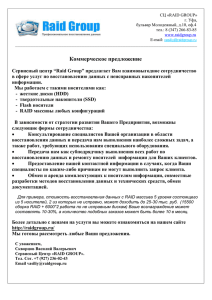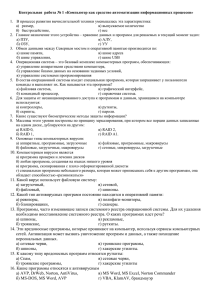R-Studio Manual - R-tools Technology Inc.
advertisement
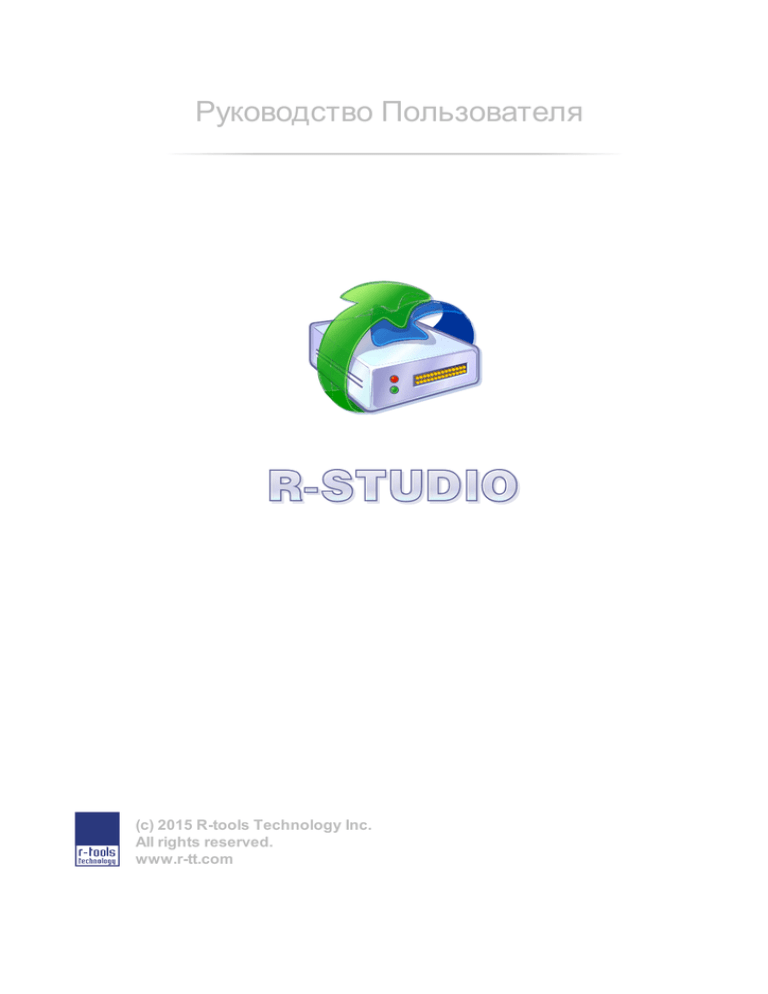
Руководство Пользователя
(c) 2015 R-tools Technology Inc.
All rights reserved.
www.r-tt.com
© 2015 R-tools Technology Inc.
All rights reserved.
Распространение настоящих и/или переработанных материалов, входящих в данное
руководство, запрещено без письменного разрешения R-tools Technology Inc.
Все упоминаемые в данном руководстве товарные знаки или наименования
продуктов являются товарными знаками или зарегистрированными товарными
знаками тех или иных фирм.
Руководство поставляется "как есть" без гарантий того, что программный продукт
будет пригоден и принесет ожидаемый результат.
Не имеется каких-либо явно или неявно выраженных гарантий относительно
возможностей и спецификаций.
R-tools Technology Inc. оставляет за собой право вносить изменения в содержание
настоящего Руководства без предварительного уведомления.
Содержание
I
Содержание
I Введение в R-Studio
1
1 Возможности
...................................................................................................................................
R-Studio
1
2 Системные
...................................................................................................................................
Требования
3
3 Контакты...................................................................................................................................
и Техническая Поддержка
4
4 Главное ...................................................................................................................................
Окно R-Studio
4
5 Настройки
...................................................................................................................................
R-Studio
8
II Восстановление Данных при помощи
R-Studio
15
1 Восстановление
...................................................................................................................................
Данных. Основные Операции
17
Поиск Файла .......................................................................................................................................................... 25
Поиск Предыдущих
Версий Файла
..........................................................................................................................................................
27
Просмотр Файлов
.......................................................................................................................................................... 28
Маски Файлов .......................................................................................................................................................... 31
Регулярные Выраж
ения
..........................................................................................................................................................
32
Журнал
.......................................................................................................................................................... 32
2 Восстановление
...................................................................................................................................
Данных. Дополнительные Операции
33
Сканирование Диска
.......................................................................................................................................................... 33
Добавление Типов
Файлов
..........................................................................................................................................................
46
Добавление Типов
Файлов-I
..........................................................................................................................................................
50
Добавление Типов
Файлов-II
..........................................................................................................................................................
53
Регионы
.......................................................................................................................................................... 58
Исключающие Регионы
.......................................................................................................................................................... 60
Образы
.......................................................................................................................................................... 61
Копирование Объектов
.......................................................................................................................................................... 65
3 Массовое
...................................................................................................................................
Восстановление Файлов
74
Найти и Пометить
Множ ественные Файлы
..........................................................................................................................................................
75
Восстановление..........................................................................................................................................................
Множ ественных Файлов
76
Списки Файлов ..........................................................................................................................................................
на Восстановление
78
4 Наборы...................................................................................................................................
Томов и RAID
80
Простые, Зеркальные
и Чередующиеся Тома
..........................................................................................................................................................
82
Основные Операции
с Томами RAID 4 и RAID 5
..........................................................................................................................................................
86
Работа с Томами..........................................................................................................................................................
RAID 6
89
Работа с пресетами
RAID6 (Double Xor)
..........................................................................................................................................................
92
Операции с Томами
RAID с Задерж кой Четности
..........................................................................................................................................................
95
Работа со Слож..........................................................................................................................................................
ными Схемами RAID
100
Влож енные и Нестандартные
Уровни RAID
..........................................................................................................................................................
111
RAID10 (1+0)......................................................................................................................................................... 111
RAID1E
......................................................................................................................................................... 114
RAID5E
......................................................................................................................................................... 117
RAID5EE
......................................................................................................................................................... 119
RAID6E
......................................................................................................................................................... 122
Различные Менедж
еры Дисков и Томов
..........................................................................................................................................................
125
Работа с Window
.........................................................................................................................................................
s Storage Spaces
125
Работа с Mac
.........................................................................................................................................................
RAID
128
Работа с Linux
.........................................................................................................................................................
LVM/LVM2
130
R-Tools Technology Inc.
II
Руководство Пользователя R-Studio
Определение Параметров
RAID
..........................................................................................................................................................
132
Проверка Целостности
Данных
RAID
..........................................................................................................................................................
135
Синтаксис Файла
Описания Конфигураций RAID
..........................................................................................................................................................
136
Файлы Описания
Конфигураций RAID
..........................................................................................................................................................
140
Обратные RAID.......................................................................................................................................................... 150
Обратный RAID
.........................................................................................................................................................
Объекта
150
Обратный RAID
.........................................................................................................................................................
RAID'а
152
5 Восстановление
...................................................................................................................................
Данных по Сети
153
R-Studio Agent .......................................................................................................................................................... 154
R-Studio Agent
.........................................................................................................................................................
for Window s
154
R-Studio Agent
.........................................................................................................................................................
for Mac
156
R-Studio Agent
.........................................................................................................................................................
for Linux
158
Восстановление
Данных
по
Сети
.......................................................................................................................................................... 160
Подключение через
Интернет
..........................................................................................................................................................
163
III Текстовый/шестнадцатиричный Редактор
168
1 Просмотр
...................................................................................................................................
и Редактирование Объектов
169
2 Создание
...................................................................................................................................
Собственных Шаблонов
178
3 Пример...................................................................................................................................
Шаблона I
181
4 Пример...................................................................................................................................
Шаблона II
185
IV Техническая Информация
189
1 Технология
...................................................................................................................................
Сканирования IntelligentScan
189
2 Особенности
...................................................................................................................................
Восстановления Данных
190
3 Восстановление
...................................................................................................................................
Дополнительной Информации
192
4 Форматы
...................................................................................................................................
Данных
192
5 Восстановление
...................................................................................................................................
Данных на Файловых Системах HFS/HFS+
193
6 Неисправные
...................................................................................................................................
Сектора
193
7 Использование
...................................................................................................................................
Памяти
194
8 Режим...................................................................................................................................
Компьютерно-Технической (Криминалистической) Экспертизы
195
9 Ключи ...................................................................................................................................
R-Studio
209
10 Вкладка
...................................................................................................................................
Свойств
210
V Работа с Оборудованием Сторонних
Компаний
217
1 DeepSpar
...................................................................................................................................
Disk Imager™
217
VI R-Studio Emergency
224
1 Контакты
...................................................................................................................................
и Техническая Поддержка
225
2 Инсталляция
...................................................................................................................................
R-Studio Emergency Startup Media Creator
225
3 Создание
...................................................................................................................................
Загрузочных Устройств
225
4 Работа...................................................................................................................................
R-Studio Emergency
234
Загрузка Компьютера
при помощи Загрузочного Устройства R-Studio Em ergency
..........................................................................................................................................................
234
Восстановление
Файлов
..........................................................................................................................................................
236
Поиск Файла .......................................................................................................................................................... 236
R-Tools Technology Inc.
Содержание
III
Сканирование ..........................................................................................................................................................
Диска
236
Образы
.......................................................................................................................................................... 237
5 R-Studio
...................................................................................................................................
Emergency Техническая Информация
238
Свойства и Текстовый/Шестнадцатиричный
Просмоторщик
..........................................................................................................................................................
238
Сетевые Диски.......................................................................................................................................................... 239
Журнал
.......................................................................................................................................................... 239
6 R-Studio
...................................................................................................................................
Emergency - Список Поддерживаемых Устройств
239
VII R-Studio Agent Emergency
244
1 Контакты
...................................................................................................................................
и Техническая Поддержка
244
2 Инсталляция
...................................................................................................................................
R-Studio Agent Emergency Startup Media Creator
244
3 Создание
...................................................................................................................................
Загрузочных Устройств
245
4 Загрузка
...................................................................................................................................
Компьютера при помощи Загрузочного Устройства R-Studio Agent Emergency 254
5 R-Studio
...................................................................................................................................
Agent Emergency Список Поддерживаемых Устройств
257
Контроллеры Дисков
.......................................................................................................................................................... 258
Сетевые Карты.......................................................................................................................................................... 267
R-Tools Technology Inc.
1
Руководство Пользователя R-Studio
Введение в R-Studio
I
R-Studio это группа надежных, эффективных и рентабельных утилит для восстановления данных с жестких дисков, а
также других устройств - таких, как CD, DVD, дискет, USB дисков, ZIP дисков и устройств флеш-памяти (Compact Flash
Card, Memory Sticks). Основанная на новейшей уникальной технологии анализа информации на носителе и
обработки данных, R-Studio является наиболее исчерпывающим программным решением из доступных на рынке
утилит восстановления для файловых систем FAT12/16/32, NTFS, NTFS5 (созданных или изменненых в Windows 2000/
XP/2003/Vista/Windows 7), HFS/HFS+ (Macintosh), Ext2/3/4FS (файловые системы LINUX), а также разделов UFS1/UFS2
(Little and Big Endian variants, файловые системы FreeBSD/OpenBSD/NetBSD/Solaris) и exFAT. Программа
функционирует как на локальных, так и на удаленных компьютерах по сети, даже если разделы дисков были
форматированы, повреждены или удалены. Удобный в установке параметров интерфейс программы дает
пользователю абсолютный контроль над процессом восстановления данных.
Возможности R-Studio
Контакты и Техническая Поддержка
Восстановление Данных при помощи R-Studio
Восстановление Данных. Основные Операции
Восстановление Данных. Дополнительные Операции
Массовое Восстановление Файлов
Наборы Томов и RAID
Восстановление Данных по Сети
Текстовый/шестнадцатиричный Редактор
Техническая Информация
R-Studio Emergency
R-Studio Agent Emergency
1.1
Возможности R-Studio
R-Studio это семейство утилит для восстановления файлов. Программа функционирует как на локальных, так и на
удаленных компьютерах по сети, даже если разделы дисков были форматированы, повреждены или удалены.
Уникальная технология сканирования IntelligentScan и удобный в установке параметров интерфейс программы
дают пользователю абсолютный контроль над процессом восстановления данных.
Возможности R-Studio:
Стандартный пользовательский интерфейс "Windows Explorer".
Операционная система (ОС) хоста: Windows 9x, ME, NT, 2000, XP, 2003, Vista, 2008, Windows 7,
Windows 2012
Server, Windows 8 and 8.1.
Восстановление данных по сети. Файлы могут быть восстановлены по сети с удаленных компьютеров, на которых
установлены ОС Win95/98/ME/NT/2000/XP/2003/Vista/Windows 7, Macintosh, Linux и UNIX.
Поддерживаемые файловые системы: FAT12, FAT16, FAT32, NTFS, NTFS5 (созданных или измененных в Win2000
ReFS (Устройчивая Файловая Система), новая локальная файловая система,
которую Микрософт ввел в ОС Windows 2012 Server, Ext2/3/4FS (созданных Linux или другими ОС), HFS,
HFS+, HFSX и UFS1, UFS2, UFS BigEndian (используемых ОС FreeBSD, OpenBSD и NetBSD) и exFAT.
Обратите внимание, если файл удален на файловых системах HFS, HFS+, HFSX , то будет
удалена и вся системная информация о данном файле; найти и восстановить его можно только
проведя Поиск Файлов Известных Типов. Тем не менее R-Studio способна прочесть
существующие файлы на дисках HFS, HFS+ и HFSX.
или XP), exFAT,
R-Tools Technology Inc.
Введение в R-Studio
2
Поддержка файлов известных типов. R-Studio
производит поиск файлов известных типов используя
типовые характеристики их структур, что позволяет пользователю восстановить файлы с устройств, где файловая
система неизвестна: HD, CD, DVD, дискет, Compact Flash Card, USB дисков, ZIP дисков и устройств флеш-памяти
(Compact Flash Card, Memory Sticks).
Визуализация процесса сканирования. В процессе сканирования объекта
R-Studio
графически отображает
найденную информацию, включая файлы известных типов, FAT и NTFS MFT записи, записи загрузки и т.п .
Поддержка Массового восстановления файлов.
Создание списков файлов на восстановление - списки найденных на диске файлов, которые
можно экспортировать из R-Studio, редактировать вручную, затем импортировать обратно, и
эти файлы будут автоматически помечены для восстановления.
Поддержка Динамических дисков.
Поддержка программных RAID, наборов томов и чередующихся томов. Поддержка схем RAID6,
RAID5 и RAID4. Поддержка пользовательских схем RAID. Возможно явно указать такие параметры,
как размер и порядок блока, смещение и даже число чередующихся блоков. Сохранение пользовательских
конфигураций RAID.
Поддержка Windows Storage Spaces созданных на ОС Windows 8/8.1 и Windows 10.
Поддержка программных Mac RAID
Поддержка Linux LVM/LVM2
Проверка целостности данных RAID'а (можно проверить правильность блоков четности на
RAID'е).
Поддержка аппаратных RAID, наборов томов и чередующихся томов .
Автоматическое распознавание параметров RAID.
Создание Файла-образа для целого Физического Диска (HD), Раздела или его части. Такие файлы образов диска
могут обрабатываться программой как обычный диск. Возможны два вида образов: 1) Образы, являющиеся
точной побайтовой копией объекта (Несжатые образы) - такие образы совместимы с предыдущими версиями
R-Studio; 2) Сжатые образы -
могут быть сжаты, разбиты на несколько файлов и защищены паролем. Такие
образы полностью совместимы с образами, создаваемыми програмой R-Drive Image, но несовместимы с
предыдущими версиями R-Studio. Файлы образов можно сохранять на локальном или удаленном
компьютере.
Модуль копирования диска. Возможно побайтное копирование любого объекта панели Диски,
а также копирование разделов и жестких дисков.
Восстановление файлов с поврежденных или удаленных разделов.
Восстановление сжатых файлов (NTFS, NTFS5).
Восстановление зашифрованных файлов (NTFS5).
Восстановление альтернативных потоков данных (NTFS, NTFS5).
Распознавание локализованных имен.
Восстановленные файлы могут быть сохранены на любой, включая сетевой, диск доступный
локальной операционной системой.
Файлы или содержимое диска может быть просмотрено и отредактировано с помощью встроенного
шестнадцатиричного редактора. Редактор поддерживает редактирование свойств NTFS файлов.
Шаблоны шестнадцатиричного редактора для анализа файлов
Пользователи могут создавать собственные шаблоны.
и
файловых систем.
Просмотр содержания файлов. Может быть просмотрено содержание файлов большинства распространенных
типов (форматов) для оценки шансов восстановления .
R-Tools Technology Inc.
3
Руководство Пользователя R-Studio
Расширенные возможности сканирования удаленного хоста. В новой сетевой версии R-Studio данные
анализируются на удаленном хосте вместо предварительной загрузки на локальный хост, что резко увеличивает
скорость процедуры восстановления с удаленного компьютера.
Информацию о сканировании можно
сохранять на локальном или удаленном компьютере.
При восстановлении данных по сети на удаленном компьютере восстановленные файлы могут
быть сохранены на другом диске того же самого компьютера. Это полезно в случае, когда на
удаленном компьютере имеется исправный диск (например, внешний USB-диск), при этом
вам не нужно будет передавать файлы по сети.
Режим компьютерно-технической (криминалистической) экспертизы (только в версии
Technician (Техническая Лицензия)).
Утилита R-Studio Emergency*. R-Studio Emergency запускается с CD/DVD, комплекта дискет или
съемного диска, когда необходимо восстановить данные с компьютера, на котором не загружается Windows по
причине повреждения загрузочного раздела или системных файлов.
*R-Studio Emergency является частью программы R-Studio. Когда вы покупаете одну лицензию RStudio вы можете запустить R-Studio Emergency и инсталлировать программу R-Studio только на одном и
том же компьютере, для которого куплена лицензия. Вы не можете переносить лицензию с одного компьютера на
другой.
R-Studio восстанавливает файлы:
Удаленные вне Корзины или когда Корзина была очищена;
Удаленные вирусной атакой или сбоем питания компьютера;
После того, как раздел с файлами был переформатирован, даже в раздел с другой файловой системой;
Когда структура раздела на жестком диске были изменена или повреждена. В этом случае с помощью
программы R-Studio можно отсканировать жесткий диск, найти удаленный или поврежденный раздел, а уже
потом восстановить данные с найденного раздела.
С жестких дисков, на которых имеется большое число поврежденных секторов. Программа восстановления
R-
Studio
может сначала скопировать информацию и создать образ целого диска или его части, а уже затем
работать с файлом образа, сохраненным на другом носителе, как с оригинальным диском.
При помощи R-Studio можно создавать файл-образ жесткого диска, логического диска или его части. Файлы
образов диска могут обрабатываться программой как обычный диск. Образы весьма полезны тогда, когда существует
вероятность полной утраты данных вследствие неисправности аппаратной части компьютера. При постоянном
появлении на жестком диске неисправных блоков, создание образа диска - единственный способ не допустить
полной утраты информации.
Получить дополнительную информацию о технологии сканирования
IntelligentScan
можно
в разделе
Технология Сканирования IntelligentScan .
1.2
Системные Требования
Windows
9x/ME/NT4.0/2000/XP/2003/Vista/7/8/2012 Server/8.1 на Intel совместимой платформе.
Минимум 32 MB оперативной памяти, мышь и достаточное пространство на диске для сохранения требуемой
информации (файлов, образов дисков и т.д.).
Права администратора необходимы для инсталляции и запуска R-Studio под Windows NT/2000/
XP/2003/Vista/7/8/2012 Server/8.1.
Сетевое соединение для восстановления данных по сети.
R-Tools Technology Inc.
Введение в R-Studio
1.3
4
Контакты и Техническая Поддержка
Для загрузки последней версии R-Studio посетите:
Официальный Сайт: http://www.r-tt.com
Отдел Продаж: sales@r-tt.com
Специалисты нашей круглосуточной службы технической поддержки
R-Studio
ответят на ваш запрос в течение
ближайших 4 часов.
Техническая поддержка: support@r-tt.com
Запрос технической поддержки: http://www.r-tt.com/SupportRequest.shtml
Форум R-tt: http://forum.r-tt.com/ru
1.4
Главное Окно R-Studio
При запуске R-Studio на рабочем столе Windows откроется главное окно (пользовательский
интерфейс) программы.
Главное Окно
R-Tools Technology Inc.
5
Руководство Пользователя R-Studio
Панель Диски:
Нажмите на объект для получения более подробой информации.
Для Логического диска может быть показано либо его имя, либо номер раздела.
Вкладка Свойства:
Эта вкладка показывает свойства выбранного объекта на панели Устройство/Диск.
В зависимости от выбранного объекта, информация на вкладке Свойства будет изменяться.
Более подробная информация о данной вкладке приведена в разделе Вкладка Свойств .
Панель Журнала
Информация о Жестком Диске S.M.A.R.T.
При выборе жесткого диска в главном окне R-Studio вы увидите дополнительную панель S.M.A.R.
T. позволяющую получить информацию о состоянии диска.
S.M.A.R.T. (Self-Monitoring, Analysis and Reporting Technology) это широко используемая технология
оценки состояния жестких дисков и дисков SSD для предсказания возможного выхода их из
стороя.
R-Tools Technology Inc.
Введение в R-Studio
6
Панель S.M.A.R.T.
Изменение языка интерфейса программы
Вы можете выбрать язык интерфейса R-Studio и язык справки. Для этого воспользуйтесь пунктом
Язык меню Помощь.
Варианты показа панелей
Вы можете задать, какие панели (вкладки) будут показываться в главном окне.
Для этого выполните следующее:
Панель
Установите/снимите флажок пункта меню Просмотр/Панель инструментов
инструментов
Строка состояния Установите/снимите флажок пункта меню Просмотр/Строка состояния
Панель дисков
Установите/снимите флажок пункта меню Просмотр/Окно дисков
Панель свойств
Установите/снимите флажок пункта меню Просмотр/Окно свойств
Панель Журнала
Установите/снимите флажок пункта меню Просмотр/Журнал
Если в правой части окна (панель свойств) имеются несколько вкладок, то переключиться между
ними можно при помощи пунктов меню Просмотр
Закладка свойств
показать вкладку Свойства
Закладка
показать вкладку Информация о сканировании
результатов
сканирования
Закладка
родительских
устройств
Свойства
показать вкладку Родительские объекты
Выбор способа представления данных
Иногда на панели Диски присутствует большое количество одинаковых объектов. Например, это
могут быть компоненты RAID. Для лучшего отличия данных объектов можно включить показ их
индексов (numerical indexes), которые будут показаны слева от названия объекта на панели Диски .
Чтобы включить/отключить показ индексов установить/снимите флажок соответствующего
R-Tools Technology Inc.
7
Руководство Пользователя R-Studio
подпункта пункта Устройства меню Просмотр:
Показывать номера
показывать индексы только для жестких дисков
физических дисков
Показывать номера всех
показывать индексы для всех объектов панели Диски
объектов
Вы можете выбрать единицы, в которых будет отображаться начало и размер объектов.
Чтобы выбрать единицы
1.
Выберите пункт Устройства меню Просмотр
2.
Выберите единицы, в которых будет отображаться размер объектов.
Вы можете выбрать
Отображать в байтах
Отображать в секторах
Отображать в байтах и секторах
Панели (вкладки) главного окна R-Studio изменяются в зависимости от выполняемой задачи. Они
описаны в соответствующих разделах. Параметры и значения параметров вкладки Свойства
подробно описаны в разделе Вкладка Свойств.
Общие настройки задаются в диалоговом окне Настройки.
Удаленное подключение
Нажмите эту кнопку, чтобы подключиться к удаленному
компьютеру по сети.
Обновить
Нажмите эту кнопку, чтобы обновить
содержание панелей.
Сканировать
Нажмите эту кнопку, чтобы сканировать
выбранный объект.
Показать содержимое диска
Нажмите эту кнопку для поиска файлов на выбранном
объекте.
Открыть образ...
Нажмите эту кнопку, чтобы открыть ранее
сохраненный файл образа.
R-Tools Technology Inc.
Введение в R-Studio
8
Создать образ...
Нажмите эту кнопку, чтобы создать файл образа
выбранной области.
Создать регион...
Нажмите эту кнопку, чтобы создать область на
выбранном диске.
Создать виртуальный RAID
Нажмите эту кнопку, чтобы создать виртуальный набор томов или RAID.
Выберите из меню соответствующий тип создаваемого виртуального объекта.
Удалить
Нажмите эту кнопку, чтобы удалить выбранный
объект в главном окне.
Остановить
Нажмите эту кнопку, чтобы остановить
текущую операцию.
R-Studio работает в двух режимах:
Поиск файлов на существующем разделе (либо на найденном разделе после сканирования диска).
В этом режиме R-Studio анализирует MFT на разделах NTFS,
FAT на разделах FAT и SuperBlocks на разделах
Ext2FS . После этого программа отображает все файлы, информация о которых была найдена - такие файлы
можно восстановить. Если же файлы не найдены, то это означает, что информация о них была удалена. В этом
случае необходимо сканировать диск.
Поиск файлов поддерживает маски файлов и регулярные выражения. Возможно восстановление
большого числа файлов из различных папок за один раз.
R-Studio поддерживает массовое восстановление файлов. За один раз может быть
восстановлено неограниченное число файлов.
Содержание файла может быть просмотрено для оценки шансов восстановления.
Файлы или содержимое диска может быть просмотрено и отредактировано с помощью встроенного
шестнадцатиричного редактора. Редактор поддерживает редактирование свойств NTFS файлов.
Сканирование диска,
поиск разделов с файлами.
В этом режиме R-Studio сканирует весь диск или его часть. По определенному числу статистических и
детерминированных критериев, известных как технология сканирования IntelligentScan, программа определяет
имеющиеся и имевшиеся разделы на диске, а также их файловые системы. Вы также можете добавять новые
разделы, задав все необходимые параметры.
Диск может быть отсканирован несколько раз, могут быть заданы различные параметры
сканирования. R-Studio накапливает информацию о результатах различных процедур
сканирования. Информация о сканировании диска может быть сохранена в файл. Затем она
может быть загружена и обработана в любое удобное время.
1.5
Настройки R-Studio
Общие настройки R-Studio задаются в диалоговом окне Настройки. Для открытия данного
диалогового окна выберите пункт Настройки меню Инструменты.
R-Tools Technology Inc.
9
Руководство Пользователя R-Studio
Вкладка Главная
Диалоговое окно Настройки. Вкладка Главная
Главные настройки
Системные Параметры
Разрешить запись
Отладочный режим
Уведомления
Отображать все
предупреждения
Пользовательские типы файлов
Имя файла
Если установить данный флажок, то R-Studio позволит
сохранять любые изменения, сделанные в Текстовом/
шестнадцатиричном Редакторе.
Если установить данный флажок, то в контекстном меню
каждого объекта с файловой системы будет присутствовать
дополнительная команда Сохранить состояние файловой
системы. Информация о системе это только системные
данные файловой системы (описания файлов без их
содержимого). При возникновении проблемы данный файл
состояния файловой системы может быть послан в службу
технической поддержки R-Studio для идентификации
проблемы. При установке данного флажка R-Studio будет
работать значительно медленнее.
При нажатии на данную кнопку будут показываться ранее
отключенные предупреждающие сообщения.
Указывает имя и путь к файлу, в котором хранятся описания
пользовательских Известных Типов Файлов
Пользовательские конфигурации RAID
Имя файла
Указывает
имя и путь к файлу, в котором хранятся описания
пользовательских схем RAID
Пользовательские шаблоны к текстовому/шестнадцатиричному редактору
Расположение
Указывает путь к файлам с шаблонами
шестнадцатиричного Редактора
R-Tools Technology Inc.
Текстового/
Введение в R-Studio
10
Вкладка Файловые системы
Диалоговое окно Настройки. Вкладка Файловые системы
Настройки Файловых Систем
Кодировка по умолчанию для
томов HFS
Кодировка по умолчанию для
томов Ext2/Ext3/Ext4/UFS
Позволяет выбрать национальную кодировку разделов HFS
Позволяет выбрать национальную кодировку разделов Ext2,
Ext3, Ext4 и UFS .
Отключить сортировку файлов
Позволяет отключить сотировку файлов, если она занимает
при отображении
слишком много времени в связи с большим количеством
файлов на диске
Минимизировать доступ к диску Установите данный флажок, если на жестком диске имеется
большое количество неисправных секторов. В этом случае
будет снижен доступ к внутренним данным файловой
системы для ускорения процесса обработки системных
данных.
Показывать удаленные пустые
Установить данный флажок для отображения пустых
каталоги
удаленных папок.
Вкладка Известные типы файлов
Диалоговое окно Настройки. Вкладка Известные типы файлов
R-Tools Technology Inc.
11
Руководство Пользователя R-Studio
Вы можете выбрать, какие типы файлов из списка Известных Типов Файлов будут
установлены по умолчанию. Также вы можете задать поиск файлов известных типов для
конкретного сеанса сканирования в диалоговом окне Сканировать.
R-Tools Technology Inc.
Введение в R-Studio
12
Известные Типы Файлов
Сбросить
Нажмите данную кнопку, чтобы отменить сделанные изменения.
Данная кнопка активна до нажатия кнопки Применить .
Выделить все
Нажмите данную кнопку, чтобы выбрать все типы файлов из списка.
Очистить все
Нажмите данную кнопку, чтобы оставить выбранными только
предопределенные типы файлов .
Перезагрузить
Нажмите данную кнопку, чтобы загрузить из файла, заданного на
файл определения вкладке Главная, новые или измененные пользовательские известные
известных типов
типы файлов.
файлов
Редактировать
Нажмите данную кнопку, чтобы добавить новый пользовательский
Известный Тип Файлов или редактировать имеющиеся. Более подробно
см. в разделе Добавление Типов Файлов .
Вкладка Журнал
Диалоговое окно Настройки. Вкладка Журнал
Настройки фильтра журнала
Ведение
журнала
Максимальное В данном поле задается максимальное число сообщений в журнале.
количество
сообщений в
журнале
Сохранить
Если установить данный флажок, то R-Studio сохранит журнал в файл,
журнал в файл
заданный в поле Имя файла:.
Имя файла
Указывает файл, в который R-Studio сохраняет журнал.
Тип
Файл
Если установить данный флажок, то R-Studio запишет в журнал все действия
с восстановленными файлами.
R-Tools Technology Inc.
13
Руководство Пользователя R-Studio
Файловая
система
Раздел
Восстановить
Диск
Сеть
Если установить данный флажок, то R-Studio запишет в журнал все действия
с файловой системой.
Если установить данный флажок, то R-Studio запишет в журнал все действия
с разделами.
Если установить данный флажок, то R-Studio запишет в журнал все действия
по восстановлению.
Если установить данный флажок, то R-Studio запишет в журнал все действия
с дисками.
Если установить данный флажок, то R-Studio запишет в журнал все сетевые
операции.
Важность
Ошибка
Если установить данный флажок, то R-Studio запишет в журнал сообщения
об ошибках.
Предупреждени Если установить данный флажок, то R-Studio запишет в журнал
е
предупреждения.
Информация
Если установить данный флажок, то R-Studio запишет в журнал
информационные сообщения.
Успешно
Если установить данный флажок, то R-Studio запишет в журнал сообщения
об успешном завершении действий.
НИКОГДА НА СОХРАНЯЙТЕ ФАЙЛ ЖУРНАЛА НА ЛОГИЧЕСКИЙ ДИСК, С КОТОРОГО
ВЫ ВОССТАНАВЛИВАЕТЕ ДАННЫЕ!!!
Это может стать причиной полной утраты данных.
Внимание: Если в диалогом окне Восстановить установлен флажок Не выводить подробную
информацию об успешно восстановленный файлах, то в Журнал будут записываться только
Ошибки, Предупреждения и Информационные сообщения.
R-Tools Technology Inc.
Введение в R-Studio
14
Вкладка Неисправные сектора
Диалоговое окно Настройки. Вкладка Неисправные сектора
Настройки Неисправных секторов
Количество попыток
чтения по умолчанию
Установить для всех
дисков
Образец для заполнения
неисправных блоков
Значение величины Попыток В/В по умолчанию, определяющее,
сколько раз R-Studio будет пытаться прочесть неисправный сектор.
Вы можете установить значение данного параметра для каждого
диска индивидуально на вкладке Свойства .
Нажмите данную кнопку, чтобы установить для всех дисков
значение величины Попыток В/В по умолчанию.
Шаблон, которым R-Studio будет заполнять неисправные сектора в
восстанавливаемых файлах, образах или при просмотре данных в
Текстовом/шестнадцатиричном Редакторе. Данный шаблон
может быть задан в форматах данных ANSI или Hex (Шестн.).
Внимание: R-Studio никогда не модифицирует что-либо на диске, с
которого восстанавливаются данные или образ которого создается.
Вкладка Использование памяти
Диалоговое окно Настройки. Вкладка Использование памяти
R-Tools Technology Inc.
15
Руководство Пользователя R-Studio
Данные настройки позволяют управлять используемой R-Studio памятью при выполнении
задач по восстановлению данных. Их использование предотвращает возможные зависания RStudio при выполнении задач, требующих огромного количества ресурсов (например, при
сканировании дисков большого объема или при обработке файловых систем с большим
количеством файлов).
Настройки Использования памяти
Отключить контроль
памяти
Если выбрать данный параметр, то контроль памяти будет
отключен.
Автоматически
Если выбрать данный параметр, то выполнение задачи R-Studio
будет автоматически приостановлено, если приложению
потребуется больше установленного лимита памяти. Можно задать
лимит виртуальной или физической памяти.
Вы можете посмотреть сколько памяти использует R-Studio в диалоговом окне Использование
памяти .
II
Восстановление Данных при помощи R-Studio
В зависимости от ситуации, восстанавливать данные следует одним из нескольких способов:
1. Восстановление удаленных файлов, которые находились на существующем логическом диске
Для этого случая смотри раздел Восстановления Данных. Основные Операции.
2.
Восстановление файлов, расположенных на диске с поврежденной файловой системой или на
ранее удаленных или переформатированных разделах
Если файловая система логического диска повреждена, то операционная система не покажет
такой диск как раздел. Поэтому сначала необходимо сканировать диск. Также необходимо
сканировать диск при восстановлении данных с ранее удаленных или переформатированных
разделов.
При сканировании будет найдено некоторое число найденных разделов (Recognized). R-Studio
покажет такие разделы различным цветом в зависимости от того, какие были найдены
R-Tools Technology Inc.
Восстановление Данных при помощи R-Studio
16
элементы разделов.
Существующий логический диск или раздел
На таком разделе были найдены как загрузочные записи, так и файлы
На таком разделе были найдены только файлы
На таком разделе были найдены только загрузочные записи
Свободное пространство объекта
Хотя такие найденные разделы и являются виртуальными объектами, на них можно искать и
восстанавливать файлы как на обычных логических дисках, как описано в разделе
Восстановление Файлов. Основные Операции.
Для успешного восстановления файлов с найденного раздела необходимо найти такой раздел,
который соответствует реальному логическому диску, на котором были расположены файлы.
Для этого не существует каких-либо правил, однако необходимо принять во внимание
следующее:
Если вам нужно восстановить файлы с диска с поврежденной файловой системой, то
скорее всего нужный вам раздел будет зеленого цвета.
Если вы хотите восстановить файлы с ранее удаленного или переформатированного
раздела, то скорее всего нужный вам раздел будет желтого цвета.
Также обязательно проверьте файловую систему, начало и размер найденного раздела. Они
должны совпадать с файловой системой, началом и размером реального логического диска/
раздела. Если вы точно не уверены, то попробуйте просмотреть пару файлов с найденного
раздела. Если файлы откроются и у них будет корректное содержание, то это правильный
раздел.
3.
Восстановление данных с поврежденного системного диска. Не загружается компьютер.
Если компьютер находится в сети, то создайти загрузочный диск R-Studio Agent Emergency ,
инсталлируйте R-Studio на другом компьютере и восстановите данные по сети.
Если компьютер не связан с другими компьютерами в сети, то создайте загрузочный диск RStudio Emergency , загрузите с него компьютер и восстановите данные. Для сохранения
восстановленных файлов можно использовать внешний USB диск.
Возможности R-Studio Features
Контакты и Техническая Поддержка
Восстановление Данных. Основные Операции
Восстановление Данных. Дополнительные Операции
Массовое Восстановление Файлов
Наборы Томов и RAID
Восстановление Данных по Сети
Текстовый/шестнадцатиричный Редактор
Техническая Информация
R-Studio Emergency
R-Studio Agent Emergency
R-Tools Technology Inc.
17
2.1
Руководство Пользователя R-Studio
Восстановление Данных. Основные Операции
НИКОГДА НЕ СОХРАНЯЙТЕ ВОССТАНАВЛИВАЕМЫЕ ФАЙЛЫ/ПАПКИ НА ОРИГИНАЛЬНЫЙ
ДИСК!!!
Это может стать причиной полной утраты данных.
Более подробно смотри в разделе Особенности Восстановления Данных.
Основные операции по восстановлению данных применимы к удаленным файлам, которые были
расположены на существующих логических дисках доступных локальной ОС. Для других случаев
смотри раздел Восстановление Данных. Дополнительные Операции.
Для восстановления удаленных файлов с логического диска (найденного раздела):
1
Дважды щелкните левой кнопкой мыши по логическому диску на панели Диски R-Studio, чтобы
перечитать файлы диска
Другие способы перечитать файлы
Выберите диск и нажмите кнопку Показать содержимое диска ,
или
Щелкните правой кнопкой мыши по диску и выберите пункт контекстного меню Показать
содержимое диска
или
Выберите диск и нажмите клавишу F5
или
Выберите пункт Показать содержимое диска меню Диск
При попытке перечитать файлы жесткого диска или другого объекта без определенной
файловой системы появится сообщение Дваж ды щелкните левой кнопкой мыши по
логическому диску... Выберите логический диск объекта или отсканируйте объект.
>
Панели R-Studio изменятся и будет показана структура папок/файлов диска
R-Studio анализирует данные объекта и
отображает все файлы, информация о которых была найдена.
Если же файлы не найдены, то это означает, что информация о них была удалена. Для более подробной
информации о восстановлении таких файлов смотри раздел Восстановление Данных. Дополнительные
Операции.
Обратите внимание, что R-Studio показывает только те файлы/папки, которые соответствуют
заданной маске файлов.
R-Tools Technology Inc.
Восстановление Данных при помощи R-Studio
18
Главное окно R-Studio
Варианты показа панелей
Вы можете задать, какие панели (вкладки) будут показываться в главном окне. Для этого
выполните следующие действия
Панель инструментов
Установите/снимите флажок Панель инструментов меню
Просмотр
Панель состояния
Установите/снимите флажок Строка состояния меню
Просмотр
Панель Папки
Установите/снимите флажок Окно структуры меню
Просмотр
Панель Содерж имое
Установите/снимите флажок Окно содержимого меню
Просмотр
Панель Журнал
Панель Результаты
Установите/снимите флажок Журнал меню Просмотр
Установите/снимите флажок Результаты поиска меню
поиска
Просмотр
Вы можете сортировать данные желаемым образом. В меню Просмотр выберите пункт
Упорядочить и далее желаемую сортировку данных.
Вы также можете задать, какие колонки будут показаны на панели Содерж имое. Для
этого выберите соответствующие колонки в пункте Колонка содержимого меню
Просмотр.
R-Tools Technology Inc.
19
Руководство Пользователя R-Studio
Панель Папки
Удаленная папка
Помеченная папка
(помечены все
объекты в этой папке)
Частично помеченная
папка (помечены
некоторые объекты в
этой папке)
Перекрестная
удаленная папка
(папка FAT,
содержащая данные
также принадлежащие
другим папкам FAT.)
Недостоверная
удаленная папка
(найденная R-Studio
папка FAT с заведомо
неверным
содержанием.)
Панель Содерж имое:
Удаленный файл:
Помеченный удаленный файл
Выбранный удаленный файл
Вы также можете упорядочить данные следующим образом: по реальной структуре файловой
системы (структуре на диске), по расширению, по времени создания/изменения/последнего
доступа
Более подробно смотри в разделе Найти и Пометить Множественные Файлы
Панель Результаты поиска
R-Tools Technology Inc.
Восстановление Данных при помощи R-Studio
20
Выбрать диск
Нажмите эту кнопку, чтобы вернуться в главное окно R-Studio и
выбрать другой диск.
Перечитать содержимое диска
Нажмите эту кнопку, чтобы
заново перечитать файлы
диска.
Восстановить
Нажмите эту кнопку, чтобы восстановить
выбранные папки/файлы.
Восстановить помеченные
Нажмите эту кнопку, чтобы восстановить
помеченные папки/файлы.
Найти/Отметить
Нажмите эту кнопку для поиска/маркировки папок/файлов.
Найти следующее
Нажмите эту кнопку для поиска следующего объекта,
заданного в диалоговом окне Поиск .
Найти предыдущее
Нажмите эту кнопку для поиска предыдущего объекта, заданного
в диалоговом окне Поиск .
Файловая маска
Нажмите эту кнопку,
установить маску файла.
чтобы
Остановить
Нажмите эту кнопку, чтобы остановить
текущую операцию.
Вверх
Нажмите эту кнопку, чтобы перейти к
папке, находящейся уровнем выше.
На панели Журнал будет показано, сколько файлов и папок имеются в данном объекте и их
размер. В фильтре журнала вы можете задать, какие типы событий будут отображаться в панели
журнала.
Обратите внимание: Метафайлы это внутренние системные файлы (данные файловой
системы), невидимые пользователем, которые R-Studio показывает как файлы. Такие файлы не
содержат данные пользователя и используются только при восстановлении файловой системы
диска.
При появлении сообщения Too many files... вы можете временно прекратить вывод файлов и
просмотреть найденные файлы. Затем вы можете продолжить вывод файлов. Вы также можете
R-Tools Technology Inc.
21
Руководство Пользователя R-Studio
продолжить вывод файлов без просмотра. R-Studio сохранит информацию о внутренней
структуре файла.
2
Выберите файл/папку для восстановления
Вы можете выбрать несколько файлов/папок в одной родительской папке удерживая при
выборе объектов клавишу Shift .
Пометить файлы/папки в различных родительских папках:
Пометьте файл/папку, установив слева флажок или выбрав пункт Отметить контекстного
меню. Вы можете пометить насколько файлов/папок в различных родительских папках. Вы
можете пометить все объекты в папке, выбрав пункт Отметить все меню Инструменты или
контекстного меню. Для снятия пометки снимите флажок слева от объекта или выберите
пункт Снять пометки контекстного меню. Вы можете снять пометку со всех объектов в папке,
выбрав пункт Снять все пометки меню Инструменты или контекстного меню.
На панели Журнал будет показано, сколько помечено файлов и папок и их общий размер.
R-Studio позволяет найти определенный файл. Более подробно смотри в разделе Поиск Файла
. Если вам необходимо за раз найти и пометить большое число файлов, то смотрите раздел
Найти и Пометить Множественные Файлы.
Содержание файла может быть просмотрено для оценки шансов восстановления. Более
подробно смотри в разделе Просмотр Файлов .
Если файлы, которые вы хотите восстановить, не найдены:
Иногда R-Studio находит файлы, но не может найти полный путь к ним. Такие файлы будут
находиться в папке Дополнительно Найденные Файлы - попробуйте произвести поиск
необходимых файлов в этой папке. Если же это не поможет, то попробуйте произвести поиск
файлов на всем диске. Более подробно смотри в разделе Поиск Файла.
Если вы не нашли файлы, которые хотите восстановить, но знаете, что они находились на
логическом диске, то смотрите раздел Восстановление Данных. Дополнительные Операции .
3
Нажмите кнопку Восстановить или Восстановить помеченные
Другие способы восстановить выбранные файлы
Щелкните правой кнопкой мыши по выбранному файлу/папке и выберите пункт
контекстного меню Восстановить или Восстановить помеченные
или
Выберите пункт Восстановить или Восстановить помеченные меню Файл
или
Нажмите клавишу F2.
R-Tools Technology Inc.
Восстановление Данных при помощи R-Studio
4
22
Задайте параметры восстановления и папку для сохранения восстановленных файлов в
диалоговом окне Восстановить и нажмите кнопку Да
Диалоговое окно Восстановить
Параметры восстановления
Не выводить подробную информацию
о успешно восстановленных файлах
Восстановить структуру папкок
Восстанавливать путь от корневой
директории
Восстанавливать метафайлы
Восстанавливать альтернативные
потоки данных
Восстанавливать атрибуты
безопасности
Восстанавливать расширенные
атрибуты
Восстанавливать реальную структуру
папок
Если установить данный флажок, то R-Studio будет
записывать в Журнал только ошибки и предупреждения.
Если установить данный флажок, то R-Studio
восстановит полный путь к выбранному объекту.
Если установить данный флажок, то R-Studio
восстановит полный путь к выбранному объекту от
корневой папки диска.
Если установить данный флажок, то R-Studio
восстановит метафайлы диска. Метафайлы это
внутренние скрытые системные файлы, которые RStudio показывает как файлы. Такие файлы не содержат
данные пользователя и используются только при
восстановлении файловой системы диска.
Если установить данный флажок, то R-Studio
восстановит альтернативные потоки данных для
поддерживающих их файловых систем. Данный флажок
не влияет на восстановление файлов FAT. Смотри раздел
Восстановление Дополнительной Информации для
файловой системы NTFS и Восстановление Данных на
Файловых Системах HFS/HFS+ для компьютеров Mac.
Если установить данный флажок, то R-Studio
восстановит атрибуты безопасности для файлов NTFS .
Данный флажок не влияет на восстановление файлов
FAT. Для более подробной информации смотри раздел
Восстановление Дополнительной Информации.
Если установить данный флажок, то R-Studio
восстановит дополнительные (HPFS) атрибуты файлов.
Данный флажок применим только тогда, когда файлы
сортированы по расширениям или дате. Для более
R-Tools Technology Inc.
23
Руководство Пользователя R-Studio
подробной информации смотри раздел Найти и
Пометить Множественные Файлы. Если установить
данный флажок, то R-Studio восстановит подлинную
структуру папок/файлов на диске для сортированных
таким образом файлов.
Пропускать файлы с неисправными
Если установить данный флажок, то R-Studio пропустит
секторами
при восстановление файлы с неисправными секторами и
отобразит их список в диалоговом окне Файлы с
неисправными секторами после завершения процесса
восстановления. Далее вы сами можете решить, как
поступать с данными файлами. Для более подробной
информации смотри раздел Неисправные сектора.
Если данный флажок не установлен, то R-Studio пытается
прочесть данные сектора несколько раз (число раз
задается в диалоговом окне Настройки/Неисправные
сектора) и если прочесть данные сектора не удается, то
заполняет их образцом, который задается в том же окне.
Информация о таких файлах будет отображена в Журнале
.
Игнорировать файловую маску
Если установить данный флажок, то R-Studio
восстановит все содержимое выбранной папки,
игнорируя заданную Маску Файла .
Дополнительно
Задаются параметры для массового восстановления
файлов
Если вы хотите восстановить большое число файлов за один раз, то для более подробной
информации смотрите раздел Восстановление Множественных Файлов
НИКОГДА НЕ СОХРАНЯЙТЕ ВОССТАНАВЛИВАЕМЫЕ ФАЙЛЫ/ПАПКИ НА ОРИГИНАЛЬНЫЙ
ДИСК!!!
Это может стать причиной полной утраты данных.
Если у восстановленного файла неверное имя, по появится диалоговое окно Повреж денное
имя файла . Вы можете исправить имя и продолжить восстановление файла.
Диалоговое окно Повреж денное имя файла
Параметры диалогового окна Поврежденное имя файла
Имя файла
Показывает текущее поврежденное имя файла.
Новое Имя
Изменять только неверные символы
R-Tools Technology Inc.
Поле для нового имени файла.
Если установить данный флажок, то редактировать
можно будет только неверные символы
Восстановление Данных при помощи R-Studio
Изменить все неверные символы на
24
Если установить данный флажок, то все неверные
символы будут изменены на символы, заданные в
соответствующем поле
Кнопки
Переименовать
Нажмите эту кнопку, чтобы возобновить восстановление
файлов
Переименовать все
Нажмите эту кнопку, чтобы возобновить восстановление
файлов. Все другие файлы будут переименованы в
соответствие с установленным правилом.
Пропустить
Нажмите эту кнопку, чтобы пропустить данный файл
Пропустить все
Нажмите эту кнопку, чтобы пропустить все файлы и
остановить процесс восстановления
Если на диске будет недостаточно места для сохранения восстановленных файлов, то появится
диалоговое окно Недостаточно места на диске . Вы можете выбрать другое место для
сохранения файлов, пропустить данный файл или прервать процесс восстановления.
Диалоговое окно Недостаточно места на диске
>
R-Studio восстанавливает выбранные/помеченные файлы/папки в заданную папку и
показывает результаты в панели Журнал
Ход выполнения восстановления (прогресс) и его результаты (Лог) будут показаны в
отдельном окне Прогресс восстановления .
Индикатор Прогресса восстановления
Обратите внимание: R-Studio восстанавливает файлы с разделов Ext2/3/4FS , но сохраняет их
на локальные диски FAT или NTFS . Также вы можете сохранить такие файлы на сетевые
диски. R-Studio успешно восстанавливает файлы с разделов Ext2/3/4FS за исключением их
атрибутов безопасности. R-Studio восстанавливает символьные ссылки как файлы, содержащие
путь к файлам, на которые имеются ссылки в символьных ссылках.
R-Tools Technology Inc.
25
Руководство Пользователя R-Studio
Смотри раздел Восстановление Данных на Файловых Систем HFS/HFS+ с подробным
описанием восстановления данных на дисках с файловыми системами HFS/HFS+.
Поиск Предыдущих Версий Файла
Просмотр Файлов
Маски Файлов
Регулярные Выражения
Журнал
2.1.1
Поиск Файла
R-Studio может найти заданный файл, если его не удается найти на панелях Папки или
Содерж имое. Также можно автоматически пометить/снять пометку со всех найденных файлов.
Чтобы найти файл:
1
Нажмите кнопку Найти/Отметить
Другие способы
Щелкните правой кнопкой мыши по папке и выберите пункт контекстного меню Найти/
Отметить
или
Выберите папку и выберите пункт Найти/Отметить меню Инструменты
2
Задайте файл (файлы), которые необходимо найти, в диалоговом окне Найти/Пометить и
нажмите кнопку Да
Обратите внимание, вы можете использовать Маску Файла.
Диалоговое окно Найти/Пометить
Параметры Поиска/Маркировки
Вы можете задать, как обрабатывать введенное для поиска/маркировки выражение. Обратите
R-Tools Technology Inc.
Восстановление Данных при помощи R-Studio
26
внимание, что R-Studio сохраняет введенное ранее выражение.
Файлы
В этом случае R-Studio будет искать/помечать все файлы, совпадающие со
выражением в поле поиска. Для задания маски файла можно использовать
символы со специальным значением: ? - любой символ повторяется один
раз и * - любой символ повторяется неограниченное число раз.
Расширения
В этом случае R-Studio будет искать/помечать все файлы с расширением,
файлов
заданном в поле поиска
Регулярное
В этом случае R-Studio будет искать/помечать все файлы, соответствующие
выражение
регулярному выражению, заданному в поле поиска
Все файлы
В этом случае R-Studio применит Дополнительные Параметры ко всем
файлам.
Параметры
Учитывать
регистр
Смотреть в
Удаленные
файлы
Существующие
файлы
Режим поиска/
пометки
Просматривать
при поиске
Файлы
Каталоги
Направление
Если установить данный флажок, то R-Studio произведет поиск/маркировку
с учетом регистра
Задает, где R-Studio будет искать и помечать файлы. Искать и помечать
файлы можно: на Всем диска, с Текущей папки, в Текущей папке и
подпапках и только в Текущей папке. Если выбрано С текущей папки, то
можно также задать Направление поиска с текущей позиции в текущей папке.
Если установить данный флажок, то R-Studio произведет поиск среди
удаленных файлов/папок.
Если установить данный флажок, то R-Studio произведет поиск среди
имеющихся файлов/папок.
Задает, что R-Studio делает с найденными файлами. Возможно:
Найти все совпадающие файлы. R-Studio ищет все совпадающие файлы.
Результаты поиска будут представлены на панели Результаты поиска.
Найти первый совпадающий файл. R-Studio прекратит поиск, найдя первый
файл.
Пометить совпадающие файлы. R-Studio пометит все найденные файлы.
Снять пометку с совпадающих файлов. R-Studio снимет пометку со всех
найденных файлов.
Обратите внимание, что при выполнение каждой новой задачи по
маркировке файлов, R-Studio сохраняет ранее сделанную маркировку.
Например, если вы сначала пометили все файлы с расширением doc , а
потом все файлы с расширением txt , то все файлы с расширением doc
также останутся помеченными. Для снятия с них пометки необходимо еще
раз задать файлы с расширением doc и выбрать режим Снять пометку с
совпадающих файлов.
Если установить данный флажок, то R-Studio будет искать среди файлов.
Если установить данный флажок, то R-Studio будет искать среди папок.
Задает направление поиска с текущей позиции. Параметр доступен только
тогда, когда параметр Искать имеет значение С текущей папки.
R-Tools Technology Inc.
27
Руководство Пользователя R-Studio
Дополнительные Параметры
Размер от/До
Определяет
Id файла
Дата
>
пределы размеров файлов.
Определяет Id, который R-Studio присваивает файлу.
Определяет временные границы файла. Файлы в заданные даты могут быть
Изменены/Созданы/Открыты.
R-Studio покажет/пометит найденный файл (файлы)
Если вам необходимо найти и пометить большое количество файлов, то более подробную
информацию смотрите в разделе Найти и Пометить Множественные Файлы.
Для продолжения поиска
*
Нажмите кнопки Найти следующее или Найти предыдущее
Другие способы продолжить поиск
Щелкните правой кнопкой мыши по папке и выберите пункт контекстного меню Найти
следующее или Найти предыдущее
или
Выберите папку и выберите пункт Найти следующее или Найти предыдущее меню
Инструменты
Для поиска всех файлов и показа их в панели Результаты поиска,
*
Выберите Найти все совпадающие файлы в диалоговом окне Найти/Пометить
или
выберите пункт Найти все меню Инструменты
R-Studio покажет найденные файлы в панели Результаты поиска
Найденные файлы из панели Результаты поиска можно:
Восстановить, Пометить, Просмотреть
щелкнув правой кнопкой мыши по найденному файлу и выбрав соответствующий пункт
контекстного меню.
2.1.2
Поиск Предыдущих Версий Файла
>
R-Studio может найти предыдущие версии файла. Она их ищет в текущей папке, в которой
находится файл, и в категории Дополнительно Найденные Файлы.
Версии файла ищутся на основании его размера. Если размер найденного файла находится в
пределах 10% от размера оригинального файла, то проверяются следующие условия:
Условие
Условное обозначение
Имя файла
N
Расширение файла
E
Распознанный тип файла
T
R-Tools Technology Inc.
Восстановление Данных при помощи R-Studio
28
Чтобы найти предыдущие версии файла
1
Щелкните правой кнопкой мыши по файлу и выберите пункт контекстного меню Поиск
предыдущей версии файла
*
R-Studio покажет список файлов:
Версии файла
Данная технология может использоваться для поиска оригинальных удаленных файлов, ставших
зашифрованными в результате вирусной атаки.
2.1.3
Просмотр Файлов
R-Studio имеет встроенный просмотрщик, позволяющий просматривать содержание как
существующих, так и удаленных файлов. Вы можете его использовать для оценки шансов
восстановления файлов.
Для просмотра содержания файла
1
Щелкните правой кнопкой мыши по файлу на панели Содерж имое и выберите пункт
контекстного меню Предпросмотр
Другие способы просмотра содержания файла
Выберите файл на панели Содерж имое и нажмите кнопку Предпросмотр
или
Выберите файл на панели Содерж имое и выберите пункт Предпросмотр меню Файл
>
R-Studio покажет содержание файла
Если у вас открыто несколько файлов в просмотрщике, вы можете сразу закрыть их всех,
выбрав пункт Закрыть все окна предпросмотра меню Файл.
Список поддерживаемых файловых форматов
Файлы MS Office : документы Word и таблицы Excel (должны быть
инсталлированы Microsoft Word и Excel )
Video/Audio файлы: должны быть инсталлированы соответствующие
R-Tools Technology Inc.
29
Руководство Пользователя R-Studio
программы и кодеки
Графические файлы:
Формат
Adobe Photoshop Document
Alias Image
Amiga IFF
Bob Ray-Tracer
CALS Raster Goup 1
Canon PowerShot
Casio QV-10/100 Camera
Chinon ES-1000 digital camera
Cloe Ray-tracer
CompuServe GIF
DKB Ray-tracer
DPX
Deluxe Paint, Electronic Arts
Digital F/X
EPS Interchange Format
Electric Image
Encapsulated Postscript (Preview)
Explore (TDI) & Maya
Gimp Bitmap
Gimp Brush
Gimp Icon
Gimp Pattern
Image Magick
Imaging Fax
Intergraph Format
Joint Photographic Experts Group
Jeff's Image Format
Kodak Cineon
Kodak DC120 Digital Camera
Kodak DC25 Camera
Kodak Photo CD
Konica Camera File
LucasFilm Format
MTV Ray-tracer
Macintosh Quickdraw/Pict
Mayura Draw
Multiple Network Graphics
OS/2 Bitmap
Open Image Library Format
PaintShopPro Browser Cache File
PaintShopPro Frame
PaintShopPro Image
R-Tools Technology Inc.
Расширение
psd
pix als alias
iff blk
bob
cal cals
crw
cam
cmt
clo
gif giff
dis
dpx
lbm
tdim graf
epi
ei eidi
eps
tdi iff
xcf
gbr
ico
pat
mif miff
g3n
itg cit rle
jpg jpeg jif jfif
jif
cin dpx
kdc
k25
pcd
kqp
lff
mtv
pic pict pct
pdx
mng
bmp bga
oil
jbf
pfr
psp
Сжатие
Rle
Rle 4 & 8 bits
Восстановление Данных при помощи R-Studio
PaintShopPro Mask
PaintShopPro Pattern
PaintShopPro Picture Tube
PaintShopPro Texture
Palm Pilot
Pegs
Photopaint Image
Picture Gear Pocket
Pixar picture file
Pixibox
Portable Bitmap
Portable Document Format
Portable Greyscale
Portable Image
Portable Network Graphics
Portable Pixmap
Postscript
Psion Series 3
Psion Series 5
Qrt Ray-tracer
Quantel VPB
Quicktime Picture
Rayshade
Ricoh Digital Camera
SciTex Continuous Tone
Seattle Film Works
Seattle Film Works multi-image
Sega SJ-1 DIGIO
Silicon Graphics RGB
Softimage bitmap
Sony DSC-F1 Cyber-shot
Sony Playstation TIM PSX
Sun Icon/Cursor
Sun Raster Images
Sun TAAC file format
Synthetic Universe
TIFF Revision 6
msk
pat
tub
tex
pdb
pxa pxs
apx
prc
pic pxr picio pixar
pxb
pbm rpbm
pdf
pgm rpgm
pnm rpnm
png
ppm rppm
ps
pic
mbm
qrt
vpb
qtif qti
pic
j6i
sct sc
sfw
pwp
sj1
rgb bw iris sgi
pic si
pmp
tim
icon cursor pr
ras rast sun sr scr rs
iff vff suniff taac
synu syn
tif tim tiff
TrueVision Targa
tga pix bpx vda icb
vst
Rle
vst
img
rla rlb
wbc wbp wbz
Utah Raster image
Vista
Vivid Ray-tracer
Wavefront Raster file
Webshots
30
Rle
Rle
Rle LZW LZW +
Prediction
Rle
R-Tools Technology Inc.
31
Руководство Пользователя R-Studio
Winfax
Windows & Aldus Metafile
Windows Bitmap
Windows Clipboard
Windows Cursor
Windows DIB
Windows Enhanced Metafile
Windows Icon
Wireless Bitmap (level 0)
X11 BitMap
X11 PixMap
XV Visual Schnauzer
Zsoft Multi-page Paintbrush
Zsoft Publisher's Paintbrush
2.1.4
Маски Файлов
fxs fxo
wmf
bmp rle rl4 rl8 sys
clp
cur
dib
emf
ico
wbmp wbm wap
xbm bm
xpm pm
p7
dcx
pcx pcc dcx
Rle 4 & 8 bits
Rle
R-Studio покажет только те файлы/папки, которые будут соответствовать заданной маске файла.
Маска файла будет влиять на обработку файлов/папок командами Восстановить и Найти/Отметить.
Чтобы задать маску файла
1
Нажмите кнопку Файловая маска
Другие способы задать маску файла
Шелкните правой кнопкой мыши по папке и выберите пункт контекстного меню Файловая
маска
или
Выберите папку и выберите пункт Файловая маска меню Инструменты
2
Задайте маску файла в диалоговом окне Определить Файловую Маску и нажмите кнопку Да
Диалоговое окно Определить Файловую Маску
Параметры Маски файла
Параметры маски файла можно задать для Всех файлов, Расширений файлов, Файлов и
Регулярных выражений
R-Tools Technology Inc.
Восстановление Данных при помощи R-Studio
Учитывать регистр
Показывать пустые
папки
Удаленные файлы
Существующие
файлы
32
Если установить данный флажок, то R-Studio произведет поиск с учетом
регистра.
Если установить данный флажок, то R-Studio покажет папки, в которых
отсутствуют файлы с заданной маской.
Если установить данный флажок, то R-Studio произведет поиск среди
удаленных файлов/папок.
Если установить данный флажок, то R-Studio произведет поиск среди
имеющихся файлов/папок.
Дополнительные Параметры
Размер от/До
Определяет
Дата
пределы размеров файлов.
Определяет временные границы файла. Файлы в заданные даты могут
быть Изменены/Созданы/Открыты.
R-Studio покажет только те файлы, которые совпали с заданными масками файлов
2.1.5
Регулярные Выражения
>
Регулярные выражения это система обозначений текстовых образцов, сопоставляемых с точными
значениями строковых переменных. В регулярных выражениях используются как обычные
символы, так и метасимволы. Каждый символ, не имеющий специального значения в синтаксисе
регулярных выражений, является обычным символом и сопоставляется с таким же символом
анализируемого текстового фрагмента. Например, буквы и цифры являются обычными
символами. Метасимвол это символ со специальным значением (оператор или разделитель) в
синтаксисе регулярных выражений.
.
Любой символ
*
Повторение: предыдущий символ или класс символов повторяется ноль или
большее число раз
^
Позиция строки: начало строки
$
Позиция строки: конец строки
[class]
Класс символов: любой набор символов
[^class]
Обратный класс символов: любой набор символов, кроме указанных
[x-y]
Диапазон: любые символы в указанном диапазоне
\x
Исключение: метасимвол x считается обычным символом
\<xyz
Позиция слова: начало слова
xyz\>
Позиция слова: конец слова
Например, регулярное выражение .* обозначает любую строковую переменную, регулярное
выражение ^a обозначает любую стоковую переменную с символом a.
2.1.6
Журнал
R-Studio протоколирует и отображает выполненные действия в панели Журнал . Можно задать
Фильтр журнала, чтобы отображать, записывать в файл журнала или копировать в буфер обмена
только необходимые действия. Задать параметры журнала можно в диалоговом окне Настройки.
Вы можете очистить или сохранить журнал.
R-Tools Technology Inc.
33
Руководство Пользователя R-Studio
Чтобы очистить журнал
*
Щелкните правой кнопкой мыши на панели Журнал и выберите пункт контекстного
меню Очистить журнал.
Чтобы сохранить журнал в файл
*
Щелкните правой кнопкой мыши на панели Журнал и выберите пункт контекстного
меню Сохранить журнал в файл.
2.2
Восстановление Данных. Дополнительные Операции
В этой главе рассматриваются дополнительные операции по восстановлению данных.
Сканирование Диска
Добавление Типов Файлов
Добавление Типов Файлов-I
Добавление Типов Файлов-II
Области
Исключающие Области
Образы
Копирование Объектов
2.2.1
Сканирование Диска
Для полного анализа структуры данных объекта его необходимо отсканировать. Любой объект на
панели Устройство/Диск может быть отсканирован. Кроме того, вы можете отсканировать часть
объекта, создав регион . В разделе Регионы рассматривается, как создавать и работать с
регионами.
Вы можете выбрать область и другие параметры сканирования. Результаты сканирования могут
быть сохранены в файл, который затем может быть открыт.
Внимание: Сканирования больших областей может занять очень много времени!
НИКОГДА НЕ ПЫТАЙТЕСЬ СОХРАНИТЬ ОТСКАНИРОВАННОЕ НА СКАНИРУЕМЫЙ
ОБЪЕКТ!!!
Это может стать причиной полной утраты данных.
Чтобы сканировать объект
1
Выберите объект на панели Устройство/Диск
2
Нажмите кнопку Сканировать
Другие способы начать сканирование
Щелкните правой кнопкой мыши по выбранному диску и выберите пункт Сканировать
контекстного меню
или
Выберите пункт Сканировать меню Диск
R-Tools Technology Inc.
Восстановление Данных при помощи R-Studio
3
Задайте необходимые
Сканирование
параметры в
диалоговом окне
Сканировать
и
нажмите
34
кнопку
Диалоговое окно Сканировать
Параметры сканирования
Размер диска:
Показывает
размер сканируемого объекта
Старт:
Точка начала сканируемой области.
Размер:
Размер сканируемой области объекта.
Значения указанных полей могут быть выражены в байтах или секторах. Значения указанных
полей выражены в байтах, если кроме цифровых значений в полях ничего нет.
Для более подробной информации смотри раздел Форматы Данных.
Файловая
Определяет файловые системы объектов, поиск которых производится.
система:
Поддерживаются следующие файловые системы: FAT, NTFS, exFAT,
Ext2/3/4FS, HFS и UFS.
Обратите внимание, если вам нужно сканировать диск с файловыми
системами HFS, HFS+ или HFSX, то вы должны обязательно установить
флажок Искать известные типы файлов, так как при удалении файлов на
данных файловых системах на компьютере полностью удаляется вся
информация о файлах и единственный способ их восстановить использовать параметр Искать известные типы файлов. Для более
подробной информации смотрите раздел Восстановление Данных на
файловых системах HFS/HFS+.
Искать
Позволяет искать Файлы Известных Типов.
известные типы
файлов
Сохранить
отсканированное
в файл:
Если установить данный флажок, то R-Studio сохранит отсканированное в
заданный файл, который затем может быть открыт. Обратите внимание, что
в результате этой операции сохраняются не данные на диске, а только
информация о структуре данных на диске, полученная в результате
сканирования диска.
R-Tools Technology Inc.
35
Руководство Пользователя R-Studio
Простой вид
Подробный вид
Нет
Кнопки
Сканирование
Дополнительно
Известные типы
файлов...
Отмена
Если выбран данный параметр, то R-Studio покажет только сам процесс
сканирования.
Если выбран данный параметр, то R-Studio покажет процесс сканирования
и информацию о найденных объектах.
Если выбран данный параметр, то R-Studio не покажет вкладку
Информация о сканировании во время сканирования.
Начало сканирования
Позволяет задать дополнителные параметры сканирования
Позволяет выбрать типы файлов, с которыми R-Studio будет отождествлять
данные во время сканирования.
Закрытие диалогового окна
НИКОГДА НЕ ПЫТАЙТЕСЬ СОХРАНИТЬ ОТСКАНИРОВАННОЕ НА СКАНИРУЕМЫЙ
ОБЪЕКТ!!!
Это может стать причиной полной утраты данных.
Если подключен удаленный компьютер для Восстановления Данных по Сети, то при выборе
места сохранения информации о сканировании откроется диалоговое окно Сохранить
отсканированное . Вы можете сохранить отсканированное на локальном или удаленном
компьютереr.
Известные Типы Файлов: При сканировании R-Studio может установить, к какому конкретно
типу файлов принадлежат данные. Это позволит R-Studio получить дополнительную
информацию о структуре данных/файлов сканируемого объекта. По умолчанию R-Studio
пытается установить все поддерживаемые типы файлов, заданные на вкладке Известные типы
файлов диалогового окна Настройки, однако при этом время сканирования значительно
возрастает. Вы можете сократить время сканирования, выбрав только необходимые типы
файлов. Нажмите кнопку Известные типы файлов... и выберите необходимые типы файлов в
диалоговом окне Известные типы файлов. Эти настройки будут применимы только к данной
сессии сканирования.
R-Tools Technology Inc.
Восстановление Данных при помощи R-Studio
36
Диалоговое окно Известные типы файлов
Известные Типы Файлов
Назначить по
умолчанию
Восстановить по
умолчанию
Выделить все
Очистить все
Нажмите данную кнопку, чтобы установить текущий список в качестве
списка файлов известных типов, используемого по умолчанию.
Нажмите данную кнопку, чтобы вернуть настройки по умолчанию,
заданные на вкладке Известные типы файлов диалогового окна
Настройки.
Нажмите данную кнопку, чтобы выбрать все типы файлов из списка.
Нажмите данную кнопку, чтобы оставить выбранными только
предопределенные типы файлов.
Список известных типов файлов
* Файлы данного типа не выбраны по умолчанию. При необходимости выберите из
вручную
Документ
AbiWord Document: .
Adobe PDF document: Final Draft Document: . FrameMaker
abw
.pdf
fdr
Document: .fm
Garmin MapSource
GNU Info Document: . HTML Document: .
Lotus AMI Pro
info
html
data: .mps
Document: .sam
Lotus Organizer Report: Lotus Word Pro
Microsoft Money Data: Microsoft Office Open
.rep
.mny
Document: .lwp
XML Document *
Microsoft OneNote
Microsoft Pocket
Microsoft PowerPoint
Microsoft PowerPoint
section file: .one
Streets Map File: .mps 2007 XML Document*: Document*: .ppt
.pptx
Microsoft Reader
eBook: .lit
Microsoft Word2
Microsoft Reader
eBook annotations: .
Microsoft Word 2007
XML Document*: .
ebo
docx
Microsoft WordPad
OLE Storage
Microsoft Word
Document*: .doc
OpenDocument
R-Tools Technology Inc.
37
Руководство Пользователя R-Studio
Document: .doc
PostScript document:*.
ps
Rich Text Document: .
Document: .wri
QuickBooks Backup
File: *.qbb
TEX Document: .tex
QuickBooks Primary
Data File: *.qbw
Text Document: .txt
rtf
Unicode Document: .
txt
Document
Quicken Data: *.qdf
TurboTax return file:.
tax
Word for Macintosh
Document: .mcw
Документ: Таблица
Lotus Spreadsheet: .wks Lotus3 Spreadsheet: .
wk3
WordPerfect Document: XML Document: .xml
.doc
Microsoft Excel 2007
XML Document*: .
Microsoft Excel
Document*: .xls
xlsx
Microsoft Excel2
Microsoft Excel3/4
Spreadsheet: .xls
Spreadsheet: .xls
Документ: База данных
Data Interchange Format dBase III Database: .
dbf
file: .dif
Quattro Pro
Spreadsheet: .wq1
Microsoft Access 2007
Database: .accdb
Microsoft Access 2007
XML Document: .
accdt
Microsoft Access
Database: .mdb
Microsoft SQL Log: .
Microsoft Linker
Database: .lk
MySQL Database: .
Microsoft Program
Database: .pdb
Omnis Studio Database:
Microsoft SQL
Database: .mdf
Omnis Studio Library:
ldf
myi
.df1
.lbs
Файлы Интернета
Compiled HTML file: .
Internet shortcut: .url
Microsoft OutLook
Personal Folder: .pst
Microsoft Outlook/
Inbox offline folder: .
chm
ost
Mozilla Firefox browser
extension: .xpi
The Bat! Message Base:
.tbb
Mozilla Mail Summary
file: .msf
The Bat! Message
Index: .tbi
Outlook Express
Messages: .dbx
Windows Address
Book: .wab
The Bat! Address
book: .abd
XML document
(Unicode): .xml
Шрифт
Adobe PostScript Font:
Adobe Printer Font: .
BDF Unix font
BGI font: .chr
.pfb
pfm
CPI DOS font: .cpi
MyTest Font: .mtf
TrueType Font: .ttf
Windows System
Font: .fon
Графика/Рисунок
3D XML file: .3dxml
3DStudio Mesh: .3ds
Adobe InDesign File: .
Adobe Photoshop
Image: .psd
ArcView Shape:.shp
AutoCAD Binary
Image: .dxf
Autodesc Animator
Autodesc Animator Pro
Image: .pic
color map: .col
AVHRR Satellite Image: Bentley MicroStation
.sst
CAD Drawing: .dgn
indd
Agfa/Matrix Scodl
Image: .scd
AutoCAD Drawing: .
Alias Wavefront Raster
Image: .rla
AutoCAD Image: .dxf
dwg
Autodesc Animator Pro
Image: .pic
R-Tools Technology Inc.
Autologic Image: .gm
Восстановление Данных при помощи R-Studio
BMF Image: .bmf
ColoRIX Image: .rix
Corel Texture Image: .
tex
Dr. Halo palette: .pal
Fractal Image Format: .
fif
GOES Satellite Image: .
goe
Canon RAW graphics
file: .crw
CompuServe GIF
Image: .gif
CorelDraw CMX
Image: .cmx
Enhanced MetaFile
Image: .emf
Freehand (MX)
Database: .fh10
Graphics Workshop for
Windows Thumbnail: .
Canon RAW graphics
file*: .cr2
ComputerEyes Raw
Image: .ce1
CorelDraw Image: .cdr
38
GEM Raster Image: .
Canon RAW graphics
file: .crw
Continous Edge
Graphic Image: .ceg
Cubicomp Picture
Maker Image
Erdas LAN/GIS
Image: .lan
GEM VDI Image: .
img
gdi
Gridded Binary Image: .
Hitachi Raster Image: .
grb
hrf
Epson Stylus Image: .
prn
thn
Hotspot Image: .shg
HP Command Language HP Raster Image: .rtl
Image: .pcl
iPhoto Image: .attr
Jovian Logic Image: .vi
IBM Picture Maker
Image: *.pic
JPEG Digital Camera*: . JPEG Image: .jpg
jpg
Lightwave Object: .lwo
Lotus PIC Image: .pic
Kodak PhotoCD
Image: .pcd
Macintosh Paint Image:
HSI JPEG Image: .hsi
JPEG 2000: .jp2
LBM/IFF Image: .lbm
Microsoft Paint Image: .
Minolta RAW image: .
Nikon RAW image*: .
Macintosh PICT
Image: .pct
Olympus RAW image:
msp
mrw
nef
.orf
PaintShop Pro Image: .
PaperPort Image: .max
PBM Image: .pbm
PGM Image: .pgm
PIX Image: .pix
PM Image: .pm
PNG Image: .png
Print Shop Image: .pds
QuarkXpress Database:
QuarkXPress file: .qxd
.mac
psp
Pictor PC Paint Image: .
pic
PPM Image: .ppm
.qxp
Quick Link II fax Image:
.qfx
Sigma RAW image: .
QuickDraw 3D
Metafile: .3dmf
Sketch Image: .sk
RenderMan Image: .rib SGI Image: .sgi
SmartDraw file: .sdr
x3f
Sony RAW image: .arw
SmartDraw template: .
sdt
STAD Image: .pac
Sun Raster Image: .sun
SymbianOS Image: .
mbm
Tagged Image Format
File: .tif
VITec Image: .vit
Windows Fax Cover
Image: .cpe
X PixMap Image: .xpm
TI Image: .92i
TrueVision Image: .tga
Windows Animated
cursor: .ani
Windows icon: .ico
Windows Bitmap
Image: .bmp
Windows MetaFile
Image: .wmf
Xara Drawing: .xar
X Window Dump
Image: .xwd
Utah Raster Toolkit
Image: .rle
Windows cursor: .cur
WordPerfect Graphics
Image: .wpg
ZSoft PCX Image: .
pcx
R-Tools Technology Inc.
39
Руководство Пользователя R-Studio
Fuji RAW image: .raf
Мультимедиа: Аудио Файлы
Advanced Streaming
AIFF Sound: .aif
Format file: .asf
AudioCD file: .cda
AVR Sound: .avr
Amusic tracker: .amd
aPac Audio: .apc
CMF Music: .cmf
Creative Voice File: .
voc
DiamondWare Sound: .
Digital Speech File: .
dwd
dss
Extended M3U playlist: . FLAC Audio
Digital Voice File: .dvf
EA ASF/MUS Audio:
.asf
La Lossless Audio: .la
Liquid Audio: .la1
MIDI Music: .mid
MIDI stream: .mds
Monkeys Audio: .ape
MPEG Layer II
Audio*: .mp2
Next/Sun Sound: .au
MPEG Layer III
MUS Music: .mus
Audio*: .mp3
Ogg Vorbis Audio: .ogg OptimFROG Audio: .
m3u
MIDI Instrument
definition: .idf
MPEG Layer I Audio: .
mpg
Musepack Audio: .mpc
ofr
RIFF MIDI Music: .rmi RK Audio Sound: .rka
Super NES Audio: .spc TTA Audio: .tta
Westwood AUD Sound: Windows Audio
.aud
Compression Manager
driver: .acm
X-MIDI Music: .xmi
ZyXEL Sound: .zyx
Мультимедиа: Видео Файлы
3GPP multimedia audio/ 3GPP2 multimedia
video: .3gp
audio/video: .3g2
AMV Video: .amv
ANIM Animation: .cel
Sierra AUD Sound: .
Sony OpenMG Audio:
aud
.oma
VQF Sound: .vqf
Windows Media Audio:
WavPack Audio: .wv
Windows WAVE
Sound: .wav
.wma
4X Movie Video: .4xm
Autodesk Animator: .
Adobe Filmstrip
Animation: .fsf
BCS Video: .bcs
fli
BINK Video: .bik
DeluxePaint Animation:
Director Video: .dcr
DriveCam Video: .dce
Eyemail Video: .eye
Intel Indeo Video File: .
Flash Video: .flv
Interplay MVE Video: .
ivf
mve
MPEG Video: .mpg
Nancy Codec Video: .
Google Video: .gvi
Lotus ScreenCam
Video: .scm
NEOchrome
Animation: .ani
QV-10 Video: .cam
.anm
DVM Video: .dvm
Intel DVI Video: .dvi
LZA Animation: .lza
noa
Nullsoft Video: .nsv
RPL Video: .rpl
Smacker Video: .smk
VideoCD Video: .vcd
NuppelVideo (MythTV) QuickTime Video: .mov
Video: .nuv
Sega FILM/CPK
SGI movie format: .mv
Video: .cpk
SMJPEG Video: .mjpg Sony Movie Player
Video: .mqv
Vivo streaming Video: . VOB video files: .vob
viv
R-Tools Technology Inc.
Shockwave Video: .
swf
VideoCD MPEG: .
dat
VP6 encoded Video: .
vp6
Восстановление Данных при помощи R-Studio
Windows AVI Video: .
Windows Media Video:
avi
.wmv
Мультимедиа Файлы
Material Exchange File: . MP4 file: .mp4
mxf
Файлы Архива
7-Zip archive: .7z
ARX archive: .arx
BOA archive: .b58
CPIO archive: .cpio
FOXSQZ archive: .sqz
HPACK archive: .hpk
ACE archive: .ace
Aladdin Systems StuffIt
archive: .sit
BZip2 archive: .bz2
CRUSH archive
GZip archive: .gz
Hyper archive: .hyp
InstallShield archive
LHA/LZARK archive:
JAM archive: .jam
LIMIT archive: *.lim
40
Real Networks audio/
video: .rm
RIFF Multimedia File
AIN archive: .ain
BAG archive: .bag
ARJ archive: .arj
BIX archive: .bix
BlackHole archive: .bh
ChArc archive: .chz
HA archive *: .ha
InstallShield Cabinet
archive: .cab
JAR archive: .jar
LZA archive: *.lza
Blink archive: .bli
Compress archive: .z
HAP archive: .hap
InstallShield Data
archive: .z
JRC archive: .jrc
LZOParchive: .lzo
*.lzh
LZSH archive
LZX archive: .lzx
Microsoft Cabinet
archive: .cab
PAKLEO archive: .pll Pack archive *
Microsoft Compress 6
archive
Quantum archive *: .ark Quark archive
ReSOF archive: .sof
SQZ archive: .sqz
UFA archive: .ufa
WIN-Freeze archive*: .
SAR archive: .sar
SZip archive
UHArc archive: .uha
WRAptor archive: .wra
Microsoft Compress 5
archive
QFC archive: .qfc
RAR archive: .rar
RPM archive: .rpm
SBC archive: .sbc
StuffIt archive: .sit
UltraCompressor 2
archive: .uc2
WinImp archive: .imp
SCO archive *
TAR archive: .tar
UltraCrypt 2 archive: .
ZOO archive: .zoo
R-Drive Image Archive:
ZZip archive: .zz
R-Drive Image V1
Archive: .arc
ue2
YAC archive: .yc
ice
YBS archive: .ybs
Apple Safari Web
Archive: .webarchive
ZIP archive: .zip
Microsoft Internet
Explorer Web Archive:
.arc
.mht
WinImage Archive: *.
imz
Исполняемые/Библиотека/DLL
DOS Style Executable: . ELF Executable (UNIX) ELF Library (UNIX)
ELF Module (UNIX)
exe
Java Bytecode: .class
Win32 Executable*: .
Novell NetWare
executable: .nlm
Windows OCX File: .
exe
ocx
RDOFF executable
Win32 DLL*: .dll
Файлы проектов
R-Tools Technology Inc.
41
Руководство Пользователя R-Studio
Borland Delphi 6
Library: .dcu
Library: .lib
Borland Turbo Pascal
compiled Unit: .tpu
Microsoft .NET XML
Resource template: .
COM Type Library: .
Microsoft ClassWizard
file: .clw
Delphi 7 Compiled
Unit: .dcu
Microsoft Linker
database
Microsoft Visual Studio
Database: .dsp
Microsoft Visual Studio
project
Windows Compiled
resource (16bit) *: .res
Microsoft Visual Studio
Solution: .sln
Microsoft Visual Studio
workspace: .dsw
Windows Compiled
resource (32bit): .res
Kaspersky Anti-virus
data base: .avc
RegEdit file
(UNICODE): .reg
Windows Minidump
NOD32 Antivirus
Update file: .nup
Windows Backup File:
tlb
resx
Microsoft Precompiled
header: .pch
Microsoft Program
database
OMF Object library: .
Microsoft Visual C++
Database: .mdp
Microsoft Visual C++
project
VisualBasic Database: .
lib
vbp
Другие типы файлов
ABBYY Lingvo
File Crypt file: .rzx
dictionary: .lsd
OziExplorer Map data:. RegEdit file: .reg
map
Windows Clipboard file:
Windows Color Profile:
.clp
.icm
Windows Password file:
Windows Policy file: .
Windows Registry file: .
.pwl
pol
dat
Windows shortcut: .lnk
WinHelp: .hlp
WinHelp Contents: .cnt
Unreal Package
Java Applet cache index Android Package
CrystalMaker Data File
AIX Backup File
PolySpace results
Kaspersky Anti-Virus
database
Fallout 3 save game
WinXP Prefetch file
Kaspersky Anti-Virus
signature base
ArtMoney Table file
.bkf
Windows National
locale: .nls
Windows Registry
hive: .hiv
MySQL Database
Dictionary
Audacity audio
D-LIB bytecode
Valve Texture File
PlayStation 3 Theme
OS/2 Icon
ACUCOBOL object
XPCOM Type Library iOS Package
Common Loudspeaker
Binary
Обратите внимание: При сканировании Файлов Известных Типов R-Studio может успешно
восстановить только нефрагментированные файлы.
Вы также можете задать собственный тип файлов, анализируемый при сканирование. Для
более подробной информации смотри раздел Добавление Типов Файлов .
Вернуться к настройком по умолчанию можно в диалоговом окне Настройки R-Studio.
R-Tools Technology Inc.
Восстановление Данных при помощи R-Studio
>
42
R-Studio начнет сканировать объект, и в его главном окне будет показана информация о новых
найденных объектах:
Главное окно R-Studio
Панель Устройство/Диск после сканирования:
Вы можете выбрать объект, нажав на него левой кнопкой мыши
R-Tools Technology Inc.
43
Руководство Пользователя R-Studio
В панели Журнал будет отображаться ход процесса сканирования. Сканирование можно
остановить, нажав кнопку Остановить . Затем процесс сканирования может быть продолжен,
при этом можно изменить параметры сканирования.
Можно посмотреть, какой файловый объект (объекты) является (являются) данной частью
диска. Нажмите на соответствующий прямоугольник панели Информация о сканировании и
посмотрите информацию в диалоговом окне Информация о сканировании.
Диалоговое окно Информация о сканировании
Выберите файловый объект и нажмите кнопку Открыть в шестнадцатиричном редакторе или
R-Tools Technology Inc.
Восстановление Данных при помощи R-Studio
44
дважды щелкните мышью, чтобы просмотреть его в Текстовом/шестнадцатиричном
Редакторе.
При сканировании будет найдено некоторое число Найденных разделов (Recognized) . R-Studio
покажет такие разделы различным цветом в зависимости от того, какие были найдены
элементы разделов.
Существующий логический диск или раздел
На таком разделе были найдены как загрузочные записи, так и файлы
На таком разделе были найдены только файлы
На таком разделе были найдены только загрузочные записи
Свободное пространство объекта
Хотя такие найденные разделы и являются виртуальными объектами, на них можно искать и
восстанавливать файлы как на обычных логических дисках, как описано в разделе
Восстановление Файлов. Основные Операции.
Для просмотра информации о найденных объектах щелкните по ним на панели Диски.
Нажмите на следующую ссылку, чтобы посмотреть информацию об объекте Recognized3 на
логическом диске F:.
Всю информацию о сканировании можно удалить, выбрав соответствующую команду
контекстного меню.
Информация о сканировании может быть сохранена в файл. Также можно загрузить из файла ранее
сохраненную информацию о сканировании. Для этого необходимо выбрать соответствующий
пункт меню Диск или контекстного меню.
Многократное сканирование
Если выбранный объект уже был полностью сканирован, то вы можете сканировать его повторно
либо полностью, либо задав новые параметры сканирования. Если выбранный объект был
сканирован только частично, то вы можете сканировать оставшуюся часть объекта,
пересканировать заново весь объект без учета существующей информации о его сканировании или
задать параметры сканирования вручную.
R-Studio накапливает информацию об успешных сканированиях с учетом изменений, полученных
при разных процессах сканирования.
Вы можете выполнить несколько сканирований как отдельных, так и перекрывающихся областей.
R-Tools Technology Inc.
45
Руководство Пользователя R-Studio
Нажмите кнопку Дополнительно, задайте смещение и размер новой сканируемой области в
области Области Сканирования и нажмите кнопку Добавить . Вы можете задать и добавить
несколько сканируемых областей. Вы можете выбрать сканируемые области. Сканируемые
области можно объединять. Щелкните правой кнопкой мыши на область и выберите Объединить
вниз , Объединить вниз все и Объединить выделенные .
Диалоговое окно Сканировать
Действия, которые можно выполнить с информацией о сканировании
Информация о сканировании может быть сохранена в файл. Также можно загрузить из файла ранее
сохраненную информацию о сканировании.
Чтобы сохранить информацию о сканировании
1
Выберите объект на панели R-Studio Устройство/Диск
2
Выберите пункт Сохранить отсканированное меню Диск или контекстного меню и сохраните
отсканированное в файл
По умолчанию расширение файла *.scn.
Если подключен удаленный компьютер для Восстановления Данных по Сети, то при выборе
места сохранения информации о сканировании откроется диалоговое окно Сохранить
отсканированное . Вы можете сохранить отсканированное на локальном или удаленном
компьютере.
R-Tools Technology Inc.
Восстановление Данных при помощи R-Studio
46
Чтобы загрузить информацию о сканировании
1
Выберите объект на панели R-Studio Устройство/Диск
2
Выберите пункт Открыть отсканированное меню Диск или контекстного меню и выберите
необходимый файл с информацией о сканировании
По умолчанию расширение файла *.scn.
Если подключен удаленный компьютер для Восстановления Данных по Сети, то при выборе
файла с информацией о сканировании откроется диалоговое окно Открыть отсканированное .
Вы можете загрузить отсканированное с локального или удаленного компьютера.
>
Информация о сканировании будет отображена в панели Устройство/Диск
Чтобы удалить информацию о сканировании
1
Выберите объект на панели R-Studio Устройство/Диск
2
Выберите пункт Удалить информацию о сканировании меню Диск или контекстного меню
>
Информация о сканировании будет удалена с панели Устройство/Диск
НИКОГДА НЕ ПЫТАЙТЕСЬ СОХРАНИТЬ ОТСКАНИРОВАННОЕ НА СКАНИРУЕМЫЙ
ОБЪЕКТ!!!
Это может стать причиной полной утраты данных.
2.2.2
Добавление Типов Файлов
Пользователь может добавлять новые типы файлов в состав R-Studio (добавлять собственные
(пользовательские) сигнатуры в состав файлов известных типов). Они будут добавляться в
соответствующие папки диалогового окна Известные типы файлов.
Добавлять собственные сигнатуры можно либо при помощи графического редактора файловых
сигнатур R-Studio, либо непосредственно редактируя файл описания пользовательских сигнатур,
заданный на вкладке Главная диалогового окна Настройки .
Добавление Пользовательских Известных Типов Файлов при помощи Графического
Редактора Файловых Сигнатур
Проще всего добавить сигнатуру файлов известных типов при помощи графического редактора
файловых сигнатур R-Studio.
R-Tools Technology Inc.
47
Руководство Пользователя R-Studio
Чтобы добавить Известный Тип Файлов
1
В диалоговом окне Настройки/Известные типы файлов нажмите кнопку Редактировать
>
Откроется диалоговое окно Редактирование пользовательских типов
Диалоговое окно Редактирование пользовательских типов
2
Нажмите кнопку Создать тип файла и задайте параметры Типа файлов
Диалоговое окно Редактирование пользовательских типов
Параметры Типов Файлов
id
digit
Обязатель
ный
R-Tools Technology Inc.
Уникальный цифровой идентификатор типа файла. Не
должен совпадать с цифровым идентификатором
какого-либо другого типа файлов.
Восстановление Данных при помощи R-Studio
описание
группы
описание
свойства
расширени
е
48
Необязател Группа, в которой будут находиться найденные файлы
ьный
в R-Studio. Можно задать либо новую группу, либо
выбрать одну из тех, которые уже определены в
диалоговом окне Настройки/Известные типы файлов.
string
Необязател Краткое описание типа файлов
ьный
NO_SCAN
Необязател Дополнительные свойства типа файлов. Если
TXT_ANSI
ьный
необходимо задать несколько свойств, то между ними
TXT_UNICO
следует оставлять пробел.
DE
NO_SCAN: Не для сканирования. При использовании
данного флага R-Studio не будет искать данный тип
файлов. Файлы данного типа будут показаны при
сортировке файлов по расширениям.
TXT_ANSI: Файл можно просмотреть как текст в
кодировке ANSI. При использовании данного флага
файл может быть корректно представлен как текст в
кодировке ANSI. При просмотре файлы данного типа
будут сразу открываться в Текстовом/
Шестнадцатиричном Редакторе.
TXT_UNICODE: Файл можно просмотреть как текст в
кодировке UNICODE. При использовании данного
флага файл может быть корректно представлен как
текст в кодировке UNICODE. При просмотре файлы
данного типа будут сразу открываться в Текстовом/
Шестнадцатиричном Редакторе.
<string>
Необязател Расширение файлов.
ьный
string
R-Tools Technology Inc.
49
1
Руководство Пользователя R-Studio
Нажмите кнопку Добавить сигнатуру, задайте параметры сигнатуры и нажмите кнопку Сохранить
Диалоговое окно Редактирование пользовательских типов
Параметры Файловой Сигнатуры
Начало
Определяет начало файловой сигнатуры.
Конец
Если задан параметр Конец, то смещение рассчитывается с конца файла до
И
ИЛИ
От
первого байта сигнатуры. Это означает, что если длина сигнатуры равна двум
байтам, то величина смещения должна быть равна 2.
Показывает порядок логической операции (объединение или пересечение)
Десятичное число, определяющее крайнее слева из возможных смещений
сигнатуры файла.
До
Десятичное число, определяющее крайнее справа из возможных смещений
сигнатуры файла.
Вы можете добавить любое количество сигнатур в состав файлов известных типов. Более того,
при помощи кнопки Добавить подгруппу можно задать подгруппы файловой сигнатуры.
Структура таких возможных подгрупп описана в разделе Добавление Типов Файлов-II .
R-Tools Technology Inc.
Восстановление Данных при помощи R-Studio
>
50
Добавленный известный тип файлов появится в диалоговом окне Редактирование
пользовательских типов и в диалоговом окне Настройки/Известные типы файлов
Диалоговое окно Редактирование пользовательских типов
2.2.3
Добавление Типов Файлов-I
Синтаксис файла описания пользовательских сигнатур схож с языком XML. Хранятся
пользовательские сигнатуры в файле, заданном на вкладке Главная диалогового окна Настройки .
Дополнительные возможности при создании собственных сигнатур Файлов Известных Типов
описаны в разделе Добавление Типов Файлов-II.
Пример файла сигнатуры
<?xml version="1.0" encoding="utf-8"?>
<FileTypeList>
<!-- Search for NTFS MFT -->
<FileType id="5626" group="System Files" description="MFT" features="TXT_ANSI
TXT_UNICODE">
<Signature offset="0" from="begin" count="1">FILE</Signature>
<Signature offset="4" from="end" count="1">$\x00M\x00F\x00T</Signature>
</FileType>
</FileTypeList>
Структура файла
Заголовок Файла
Файл начинается со стандартного заголовка XML
<?xml version="1.0" encoding="utf-8"?>
Элемент FileTypeList
<FileTypeList>
В конце обязательно должен находиться закрывающий тег </FileTypeList>.
Элемент FileType
Ниже приведено описание атрибутов данного элемента.
R-Tools Technology Inc.
51
Руководство Пользователя R-Studio
Атрибуты:
id
group
Обязательн Уникальный
ый
цифровой
идентификатор для
каждого типа файла.
<string Необязател Задает группу типа
По умолчанию: unknown
>
ьный
файлов, в которой
будут находиться
найденные файлы.
Можно задать либо
новую группу, либо
выбрать одну из тех,
которые уже имеются
в диалоговом окне
<u32>
Известные типы
файлов.
description
features
extension
Необязател Краткое описание
ьный
NO_SCAN Необязател Дополнительные
TXT_ANS ьный
свойства типа
I
файлов. Если
TXT_UNI
необходимо задать
CODE
несколько свойств,
то между ними
следует оставлять
пробел.
<string Необязател Расширение файла.
>
ьный
<string
>
По умолчанию: null (без
описания)
По умолчанию: 0
По умолчанию: null (без
расширения)
Флаги свойств типа файлов
Не для сканирования. При использовании данного флага R-Studio не будет
искать данный тип файлов. Файлы данного типа будут показаны при
сортировке файлов по расширениям.
TXT_ANSI
Файл можно просмотреть как текст в кодировке ANSI. При использовании
данного флага файл может быть корректно представлен как текст в кодировке
ANSI. При просмотре файлы данного типа будут сразу открываться в
Текстовом/Шестнадцатиричном Редакторе.
TXT_UNICOD Файл можно просмотреть как текст в кодировке UNICODE. При использовании
E
данного флага файл может быть корректно представлен как текст в кодировке
UNICODE. При просмотре файлы данного типа будут сразу открываться в
Текстовом/Шестнадцатиричном Редакторе.
Данный элемент может содержать неограниченное число элементов Signature. Если есть
несколько элементов Signature, то это означает, что все эти сигнатуры одновременно
присутствуют в файле. Данные сигнатуры должны иметь различные атрибуты offset и они не
NO_SCAN
R-Tools Technology Inc.
Восстановление Данных при помощи R-Studio
52
должны пересекаться.
Элемент Signature
Элемент содержит строковую величину сигнатуры файла, состоящую из символов ASCII, и
шестнадцатиричные байты в формате \xhh , где hh - шестнадцатиричный байтовый код. Если
после \x отсутствует шестнадцатиричное число, то \x обрабатывается как часть строковых
символов.
Атрибуты:
offset
<u16>
Необязате
льный
Необязате
льный
count
<u16>
size
<u16>
Необязате
льный
from
begin
end
Необязате
льный
Десятичное смещение
сигнатуры
Десятичное число,
определяющее число сигнатур
одинаковой длины.
Используется в том случае, если
в файле могут присутствовать
несколько сигнатур одной и той
же длины, начинающиеся с
одного смещения. В этом случае
они должны быть
последовательно записаны в
элемент, а атрибур size задает
длину сигнатуры. Значение
count*size должно быть равно
числу байт в элементе.
Если с одного смещения может
начинаться только одна
сигнатура, то значение
атрибута count должно быть
равно "1" и size должен быть
равен длине (число байт)
сигнатуры.
Десятичное число,
определяющее число байт в
сигнатуре.
Определяет, откуда
рассчитывается offset.
Если значение атрибута равно
end, то offset рассчитывается
с конца файла до первого байта
сигнатуры. Это означает, что
если длина сигнатуры равна
двум байтам, то величина
offset должна быть равна 2.
По умолчанию: 0
По умолчанию: 1
По умолчанию:
число байт в
элементе.
По умолчанию:
begin
R-Tools Technology Inc.
53
Руководство Пользователя R-Studio
Комментарии
<!-- Comment string -->
Стандартная строка комментария XML .
2.2.4
Добавление Типов Файлов-II
В настоящее время R-Studio поддерживает две Версии описания типа файлов. Версия 2
отличается от Версии 1 добавлением возможности смещения сигнатуры и возможности
комбинации нескольких сигнатур (при помощи элементов AND/OR) в одном типе файлов. Версия
описания типа файлов определяется атрибутом Version элемента FileTypeList . По умолчанию
используется Версия1.
Структура файла
Общие элементы для Версии 1 и Версии 2 описания типа файлов
Заголовок Файла
Файл начинается со стандартного заголовка XML
<?xml version="1.0" encoding="utf-8"?>
Элемент FileTypeList
<FileTypeList>
Атрибуты:
Version
Необязательн Версия описания типа По умолчанию: 1.0
ый
файлов
В конце обязательно должен находиться закрывающий тег </FileTypeList>.
1.0
2.0
Комментарии
<!-- Comment string -->
Стандартная строка комментария XML .
Версия 1 описания типа файлов
Пример файла сигнатуры
<FileTypeList>
<FileType id="2" group="archive" description="ARJ Archive" extension="arj">
<Signature offset="3" count="1">Abc\x5c\x00\x04</Signature>
<Signature offset="9" count="2">\x23\x01\xf4</Signature>
</FileType>
</FileTypeList>
Элемент FileType
Ниже приведено описание атрибутов данного элемента.
Атрибуты:
id
<u32>
group
<string>
R-Tools Technology Inc.
Обязательный
Уникальный цифровой
идентификатор для каждого
типа файлов.
Необязательны Задает группу типа файлов, По умолчанию:
й
в которой будут находиться unknown
найденные файлы. Можно
задать либо новую группу,
Восстановление Данных при помощи R-Studio
description
features
extension
54
либо выбрать одну из тех,
которые уже имеются в
диалоговом окне Известные
типы файлов.
<string>
Необязательны Краткое описание
По умолчанию:
й
null (без
описания)
NO_SCAN
Необязательны Дополнительные свойства По умолчанию: 0
TXT_ANSI
й
типа файлов. Если
TXT_UNICOD
необходимо задать
E
несколько свойств, то
между ними следует
оставлять пробел.
<string>
Необязательны Расширение файла.
По умолчанию:
й
null (без
расширения)
Флаги свойств типа файлов (features)
Не для сканирования. При использовании данного флага R-Studio не будет
искать данный тип файлов. Файлы данного типа будут показаны при
сортировке файлов по расширениям.
TXT_ANSI
Файл можно просмотреть как текст в кодировке ANSI. При использовании
данного флага файл может быть корректно представлен как текст в кодировке
ANSI. При просмотре файлы данного типа будут сразу открываться в
Текстовом/Шестнадцатиричном Редакторе.
TXT_UNICOD Файл можно просмотреть как текст в кодировке UNICODE. При использовании
E
данного флага файл может быть корректно представлен как текст в кодировке
UNICODE. При просмотре файлы данного типа будут сразу открываться в
Текстовом/Шестнадцатиричном Редакторе.
NO_SCAN
Список групп предопределенных типов файлов
Группа
archive
graphics
internet
multimedia
audio
video
font
document
doc_database
doc_sheet
exe
unknown
Название группы в диалоговом окне Типы Файлов.
Архив
Графика/Рисунок
Интернет файлы
Мультимедиа
Мультимедиа: Аудио
Мультимедиа: Видео
Шрифт
Документ
Документ: База данных
Документ: Таблица
Исполняемые/Библиотека/DLL
Другие файлы
R-Tools Technology Inc.
55
Руководство Пользователя R-Studio
Элемент FileType может содержать неограниченное число элементов Signature. Если элемент
FileType содержит несколько элементов Signature, то это означает, что все они одновременно
присутствуют в файле. Эти сигнатуры должны иметь различные смещения и не должны
пересекаться.
Элемент Signature
Элемент содержит строковую величину сигнатуры файла, состоящую из символов ASCII, и
шестнадцатиричные байты в формате \xhh , где hh - шестнадцатиричный байтовый код. Если
после \x отсутствует шестнадцатиричное число, то \x обрабатывается как часть строковых
символов.
Атрибуты:
offset
<u16>
count
<u16>
size
<u16>
from
begin
end
Необязательн
ый
Необязательн
ый
Необязательн
ый
Необязательн
ый
Десятичное смещение сигнатуры
По умолчанию: 0
Десятичное число, определяющее
число сигнатур одинаковой длины.
Используется в том случае, если в
файле могут присутствовать
несколько сигнатур одной и той же
длины, начинающиеся с одного
смещения. В этом случае они должны
быть последовательно записаны в
элемент, а атрибур size задает
длину сигнатуры. Значение
count*size должно быть равно
числу байт в элементе.
Если с одного смещения может
начинаться только одна сигнатура, то
значение атрибута count должно
быть равно "1" и size должен быть
равен длине (числу байт) сигнатуры.
Десятичное число, определяющее
число байт в сигнатуре.
Определяет, откуда рассчитывается
offset.
Если значение атрибута равно end, то
offset рассчитывается с конца
файла до первого байта сигнатуры.
Это означает, что если длина
сигнатуры равна двум байтам, то
величина offset должна быть равна
2.
По умолчанию: 1
Версия 2 описания типа файлов
Пример файла сигнатуры
<?xml version="1.0" encoding="utf-8"?>
R-Tools Technology Inc.
По умолчанию: число
байт в элементе.
По умолчанию: begin
Восстановление Данных при помощи R-Studio
56
<FileTypeList version="2.0">
<FileType id="5626" group="_Test" description="Test file" extension="tst">
<Begin combine="and">
<Signature from="0" to="20">ABC</Signature>
<Signature offset="1">CDEFG</Signature>
<AND>
<Signature offset="0">DE</Signature>
<Signature offset="0">RTD</Signature>
<OR>
<Signature offset="12">CP</Signature>
<Signature offset="16">RTD</Signature>
</OR>
</AND>
</Begin>
<End combine="or">
<Signature from="3" to="20">ABC</Signature>
<Signature offset="5">CDEFG</Signature>
<AND>
<Signature offset="2">DE</Signature>
<Signature offset="3">RTD</Signature>
<OR>
<Signature offset="12">CP</Signature>
<Signature offset="16">RTD</Signature>
</OR>
</AND>
</End>
</FileType>
</FileTypeList>
Элемент FileType
Ниже приведено описание атрибутов данного элемента.
Атрибуты:
Схожи с атрибутами в Версии 1.
Элемент FileType может содержать один элемент Begin и один элемент End. Он должен
содержать по крайней мере один из этих элементов.
Пример
<FileTypeList version=”2.0”>
<FileType id="2" group="archive" description="ARJ Archive" extension="arj">
<Begin [attributes]>
...
</Begin>
<End [attributes]>
...
</End>
</FileType>
</FileTypeList>
Элементы Begin и End
Определяют позиции сигнатур типа файлов в файле.
Атрибуты:
combine
and
Необязательн
Показывает порядок
По умолчанию: and
R-Tools Technology Inc.
57
Руководство Пользователя R-Studio
логической операции
(объединение или
пересечение)
Элементы Begin и End могут содержать один или несколько элементов Signature, а также один
или несколько элементов OR или AND. В случае присутствия нескольких из указанных элементов
они комбинируются в соответствие с атрибутом combine.
or
ый
Пример
<FileTypeList version=”2.0”>
<FileType id="2" group="archive" description="ARJ Archive" extension="arj">
<Begin combine="or">
<Signature [attributes]> ... </Signature>
...
<Signature [attributes]> ... </Signature>
<AND>
...
</AND>
<OR>
...
</OR>
</Begin>
<End>
<OR>
...
</OR>
<Signature [attributes]> ... </Signature>
...
<Signature [attributes]> ... </Signature>
</End>
</FileType>
</FileTypeList>
Элементы AND и OR
Данные элементы могут содержать один или несколько элементов Signature, а также один или
несколько элементов OR или AND. В случае присутствия нескольких из указанных элементов они
комбинируются в соответствие с типом элемента (логическое AND или OR).
Пример
<FileTypeList version=”2.0”>
<FileType id="2" group="archive" description="ARJ Archive" extension="arj">
<Begin>
<Signature [attributes]> ... </Signature>
...
<Signature [attributes]> ... </Signature>
<AND>
<Signature [attributes]> ... </Signature>
<OR>
<Signature [attributes]> ... </Signature>
<AND>
<Signature [attributes]> ... </Signature>
<Signature [attributes]> ... </Signature>
</AND>
<OR>
R-Tools Technology Inc.
Восстановление Данных при помощи R-Studio
58
<Signature [attributes]> ... </Signature>
<Signature [attributes]> ... </Signature>
</OR>
</OR>
<Signature [attributes]> ... </Signature>
</AND>
</Begin>
</FileType>
</FileTypeList>
Элемент Signature
Элемент содержит строковую величину сигнатуры файла, состоящую из символов ASCII, и
шестнадцатиричные байты в формате \xhh , где hh - шестнадцатиричный байтовый код. Если
после \x отсутствует шестнадцатиричное число, то \x обрабатывается как часть строковых
символов.
offset
<u16>
from
<u16>
to
<u16>
size
<u16>
Необязател Десятичное смещение сигнатуры
ьный
Необязател Десятичное число,
ьный
определяющее крайнее слева из
возможных смещений
сигнатуры файла.
Игнорируется, если задан
атрибут offset.
Необязател Десятичное число,
ьный
определяющее крайнее справа из
возможных смещений
сигнатуры файла.
Игнорируется, если задан
атрибут offset.
Необязател Десятичное число,
ьный
определяющее число байт в
сигнатуре.
По умолчанию: 0
По умолчанию:
undefined
По умолчанию:
undefined
По умолчанию:
число байт в
элементе.
Пример
<FileTypeList version=”2.0”>
<FileType id="2" group="archive" description="ARJ Archive" extension="arj">
<Begin>
<Signature offset="3">Abc\x5c\x00\x04</Signature>
<Signature from="9" to="15">\x23\x01\xf4</Signature>
</Begin>
</FileType>
</FileTypeList>
2.2.5
Регионы
Сканирование больших объектов может занять много времени. Иногда требуется отсканировать и
произвести поиск файлов только на части диска. Такая часть диска называется регион. Регион
может быть создана на любом объекте, имеющимся на панели R-Studio Устройство/Диск.
Созданные регионы можно отсканировать, на них можно восстанавливать файлы как на обычных
физических и логических дисках.
R-Tools Technology Inc.
59
Руководство Пользователя R-Studio
Созданные регионы можно удалить.
Обратите внимание: R-Studio не создает чего-либо реального на диске. Регионы это
виртуальные объекты, которые не оказывают никакого влияния на данные на диске.
Чтобы создать регион
1
Выберите объект на панели
R-Studio Устройство/Диск и нажмите кнопку Создать регион
Другие способы создать область
Щелкните правой кнопкой мыши по выбранному объекту и выберите пункт Создать регион
контекстного меню
или
Выберите объект и выберите пункт Создать регион меню Создать
or
Выберите объект и нажмите клавишу F4
2
Задайте необходимые параметры в диалоговом окне Создать регион и нажмите кнопку Да
Диалоговое окно Создать регион
Параметры Региона
Размер диска: Показывает
размер объекта, на котором создается регион. Размер области не
может превышать данный размер.
Старт:
Точка начала региона
Размер:
Размер региона. Не может превышать Размер диска.
Значения указанных полей могут быть выражены в байтах или секторах. Значения указанных
полях выражены в байтах, если кроме цифровых значений в полях ничего нет.
Для более подробной информации смотри раздел Форматы Данных.
>
Регион объекта появится на панели Устройство/Диск .
R-Tools Technology Inc.
Восстановление Данных при помощи R-Studio
60
Чтобы удалить регион
*
или
щелкните правой кнопкой мыши по выбранному региону и выберите пункт Удалить
контекстного меню.
Выберите Регион на панели R-Studio Устройство/Диск и нажмите кнопку Удалить
Чтобы изменить размер региона
*
Щелкните правой кнопкой мыши по Региону на панели R-Studio Устройство/Диск , выберите
пункт Редактировать контекстного меню и в диалоговом окне Редактировать регион введите
новый размер.
2.2.6
Исключающие Регионы
Регион любого объекта панели R-Studio Устройство/Диск , не затрагиваемая при выполнении
дисковой операции, называется исключающим. При помощи R-Studio нельзя будет прочесть/
модифицировать данные на таком регионе. Это весьма полезно, например, тогда, когда на
жестком диске есть области с неисправными секторами, которые следует исключить из дисковых
операций во избежании дальнейшего повреждения диска и повышения скорости его обработки.
Обратите внимание: R-Studio не создает чего-либо реального на диске. Исключающие регионы
это виртуальные объекты, которые не оказывают никакого влияния на данные на диске.
Чтобы создать исключающий регион
1
Щелкните правой кнопкой мыши по выбранному объекту панели R-Studio Устройство/Диск и
выберите пункт Создать исключающий регион контекстного меню или
Выберите объект и выберите пункт Создать исключающий регион меню Создать
2
Задайте необходимые параметры в диалоговом окне Создать исключающий регион и нажмите
кнопку Добавить
Диалоговое окно Создать исключающий регион
Параметры Исключающего Региона
Смещение:
Точка начала исключающего региона
Размер:
Размер исключающего региона. Не может
превышать Размер диска.
Значения указанных полей могут быть выражены в байтах или секторах. Значения указанных
R-Tools Technology Inc.
61
Руководство Пользователя R-Studio
полях выражены в байтах, если кроме цифровых значений в полях ничего нет.
Для более подробной информации смотри раздел Форматы Данных.
>
Исключающий регион появится на панели Устройство/Диск.
Его свойства можно просмотреть на вкладке Исключенные области .
Чтобы удалить исключающий регион
*
Выберите Исключающий регион на панели R-Studio Устройство/Диск и нажмите кнопку
Удалить
или
щелкните правой кнопкой мыши по выбранной области и выберите пункт Удалить
контекстного меню.
Чтобы изменить размер исключающего региона
*
Щелкните правой кнопкой мыши по Исключающему региону на панели R-Studio Устройство/Диск
, выберите пункт Редактировать контекстного меню и добавьте/удалите соответствующие
исключенные области в диалоговом окне Редактировать исключающий регион.
Вы можете удалить исключенную область щелкнув по ней правой кнопкой мыши и выбрав
пункт Удалить контекстного меню.
2.2.7
Образы
Образ это точная, "байт в байт" копия объекта панели Устройство/Диск. Файлы образов могут
обрабатываться как обычные диски.
Образы весьма полезны тогда, когда существует вероятность полной утраты данных вследствие
неисправности аппаратной части компьютера. При постоянном появлении на жестком диске
неисправных блоков, создание образа диска - единственный способ не допустить полной утраты
информации. Файлы образов диска могут обрабатываться программой как обычный диск.
R-Tools Technology Inc.
Восстановление Данных при помощи R-Studio
62
Чтобы создать образ
1
Выберите объект на панели R-Studio Устройство/Диск и нажмите кнопку Создать образ
Другие способы создать образ
Выберите объект и выберите пункт Создать образ меню Диск
или
Щелкните правой кнопкой мыши по выбранному объекту и выберите пункт Создать образ
контекстного меню
2
Задайте параметры образа, имя и местоположение файла образа в диалоговом окне Создать
образ
Обратите внимание: Для сохранения файла образа вам понадобится свободное дисковое
пространство равное или большее размера объекта.
Диалоговое окно Создать образ. Вкладка Главная
Диалоговое окно Создать образ. Вкладка Информация о сканировании
R-Tools Technology Inc.
63
Руководство Пользователя R-Studio
Диалоговое окно Создать образ. Вкладка Дополнительно
Параметры Образа
Имя файла образа
Несжатый образ
Сжатый образ
(совместимый с
образом R-Drive
Image)
Уровень сжатия
Оценочный размер
Размер тома
многотомного файла
образа
Пароль образа
R-Tools Technology Inc.
Задает имя и местоположение файла образа
Если выбран данный параметр, то R-Studio создаст точную копию
объекта. Данный формат образа совместим с форматами предыдущих
версий R-Studio.
Если выбран данный параметр, то R-Studio создаст файл образа,
который может быть сжат, разделен на несколько частей и защищен
паролем. Такой файл образа полностью совместим с образами,
созданными программой R-Drive Image, но несовместим в образами
предыдущих версий R-Studio.
Вы можете сжать данные образа для
сохранения дискового
пространства. Данный параметр доступен только при создании
Сжатого образа (совместимого с образом R-Drive Image).
Показывает оценочный размер файла образа. Реальный размер образа
зависит от того, сколько свободного места имеется на выбранном
разделе и файлы какого типа там находятся. Данный параметр доступен
только при создании Сжатого образа (совместимого с образом R-Drive
Image).
Вы можете задать данный параметр Автоматически , при этом размер и
разделение файла образа будет определено в Windows автоматически.
Главным образом это зависит от файловой системы диска, на котором
сохраняется файл образа. Также вы можете явно задать размер файла
образа или выбрать шаблонный размер различных съемных носителей.
Для этого выберите Фиксированный размер. Данный параметр
доступен только при создании Сжатого образа (совместимого с образом RDrive Image).
Вы можете защитить файл образа паролем. Обратите внимание:
Данный параметр обеспечивает среднюю степень защиты файла образа
от неавторизованного доступа. Данный параметр доступен только при
создании Сжатого образа (совместимого с образом R-Drive Image).
Восстановление Данных при помощи R-Studio
64
Создать файл с
информацией о
сканировании
Если установить данный флажок, то R-Studio выполнит сканирование
диска одновременно с созданием образа. Описание параметров
сканирования можно найти в разделе Сканирование Диска .
Количество попыток
Значение величины Попыток В/В, определяющее, сколько раз R-Studio
чтения
будет пытаться прочесть неисправный сектор.
Образец для
Шаблон, которым R-Studio будет заполнять неисправные сектора в
заполнения
данном образе. Данный шаблон может быть задан в форматах данных
неисправных блоков
ANSI или Hex (Шестн.).
Внимание: R-Studio никогда не модифицирует что-либо на диске, с
которого восстанавливаются данные или образ которого создается.
Если подключен удаленный компьютер для Восстановления Данных по Сети, то при выборе
места сохранения образа откроется диалоговое окно Сохранить файл образа . Вы можете
сохранить файл образа на локальном или удаленном компьютере.
>
R-Studio начнет создавать образ, и откроется Окно , показывающее ход данного процесса.
Для работы с уже созданным Образом файл образа необходимо открыть.
Чтобы открыть образ
или
Выберите пункт Открыть образ меню Диск
Если подключен удаленный компьютер для Восстановления Данных по Сети, то при выборе
файла образа откроется диалоговое окно Открыть файл образа . Вы можете открыть файл
образа с локального или удаленного компьютера.
1
Нажмите кнопку Открыть образ
2
Выберите необходимый файл образа
>
Образ объекта будет открыт в панели Устройство/Диск
Вид открытого несжатого и сжатого (совместимого с R-Drive Image) образа в панели Устройство/
R-Tools Technology Inc.
65
Руководство Пользователя R-Studio
Диск будет различным. Файлы образы могут обрабатываться программой как обычный диск.
Сжатый образ (совместимый с образом R-Drive Image)
Несжатый образ
2.2.8
Копирование Объектов
При наличии достаточного дискового пространства вы можете копировать любой объект панели
Устройство/Диск .
Необходимо разрешить запись для того, чтобы пункт Копировать объект в... меню Создать стал
активным.
Чтобы разрешить запись
1
В главном окне R-Studio выберите пункт Настройки меню Инструменты и далее установите
флажок Разрешить запись в диалоговом окне Настройки.
>
Пункт Копировать объект в... меню Создать станет активным.
Теперь объекты можно копировать.
В зависимости от копируемых объектов и решаемой задачи возможно:
Бинарное (побайтное) копирование
Это точное копирование любого объекта или части объекта панели Устройство/Диск с
возможность изменения его смещения.
R-Tools Technology Inc.
Восстановление Данных при помощи R-Studio
66
Чтобы выполнить бинарное копирование объекта
1
Выберите пункт Копировать объект в меню Создать
2
Выберите объекты на панелях Источник и Приемник диалогового окна Мастер копирования
дисков и нажмите кнопку Далее
Диалоговое окно Мастер копирования дисков
3
Установите радиокнопку Бинарное (байт в байт) копирование в диалоговом окне Настройки
копирования, задайте параметры копирования и нажмите кнопку Далее
Диалоговое окно Настройки копирования
R-Tools Technology Inc.
67
Руководство Пользователя R-Studio
Настройки копирования
Источник
Скопировать весь
объект
Установите данную радиокнопку, если вы хотите копировать объект
полностью
Скопировать диапазон Установите данную радиокнопку, если вы хотите копировать часть
объекта
Смещение
Задайте смещение, начиная с которого вы хотите копировать часть
объекта
Размер
Задайте размер части объекта, который вы хотите копировать
Приемник
Смещение
3
Задайте смещение, начиная с которого будут располагаться копируемые
данные на конечном объекте
Просмотрите заданные параметры копирования в диалоговом окне Мастер копирования дисков
и нажмите кнопку Закончить
Диалоговое окно Мастер копирования дисков
R-Tools Technology Inc.
Восстановление Данных при помощи R-Studio
68
Или нажмите кнопку <Назад, чтобы изменить параметры копирования
>
R-Studio начнет копирование объекта или его части.
Копирование разделов
Это копирование любого раздела на другой раздел или свободное дисковое пространство с
возможность изменения его параметров.
R-Tools Technology Inc.
69
Руководство Пользователя R-Studio
Чтобы выполнить копирование раздела
1
Выберите пункт Копировать объект в... меню Создать
2
Выберите разделы на панелях Источник и Приемник диалогового окна Мастер копирования
дисков и нажмите кнопку Далее
Диалоговое окно Мастер копирования дисков
3
Установите радиокнопку Копирование разделов в диалоговом окне Настройки копирования,
задайте параметры копирования и нажмите кнопку Далее
Диалоговое окно Настройки копирования
R-Tools Technology Inc.
Восстановление Данных при помощи R-Studio
70
Настройки копирования
Приемник
Копировать без
растяжения
Копировать в:
Свободное место до
Размер раздела
Тип раздела
Основной (активный)/
Основной/Логический
3
Установите данную радиокнопку, если вы хотите копировать раздел
без изменения его параметров
Установите данную радиокнопку, если вы хотите изменить некоторые
параметры копируемого раздела
Задайте свободное дисковое пространство конечного объекта до начала
копируемого раздела
Установите данный флажок и задайте новый размер копируемого
раздела
Задайте тип копируемого раздела. Не изменяйте данный параметр,
если вы в этом не уверены.
Просмотрите заданные параметры копирования в диалоговом окне Мастер копирования дисков
и нажмите кнопку Закончить
Диалоговое окно Мастер копирования дисков
R-Tools Technology Inc.
71
Руководство Пользователя R-Studio
Или нажмите кнопку <Назад, чтобы изменить параметры копирования
>
R-Studio начнет копирование раздела.
Копирование дисков
Это копирование любого диска на другой диск с возможность изменения его параметров.
R-Tools Technology Inc.
Восстановление Данных при помощи R-Studio
72
Чтобы выполнить копирование диска
1
Выберите пункт Копировать объект в... меню Создать
2
Выберите диски на панелях Источник и Приемник диалогового окна Мастер копирования дисков
и нажмите кнопку Далее
Диалоговое окно Мастер копирования дисков
3
Установите радиокнопку Копирование дисков в диалоговом окне Настройки копирования,
задайте параметры копирования и нажмите кнопку Далее
Диалоговое окно Настройки копирования
R-Tools Technology Inc.
73
Руководство Пользователя R-Studio
Настройки копирования
Режим копирования
Копировать все
разделы без
изменения
Копировать разделы
один за другим
Установите данную радиокнопку, если вы хотите копировать все
разделы диска без изменения параметров
Установите данную радиокнопку, если вы хотите копировать
последовательно все разделы диска с сохранением их размеров. Если
между разделами диска есть свободное пространство, то оно будет
пропущено. Если свободное пространство между разделами
отсутствует, то данный параметр аналогичен параметру Копировать все
разделы без изменения.
Сжать/расширить
раздел на весь диск
3
Установите флажок Не изменять активный раздел для сохранения
оригинального смещения/размера активного раздела (если на него
ссылается загрузчик).
Установите данную радиокнопку, если вы хотите пропорционально
растянуть/сжать выбранные разделы до размера целого диска.
Установите флажок Не изменять активный раздел для сохранения
оригинального смещения/размера активного раздела (если на него
ссылается загрузчик).
Просмотрите заданные параметры копирования в диалоговом окне Мастер копирования дисков
и нажмите кнопку Закончить
Диалоговое окно Мастер копирования дисков
R-Tools Technology Inc.
Восстановление Данных при помощи R-Studio
74
Или нажмите кнопку <Назад, чтобы изменить параметры копирования
>
R-Studio начнет копирование диска.
2.3
Массовое Восстановление Файлов
Восстановление множественных файлов
Если вам необходимо восстановить за раз большое число файлов, то для этого необходимо
выполнить следующее:
1
Найти и пометить все необходимые файлы
Для более подробной информации смотри раздел Найти и Пометить Множественные Файлы
2
Восстановить все помеченные файлы за один раз
Для более подробной информации смотри раздел Восстановление Множественных Файлов
R-Studio и память компьютера
R-Studio хранит информацию о найденных файлах в памяти компьютера. При значительном
количестве файлов R-Studio может не хватить памяти. Чтобы такого не произошло, можно
поступить одним из следующих способов:
Восстановить все файлы
Если вам нужно восстановить полностью данные объекта файловой системы (логического диска,
раздела, образа раздела и т.д.), то можно воспользоваться командой Восстановить все файлы меню
Диск или контекстного меню. Для выбора команды контекстного меню щелкните правой кнопкой
мыши по соответствующему объекту панели Диски . Откроется диалоговое окно Восстановить .
Задайте необходимые параметры восстановления, в том числе маску файла. При помощи данной
R-Tools Technology Inc.
75
Руководство Пользователя R-Studio
команды можно восстановить неограниченное число файлов без ограничений памяти.
Пошаговый просмотр информации о файлах
Как только R-Studio будет не хватать памяти, появится сообщение Too many files... . Вы можете на
время остановить перечисление файлов и просмотреть найденные файлы. После этого вы можете
возобновить перечисление файлов. Вы также можете пропустить просмотр файлов и продолжить
их перечисление.
В любом случае R-Studio полностью сохранит информацию о файловой структуре.
Найти и Пометить Множественные Файлы
Восстановление Множественных Файлов
2.3.1
Найти и Пометить Множественные Файлы
Если вам необходимо за раз найти и пометить большое число файлов, то сделать это можно
следующими способами:
Сортируя файлы по расширениям или времени создания/изменения/последнего доступа
Чтобы упорядочить файлы
последнего доступа
*
по
расширениям
или
времени
создания/изменения/
В главном окне R-Studio выберите вкладку
Расширени
ю
Времени
создания
Времени
изменения
Времени
последнего
доступа
чтобы упорядочить файлы по расширениям
чтобы упорядочить файлы по времени создания
чтобы упорядочить файлы по времени изменения
чтобы упорядочить файлы по времени последнего доступа
Другие способы упорядочить файлы по расширениям или времени создания/изменения/
последнего доступа
Выберите диск на панели Диски, выберите команду Показать содержимое диска
упорядоченное по меню Диск или контекстного меню и далее выберите соответствующее
упорядочивание файлов
или
На панели Папки щелкните правой кнопкой мыши по букве соответствующего диска и
выберите команду Показать файлы упорядоченные по контекстного меню и далее
соответствующее упорядочивание файлов.
>
R-Studio покажет упорядоченные файлы на панелях Папки и Содерж имое, а также путь к
каждому файлу:
Панель Папки - файлы сортированы по расширению
R-Tools Technology Inc.
Восстановление Данных при помощи R-Studio
76
Панель Содерж имое - файлы/папки сортированы по расширению
Для возврата к обычному режиму просмотра
*
На панели Диски щелкните правой кнопкой мыши по логическому диску, выберите пункт
Показать содержимое диска контекстного меню или меню Диск
или
На панели Папки, выберите пункт Показать файлы упорядоченные по контекстного меню и
далее выберите пункт Реальная структура файловой системы
Ища и маркирую множественные файлы при помощи диалогового окна Найти/Пометить
Пользователь может найти и пометить файлы на всем диске, выбрав режим Поиска/Маркировки
Пометить совпадающие файлы. Вы можете задать все необходимые параметры поиска и пометить
все найденные файлы. Обратите внимание, что операции по поиску и маркировки/снятию
маркировки не зависят от предыдущих. Это означает, что если файл соответствует необходимому
критерию, то он будет помечен или с него будет снята пометка независимо от его предыдущего
состояния (был он помечен или нет).
Например, если сперва пометить все файлы с расширением doc , а затем все файлы в расширением
txt , то все файлы с расширением doc также останутся помеченными. Если после этого снять
пометку со всех файлов размером менее 2 kБ, то все doc и txt файлы останутся помеченными,
кроме файлов размером менее 2 kБ.
2.3.2
Восстановление Множественных Файлов
Если в процессе восстановления R-Studio попадется уже существующий файл или файл с
неверным именем, то процесс восстановления прервется и откроется окно запроса о том, что
делать с подобным файлом. При восстановлении множественных файлов необходимо будет не
R-Tools Technology Inc.
77
Руководство Пользователя R-Studio
один раз ответить на подобный вопрос. В таком случае удобно использовать Параметры
Массового Восстановления Файлов диалогового окна Восстановить .
Диалоговое окно Восстановить (вкладка Дополнительно)
Параметры Массового Восстановления Файлов
Файл уже существует
Данные параметры позволяют
Предложить действие
Переименовать
Перезаписать
Пропустить
Поврежденное имя
файла
Предложить действие
Изменить все неверные
символы на:
Пропустить
Скрытые атрибуты
Предложить действие
Удалить
Хранить
R-Tools Technology Inc.
выбрать действие в том случае, если
файл с найденным именем уже существует.
В этом случае R-Studio предложит пользователю выбрать действие.
До получения ответа процесс восстановления будет прерван.
В этом случае R-Studio добавит ID к имени файла. Если файл с
данным именем и ID уже существует, то к ним будет добавлен номер.
В этом случае R-Studio запишет новый файл на место старого.
В этом случае R-Studio пропустит при восстановлении все файлы с
таким именем.
Данные параметры позволяют выбрать действие в том случае, если
имя найденного файла неверное.
В этом случае стандартное диалоговое окно Повреж денное имя
файла будет открыто для каждого файла с неверным именем. До
получения ответа процесс восстановления будет прерван.
В этом случае все неверные символы в имени файла будут заменены
на указанные символы.
В этом случае R-Studio пропустит при восстановлении все файлы с
неверным именем.
Данные параметры позволяют выбрать действие в том случае, если у
восстановленных файлов имеются скрытые и системные атрибуты
В этом случае R-Studio предложит пользователю выбрать действие.
До получения ответа процесс восстановления будет прерван.
В этом случае R-Studio удалит скрытые и системные атрибуты у всех
восстановленных файлов.
В этом случае R-Studio сохранит скрытые и системные атрибуты у
всех восстановленных файлов.
Восстановление Данных при помощи R-Studio
2.3.3
78
Списки Файлов на Восстановление
Вы можете создать файл со списком файлов и папок найденных не диске/разделе. Такой файл
можно редактировать вручную чтобы выбрать файлы для восстановления и потом импортировать
обратно в R-Studio. R-Studio автоматически пометит эти файлы для восстановления. Эти списки
очень полезны когда надо, чтобы кто-то еще решил, какие файлы восстанавливать, а какие - нет.
Вы можете создать список файлов на восстановление для всего диска или для отдельных папок.
Более того, можно создать список файлов на восстановление как для всех файлов диска/папки, так
и только для помеченных файлов/папок.
Создание списка файлов на восстановление
Чтобы создать список файлов на восстановление
1
Для всего диска выберите команду Сохранить имена файлов в файл меню Файл или
Щелкните правой кнопкой мыши по самой верхней папке (выше папки Root, обычно по букве
или имени диска) и выберите команду Сохранить имена файлов в файл контекстного меню.
Для отдельной папки щелкните по ней правой кнопкой мыши и выберите команду Сохранить
имена файлов в файл контекстного меню.
2
Задайти место сохранения списка файлов на восстановление и другие необходимые параметры
в диалоговом окне Сохранить имена файлов
Диалоговое окно Сохранить имена файлов
Параметры сохранения Списка Файлов на Восстановление
Имя файла:
Задает имя файла со списком файлов
Сохранить только
отмеченные файлы/
каталоги с диска
Сохранить подкаталоги
Формат файла:
на восстановление.
Если установить данный флажок, то в список файлов на
восстановление будут включены только отмеченные файлы.
Если установить данный флажок, то в список файлов на
восстановление будут также включены подкаталоги и их файлы.
Задает файловый формат, в котом будут сохранены локализованные
имена файлов/папок. Вы можете выбрать кодировку UTF-8 или UTF16. Также можно записать специальный BOM-заголовок к файлу, с
помощью которого некоторые текстовые редакторы смогут
правильно определить используемую кодировку.
Структура созданного R-Studio списка файлов на восстановление
Пример файла:
:# PathDelim = \
R-Tools Technology Inc.
79
Files
Files
Files
Files
Files
Files
Files
Files
Files
Files
Files
Files
Files
Files
Files
Files
Files
Files
Files
Files
Files
Files
Files
Руководство Пользователя R-Studio
to
to
to
to
to
to
to
to
to
to
to
to
to
to
to
to
to
to
to
to
to
to
to
Delete\
Delete\File_2.pst
Delete\Outlook_recovered_by_R_Mail.pst
Recover\
Recover\$est2.arc
Recover\$est4.arc
Recover\$est5.arc
Recover\$est6.arc
Recover\$est7.arc
Recover\~$pe Test 2.doc
Recover\Outlook.pst
Recover\Outlook_recovered_by_R_Mail.pst
Recover\Picture 113.jpg
Recover\Picture 149.jpg
Recover\Picture 237.jpg
Recover\test1.arc
Recover\test3.arc
Recover\Wipe Test 1.doc
Recover\Wipe Test 2.doc
Recover\Wipe Test 3.doc
Recover\Wipe Test 4.doc
Recover\Wipe Test 5.doc
Recover\Wipe Test 6.doc
:# PathDelim = \ это параметр, определяющ ий разграничитель в файловом пути. Также можно задать
разграничитель формата Unix / .
:# PathDelim = \
:# PathDelim = /
Также файлы из виртуальных каталогов (Metafiles, ExtraFoundFiles
следующие обозначения:
///m/[localized_name_for_Metafiles]/
Metafiles:
Extra Found ///e/[localized_name_for_ExtraFoundFiles]/
Files:
Other Virtual ///v/[localized_name_for_OtherVirtualFolders]/
Folders:
Для английского языка это будет выглядеть следующим образом:
и
т.д.)
имеют
///m/Metafiles\
///m/Metafiles\$BOOT
///m/Metafiles\$FAT
///m/Metafiles\$FAT0
///m/Metafiles\$FAT1
Редактирования файла со списком файлов на восстановление
Все файлы из списка файлов на восстановление будут помечены после того как файл с этим списком будет
загружен в R-Studio. Если какие-либо файлы из списка не нужно восстанавливать, то удалите их оттуда.
Также можно использовать символы, позволяющ ие задать следующ ие параметры
:+
Пометить все файлы и подкаталоги в каталоге.
:*
:-
Пометить только файлы в каталоге.
Снять пометку с файла или со всех файлов и подкаталогов в каталоге.
R-Tools Technology Inc.
Восстановление Данных при помощи R-Studio
80
Снять пометку с файла или только с файлов в каталоге.
которые применяются в порядке их следования. Например, если в файле если строки
:=
:+Files to Delete\
:-Files to Delete\File_2.pst
то файл File_2.pst не будет помечен
:-Files to Delete\File_2.pst
:+Files to Delete\
то файл File_2.pst помечен будет.
для восстановления, в то время как если в файле есть строки
Обратите внимание, что записи для папок без пометок не влияют на помеченный файл.
Например, если есть строки
:-Files to Delete\File_2.pst
Files to Delete\
то файл File_2.pst помечен не будет.
Загрузка списка файлов на восстановление
Чтобы загрузить список файлов на восстановление в R-Studio
*
Выберите пункт Загрузить имена файлов из файла и отметить меню Файл и выберите файл.
>
R-Studio загрузит файл и пометит соответствующие файлы .
2.4
Наборы Томов и RAID
R-Studio определяет и обрабатывает аппаратные наборы томов и RAID как обычные диски/тома.
При помощи R-Studio можно анализировать и восстанавливать данные с программных наборов
томов и RAID. Если в системе присутствует программный набор томов или RAID и R-Studio
распознала его, то соответствующий объект появится на панели Устройство/Диск. Такие объекты
можно сканировать, искать на них файлы. Найденные файлы восстанавливаются так же, как с
обычных дисков/томов.
Если из-за повреждения аппаратной части или утраты информации система не распознает
aппаратный или программный набор томов или RAID , но вам известно, что он существовал и
какие в нем были жесткие диски, то можно создать Виртуальный набор томов или RAID ,
который может быть обработан программой как обычный аппаратный набор томов или RAID или
программный набор томов или RAID.
Более подробную информацию о структуре данных RAID можно получить в Wikipedia.
Простые, Зеркальные и Чередующиеся Тома
Основные Операции с Томами RAID 4 и RAID 5
Работа с Томами RAID 6
Работа с пресетами RAID6 (Double Xor)
Операции с Томами RAID5 с Задержкой Четности
Работа со Сложными Схемами RAID
Работа с Windows Storage Spaces
Вложенные и Нестандартные Уровни RAID
Различные Менеджеры Дисков и Томов
Определение Параметров RAID
Проверка Целостности Данных RAID
R-Tools Technology Inc.
81
Руководство Пользователя R-Studio
Синтаксис Файла Описания Конфигураций RAID
Файл Описания Конфигураций RAID
Обратные RAID
Управление собственными конфигурациями RAID
Чтобы сохранить собственную конфигурацию RAID
1
Нажмите кнопку Еще... вкладки Родительские объекты и выберите пункт меню Сохранить.
2
В диалоговом окне Новая конфигурация задайте имя конфигурации.
Диалоговое окно Новая конфигурация
>
Созданная конфигурация RAID будет сохранена
Конфигурации RAID хранятся в файле, заданном в диалоговом окне Настройки
Главная).
(вкладка
Чтобы загрузить конфигурацию RAID
1
Нажмите
кнопку Еще... вкладки
>
Новая конфигурация RAID будет загружена
Родительские
конфигурацию из списка в пункте Заготовки
объекты
и
выберите
необходимую
Чтобы редактировать собственную конфигурацию RAID
вкладки Родительские объекты и выберите Редактирование... в пункте
1
Нажмите кнопку Еще...
меню Заготовки
2
Выберите необходимую конфигурацию в диалоговом окне Редактировать конфигурацию RAID.
Диалоговое окно Редактировать конфигурацию RAID
4
>
Отредактируйте параметры конфигурации и сохраните ее
Новая конфигурация параметров будет сохранена.
R-Tools Technology Inc.
Восстановление Данных при помощи R-Studio
2.4.1
82
Простые, Зеркальные и Чередующиеся Тома
Чтобы создать Простой Том
1
Нажмите кнопку Создать виртуальный RAID и выберите пункт Создать виртуальный набор томов
или выберите пункт Создать виртуальный набор томов меню Создать
>
Объект Виртуальный набор томов появится на панели Диски
2
Перетащите при помощи мыши соответствующие разделы с панели
Родительские объекты
Диски на
вкладку
Другие способы добавить разделы
Щелкните правой кнопкой мыши на вкладке Родительские объекты и выберите
соответствующий раздел из контекстного меню
или
Щелкните правой кнопкой мыши по соответствующему разделу на панели R-Studio
Устройство/Диск , выберите команду контекстного меню Добавить к RAID и выберите
RAID, в который вы хотите добавить раздел
Обратите внимание: Разделы должны быть размещены в том же порядке, в котором они были
в оригинальном томе. В противном случае вы должны изменить порядок их размещения при
помощи мыши.
>
Теперь объект
диски/тома
Виртуальный набор томов может быть обработан программой как обычные
Если R-Studio обнаружит на созданном RAID какую-либо файловую систему, то объект,
соответствующий данному разделу, появится на панели Диски.
R-Tools Technology Inc.
83
Руководство Пользователя R-Studio
Чтобы создать Чередующийся Том (RAID 0)
1
Нажмите кнопку Создать виртуальный RAID и выберите пункт Создание виртуального блочного
RAID и Автодетектирование
или выберите пункт Создание виртуального блочного RAID и Автодетектирование меню Создать
>
Объект Виртуальный RAID появится на панели Диски
2
Выберите RAID 0 (Stripe set) из раскрывающегося списка Тип RAID панели Родительские объекты
3
Перетащите при помощи мыши соответствующие разделы с панели
Родительские объекты
Диски на
вкладку
Другие способы добавить разделы
Щелкните правой кнопкой мыши на вкладке Родительские объекты и выберите
соответствующий раздел из контекстного меню
или
Щелкните правой кнопкой мыши по соответствующему разделу на панели R-Studio
Устройство/Диск , выберите команду контекстного меню Добавить к RAID и выберите
RAID, в который вы хотите добавить раздел
Можно либо сразу обработать сделанные изменения при помощи R-Studio, либо продолжить
редактирование схемы RAID. В зависимости от этого установите или снимите флажок Сразу
применять изменения на вкладке Родительские объекты. После завершения нажмите кнопку
Применить.
Обратите внимание: Разделы должны быть размещены в том же порядке, в котором они были
R-Tools Technology Inc.
Восстановление Данных при помощи R-Studio
84
в оригинальном наборе томов. В противном случае вы должны изменить порядок их
размещения при помощи мыши.
Кнопки управления объектами RAID
Определить
Нажмите данную кнопку чтобы идентифицировать
выбранный объект RAID на панели Диски .
Добавить отсутствующий диск
Нажмите данную кнопку чтобы добавить объект
Пропущенный диск/Свободное пространство
Удалить
Нажмите данную кнопку чтобы удалить выбранный
объект из конфигурации RAID
Вверх
Нажмите данную кнопку чтобы сместить выбранный
объект RAID выше
Вниз
Нажмите данную кнопку чтобы сместить выбранный
объект RAID ниже
Синхронизировать смещения
Нажмите данную кнопку чтобы установить одинаковое
смещение для всех объектов RAID
Размер и смещение блока RAID (в секторах) должны быть установлены такими же, какими они
были в оригинальном наборе томов.
Также вам необходимо задать Порядок блоков. Вы можете это сделать через раскрывающийся
список Порядок блоков или через контекстное меню.
Если указанные параметры будут заданы неверно, то данные на родительских объектах
повреждены не будут, однако восстановить их не удастся.
>
Теперь объект Виртуальный RAID может быть обработан программой как обычные диски/тома
Если R-Studio обнаружит на созданном RAID какую-либо файловую систему, то объект,
R-Tools Technology Inc.
85
Руководство Пользователя R-Studio
соответствующий данному разделу, появится на панели Диски.
В разделе Файлы Описания Конфигураций RAID приведен файл, описывающий данную
конфигурацию RAID .
Чтобы создать Зеркальный Том (RAID 1)
1
Нажмите кнопку Создать виртуальный RAID и выберите пункт Создать виртуальное зеркало
или выберите пункт Создать виртуальное зеркало меню Создать
>
Объект Виртуальный зеркальный том появится на панели Диски
2
Перетащите при помощи мыши соответствующие разделы с панели
Родительские объекты
Диски на
вкладку
Другие способы добавить разделы
Щелкните правой кнопкой мыши на вкладке Родительские объекты и выберите
соответствующий раздел из контекстного меню
или
Щелкните правой кнопкой мыши по соответствующему разделу на панели R-Studio
Устройство/Диск , выберите команду контекстного меню Добавить к RAID и выберите
RAID, в который вы хотите добавить раздел
Обратите внимание: Разделы должны быть размещены в том же порядке, в котором они были
в оригинальном томе. В противном случае вы должны изменить порядок их размещения при
помощи мыши.
R-Tools Technology Inc.
Восстановление Данных при помощи R-Studio
>
86
Теперь объект Виртуальный зеркальный том может быть обработан программой как обычные
диски/тома
Если R-Studio обнаружит на созданном RAID какую-либо файловую систему, то объект,
соответствующий данному разделу, появится на панели Диски.
2.4.2
Основные Операции с Томами RAID 4 и RAID 5
Тома RAID 4 и RAID 5 во многом схожи. Создание и редактирования тома RAID 4 происходит так
же, как тома RAID 5.
Чтобы создать Том RAID 5
1
Нажмите кнопку Создать виртуальный RAID и выберите пункт Создание виртуального блочного
RAID и Автодетектирование
или выберите пункт Создание виртуального блочного RAID и Автодетектирование меню Создать
>
Объект Виртуальный RAID появится на панели Диски
R-Tools Technology Inc.
87
Руководство Пользователя R-Studio
2
Выберите RAID 5 из раскрывающегося списка Тип RAID панели Родительские объекты
3
Перетащите при помощи мыши соответствующие разделы с панели
Родительские объекты
Диски на
вкладку
Другие способы добавить разделы
Щелкните правой кнопкой мыши на вкладке Родительские объекты и выберите
соответствующий раздел из контекстного меню
или
Щелкните правой кнопкой мыши по соответствующему разделу на панели R-Studio
Устройство/Диск , выберите команду контекстного меню Добавить к RAID и выберите
RAID, в который вы хотите добавить раздел
Можно либо сразу обработать сделанные изменения при помощи R-Studio, либо продолжить
редактирование схемы RAID. В зависимости от этого установите или снимите флажок Сразу
применять изменения на вкладке Родительские объекты. После завершения нажмите кнопку
Применить.
Обратите внимание: Разделы должны быть размещены в том же порядке, в котором они были
в оригинальном наборе томов. В противном случае вы должны изменить порядок их
размещения при помощи мыши.
Кнопки управления объектами RAID
Определить
Нажмите данную кнопку чтобы идентифицировать
выбранный объект RAID на панели Диски .
Добавить отсутствующий диск
Нажмите данную кнопку чтобы добавить объект
Пропущенный диск/Свободное пространство
Удалить
Нажмите данную кнопку чтобы удалить выбранный
объект из конфигурации RAID
Вверх
Нажмите данную кнопку чтобы сместить выбранный
объект RAID выше
Вниз
Нажмите данную кнопку чтобы сместить выбранный
объект RAID ниже
Синхронизировать смещения
Нажмите данную кнопку чтобы установить одинаковое
смещение для всех объектов RAID
Размер и смещение блока RAID (в секторах) должны быть установлены такими же, какими они
были в оригинальном наборе томов.
Также вам необходимо задать порядок Блоков виртуального тома RAID5. Вы можете это
сделать через раскрывающийся список Порядок блоков или через контекстное меню.
Если указанные параметры будут заданы неверно, то данные на родительских объектах
повреждены не будут, однако восстановить их не удастся.
Обратите внимание: Вы можете проверить, насколько корректно вы восстановили
оригинальный набор томов или RAID. Найдите файл и откройте его в просмоторщике. Если
файл имеет правильное содержимое, то значит схема RAID создана правильно.
Если ваш виртуальный том RAID5 имеет какую-либо нестандартную конфигурацию, то вы
можете создать их сами. Более подробно смотри в разделе Работа со сложными схемами
RAID 5.
R-Tools Technology Inc.
Восстановление Данных при помощи R-Studio
88
Вкладка Родительские объекты
>
Теперь объект Виртуальный RAID может быть обработан программой как обычные диски/тома
Если R-Studio обнаружит на созданном RAID какую-либо файловую систему, то объект,
соответствующий данному разделу, появится на панели Диски.
В разделе Файлы Описания Конфигураций RAID приведен файл, описывающий данную
конфигурацию RAID.
Подключение и Отключение Дисков "на лету"
Пользователь может включить/отключить объект в/из состава виртуального RAID или набора
томов, установив/сняв соответствующий флажок на вкладке Родительские объекты. Данная
возможность позволяет, например, проверить, какой диск на самом деле не является частью
RAID5.
R-Tools Technology Inc.
89
Руководство Пользователя R-Studio
R-Studio заменяет отключенный объект объектом Пропущенный диск или
пространство.
Свободное
Пропущенные Диски и Свободное Пространство
При отсутствии по какой-либо причине (например, из-за повреждения аппаратной части) раздела
на аппаратном или программном наборе томов или RAID вам необходимо добавить виртуальный
объект пропущенный диск или свободное пространство, чтобы корректно реконструировать
аппаратный или программный набор томов или RAID. Пропущенный диск/свободное
пространство должны быть размещены в том же месте, где и недостающий раздел.
Обратите внимание: R-Studio никогда не модифицирует что-либо на диске. Свободное
пространство является чисто виртуальным объектом, не оказывающим какого-либо влияния на
реальные данные на дисках.
Чтобы добавить объект Пропущенный диск/Свободное пространство
R-Studio Диски
1
Выберите объект Виртуальные наборы томов и RAID на панели
2
Щелкните правой кнопкой мыши на вкладке Родительские объекты в правой части окна и
выберите пункт Добавить отсутствующий диск или Добавить свободное пространство
котекстного меню или меню Создать. R-Studio автоматически определит, какой необходим тип
объекта.
Для объекта Свободное пространство задайте его размер в диалоговом окне Размер свободного
пространства.
Диалоговое окно Размер свободного пространства
>
Объект Пропущенный диск или Свободное пространство появится на вкладке Родительские
объекты
Создание и сохранение собственной конфигурации RAID
Пользователь может создавать и сохранять собственные конфигурации для нестандартных RAID.
Вы можете задать Смещение, Порядок/Размер блока и Число строк. Более подробно смотри в
разделе Работа со сложными схемами RAID 5.
2.4.3
Работа с Томами RAID 6
R-Studio позволяет создавать и обрабатывать схемы RAID 6. Можно использовать как имеющиеся
пресеты для нескольких схем RAID 6, так и собственные.
В R-Studio имеются пресеты для следующих типичных схем RAID 6:
Reed-Solomon
Левый Синхронный (Левый Асинхронный (Правый Синхронный
стандартный),
непрерывный),
Правый Асинхронный
Vertical Xor
EVEBODD
RAID DP
X-Code(2)
Также вы можете создавать собственные конфигурации RAID 6.
R-Tools Technology Inc.
X-Code(3)
Восстановление Данных при помощи R-Studio
90
Создание объекта RAID 6 на основании пресета
В качестве примера используем пресет Reed-Solomon (Левый Синхронный (стандартный)).
Чтобы создать Том RAID 6
1
Нажмите кнопку Создать виртуальный RAID и выберите пункт Создание виртуального блочного
RAID и Автодетектирование
или выберите пункт Создание виртуального блочного RAID и Автодетектирование меню Создать
>
Объект Виртуальный RAID появится на панели Диски
2
Выберите RAID 6/Reed-Solomon из раскрывающегося списка Тип RAID панели Родительские
объекты
3
Перетащите при помощи мыши соответствующие разделы с панели
Родительские объекты
Диски на
вкладку
Другие способы добавить разделы
Щелкните правой кнопкой мыши на вкладке Родительские объекты и выберите
соответствующий раздел из контекстного меню
или
Щелкните правой кнопкой мыши по соответствующему разделу на панели R-Studio
Устройство/Диск , выберите команду контекстного меню Добавить к RAID и выберите
RAID, в который вы хотите добавить раздел
Можно либо сразу обработать сделанные изменения при помощи R-Studio, либо продолжить
редактирование схемы RAID. В зависимости от этого установите или снимите флажок Сразу
применять изменения на вкладке Родительские объекты. После завершения нажмите кнопку
Применить.
Вкладка Родительские объекты
R-Tools Technology Inc.
91
Руководство Пользователя R-Studio
Обратите внимание: Разделы должны быть размещены в том же порядке, в котором они были
в оригинальном наборе томов. В противном случае вы должны изменить порядок их
размещения при помощи мыши.
Кнопки управления объектами RAID
Определить
Нажмите данную кнопку чтобы идентифицировать
выбранный объект RAID на панели Диски .
Добавить отсутствующий диск
Нажмите данную кнопку чтобы добавить объект
Пропущенный диск/Свободное пространство
Удалить
Нажмите данную кнопку чтобы удалить выбранный
объект из конфигурации RAID
Вверх
Нажмите данную кнопку чтобы сместить выбранный
объект RAID выше
Вниз
Нажмите данную кнопку чтобы сместить выбранный
объект RAID ниже
Синхронизировать смещения
Нажмите данную кнопку чтобы установить одинаковое
смещение для всех объектов RAID
Размер и смещение блока RAID (в секторах) должны быть установлены такими же, какими они
были в оригинальном наборе томов.
Также вам необходимо задать порядок Блоков (в нашем случае Левый Синхронный
(стандартный)) виртуального тома RAID6. Вы можете это сделать через раскрывающийся
список Порядок блоков или через контекстное меню.
Если указанные параметры будут заданы неверно, то данные на родительских объектах
повреждены не будут, однако восстановить их не удастся.
Обратите внимание: Вы можете проверить, насколько корректно вы восстановили
оригинальный набор томов или RAID. Найдите файл и откройте его в просмоторщике. Если
R-Tools Technology Inc.
Восстановление Данных при помощи R-Studio
92
файл имеет правильное содержимое, то значит схема RAID создана правильно.
>
Теперь объект Виртуальный RAID 1 может быть обработан программой как обычные диски/тома
Если R-Studio обнаружит на созданном RAID какую-либо файловую систему, то объект,
соответствующий данному разделу, появится на панели Диски. В разделе Файлы Описания
Конфигураций RAID приведен файл, описывающий данную конфигурацию RAID.
.
При необходимости можно также проверить целостность данных RAID. Более подробную информацию вы
найдете в разделе Проверка Целостности Данных RAID.
2.4.4
Работа с пресетами RAID6 (Double Xor)
R-Studio позволяет создавать и обрабатывать схемы RAID 6 Double Xor со следующими пресетами:
EVENODD
RAID DP
X-Code(2)
Adaptec 3805
Также вы можете создавать собственные конфигурации RAID 6.
Создание объекта RAID 6 (Double Xor) на основании пресета:
В качестве примера используем пресет EVENODD.
Чтобы создать объект RAID 6 (Double Xor)
1
Нажмите кнопку Создать виртуальный RAID и выберите пункт Создание виртуального блочного
RAID и Автодетектирование
или выберите пункт Создание виртуального блочного RAID и Автодетектирование меню Создать
R-Tools Technology Inc.
93
Руководство Пользователя R-Studio
>
Объект Виртуальный RAID появится на панели Диски
2
Выберите RAID 6 / Double Xor из раскрывающегося списка Тип RAID панели Родительские
объекты
3
Перетащите при помощи мыши соответствующие разделы с панели
Родительские объекты
Диски на
вкладку
Другие способы добавить объекты
Щелкните правой кнопкой мыши на вкладке Родительские объекты и выберите
соответствующий объект из контекстного меню,
или
Щелкните правой кнопкой мыши по соответствующему объекту на панели Диски,
выберите команду контекстного меню Добавить к RAID и выберите RAID, в который вы
хотите добавить объект.
Можно либо сразу обработать сделанные изменения при помощи R-Studio, либо продолжить
редактирование схемы RAID. В зависимости от этого установите или снимите флажок Сразу
применять изменения на вкладке Родительские объекты. После завершения нажмите кнопку
Применить.
R-Tools Technology Inc.
Восстановление Данных при помощи R-Studio
94
Вкладка Родительские объекты
Обратите внимание: Разделы должны быть размещены в том же порядке, в котором они были
в оригинальном наборе томов. В противном случае вы должны изменить порядок их
размещения при помощи мыши.
Кнопки управления объектами RAID
Определить
Нажмите данную кнопку чтобы идентифицировать
выбранный объект RAID на панели Диски .
Добавить отсутствующий диск
Нажмите данную кнопку чтобы добавить объект
Пропущенный диск/Свободное пространство
Удалить
Нажмите данную кнопку чтобы удалить выбранный
объект из конфигурации RAID
Вверх
Нажмите данную кнопку чтобы сместить выбранный
объект RAID выше
Вниз
Нажмите данную кнопку чтобы сместить выбранный
объект RAID ниже
Синхронизировать смещения
Нажмите данную кнопку чтобы установить одинаковое
смещение для всех объектов RAID
Размер и смещение блока RAID (в секторах) должны быть установлены такими же, какими они
были в оригинальном наборе томов.
Также вам необходимо задать порядок Блоков (в нашем случае EVENODD) виртуального тома
RAID 6 (Double Xor). Вы можете это сделать через раскрывающийся список Порядок блоков
или через контекстное меню.
Если указанные параметры будут заданы неверно, то данные на родительских объектах
повреждены не будут, однако восстановить их не удастся.
Обратите внимание: Вы можете проверить, насколько корректно вы восстановили
R-Tools Technology Inc.
95
Руководство Пользователя R-Studio
оригинальный набор томов или RAID. Найдите файл и откройте его в просмоторщике. Если
файл имеет правильное содержимое, то значит схема RAID создана правильно.
>
Теперь объект Виртуальный RAID 1 может быть обработан программой как обычные диски/тома
Если R-Studio обнаружит на созданном RAID какую-либо файловую систему, то объект,
соответствующий данному разделу, появится на панели Диски. В разделе Файлы Описания
Конфигураций RAID приведен файл, описывающий данную конфигурацию RAID.
При необходимости можно также проверить целостность данных RAID. Более подробную информацию вы
найдете в разделе Проверка Целостности Данных RAID.
2.4.5
Операции с Томами RAID с Задержкой Четности
R-Studio позволяет создавать RAID с задержкой четности (для всех соответствующих уровней).
Например, создадим RAID 5 с задержкой четности следующей конфигурации:
3 диска,
Задержка (Delay)=16
Размер блока: 16 KB
Смещение: 1088 секторов (544 КБ)
Порядок блоков: Левый Асинхронный (Непрерывный)
Таблица порядка блоков:
A
B
1
2
3
4
5
6
7
8
1
3
5
7
9
11
13
15
R-Tools Technology Inc.
2
4
6
8
10
12
14
16
C
PD
PD
PD
PD
PD
PD
PD
PD
Delay=16
Восстановление Данных при помощи R-Studio
9
10
11
12
13
14
15
16
17
18
19
20
21
22
23
24
25
26
27
28
29
30
31
32
33
34
35
36
37
38
39
40
41
42
43
44
45
46
47
48
17
19
21
23
25
27
29
31
33
35
37
39
41
43
45
47
49
51
53
55
57
59
61
63
PD
PD
PD
PD
PD
PD
PD
PD
PD
PD
PD
PD
PD
PD
PD
PD
18
20
22
24
26
28
30
32
PD
PD
PD
PD
PD
PD
PD
PD
PD
PD
PD
PD
PD
PD
PD
PD
65
67
69
71
73
75
77
79
81
83
85
87
89
91
93
95
PD
PD
PD
PD
PD
PD
PD
PD
34
36
38
40
42
44
46
48
50
52
54
56
58
60
62
64
66
68
70
72
74
76
78
80
82
84
86
88
90
92
94
96
96
Delay=16
Delay=16
R-Tools Technology Inc.
97
Руководство Пользователя R-Studio
Чтобы создать такой RAID 5
1
Нажмите кнопку Создать виртуальный RAID и выберите Создание виртуального блочного RAID и
Автодетектирование
или выберите пункт Создание виртуального блочного RAID и Автодетектирование меню Создать
Проверьте, чтобы флажок Сразу применять изменения на вкладке Родительские объекты был
снят. Это не позволит R-Studio начать обработку RAID до завершения его создания.
2
Перетащите при помощи мыши необходимые объекты с панели Диски на вкладку Родительские
объекты и выберите RAID 5 из раскрывающегося списка Тип RAID панели Родительские
объекты
Другие способы добавить объекты
Щелкните правой кнопкой мыши на вкладке Родительские объекты и выберите
соответствующий объект из контекстного меню,
или
Щелкните правой кнопкой мыши по соответствующему объекту на панели Диски,
выберите команду контекстного меню Добавить к RAID и выберите RAID, в который вы
хотите добавить объект.
Этими объектами могут быть жесткие диски, логические диски или образы. Проверьте, чтобы
объекты были в правильном порядке.
Обратите внимание: Разделы должны быть размещены в том же порядке, в котором они были
в оригинальном наборе томов. В противном случае вы должны изменить порядок их
размещения при помощи мыши.
Кнопки управления объектами RAID
Определить
Добавить отсутствующий диск
Удалить
Вверх
Вниз
Синхронизировать смещения
R-Tools Technology Inc.
Нажмите данную кнопку чтобы идентифицировать
выбранный объект RAID на панели Диски .
Нажмите данную кнопку чтобы добавить объект
Пропущенный диск/Свободное пространство
Нажмите данную кнопку чтобы удалить выбранный
объект из конфигурации RAID
Нажмите данную кнопку чтобы сместить выбранный
объект RAID выше
Нажмите данную кнопку чтобы сместить выбранный
объект RAID ниже
Нажмите данную кнопку чтобы установить одинаковое
смещение для всех объектов RAID
Восстановление Данных при помощи R-Studio
3
98
Задайте параметры Размер блока и Смещение на вкладке Родительские объекты
Не изменяйте значение параметра Порядок блоков.
4
Задайте Задержку контрольной суммы в соответствующем поле вкладки Родительские объекты
.
Число строк изменится на 48.
При необходимости измените параметр Первая контрольная сумма
По умолчанию он равен Задержке контрольной суммы. Изменяя его, вы можете "смещать"
таблицу порядка блоков. Например, если параметр Первая контрольная сумма равен 1 для
RAID 5 из трех дисков с Задержкой контрольной суммы 3, то таблица порядка блоков будет
иметь следующий вид:Параметр Первая контрольная сумма
R-Tools Technology Inc.
99
Руководство Пользователя R-Studio
5
Выберите Левый Асинхронный (Непрерывный) в раскрывающемся списке Порядок блоков и
нажимте кнопку Применить на вкладке Родительские объекты
>
Теперь созданный объект Виртуальный RAID 1 может быть обработан программой как
обычные диски/тома
Если R-Studio обнаружит на созданном RAID какую-либо файловую систему, то объект,
соответствующий данному разделу, появится на панели Диски.
В разделе Файлы Описания Конфигураций RAID приведен файл, описывающий данную
конфигурацию RAID.
При необходимости можно также проверить целостность данных RAID. Более подробную информацию вы
найдете в разделе Проверка Целостности Данных RAID .
R-Tools Technology Inc.
Восстановление Данных при помощи R-Studio
2.4.6
100
Работа со Сложными Схемами RAID
R-Studio позволяет создавать и обрабатывать достаточно сложные пользовательские схемы RAID.
Сложная схема RAID 5
Например, создадим RAID 5 следующей конфигурации:
3 диска,
Размер блока: 64 КБ
Смещение: 32768 секторов (64 КБ)
Порядок блоков:
A
B
C
1
PD
1
2
2
PD
3
4
3
PD
5
6
4
7
PD
8
5
9
PD
10
6
11
PD
12
7
13
14
PD
8
15
16
PD
9
17
18
PD
Чтобы создать такой RAID 5
1
Нажмите кнопку Создать виртуальный RAID и выберите Создание виртуального блочного RAID и
Автодетектирование
или выберите пункт Создание виртуального блочного RAID и Автодетектирование меню Создать
Проверьте, чтобы флажок Сразу применять изменения на вкладке Родительские объекты был
снят. Это не позволит R-Studio начать обработку RAID до завершения его создания.
2
Перетащите при помощи мыши необходимые объекты с панели Диски на вкладку Родительские
объекты и выберите RAID 5 из раскрывающегося списка Тип RAID панели Родительские объекты
Другие способы добавить объекты
Щелкните правой кнопкой мыши на вкладке Родительские объекты и выберите
соответствующий раздел из контекстного меню
или
Щелкните правой кнопкой мыши по соответствующему разделу на панели R-Studio
Устройство/Диск , выберите команду контекстного меню Добавить к RAID и выберите
RAID, в который вы хотите добавить раздел
Этими объектами могут быть жесткие диски, логические диски или образы. Проверьте, чтобы
объекты были в правильном порядке.
Кнопки управления объектами RAID
Определить
Добавить отсутствующий диск
Удалить
Нажмите данную кнопку чтобы идентифицировать
выбранный объект RAID на панели Диски .
Нажмите данную кнопку чтобы добавить объект
Пропущенный диск/Свободное пространство
Нажмите данную кнопку чтобы удалить выбранный
R-Tools Technology Inc.
101
Руководство Пользователя R-Studio
Вверх
Вниз
Синхронизировать смещения
3
объект из конфигурации RAID
Нажмите данную кнопку чтобы сместить выбранный
объект RAID выше
Нажмите данную кнопку чтобы сместить выбранный
объект RAID ниже
Нажмите данную кнопку чтобы установить одинаковое
смещение для всех объектов RAID
Задайте параметры Размер блока и Смещение на вкладке Родительские объекты
Не изменяйте значение параметра Порядок блоков.
4
В поле Число строк на вкладке Родительские объекты введите значение 9
Значение параметра Порядок блоков изменится на Пользовательский.
5
Задайте порядок блоков при помощи таблицы на вкладке Родительские объекты
Воспользуйтесь окном Последовательности RAID для перехода от одного ряда к другому.
При помощи клавиатуры: используйте клавиши управления курсором для навигации,
цифровые клавиши и клавишу "p" для ввода соответствующих значений.
При помощи мыши: щелкнуть правой кнопкой мыши по необходимой ячейке и выбрать из
контекстного меню соответствующее значение или четность. Если таблица достаточно
большая, то лучше вводить цифровые значения при помощи клавиатуры.
R-Tools Technology Inc.
Восстановление Данных при помощи R-Studio
102
Замечание: Если вы ввели некоторые значения неверно, то R-Studio укажет вам на это.
Перейдите к соответствующей ячейке и введите правильное значение. Для удаления
содержимого ячейки используйте клавишу Delete .
Удаление содержимого всей таблицы: Щелкните правой кнопкой мыши по таблице и
выберите пункт контекстного меню Очистить все .
R-Tools Technology Inc.
103
Руководство Пользователя R-Studio
6
Закончив заполнение таблицы, нажмите кнопку Применить на вкладке Родительские объекты
>
Теперь созданный объект Виртуальный RAID 1 может быть обработан программой как
обычные диски/тома
Если R-Studio обнаружит на созданном RAID какую-либо файловую систему, то объект,
соответствующий данному разделу, появится на панели Диски.
В разделе Файлы Описания Конфигураций RAID приведен файл, описывающий данную
конфигурацию RAID.
При необходимости можно также проверить целостность данных RAID. Более подробную информацию вы
найдете в разделе Проверка Целостности Данных RAID.
R-Tools Technology Inc.
Восстановление Данных при помощи R-Studio
104
Сложная схема RAID 5
Другой пример это RAID следующей конфигурации, схожей с используемой в картах Mac Pro RAID
с 4 жесткими дисками.
4 диска,
Размер блока: 512 КБ (1024 секторов)
Смещение: 32768 секторов (64 КБ)
Порядок блоков:
A
B
C
D
A
B
C
D
A
B
C
D
PD
1
2
PD
3
4
PD
5
6
PD
7
8
Видно, что данная схема не соответствует стандартной таблицы порядка блоков 2D. Однако ее
можно создать при помощи окна Последовательности RAID.
Чтобы создать такой RAID
1
Нажмите кнопку Создать виртуальный RAID и выберите Создание виртуального блочного RAID и
Автодетектирование
или выберите пункт Создание виртуального блочного RAID и Автодетектирование меню
Создать
Проверьте, чтобы флажок Сразу применять изменения на вкладке Родительские объекты был
снят. Это не позволит R-Studio начать обработку RAID до завершения его создания.
2
Перетащите при помощи мыши необходимые объекты с панели Диски на вкладку Родительские
объекты и выберите RAID 5 из раскрывающегося списка Тип RAID панели Родительские
объекты
Другие способы добавить объекты
Щелкните правой кнопкой мыши на вкладке Родительские объекты и выберите
соответствующий объект из контекстного меню,
или
Щелкните правой кнопкой мыши по соответствующему объекту на панели Диски,
выберите команду контекстного меню Добавить к RAID и выберите RAID, в который вы
хотите добавить объект.
Этими объектами могут быть жесткие диски, логические диски или образы. Проверьте, чтобы
объекты были в правильном порядке.
Кнопки управления объектами RAID
Определить
Добавить отсутствующий диск
Удалить
Вверх
Вниз
Синхронизировать смещения
Нажмите данную кнопку чтобы идентифицировать
выбранный объект RAID на панели Диски .
Нажмите данную кнопку чтобы добавить объект
Пропущенный диск/Свободное пространство
Нажмите данную кнопку чтобы удалить выбранный
объект из конфигурации RAID
Нажмите данную кнопку чтобы сместить выбранный
объект RAID выше
Нажмите данную кнопку чтобы сместить выбранный
объект RAID ниже
Нажмите данную кнопку чтобы установить одинаковое
смещение для всех объектов RAID
R-Tools Technology Inc.
105
3
Руководство Пользователя R-Studio
Задайте параметры Размер блока и Смещение на вкладке Родительские объекты
Не изменяйте значение параметра Порядок блоков.
4
Введите 3 в поле Число строк вкладки Родительские объекты и выберите Пользовательский в
раскрывающемся списке Порядок блоков RAID
5
Щелкните правой кнопкой мыши по окну Последовательности RAID и выберите Удалить все.
Введите 3 в поле Число строк вкладки Родительские объекты и выберите Пользовательский в
раскрывающемся списке Порядок блоков RAID
6
Щелкните правой кнопкой мыши по Ячейке 1 таблицы порядка блоков и выберите Создать
новую последовательность.
7
Щелкните правой кнопкой мыши по Ячейке 2 таблицы порядка блоков и выберите Добавить к
последовательности, сделайте то же самое для Ячейки 3.
8
Щелкните правой кнопкой мыши по Ячейке 4 таблицы порядка блоков и выберите Создать
новую последовательность.
9
Щелкните правой кнопкой мыши по Ячейке 5 таблицы порядка блоков и выберите Добавить к
последовательности, сделайте то же самое для Ячейки 6.
Продолжайте выполнять те же действия для оставшейся части таблицы до тех пор пока в окне
Последовательности RAID не будет 4 последовательностей из 3 дисков:
Окно Последовательностей
10 Выберите первую строку в окне Последовательности RAID, щелкните правой кнопкой мыши по
Ячейке 1 таблицы порядка блоков и выберите Контрольная сумма данных.
Если появятся какие-нибудь другие последовательности, то щелкните по ним правой кнопкой
мыши в окне Последовательности RAID и выберите Удалить.
R-Tools Technology Inc.
Восстановление Данных при помощи R-Studio
106
11 Щелкните правой кнопкой мыши по Ячейке 2 таблицы порядка блоков и выберите 1, аналогично
для Ячейки 3 выберите 2.
Если появятся какие-нибудь другие последовательности, то щелкните по ним правой кнопкой
мыши в окне Последовательности RAID и выберите Удалить.
11 Перейдите к следующей последовательности в окне Последовательности RAID и сделайте то
же самое для ячеек 4, 5 и 6.
Делайте то же самое для оставшихся последовательностей до тех пор пока не заполнятся все
ячейки таблицы порядка блоков на вкладке Родительские объекты.
>
Теперь созданный объект Виртуальный RAID 1 может быть обработан программой как обычные
диски/тома
Если R-Studio обнаружит на созданном RAID какую-либо файловую систему, то объект,
соответствующий данному разделу, появится на панели Диски.
В разделе Файлы Описания Конфигураций RAID приведен файл, описывающий данную
конфигурацию RAID.
R-Tools Technology Inc.
107
Руководство Пользователя R-Studio
При необходимости можно также проверить целостность данных RAID. Более подробную информацию вы
найдете в разделе Проверка Целостности Данных RAID.
Сложная схема RAID 6
Например, создадим RAID 6 следующей конфигурации:
5 дисков,
Размер блока: 64 КБ
Смещение: 0
Порядок блоков:
A
B
C
D
E
1
RS
1
2
3
PD
2
4
5
6
PD
RS
3
8
9
PD
RS
7
4
12
PD
RS
10
11
5
PD
RS
13
14
15
6
PA
PA
PA
PA
PA
где
PD - четность данных;
PA - четность всего;
RS - Reed-Solomon;
В рядах с 1 по 5 используются два типа коррекции ошибок: по четности данных (xor) и ReedSolomon. То есть, для ряда 1 используются блоки A1 и E1, для ряда 2 - D2 и E2 и т.д.
Ряд 6 используется для коррекции ошибок в колонках. То есть, для колонки A используется блок
A6, для колонки B - B6 и т.д. Для коррекции ошибок используется тип четности всего.
1
Нажмите кнопку Создать виртуальный RAID и выберите Создание виртуального блочного RAID и
Автодетектирование
или выберите пункт Создание виртуального блочного RAID и Автодетектирование меню Создать
Проверьте, чтобы флажок Сразу применять изменения на вкладке Родительские объекты был
R-Tools Technology Inc.
Восстановление Данных при помощи R-Studio
108
снят. Это не позволит R-Studio начать обработку RAID до завершения его создания.
2
Перетащите при помощи мыши необходимые объекты с панели Диски на вкладку Родительские
объекты и выберите Пользовательский из раскрывающегося списка Тип RAID панели
Родительские объекты
Другие способы добавить объекты
Щелкните правой кнопкой мыши на вкладке Родительские объекты и выберите
соответствующий раздел из контекстного меню
или
Щелкните правой кнопкой мыши по соответствующему разделу на панели R-Studio
Устройство/Диск , выберите команду контекстного меню Добавить к RAID и выберите
RAID, в который вы хотите добавить раздел
Этими объектами могут быть жесткие диски, логические диски или образы. Проверьте, чтобы
объекты были в правильном порядке.
Кнопки управления объектами RAID
Определить
Добавить отсутствующий диск
Удалить
Вверх
Вниз
Синхронизировать смещения
3
Нажмите данную кнопку чтобы идентифицировать
выбранный объект RAID на панели Диски .
Нажмите данную кнопку чтобы добавить объект
Пропущенный диск/Свободное пространство
Нажмите данную кнопку чтобы удалить выбранный
объект из конфигурации RAID
Нажмите данную кнопку чтобы сместить выбранный
объект RAID выше
Нажмите данную кнопку чтобы сместить выбранный
объект RAID ниже
Нажмите данную кнопку чтобы установить одинаковое
смещение для всех объектов RAID
Задайте параметры Размер блока и Смещение на вкладке Родительские объекты
Не изменяйте значение параметра Порядок блоков.
R-Tools Technology Inc.
109
Руководство Пользователя R-Studio
4
В поле Число строк на вкладке Родительские объекты введите значение 6
5
Задайте порядок блоков при помощи таблицы на вкладке Родительские объекты
Вы можете ввести либо номер блока, либо блок коррекции ошибок одного из следующих
типов:
PD
Четность данных
PA
Четность всего
RS
Reed-Solomon
U
Неизвестный (Unknown)
I
Игнорировать (Ignore)
Обратите внимание: вы должны задать блок коррекции ошибок только после выбора
корректной последовательности в окне Последовательности RAID .
При помощи клавиатуры: используйте клавиши управления курсором для навигации;
цифровые клавиши, клавиши rs, pd, pa, u и i для ввода порядка блоков.
При помощи мыши: щелкнуть правой кнопкой мыши по необходимой ячейке и выбрать из
контекстного меню соответствующее значение или четность. Если таблица достаточно
большая, то лучше вводить цифровые значения при помощи клавиатуры.
Для рядов:
Выберите необходимую последовательность рядов в окне Последовательности RAID, выберите
ячейку в таблице RAID и введите необходимую величину. R-Studio автоматически генерирует
R-Tools Technology Inc.
Восстановление Данных при помощи R-Studio
110
эти последовательности при добавлении родительских объектов RAID.
Для колонок и произвольных последовательностей:
Вы должны сами создать такие последовательности и добавить соответствующие блоки.
Чтобы создать последовательность: нажмите кнопку Добавить пустой в окне
Последовательности RAID или выберите пункт Создать новую последовательность
контекстного меню на вкладке Родительские объекты.
Чтобы добавить блок к последовательности: щелкните правой кнопкой мыши по
соответствующей ячейке и выберите пункт Добавить к последовательности контекстного
меню на вкладке Родительские объекты.
Чтобы удалить блок из последовательности: щелкните правой кнопкой мыши по
соответствующей ячейке и выберите пункт Удалить из последовательности контекстного
меню на вкладке Родительские объекты.
6
Закончив заполнение таблицы, нажмите кнопку Применить на вкладке Родительские объекты
>
Теперь созданный объект Виртуальный RAID может быть обработан программой как обычные
диски/тома
Если R-Studio обнаружит на созданном RAID какую-либо файловую систему, то объект,
соответствующий данному разделу, появится на панели Диски.
В разделе Файлы Описания Конфигураций RAID приведен файл, описывающий данную
конфигурацию RAID.
R-Tools Technology Inc.
111
Руководство Пользователя R-Studio
При необходимости можно также проверить целостность данных RAID. Более подробную информацию вы
найдете в разделе Проверка Целостности Данных RAID.
2.4.7
Вложенные и Нестандартные Уровни RAID
RAID10 (1+0)
RAID1E
RAID5E
RAID5EE
RAID6E
2.4.7.1
RAID10 (1+0)
RAID 10 (или 1+0) это чередующийся том, построенный из зеркальных томов. Он может иметь
следующий порядок блоков:
1
A
B
C
D
1
1
2
2
Чтобы создать объект RAID 10
1
Нажмите кнопку Создать виртуальный RAID и выберите пункт Создание виртуального блочного
RAID и Автодетектирование
или выберите пункт Создание виртуального блочного RAID и Автодетектирование меню Создать
R-Tools Technology Inc.
Восстановление Данных при помощи R-Studio
>
Объект Виртуальный RAID появится на панели Диски
2
Перетащите при помощи мыши соответствующие разделы с панели
Родительские объекты
Диски на
112
вкладку
Другие способы добавить объекты
Щелкните правой кнопкой мыши на вкладке Родительские объекты и выберите
соответствующий объект из контекстного меню,
или
Щелкните правой кнопкой мыши по соответствующему объекту на панели Диски,
выберите команду контекстного меню Добавить к RAID и выберите RAID, в который вы
хотите добавить объект.
3
Выберите RAID 10 из раскрывающегося списка Тип RAID панели Родительские объекты
Можно либо сразу обработать сделанные изменения при помощи R-Studio, либо продолжить
редактирование схемы RAID. В зависимости от этого установите или снимите флажок Сразу
применять изменения на вкладке Родительские объекты. После завершения нажмите кнопку
Применить.
Обратите внимание: Разделы должны быть размещены в том же порядке, в котором они были
в оригинальном наборе томов. В противном случае вы должны изменить порядок их
размещения при помощи мыши.
Кнопки управления объектами RAID
Определить
Добавить отсутствующий диск
Удалить
Вверх
Вниз
Нажмите данную кнопку чтобы идентифицировать
выбранный объект RAID на панели Диски .
Нажмите данную кнопку чтобы добавить объект
Пропущенный диск/Свободное пространство
Нажмите данную кнопку чтобы удалить выбранный
объект из конфигурации RAID
Нажмите данную кнопку чтобы сместить выбранный
объект RAID выше
Нажмите данную кнопку чтобы сместить выбранный
объект RAID ниже
R-Tools Technology Inc.
113
Руководство Пользователя R-Studio
Синхронизировать смещения
Нажмите данную кнопку чтобы установить одинаковое
смещение для всех объектов RAID
Размер и смещение блока RAID (в секторах) должны быть установлены такими же, какими они
были в оригинальном наборе томов RAID 10.
Также вам необходимо задать порядок Блоков виртуального тома RAID 10. Вы можете это
сделать через раскрывающийся список Порядок блоков или через контекстное меню.
Если указанные параметры будут заданы неверно, то данные на родительских объектах
повреждены не будут, однако восстановить их не удастся.
Обратите внимание: Вы можете проверить, насколько корректно вы восстановили
оригинальный набор томов RAID 10. Найдите файл и откройте его в просмоторщике. Если
файл имеет правильное содержимое, то значит схема RAID 10 создана правильно.
Вкладка Родительские объекты
R-Tools Technology Inc.
Восстановление Данных при помощи R-Studio
>
114
Теперь объект RAID 10 может быть обработан программой как обычные диски/тома
Если R-Studio обнаружит на созданном RAID какую-либо файловую систему, то объект,
соответствующий данному разделу, появится на панели Диски.
В разделе Файлы Описания Конфигураций RAID приведен файл, описывающий данную
конфигурацию RAID.
При необходимости можно также проверить целостность данных RAID. Более подробную информацию вы
найдете в разделе Проверка Целостности Данных RAID.
2.4.7.2 RAID1E
RAID 1E объединяет в себе зеркальный и чередующийся том: данные распределяются по всем
дискам как в RAID 0 и при этом копия каждого блока данных находится на другом диске как в
RAID 1. Он может иметь следующий порядок блоков:
1
2
A
B
C
1
2
1
3
2
3
Чтобы создать объект RAID 1E
1
Нажмите кнопку Создать виртуальный RAID и выберите пункт Создание виртуального блочного
RAID и Автодетектирование
или выберите пункт Создание виртуального блочного RAID и Автодетектирование меню Создать
R-Tools Technology Inc.
115
Руководство Пользователя R-Studio
>
Объект Виртуальный RAID появится на панели Диски
2
Перетащите при помощи мыши соответствующие разделы с панели
Родительские объекты
Диски на
вкладку
Другие способы добавить объекты
Щелкните правой кнопкой мыши на вкладке Родительские объекты и выберите
соответствующий объект из контекстного меню,
или
Щелкните правой кнопкой мыши по соответствующему объекту на панели Диски,
выберите команду контекстного меню Добавить к RAID и выберите RAID, в который вы
хотите добавить объект.
3
Выберите RAID 1E из раскрывающегося списка Тип RAID панели Родительские объекты
Можно либо сразу обработать сделанные изменения при помощи R-Studio, либо продолжить
редактирование схемы RAID. В зависимости от этого установите или снимите флажок Сразу
применять изменения на вкладке Родительские объекты. После завершения нажмите кнопку
Применить.
Обратите внимание: Разделы должны быть размещены в том же порядке, в котором они были
в оригинальном наборе томов. В противном случае вы должны изменить порядок их
размещения при помощи мыши.
Кнопки управления объектами RAID
Определить
Добавить отсутствующий диск
Удалить
Вверх
Вниз
Синхронизировать смещения
R-Tools Technology Inc.
Нажмите данную кнопку чтобы идентифицировать
выбранный объект RAID на панели Диски .
Нажмите данную кнопку чтобы добавить объект
Пропущенный диск/Свободное пространство
Нажмите данную кнопку чтобы удалить выбранный
объект из конфигурации RAID
Нажмите данную кнопку чтобы сместить выбранный
объект RAID выше
Нажмите данную кнопку чтобы сместить выбранный
объект RAID ниже
Нажмите данную кнопку чтобы установить одинаковое
Восстановление Данных при помощи R-Studio
116
смещение для всех объектов RAID
Размер и смещение блока RAID (в секторах) должны быть установлены такими же, какими они
были в оригинальном наборе томов RAID 1E.
Также вам необходимо задать порядок Блоков виртуального тома RAID 1E. Вы можете это
сделать через раскрывающийся список Порядок блоков или через контекстное меню.
Если указанные параметры будут заданы неверно, то данные на родительских объектах
повреждены не будут, однако восстановить их не удастся.
Обратите внимание: Вы можете проверить, насколько корректно вы восстановили
оригинальный набор томов RAID 1E. Найдите файл и откройте его в просмоторщике. Если
файл имеет правильное содержимое, то значит схема RAID 1E создана правильно.
Вкладка Родительские объекты
R-Tools Technology Inc.
117
>
Руководство Пользователя R-Studio
Теперь объект RAID 1E может быть обработан программой как обычные диски/тома
Если R-Studio обнаружит на созданном RAID какую-либо файловую систему, то объект,
соответствующий данному разделу, появится на панели Диски.
В разделе Файлы Описания Конфигураций RAID приведен файл, описывающий данную
конфигурацию RAID.
При необходимости можно также проверить целостность данных RAID. Более подробную информацию вы
найдете в разделе Проверка Целостности Данных RAID.
2.4.7.3 RAID5E
RAID 5E (где "E" означает "Enhanced", т.е. расширенный) это RAID5, в котором также имеется диск
"горячей" замены (hot-spare), являющийся активной частью схемы чередования блоков. Пример
схемы такого RAID приведен в следующей таблице:
A
B
C
D
1
1
2
3
PD
2
5
6
PD
4
3
9
PD
7
8
4
PD
10
11
12
5
SP
SP
SP
SP
где PD и SP это четность данных и место для резерва.
Чтобы создать объект RAID 5E
1
Нажмите кнопку Создать виртуальный RAID и выберите пункт Создание виртуального блочного
RAID и Автодетектирование
или выберите пункт Создание виртуального блочного RAID и Автодетектирование меню Создать
>
Объект Виртуальный RAID появится на панели Диски
2
Перетащите при помощи мыши соответствующие разделы с панели
Родительские объекты
Диски на
Другие способы добавить объекты
Щелкните правой кнопкой мыши на вкладке Родительские объекты и выберите
соответствующий объект из контекстного меню,
R-Tools Technology Inc.
вкладку
Восстановление Данных при помощи R-Studio
118
или
Щелкните правой кнопкой мыши по соответствующему объекту на панели Диски,
выберите команду контекстного меню Добавить к RAID и выберите RAID, в который вы
хотите добавить объект.
3
Выберите RAID 5E из раскрывающегося списка Тип RAID панели Родительские объекты
Можно либо сразу обработать сделанные изменения при помощи R-Studio, либо продолжить
редактирование схемы RAID. В зависимости от этого установите или снимите флажок Сразу
применять изменения на вкладке Родительские объекты. После завершения нажмите кнопку
Применить.
Обратите внимание: Разделы должны быть размещены в том же порядке, в котором они были
в оригинальном наборе томов. В противном случае вы должны изменить порядок их
размещения при помощи мыши.
Кнопки управления объектами RAID
Определить
Нажмите данную кнопку чтобы идентифицировать
выбранный объект RAID на панели Диски .
Добавить отсутствующий диск
Нажмите данную кнопку чтобы добавить объект
Пропущенный диск/Свободное пространство
Удалить
Нажмите данную кнопку чтобы удалить выбранный
объект из конфигурации RAID
Вверх
Нажмите данную кнопку чтобы сместить выбранный
объект RAID выше
Вниз
Нажмите данную кнопку чтобы сместить выбранный
объект RAID ниже
Синхронизировать смещения
Нажмите данную кнопку чтобы установить одинаковое
смещение для всех объектов RAID
Размер и смещение блока RAID (в секторах) должны быть установлены такими же, какими они
были в оригинальном наборе томов RAID 5E.
Также вам необходимо задать порядок Блоков виртуального тома RAID 5E. Вы можете это
сделать через раскрывающийся список Порядок блоков или через контекстное меню.
Если указанные параметры будут заданы неверно, то данные на родительских объектах
повреждены не будут, однако восстановить их не удастся.
Обратите внимание: Вы можете проверить, насколько корректно вы восстановили
оригинальный набор томов RAID 5E. Найдите файл и откройте его в просмоторщике. Если
файл имеет правильное содержимое, то значит схема RAID 5E создана правильно.
R-Tools Technology Inc.
119
Руководство Пользователя R-Studio
Вкладка Родительские объекты
>
Теперь объект RAID 5E может быть обработан программой как обычные диски/тома
Если R-Studio обнаружит на созданном RAID какую-либо файловую систему, то объект,
соответствующий данному разделу, появится на панели Диски.
В разделе Файлы Описания Конфигураций RAID приведен файл, описывающий данную
конфигурацию RAID.
При необходимости можно также проверить целостность данных RAID. Более подробную информацию вы
найдете в разделе Проверка Целостности Данных RAID.
2.4.7.4 RAID5EE
RAID 5EE (где "E" означает "Enhanced", т.е. расширенный) это RAID5, в котором также имеется диск
"горячей" замены (hot-spare), являющийся активной частью схемы чередования блоков. Пример
R-Tools Technology Inc.
Восстановление Данных при помощи R-Studio
120
схемы такого RAID приведен в следующей таблице:
A
B
C
D
1
1
2
SP
PD
2
4
SP
PD
3
3
SP
PD
5
6
4
PD
7
8
SP
где PD и SP это четность данных и место для резерва.
Чтобы создать объект RAID 5EE
1
Нажмите кнопку Создать виртуальный RAID и выберите пункт Создание виртуального блочного
RAID и Автодетектирование
или выберите пункт Создание виртуального блочного RAID и Автодетектирование меню Создать
>
Объект Виртуальный RAID появится на панели Диски
2
Перетащите при помощи мыши соответствующие разделы с панели
Родительские объекты
Диски на
вкладку
Другие способы добавить объекты
Щелкните правой кнопкой мыши на вкладке Родительские объекты и выберите
соответствующий объект из контекстного меню,
или
Щелкните правой кнопкой мыши по соответствующему объекту на панели Диски,
выберите команду контекстного меню Добавить к RAID и выберите RAID, в который вы
хотите добавить объект.
3
Выберите RAID 5EE из раскрывающегося списка Тип RAID панели Родительские объекты
Можно либо сразу обработать сделанные изменения при помощи R-Studio, либо продолжить
редактирование схемы RAID. В зависимости от этого установите или снимите флажок Сразу
применять изменения на вкладке Родительские объекты. После завершения нажмите кнопку
Применить.
Обратите внимание: Разделы должны быть размещены в том же порядке, в котором они были
в оригинальном наборе томов. В противном случае вы должны изменить порядок их
R-Tools Technology Inc.
121
Руководство Пользователя R-Studio
размещения при помощи мыши.
Кнопки управления объектами RAID
Определить
Нажмите данную кнопку чтобы идентифицировать
выбранный объект RAID на панели Диски .
Добавить отсутствующий диск
Нажмите данную кнопку чтобы добавить объект
Пропущенный диск/Свободное пространство
Удалить
Нажмите данную кнопку чтобы удалить выбранный
объект из конфигурации RAID
Вверх
Нажмите данную кнопку чтобы сместить выбранный
объект RAID выше
Вниз
Нажмите данную кнопку чтобы сместить выбранный
объект RAID ниже
Синхронизировать смещения
Нажмите данную кнопку чтобы установить одинаковое
смещение для всех объектов RAID
Размер и смещение блока RAID (в секторах) должны быть установлены такими же, какими они
были в оригинальном наборе томов RAID 5EE.
Также вам необходимо задать порядок Блоков виртуального тома RAID 5EE. Вы можете это
сделать через раскрывающийся список Порядок блоков или через контекстное меню.
Если указанные параметры будут заданы неверно, то данные на родительских объектах
повреждены не будут, однако восстановить их не удастся.
Обратите внимание: Вы можете проверить, насколько корректно вы восстановили
оригинальный набор томов RAID 5EE. Найдите файл и откройте его в просмоторщике. Если
файл имеет правильное содержимое, то значит схема RAID 5EE создана правильно.
Вкладка Родительские объекты
R-Tools Technology Inc.
Восстановление Данных при помощи R-Studio
>
122
Теперь объект RAID 5EE может быть обработан программой как обычные диски/тома
Если R-Studio обнаружит на созданном RAID какую-либо файловую систему, то объект,
соответствующий данному разделу, появится на панели Диски.
В разделе Файлы Описания Конфигураций RAID приведен файл, описывающий данную
конфигурацию RAID.
При необходимости можно также проверить целостность данных RAID. Более подробную информацию вы
найдете в разделе Проверка Целостности Данных RAID.
2.4.7.5 RAID6E
RAID 6E (где "E" означает "Enhanced", т.е. расширенный) это RAID6, в котором также имеется диск
"горячей" замены (hot-spare), являющийся активной частью схемы чередования блоков. Пример
схемы такого RAID приведен в следующей таблице:
A
1
RS
5
3
10
4
15
5
20
6
PD
7
SP
где RS, PD и SP
резерва.
2
B
C
D
E
F
1
2
3
4
PD
6
7
8
PD
RS
11
12
PD
RS
9
16
PD
RS
13
14
PD
RS
17
18
19
RS
21
22
23
24
SP
SP
SP
SP
SP
соответственно Рид-Соломон (Reed-Solomon), четность данных и место для
R-Tools Technology Inc.
123
Руководство Пользователя R-Studio
Чтобы создать объект RAID 6E
1
Нажмите кнопку Создать виртуальный RAID и выберите пункт Создание виртуального блочного
RAID и Автодетектирование
или выберите пункт Создание виртуального блочного RAID и Автодетектирование меню Создать
>
Объект Виртуальный RAID появится на панели Диски
2
Перетащите при помощи мыши соответствующие разделы с панели
Родительские объекты
Диски на
вкладку
Другие способы добавить объекты
Щелкните правой кнопкой мыши на вкладке Родительские объекты и выберите
соответствующий объект из контекстного меню,
или
Щелкните правой кнопкой мыши по соответствующему объекту на панели Диски,
выберите команду контекстного меню Добавить к RAID и выберите RAID, в который вы
хотите добавить объект.
3
Выберите RAID 6E из раскрывающегося списка Тип RAID панели Родительские объекты
Можно либо сразу обработать сделанные изменения при помощи R-Studio, либо продолжить
редактирование схемы RAID. В зависимости от этого установите или снимите флажок Сразу
применять изменения на вкладке Родительские объекты. После завершения нажмите кнопку
Применить.
Обратите внимание: Разделы должны быть размещены в том же порядке, в котором они были
в оригинальном наборе томов. В противном случае вы должны изменить порядок их
размещения при помощи мыши.
Кнопки управления объектами RAID
Определить
Добавить отсутствующий диск
Удалить
R-Tools Technology Inc.
Нажмите данную кнопку чтобы идентифицировать
выбранный объект RAID на панели Диски .
Нажмите данную кнопку чтобы добавить объект
Пропущенный диск/Свободное пространство
Нажмите данную кнопку чтобы удалить выбранный
объект из конфигурации RAID
Восстановление Данных при помощи R-Studio
124
Вверх
Нажмите данную кнопку чтобы сместить выбранный
объект RAID выше
Вниз
Нажмите данную кнопку чтобы сместить выбранный
объект RAID ниже
Синхронизировать смещения
Нажмите данную кнопку чтобы установить одинаковое
смещение для всех объектов RAID
Размер и смещение блока RAID (в секторах) должны быть установлены такими же, какими они
были в оригинальном наборе томов RAID 6E.
Также вам необходимо задать порядок Блоков виртуального тома RAID 6E. Вы можете это
сделать через раскрывающийся список Порядок блоков или через контекстное меню.
Если указанные параметры будут заданы неверно, то данные на родительских объектах
повреждены не будут, однако восстановить их не удастся.
Обратите внимание: Вы можете проверить, насколько корректно вы восстановили
оригинальный набор томов RAID 6E. Найдите файл и откройте его в просмоторщике. Если
файл имеет правильное содержимое, то значит схема RAID 6E создана правильно.
Вкладка Родительские объекты
R-Tools Technology Inc.
125
>
Руководство Пользователя R-Studio
Теперь объект RAID 6E может быть обработан программой как обычные диски/тома
Если R-Studio обнаружит на созданном RAID какую-либо файловую систему, то объект,
соответствующий данному разделу, появится на панели Диски.
В разделе Файлы Описания Конфигураций RAID приведен файл, описывающий данную
конфигурацию RAID.
При необходимости можно также проверить целостность данных RAID. Более подробную информацию вы
найдете в разделе Проверка Целостности Данных RAID.
2.4.8
Различные Менеджеры Дисков и Томов
R-Studio может работать с объектами созданными при помощи различных менеджеров дисков и
томов. В настоящее время поддерживаются следующие менеджеры:
Windows Storage Spaces
Mac RAID
Менеджер Логических Томов (LVM и LVM2)
R-Studio автоматически распознает и добавляет их физические компоненты, образы компонентов;
также пользователь может добавить компоненты вручную если данные на них повреждены до
такой степени, что R-Studio не может их распознать.
2.4.8.1
Работа с Windows Storage Spaces
Дисковые пространства и пулы (Storage spaces and pools) это новая технология хранения данных,
введенная в Windows 8 и Windows Server 2012 и позволяющая группировать различные (не
обязательно одинаковые) жесткие диски в своего рода RAID или составной том. Сначала жесткие
диски группируются в пул носителей, после чего в нем можно создать несколько дисковых
пространств: чередующихся пространств (аналог RAID0), зеркальных пространств (аналог RAID1)
и пространств с контролем четности (аналог RAID5). Вы можете найти более подробную
информацию о дисковых пространствах и пулах на странице Microsoft Дисковые пространства:
R-Tools Technology Inc.
Восстановление Данных при помощи R-Studio
126
вопросы и ответы
R-Studio поддерживает Дисковые пространства созданные на ОС Windows 8/8.1 и Windows 10.
При подключении дисков из пула к компьютеру с ОС Windows они автоматически определяются и
соответствующим образом объединяются в дисковое пространство.
Дисковые пространства
Для работы с дисковыми пространствами и пулами используется пункт Дисковые пространства
(Storage Spaces) Панели управления (Control Panel).
Дисковые пространства
R-Studio автоматически распознает диски из дискового пула и создает дисковые пулы и
пространства. В то же время R-Studio позволяет получить доступ к родительским объектам
дисковых пространств (жестким дискам или образам).
R-Tools Technology Inc.
127
Руководство Пользователя R-Studio
Дисковые пространства в R-Studio
R-Studio показывает неисправные дисковые пространства розовым цветом.
Неисправные дисковые пространства в R-Studio
Если распознанные родительские объекты дискового пространства добавляются в R-Studio (в т.ч.
образы дисков), то R-Studio автоматически добавляет их к соответствующим дисковым
пространствам.
Если родительские объекты дискового пространства настолько повреждены, что R-Studio не
может распознать их как родительские объекты неисправных дисковых пространств, то вы можете
добавить их вручную. Щелкните правой кнопкой мыши по соответствующему дисковому
пространству, выберите пункт Add missing parents контекстного меню и выберите необходимый
объект (объекты) в диалоговом окне Add missing parent .
Диалоговое окно Add missing parent
Необходимо расположить объекты в соответствующих корректных местах.
R-Studio показывает такие дисковые пространства синим цветом:
R-Tools Technology Inc.
Восстановление Данных при помощи R-Studio
128
Дисковые пространства с добавленными родительскими объектами в R-Studio
2.4.8.2
Работа с Mac RAID
На MacOS X можно создать несколько программных RAID из дисков подключенных к Mac
компьютеру: RAID1 (Зеркальный набор томов), RAID0 (Чередующийся набор томов) и
Последовательный набор связанных дисков (Concatenated disk set).
Пример Mac RAID0
R-Studio автоматически распознает диски из состава Mac RAID и создает виртуальные RAID. В то
же время R-Studio позволяет получить доступ к отдельным членам Mac RAID (жестким дискам и
образам).
R-Tools Technology Inc.
129
Руководство Пользователя R-Studio
Mac RAID в R-Studio
R-Studio показывает неисправные Mac RAID розовым цветом.
Неисправный Mac RAID в R-Studio
Если распознанные члены (в т.ч. образы дисков) Mac RAID добавлены в R-Studio, то R-Studio
автоматически добавит их в соответствующие Mac RAID.
Если же члены Mac RAID настолько повреждены, что R-Studio не может их распознать как члены
Mac RAID, то вы можете добавить их вручную. Щелкните правой кнопкой мыши по
соответствующему Mac RAID, выберите пункт Add missing disks контекстного меню и выберите
необходимый объект (объекты) в диалоговом окне Add missing disks.
Диалоговое окно Add missing disk
Необходимо расположить объекты в соответствующих корректных местах.
R-Studio показывает такие Mac RAID синим цветом:
R-Tools Technology Inc.
Восстановление Данных при помощи R-Studio
130
Mac RAID с добавленными членами в R-Studio
2.4.8.3
Работа с Linux LVM/LVM2
Linux LVM это менеджер логических томов в ОС Linux, при помощи которого можно управлять
дисками и другими носителями. С помощью Linux LVM можно создавать логические тома на
нескольких физических дисках, добавлять и замещать их при работающей системе, изменять
размер логических томов, создавать различную конфигурацию RAID и т.д. Более подробную
информацию о Linux LVM можно найти в следующей статье Wikipedia: Менеджер логических
томов (LVM).
Пример тома LVM
R-Studio автоматически распознает диски из состава LVM и создает их виртуальные тома. В то же
время R-Studio позволяет получить доступ к компонентам виртуальных томов LVM (жестким
дискам и образам).
R-Tools Technology Inc.
131
Руководство Пользователя R-Studio
Тома LVM в R-Studio
R-Studio показывает неисправные виртуальные тома LVM розовым цветом.
Неисправные LVM тома в R-Studio
Если распознанные компоненты (в т.ч. образы дисков) виртуального LVM добавлены в R-Studio,
то R-Studio автоматически добавит их в соответствующие виртуальные тома LVM.
Если же компоненты виртуального тома LVM настолько повреждены, что R-Studio не может
распознать их в качестве компонентов неисправных виртуальных томов LVM, то вы можете
добавить их вручную. Щелкните правой кнопкой мыши по соответствующему виртуальному тому
LVM, выберите пункт Add missing disks контекстного меню и выберите необходимый объект
(объекты) в диалоговом окне Add missing disk.
Диалоговое окно Add missing disk
Необходимо расположить объекты в соответствующих корректных местах.
R-Studio покажет такие виртуальные тома LVM синим цветом:
R-Tools Technology Inc.
Восстановление Данных при помощи R-Studio
132
LVM тома с добавленными компонентами в R-Studio
2.4.9
Определение Параметров RAID
R-Studio способна распознавать параметры для RAID 5 и 6. Параметры RAID могут быть найдены
автоматически или вручную.
Число дисков RAID должно быть от 3 до 32.
Чтобы найти параметры RAID автоматически
1
Нажмите кнопку Авто определение на вкладке Родительские объекты
>
R-Studio начнет поиск параметров RAID и покажет наиболее достоверные из них в диалоговом
окне Детектирование параметров RAID
Диалоговое окно Детектирование параметров RAID
R-Studio заменит структуру RAID на вкладке Родительские
2
Нажмите кнопку Применить и
объекты на найденную.
3
Нажмите кнопку Применить на вкладке Родительские объекты и
>
R-Studio будет использовать найденные параметры для RAID.
При необходимости можно вернуться к диалоговому окну Детектирование параметров RAID
нажав кнопку Выбор варианта... и выбрать другую структуру RAID.
R-Tools Technology Inc.
133
Руководство Пользователя R-Studio
Чтобы найти параметры RAID вручную
1
Нажмите раскрывающийся список Авто определение на вкладке Родительские объекты и
выберите Расширенное детектирование...
2
Задайте необходимые параметры детектирования в диалоговом
параметров RAID и нажмите кнопку Начать детектирование
окне
Детектирование
Диалоговое окно Детектирование параметров RAID
Вы можете изменить порядок дисков, смещ ение диска (дисков) а также включить (отключить) их.
Дополнительные Параметры
Максимальное
Область диска для поиска параметров RAID.
смещение:
Производительность
Кумулятивные параметры оценивающие вероятность определенных
поиска смещений
найденных параметров RAID. Перемещение движка вправо
Производительность
повышает точность детектирования, но замедляет процесс и
поиска параметров
наоборот.
R-Tools Technology Inc.
Восстановление Данных при помощи R-Studio
3
134
Выберите смещение и нажмите кнопку для детектирования структуры RAID (Нажмите здесь для
детектирования структуры RAID) в диалоговом окне Детектирование параметров RAID
Диалоговое окно Детектирование параметров RAID
Вы можете добавлять свои собственные смещ ения RAID. Щелкните правой кнопкой мыши на панели
Найденные смещения, выберите команду контекстного меню Добавить смещение и задайте смещ ение
для каждого диска.
4
Выберите структуру RAID на панели Найденные структуры RAID и нажмите кнопку Применить
5
Нажмите кнопку Применить на вкладке Родительские объекты и
>
R-Studio будет использовать найденные параметры для RAID.
При необходимости можно вернуться к диалоговому окну Детектирование параметров RAID
нажав кнопку Выбор варианта... и выбрать другую структуру RAID
R-Tools Technology Inc.
135
2.4.10
Руководство Пользователя R-Studio
Проверка Целостности Данных RAID
Вы можете проверить целостность данных RAID (правильность блоков четности на RAID).
Чтобы проверить целостность данных RAID
*
Щелкните правой кнопкой мыши по RAID и выберите пункт Проверить корректность RAID...
контекстного меню
>
Откроется окно Проверка корректности RAID, в котором будет отображаться ход выполнения
(прогресс) операции.
Окно Проверка корректности RAID
После окончания проверки можно просмотреть ее результаты.
Цвет
блока
Зеленый Блок четности RAID корректен.
Красны Блок четности RAID некорректен.
й
Белый
0
Если подвести указатель мыши к блоку, то можно будет увидеть номера находящихся в нем
секторов, а также число корректных и некорректных секторов. Если дважды щелкнуть по блоку
мышью, то он сместится в левый верхний угол и масштаб данных увеличится а 2 раза.
Элементы управления окна Проверка корректности RAID
Секторы
Номер первого сектора в ряде.
Смещение
Смещение данных. Введите адрес, к которому вы хотите перейти, и
нажмите клавишу Enter.
Sectors/Bytes/KB...
Задает размерность данных поля Смещение .
Предыдущий/Далее Переход к предыдущей/следующей порции данных.
+/Увеличение/уменьшение масштаба данных.
R-Tools Technology Inc.
Восстановление Данных при помощи R-Studio
2.4.11
136
Синтаксис Файла Описания Конфигураций RAID
Пользователь может создавать и сохранять собственные конфигурации RAID. Синтаксис файлов
таких конфигураций схож с языком XML. Они хранятся в файлах .xml.
Примеры файлов конфигурации RAID приведены в разделе Файлы Описания Конфигураций
RAID .
Пример файла конфигурации RAID
<RAIDList>
<RAID name="RAID6Complex" parents="5" rows="6" blocksize="16777216">
<Table>
<Block id="A1">ReedSolomon</Block>
<Block id="B1">1</Block>
<Block id="C1">2</Block>
<Block id="D1">3</Block>
<Block id="E1">XorOfData</Block>
<Block id="A2">4</Block>
<Block id="B2">5</Block>
<Block id="C2">6</Block>
<Block id="D2">XorOfData</Block>
<Block id="E2">ReedSolomon</Block>
<Block id="A3">8</Block>
<Block id="B3">9</Block>
<Block id="C3">XorOfData</Block>
<Block id="D3">ReedSolomon</Block>
<Block id="E3">7</Block>
<Block id="A4">12</Block>
<Block id="B4">XorOfData</Block>
<Block id="C4">ReedSolomon</Block>
<Block id="D4">10</Block>
<Block id="E4">11</Block>
<Block id="A5">XorOfData</Block>
<Block id="B5">ReedSolomon</Block>
<Block id="C5">13</Block>
<Block id="D5">14</Block>
<Block id="E5">15</Block>
<Block id="A6" sequence="1">XorOfAll</Block>
<Block id="B6" sequence="2">XorOfAll</Block>
<Block id="C6" sequence="3">XorOfAll</Block>
<Block id="D6" sequence="4">XorOfAll</Block>
<Block id="E6" sequence="5">XorOfAll</Block>
</Table>
<Sequences>
<Sequence id="1">A1 A2 A3 A4 A5 A6</Sequence>
<Sequence id="2">B1 B2 B3 B4 B5 B6</Sequence>
<Sequence id="3">C1 C2 C3 C4 C5 C6</Sequence>
<Sequence id="4">D1 D2 D3 D4 D5 D6</Sequence>
<Sequence id="5">E1 E2 E3 E4 E5 E6</Sequence>
</Sequences>
</RAID>
</RAIDList>
Структура файла
R-Tools Technology Inc.
137
Руководство Пользователя R-Studio
Заголовок Файла
Файл начинается со стандартного заголовка XML
<?xml version="1.0" encoding="utf-8"?>
Элемент RAIDList
<RAIDList>
Данный элемент может содержать любое число элементов <RAID>; в конце обязательно должен
находиться закрывающий тег </RAIDList>
Пример структуры элемента:
<RAIDList>
<RAID [attributes]>
...
</RAID>
...
<RAID [attributes]>
...
</RAID>
Элемент RAID
Данный элемент описывает схему RAID.
Он должен содержать по крайней мере один элемент <Table> , а также может содержать один
блок <Sequences> и один блок <Offset> .
Атрибуты:
name
<string>
parents
<u16>
rows
<u16>
blocksize
<u32>
Необязательный
Обязательный
Обязательный
Обязательный
Название схемы RAID
Число родительских объектов
Число рядов в таблице схемы RAID
Размер блока RAID в байтах
Пример структуры элемента:
<RAIDList>
<RAID name="example" parents="2" rows="2" blocksize="16777216">
<Table>
...
</Table>
<Sequences>
...
</Sequences>
<Offsets>
...
</Offsets>
</RAID>
</RAIDList>
Элемент Table
Данный элемент описывает таблицу схемы RAID. Он содержит элементы <Block>, число которых
определяется двумя атрибутами элемента <RAID> : <parents>x<rows>.
Пример структуры элемента:
<RAIDList>
<RAID name="example" parents="2" rows="2" blocksize="16777216">
R-Tools Technology Inc.
Восстановление Данных при помощи R-Studio
<Table>
<Block
<Block
<Block
<Block
</Table>
</RAID>
</RAIDList>
[attributes]>
[attributes]>
[attributes]>
[attributes]>
...
...
...
...
138
</Block>
</Block>
</Block>
</Block>
Элемент Block
Данный элемент задает номер блока в таблице схемы RAID (целое положительное число) или
блок коррекции ошибок одного из следующих типов:
PD или ParityOfData
PA или ParityOfAll
RS или ReedSolomon
U или Unknown
I или Ignore
Любое другое значение обрабатывается как Unknown .
Атрибуты:
id
<string>
sequence
<u16>
row
или
Обязательный
Необязательный
Буквенно-цифровой идентификатор
блока в таблице схемы RAID. Элемент
в третьей колонке второго ряда
обозначается как C2. После Z
используется AA и т.д.
Идентификатор последовательности.
Атрибут должен быть задан только для
блоков контрольной суммы
последовательностей, описанных в
элементе <Sequences>. По умолчанию:
row
Элемент Sequences
Данный элемент описывает данные контрольной суммы последовательностей, используемые для
сохранения целостности данных. Он может содержать любое число элементов <Sequence>.
Пример структуры элемента:
<RAIDList>
<RAID name="example" parents="4" rows="4" blocksize="16777216">
<Table>
...
</Table>
<Sequences>
<Sequence [attributes]> ... </Sequence>
...
<Sequence [attributes]> ... </Sequence>
</Sequences>
</RAID>
</RAIDList>
R-Tools Technology Inc.
139
Руководство Пользователя R-Studio
Элемент Sequence
Данный элемент содержит
разделенных пробелом.
список
принадлежащих
последовательности
блоков
RAID,
Атрибуты:
id
<u16>
Обязательный
Идентификатор последовательности
Пример элемента:
Смотри в разделе Пример файла конфигурации RAID .
Элемент Offsets
Данный элемент описывает смещения каждого родительского объекта. Он содержит элементы
<Offset>, число которых не должно превышать значение атрибута parents элемента <RAID>. Если
элемент <Offsets> отсутствует, то это означает, что смещения равны нулю.
Пример структуры элемент:
<RAIDList>
<RAID name="example" parents="4" rows="4" blocksize="16777216">
<Table>
...
</Table>
<Offsets>
<Offset [attributes]> ... </Offset>
<Offset [attributes]> ... </Offset>
<Offset [attributes]> ... </Offset>
<Offset [attributes]> ... </Offset>
</Offsets>
</RAID>
</RAIDList>
Элемент Offset
Данный элемент задает смещение родительского объекта в байтах.
Атрибуты:
id
<u16>
Обязательный
Идентификатор родительского объекта
RAID (от 1 до атрибута parents
элемента <RAID>).
Пример элемента:
<RAIDList>
<RAID name="example" parents="4" rows="4" blocksize="16777216">
<Table>
...
</Table>
<Offsets>
<Offset id="1"> 0x00100</Offset>
<Offset id="3"> 0x01000</Offset>
</Offsets>
</RAID>
</RAIDList>
Комментарии
<!-- Comment string -->
R-Tools Technology Inc.
Восстановление Данных при помощи R-Studio
140
Стандартная строка комментария XML .
2.4.12 Файлы Описания Конфигураций RAID
Ниже приведены примеры файлов, описывающих конфигурацию RAID из главы Наборы Томов и
RAID . Их синтаксис описан в разделе Синтаксис Файла Описания Конфигураций RAID.
Чередующийся Том
Схема чередующегося тома описана в разделе Простые, Зеркальные и Чередующиеся Тома
<?xml version="1.0" encoding="UTF-8" ?>
<RAIDList>
<RAID name="StripeSet" parents="2" rows="2" blocksize="16777216">
<Table>
<Block id="A1">1</Block>
<Block id="B1">2</Block>
<Block id="A2">3</Block>
<Block id="B2">4</Block>
</Table>
</RAID>
</RAIDList>
Том RAID 5
Схема тома RAID описана в разделе Основные Операции с Томами RAID 4 и RAID 5
<?xml version="1.0" encoding="UTF-8" ?>
<RAIDList>
<RAID name="RAID5Layout" parents="3" rows="3" blocksize="16777216">
<Table>
<Block id="A1">1</Block>
<Block id="B1">2</Block>
<Block id="C1">XorOfData</Block>
<Block id="A2">3</Block>
<Block id="B2">XorOfData</Block>
<Block id="C2">4</Block>
<Block id="A3">XorOfData</Block>
<Block id="B3">5</Block>
<Block id="C3">6</Block>
</Table>
</RAID>
</RAIDList>
Том RAID 5 с задержкой четности
Схема тома RAID описана в разделе Операции с Томами RAID5 с Задержкой Четности.
<?xml version="1.0" encoding="UTF-8" ?>
<RAIDList>
<RAID blockSize="16384" name="RAID5Delay" parents="3" rows="48">
<Table>
<Block id="A1">1</Block>
<Block id="B1">2</Block>
<Block id="C1">XorOfData</Block>
<Block id="A2">3</Block>
<Block id="B2">4</Block>
<Block id="C2">XorOfData</Block>
<Block id="A3">5</Block>
<Block id="B3">6</Block>
R-Tools Technology Inc.
141
Руководство Пользователя R-Studio
<Block
<Block
<Block
<Block
<Block
<Block
<Block
<Block
<Block
<Block
<Block
<Block
<Block
<Block
<Block
<Block
<Block
<Block
<Block
<Block
<Block
<Block
<Block
<Block
<Block
<Block
<Block
<Block
<Block
<Block
<Block
<Block
<Block
<Block
<Block
<Block
<Block
<Block
<Block
<Block
<Block
<Block
<Block
<Block
<Block
<Block
<Block
<Block
<Block
<Block
<Block
<Block
<Block
id="C3">XorOfData</Block>
id="A4">7</Block>
id="B4">8</Block>
id="C4">XorOfData</Block>
id="A5">9</Block>
id="B5">10</Block>
id="C5">XorOfData</Block>
id="A6">11</Block>
id="B6">12</Block>
id="C6">XorOfData</Block>
id="A7">13</Block>
id="B7">14</Block>
id="C7">XorOfData</Block>
id="A8">15</Block>
id="B8">16</Block>
id="C8">XorOfData</Block>
id="A9">17</Block>
id="B9">18</Block>
id="C9">XorOfData</Block>
id="A10">19</Block>
id="B10">20</Block>
id="C10">XorOfData</Block>
id="A11">21</Block>
id="B11">22</Block>
id="C11">XorOfData</Block>
id="A12">23</Block>
id="B12">24</Block>
id="C12">XorOfData</Block>
id="A13">25</Block>
id="B13">26</Block>
id="C13">XorOfData</Block>
id="A14">27</Block>
id="B14">28</Block>
id="C14">XorOfData</Block>
id="A15">29</Block>
id="B15">30</Block>
id="C15">XorOfData</Block>
id="A16">31</Block>
id="B16">32</Block>
id="C16">XorOfData</Block>
id="A17">33</Block>
id="B17">XorOfData</Block>
id="C17">34</Block>
id="A18">35</Block>
id="B18">XorOfData</Block>
id="C18">36</Block>
id="A19">37</Block>
id="B19">XorOfData</Block>
id="C19">38</Block>
id="A20">39</Block>
id="B20">XorOfData</Block>
id="C20">40</Block>
id="A21">41</Block>
R-Tools Technology Inc.
Восстановление Данных при помощи R-Studio
<Block
<Block
<Block
<Block
<Block
<Block
<Block
<Block
<Block
<Block
<Block
<Block
<Block
<Block
<Block
<Block
<Block
<Block
<Block
<Block
<Block
<Block
<Block
<Block
<Block
<Block
<Block
<Block
<Block
<Block
<Block
<Block
<Block
<Block
<Block
<Block
<Block
<Block
<Block
<Block
<Block
<Block
<Block
<Block
<Block
<Block
<Block
<Block
<Block
<Block
<Block
<Block
<Block
142
id="B21">XorOfData</Block>
id="C21">42</Block>
id="A22">43</Block>
id="B22">XorOfData</Block>
id="C22">44</Block>
id="A23">45</Block>
id="B23">XorOfData</Block>
id="C23">46</Block>
id="A24">47</Block>
id="B24">XorOfData</Block>
id="C24">48</Block>
id="A25">49</Block>
id="B25">XorOfData</Block>
id="C25">50</Block>
id="A26">51</Block>
id="B26">XorOfData</Block>
id="C26">52</Block>
id="A27">53</Block>
id="B27">XorOfData</Block>
id="C27">54</Block>
id="A28">55</Block>
id="B28">XorOfData</Block>
id="C28">56</Block>
id="A29">57</Block>
id="B29">XorOfData</Block>
id="C29">58</Block>
id="A30">59</Block>
id="B30">XorOfData</Block>
id="C30">60</Block>
id="A31">61</Block>
id="B31">XorOfData</Block>
id="C31">62</Block>
id="A32">63</Block>
id="B32">XorOfData</Block>
id="C32">64</Block>
id="A33">XorOfData</Block>
id="B33">65</Block>
id="C33">66</Block>
id="A34">XorOfData</Block>
id="B34">67</Block>
id="C34">68</Block>
id="A35">XorOfData</Block>
id="B35">69</Block>
id="C35">70</Block>
id="A36">XorOfData</Block>
id="B36">71</Block>
id="C36">72</Block>
id="A37">XorOfData</Block>
id="B37">73</Block>
id="C37">74</Block>
id="A38">XorOfData</Block>
id="B38">75</Block>
id="C38">76</Block>
R-Tools Technology Inc.
143
Руководство Пользователя R-Studio
<Block id="A39">XorOfData</Block>
<Block id="B39">77</Block>
<Block id="C39">78</Block>
<Block id="A40">XorOfData</Block>
<Block id="B40">79</Block>
<Block id="C40">80</Block>
<Block id="A41">XorOfData</Block>
<Block id="B41">81</Block>
<Block id="C41">82</Block>
<Block id="A42">XorOfData</Block>
<Block id="B42">83</Block>
<Block id="C42">84</Block>
<Block id="A43">XorOfData</Block>
<Block id="B43">85</Block>
<Block id="C43">86</Block>
<Block id="A44">XorOfData</Block>
<Block id="B44">87</Block>
<Block id="C44">88</Block>
<Block id="A45">XorOfData</Block>
<Block id="B45">89</Block>
<Block id="C45">90</Block>
<Block id="A46">XorOfData</Block>
<Block id="B46">91</Block>
<Block id="C46">92</Block>
<Block id="A47">XorOfData</Block>
<Block id="B47">93</Block>
<Block id="C47">94</Block>
<Block id="A48">XorOfData</Block>
<Block id="B48">95</Block>
<Block id="C48">96</Block>
</Table>
<Offsets>
<Offset id="1">557056</Offset>
<Offset id="2">557056</Offset>
<Offset id="3">557056</Offset>
</Offsets>
</RAID>
</RAIDList>
Сложный том RAID 5
Схема тома RAID описана в разделе Работа со Сложными Схемами RAID
<?xml version="1.0" encoding="UTF-8" ?>
<RAIDList>
<RAID name="RAID5Complex" parents="3" rows="9" blocksize="16777216">
<Table>
<Block id="A1">XorOfData</Block>
<Block id="B1">1</Block>
<Block id="C1">2</Block>
<Block id="A2">XorOfData</Block>
<Block id="B2">3</Block>
<Block id="C2">4</Block>
<Block id="A3">XorOfData</Block>
<Block id="B3">5</Block>
R-Tools Technology Inc.
Восстановление Данных при помощи R-Studio
144
<Block id="C3">6</Block>
<Block id="A4">7</Block>
<Block id="B4">XorOfData</Block>
<Block id="C4">8</Block>
<Block id="A5">10</Block>
<Block id="B5">XorOfData</Block>
<Block id="C5">9</Block>
<Block id="A6">11</Block>
<Block id="B6">XorOfData</Block>
<Block id="C6">12</Block>
<Block id="A7">13</Block>
<Block id="B7">14</Block>
<Block id="C7">XorOfData</Block>
<Block id="A8">15</Block>
<Block id="B8">16</Block>
<Block id="C8">XorOfData</Block>
<Block id="A9">17</Block>
<Block id="B9">18</Block>
<Block id="C9">XorOfData</Block>
</Table>
<Offsets>
<Offset id="1">16777216</Offset>
<Offset id="2">16777216</Offset>
<Offset id="3">16777216</Offset>
</Offsets>
</RAID>
</RAIDList>
Сложный том RAID
Схема тома RAID описана в разделе Работа со Сложными Схемами RAID Layouts .
<?xml version="1.0" encoding="UTF-8" ?>
<RAIDList>
<RAID blockSize="524288" name="RAID5_MAC_Pro" parents="4" rows="3">
<Table>
<Block id="A1" sequence="1">XorOfData</Block>
<Block id="B1">1</Block>
<Block id="C1">2</Block>
<Block id="D1" sequence="2">XorOfData</Block>
<Block id="A2">3</Block>
<Block id="B2">4</Block>
<Block id="C2" sequence="3">XorOfData</Block>
<Block id="D2">5</Block>
<Block id="A3">6</Block>
<Block id="B3" sequence="4">XorOfData</Block>
<Block id="C3">7</Block>
<Block id="D3">8</Block>
</Table>
<Sequences>
<Sequence id="1">A1 B1 C1</Sequence>
<Sequence id="2">D1 A2 B2</Sequence>
<Sequence id="3">C2 D2 A3</Sequence>
<Sequence id="4">B3 C3 D3</Sequence>
</Sequences>
R-Tools Technology Inc.
145
Руководство Пользователя R-Studio
<Offsets>
<Offset id="1">16777216</Offset>
<Offset id="2">16777216</Offset>
<Offset id="3">16777216</Offset>
<Offset id="4">16777216</Offset>
</Offsets>
</RAID>
</RAIDList>
Том RAID 6, Пресет Reed-Solomon (Левый Синхронный (Стандартный))
Схема тома RAID описана в разделе Работа с Томами RAID 6
<?xml version="1.0" encoding="UTF-8" ?>
<RAIDList>
<RAID name="RAID6RS" parents="5" rows="5" blocksize="16777216">
<Table>
<Block id="A1">ReedSolomon</Block>
<Block id="B1">1</Block>
<Block id="C1">2</Block>
<Block id="D1">3</Block>
<Block id="E1">XorOfData</Block>
<Block id="A2">4</Block>
<Block id="B2">5</Block>
<Block id="C2">6</Block>
<Block id="D2">XorOfData</Block>
<Block id="E2">ReedSolomon</Block>
<Block id="A3">8</Block>
<Block id="B3">9</Block>
<Block id="C3">XorOfData</Block>
<Block id="D3">ReedSolomon</Block>
<Block id="E3">7</Block>
<Block id="A4">12</Block>
<Block id="B4">XorOfData</Block>
<Block id="C4">ReedSolomon</Block>
<Block id="D4">10</Block>
<Block id="E4">11</Block>
<Block id="A5">XorOfData</Block>
<Block id="B5">ReedSolomon</Block>
<Block id="C5">13</Block>
<Block id="D5">14</Block>
<Block id="E5">15</Block>
</Table>
</RAID>
</RAIDList>
Сложный том RAID 6
Схема тома RAID описана в разделе Работа со Сложными Схемами RAID
<?xml version="1.0" encoding="UTF-8" ?>
<RAIDList>
<RAID name="RAID6Complex" parents="5" rows="6" blocksize="16777216">
<Table>
<Block id="A1">ReedSolomon</Block>
<Block id="B1">1</Block>
<Block id="C1">2</Block>
R-Tools Technology Inc.
Восстановление Данных при помощи R-Studio
146
<Block id="D1">3</Block>
<Block id="E1">XorOfData</Block>
<Block id="A2">4</Block>
<Block id="B2">5</Block>
<Block id="C2">6</Block>
<Block id="D2">XorOfData</Block>
<Block id="E2">ReedSolomon</Block>
<Block id="A3">8</Block>
<Block id="B3">9</Block>
<Block id="C3">XorOfData</Block>
<Block id="D3">ReedSolomon</Block>
<Block id="E3">7</Block>
<Block id="A4">12</Block>
<Block id="B4">XorOfData</Block>
<Block id="C4">ReedSolomon</Block>
<Block id="D4">10</Block>
<Block id="E4">11</Block>
<Block id="A5">XorOfData</Block>
<Block id="B5">ReedSolomon</Block>
<Block id="C5">13</Block>
<Block id="D5">14</Block>
<Block id="E5">15</Block>
<Block id="A6" sequence="1">XorOfAll</Block>
<Block id="B6" sequence="2">XorOfAll</Block>
<Block id="C6" sequence="3">XorOfAll</Block>
<Block id="D6" sequence="4">XorOfAll</Block>
<Block id="E6" sequence="5">XorOfAll</Block>
</Table>
<Sequences>
<Sequence id="1">A1 A2 A3 A4 A5 A6</Sequence>
<Sequence id="2">B1 B2 B3 B4 B5 B6</Sequence>
<Sequence id="3">C1 C2 C3 C4 C5 C6</Sequence>
<Sequence id="4">D1 D2 D3 D4 D5 D6</Sequence>
<Sequence id="5">E1 E2 E3 E4 E5 E6</Sequence>
</Sequences>
</RAID>
</RAIDList>
RAID10 (1+0)
Схема тома RAID описана в разделе RAID10 (1+0).
<?xml version="1.0" encoding="UTF-8" ?>
<RAIDList>
<RAID blockSize="65536" name="RAID10" parents="4" rows="1">
<Table>
<Block id="A1">1</Block>
<Block id="B1">1</Block>
<Block id="C1">2</Block>
<Block id="D1">2</Block>
</Table>
</RAID>
</RAIDList>
R-Tools Technology Inc.
147
Руководство Пользователя R-Studio
RAID1E
Схема тома RAID описана в разделе RAID1E.
<?xml version="1.0" encoding="UTF-8" ?>
<RAIDList>
<RAID blockSize="65536" name="raid1e" parents="3" rows="2">
<Table>
<Block id="A1">1</Block>
<Block id="B1">1</Block>
<Block id="C1">2</Block>
<Block id="A2">2</Block>
<Block id="B2">3</Block>
<Block id="C2">3</Block>
</Table>
</RAID>
</RAIDList>
RAID5E
Схема тома RAID описана в разделе RAID5E.
<?xml version="1.0" encoding="UTF-8" ?>
<RAIDList>
<RAID blockSize="65536" name="RAID5E" parents="4" rows="5">
<Table>
<Block id="A1">1</Block>
<Block id="B1">2</Block>
<Block id="C1">3</Block>
<Block id="D1">XorOfData</Block>
<Block id="A2">5</Block>
<Block id="B2">6</Block>
<Block id="C2">XorOfData</Block>
<Block id="D2">4</Block>
<Block id="A3">9</Block>
<Block id="B3">XorOfData</Block>
<Block id="C3">7</Block>
<Block id="D3">8</Block>
<Block id="A4">XorOfData</Block>
<Block id="B4">10</Block>
<Block id="C4">11</Block>
<Block id="D4">12</Block>
<Block id="A5">Ignore</Block>
<Block id="B5">Ignore</Block>
<Block id="C5">Ignore</Block>
<Block id="D5">Ignore</Block>
</Table>
</RAID>
</RAIDList>
RAID5EE
Схема тома RAID описана в разделе RAID5EE.
<?xml version="1.0" encoding="UTF-8" ?>
<RAIDList>
<RAID blockSize="65536" name="raid5ee" parents="4" rows="4">
<Table>
<Block id="A1">1</Block>
R-Tools Technology Inc.
Восстановление Данных при помощи R-Studio
<Block
<Block
<Block
<Block
<Block
<Block
<Block
<Block
<Block
<Block
<Block
<Block
<Block
<Block
<Block
</Table>
</RAID>
</RAIDList>
148
id="B1">2</Block>
id="C1">Ignore</Block>
id="D1">XorOfData</Block>
id="A2">4</Block>
id="B2">Ignore</Block>
id="C2">XorOfData</Block>
id="D2">3</Block>
id="A3">Ignore</Block>
id="B3">XorOfData</Block>
id="C3">5</Block>
id="D3">6</Block>
id="A4">XorOfData</Block>
id="B4">7</Block>
id="C4">8</Block>
id="D4">Ignore</Block>
RAID6E
Схема тома RAID описана в разделе RAID6E.
<?xml version="1.0" encoding="UTF-8" ?>
<RAIDList>
<RAID blockSize="65536" name="raid6e" parents="6" rows="7">
<Table>
<Block id="A1">ReedSolomon</Block>
<Block id="B1">1</Block>
<Block id="C1">2</Block>
<Block id="D1">3</Block>
<Block id="E1">4</Block>
<Block id="F1">XorOfData</Block>
<Block id="A2">5</Block>
<Block id="B2">6</Block>
<Block id="C2">7</Block>
<Block id="D2">8</Block>
<Block id="E2">XorOfData</Block>
<Block id="F2">ReedSolomon</Block>
<Block id="A3">10</Block>
<Block id="B3">11</Block>
<Block id="C3">12</Block>
<Block id="D3">XorOfData</Block>
<Block id="E3">ReedSolomon</Block>
<Block id="F3">9</Block>
<Block id="A4">15</Block>
<Block id="B4">16</Block>
<Block id="C4">XorOfData</Block>
<Block id="D4">ReedSolomon</Block>
<Block id="E4">13</Block>
<Block id="F4">14</Block>
<Block id="A5">20</Block>
<Block id="B5">XorOfData</Block>
<Block id="C5">ReedSolomon</Block>
<Block id="D5">17</Block>
R-Tools Technology Inc.
149
Руководство Пользователя R-Studio
<Block
<Block
<Block
<Block
<Block
<Block
<Block
<Block
<Block
<Block
<Block
<Block
<Block
<Block
</Table>
</RAID>
</RAIDList>
id="E5">18</Block>
id="F5">19</Block>
id="A6">XorOfData</Block>
id="B6">ReedSolomon</Block>
id="C6">21</Block>
id="D6">22</Block>
id="E6">23</Block>
id="F6">24</Block>
id="A7">Ignore</Block>
id="B7">Ignore</Block>
id="C7">Ignore</Block>
id="D7">Ignore</Block>
id="E7">Ignore</Block>
id="F7">Ignore</Block>
RAID6 (Double Xor)
Схема тома RAID описана в разделе Работа с пресетами RAID6 (Double Xor) Presets.
<?xml version="1.0" encoding="UTF-8" ?>
<RAIDList>
<RAID blockSize="65536" name="RAID62X" parents="6" rows="4">
<Table>
<Block id="A1">1</Block>
<Block id="B1">2</Block>
<Block id="C1">3</Block>
<Block id="D1">4</Block>
<Block id="E1">XorOfData</Block>
<Block id="F1" sequence="1">XorOfData</Block>
<Block id="A2">5</Block>
<Block id="B2">6</Block>
<Block id="C2">7</Block>
<Block id="D2">8</Block>
<Block id="E2">XorOfData</Block>
<Block id="F2" sequence="2">XorOfData</Block>
<Block id="A3">9</Block>
<Block id="B3">10</Block>
<Block id="C3">11</Block>
<Block id="D3">12</Block>
<Block id="E3">XorOfData</Block>
<Block id="F3" sequence="3">XorOfData</Block>
<Block id="A4">13</Block>
<Block id="B4">14</Block>
<Block id="C4">15</Block>
<Block id="D4">16</Block>
<Block id="E4">XorOfData</Block>
<Block id="F4" sequence="4">XorOfData</Block>
</Table>
<Sequences>
<Sequence id="1">A1 F1 D2 C3 D3 B4 C4</Sequence>
<Sequence id="2">B1 A2 D2 F2 C3 B4 D4</Sequence>
<Sequence id="3">C1 B2 D2 A3 C3 F3 B4</Sequence>
R-Tools Technology Inc.
Восстановление Данных при помощи R-Studio
150
<Sequence id="4">D1 C2 D2 B3 C3 A4 B4 F4</Sequence>
</Sequences>
</RAID>
</RAIDList>
2.4.13
Обратные RAID
Техника обратных RAID противоположна созданию виртуального RAID. При создании обратного
RAID данные реального дискового объекта "раскладывается" на виртуальные родительские
объекты RAID. Затем их можно обрабатывать как реальные объекты. Они могут быть
просмотрены, отредактированы, с них могут быть созданы образы, они могут быть скопированы
на физические диски и т.п.
Обратный RAID Объекта
При помощи данной техники можно "разложить" данные одного объекта (тома) на виртуальные
родительские объекты RAID. Затем их можно обрабатывать как реальные объекты. Они могут
быть просмотрены, отредактированы, с них могут быть созданы образы, они могут быть
скопированы на физические диски и т.п.
Обратный RAID RAID'а
При помощи данной техники можно воссоздать данные на отдельных дисках RAID в том случае
если данные на физических дисках повреждены, но все же могут быть восстановлены благодаря
избыточности RAID. Примером этого является отсутствующий диск. Или если на всех
физических дисках в разных местах имеются неисправные сектора, но целостность данных RAID
при этом остается. После этого данные можно скопировать на физические диски и создать
работоспособный RAID.
Обратите внимание: Многие контроллеры записывают свои метаданные на диски чтобы
"привязать" диски к определенным RAID. Без этих метаданных вы не увидите эти RAID. Вам
нужно будет записать эти метаданные вручную.
2.4.13.1 Обратный RAID Объекта
При помощи данной техники можно "разложить" данные одного объекта (тома) на виртуальные
родительские объекты RAID. Затем их можно обрабатывать как реальные объекты. Они могут быть
просмотрены, отредактированы, с них могут быть созданы образы, они могут быть скопированы
на физические диски и т.п.
Представьте что у вас есть образ ранее имевшегося RAID 6 (Рид-Соломон (Reed-Solomon)), и вы
хотите получить данные отдельных дисков с этого RAID 6. Это можно сделать путем создания
обратного RAID образа.
Обратите внимание: Многие контроллеры записывают свои метаданные на диски чтобы
"привязать" диски к определенным RAID. Без этих метаданных вы не увидите эти RAID. Вам
нужно будет записать эти метаданные вручную.
Чтобы создать обратный RAID образа диска (или другого дискового объекта)
1
Щелкните правой кнопкой мыши по дисковому объекту панели Диски и выберите команду
контекстного меню Create Reverse RAID.
R-Tools Technology Inc.
151
>
Руководство Пользователя R-Studio
Виртуальные Обратные родительские объекты RAID появятся на панели Диски
Исходно обратный RAID на панели Родительские объекты имеет параметры по умолчанию
как у RAID 5.
2
При необходимости измените параметры RAID на панели Родительские объекты.
Вам нужно добавить один обратный родительский объект RAID, изменить тип RAID и
смещение .
R-Tools Technology Inc.
Восстановление Данных при помощи R-Studio
>
152
Обработайте появившиеся на панели Диски обратные родительские объекты RAID как обычные
объекты.
С них можно создавать образы, их можно просматривать/редактировать и т.п.
2.4.13.2 Обратный RAID RAID'а
При помощи данной техники можно воссоздать данные на отдельных дисках RAID в том случае
если данные на физических дисках повреждены, но все же могут быть восстановлены благодаря
избыточности RAID.
Представьте что у вас есть RAID 5 с одним отсутствующим жестким диском, и вам нужно
восстановить данные на этом диске. Это можно сделать путем создания обратного RAID для него
и последующего копирования данных с этого отсутствующего диска на другой имеющийся или в
образ.
Обратите внимание: Многие контроллеры записывают свои метаданные на диски чтобы
"привязать" диски к определенным RAID. Без этих метаданных вы не увидите эти RAID. Вам
нужно будет записать эти метаданные вручную.
Чтобы создать обратный RAID RAID'а с отсутствующим диском
1
Создайте виртуальный RAID 5 из имеющихся жестких дисков или их образов
Добавьте отсутствующий диск на панели Родительские объекты.
При необходимости для получения более подробной информации прочтите разделы Основные
Операции с Томами RAID 4 и RAID 5 и Наборы Томов и RAID.
2
Щелкните правой кнопкой мыши по объекту Виртуальный RAID на панели Диски и выберите
команду контекстного меню Create Reverse RAID.
R-Tools Technology Inc.
153
>
Руководство Пользователя R-Studio
Виртуальные Обратные родительские объекты RAID появятся на панели Диски
Их можно обрабатывать как реальные объекты, с них могут быть созданы образы, они могут
быть просмотрены/отредактированы. В нашем случае отсутствующий диск можно
скопировать на жесткий диск через Мастер копирования дисков.
2.5
Восстановление Данных по Сети
В данной главе рассказывается о том, как восстанавливать данные по сети.
Сетевые возможности R-Studio позволяют системному администратору на одном хосте быстро и
легко восстановить файлы с многочисленных сетевых компьютеров.
R-Studio поддерживает протокол TCP/IP или любой другой, поддерживаемый в Microsoft Network.
R-Studio Agent инсталлируется на удаленный компьютер, когда необходимо восстановить файлы
по сети. Данная вспомогательная утилита позволяет R-Studio получить доступ к локальным
дискам удаленных компьютеров по сети.
Если необходимо восстановить данные по сети с удаленного компьютера, на котором не
загружается Windows по причине повреждения загрузочного раздела или системных файлов, то
для загрузки удаленного компьютера можно использовать вспомогательную утилиту R-Studio
Agent Emergency .
Файлы с доступного по сети удаленного компьютера могут быть восстановлены без
использования R-Studio Agent , если на обоих компьютерах установлены WinNT/2000/XP/2003/
Vista/Windows 7. В этом случае пользователь должен обладать правами администратора на
удаленном компьютере.
Все передаваемые по сети данные зашифрованы при помощи надежного алгоритма.
R-Tools Technology Inc.
Восстановление Данных при помощи R-Studio
154
Восстановление данных по сети аналогично восстановлению данных на локальном компьютере.
R-Studio Agent
Восстановление Данных по Сети
Подключение через Интернет
2.5.1
R-Studio Agent
R-Studio Agent инсталлируется и регистрируется на удаленном компьютере, когда необходимо
восстановить данные по сети, и позволяет R-Studio получить доступ к его локальным дискам.
Имеются версии R-Studio Agent для следующих ОС:
Windows
Mac OS
Linux
а также R-Studio Agent Emergency , используемая для загрузки удаленного компьютера, с которого
необходимо восстановить данные, если он не загружается, например, по причине повреждения
файловой системы. R-Studio работает со всеми версиями R-Studio Agent и позволяет получить
доступ к компьютерам с ОС Windows, Mac и Linux.
Необходимо иметь соответствующие права на удаленном компьютере, чтобы инсталлировать и
запускать R-Studio Agent.
2.5.1.1
R-Studio Agent for Windows
Внимание пользователей Windows NT/2000/XP/2003/Vista/2008/7: для инсталляции R-Studio
Agent необходима учетная запись с правами администратора.
После инсталляции R-Studio Agent запускается автоматически как служба. Для настройки
необходимо запустить R-Studio Agent вручную.
Возможны следующие ключи запуска:
-?
вызов справки;
инсталлирует R-Studio Agent как службу
удаляет службу R-Studio Agent
-console
запускает R-Studio Agent как консольное приложение
Если R-Studio Agent запустить без ключа, то он запускается как приложение и его значок будет
находиться в системном лотке Windows. В этом режиме можно просмотреть журнал и настроить
R-Studio Agent.
Подключитесь к удаленному компьютеру, введя пароль R-Studio Agent в диалоговом окне
Подключение к удаленному компьютеру . R-Studio проверит, запущен ли на удаленном
компьютере R-Studio Agent. Если он не запущен, то появится сообщение Невозмож но
подключиться к... .
Нажмите кнопку Да , и R-Studio инсталлирует R-Studio Agent с локального компьютера на
удаленный по сети.
-install
-remove
Внимание пользователей Windows NT/2000/XP/2003/Vista/7: R-Studio Agent может быть
инсталлирован с локального компьютера на удаленный по сети, если на обоих
компьютерах установлены Windows NT/2000/XP/2003/Vista/2008/7/8/8.1. В этом случае
пользователь должен обладать правами администратора на обоих компьютерах.
Чтобы открыть главное окно R-Studio Agent
R-Tools Technology Inc.
155
Руководство Пользователя R-Studio
1
Щелкните левой кнопкой мыши по его значку в системном лотке
>
Откроется главное окно. Вы можете просмотреть журнал
Главное окно R-Studio Agent
Чтобы настроить R-Studio Agent
1
Щелкните правой кнопкой мыши по его значку в системном лотке и выберите пункт Настроить
2
Задайте необходимые параметры в диалоговом окне Пожалуйста настройте R-Studio Agent и
нажмите кнопку OK
Диалоговое окно Пож алуйста настройте R-Studio Agent
Параметры R-Studio Agent
Пароль:
Введите пароль, чтобы получить доступ к компьютеру по сети.
Ввести Повторно:
Введите пароль повторно.
Принятые Протоколы
Каналы
поддерживается только
TCP/IP
Порт
Принятые IP Адреса
Адрес IP
Маска Подсети
R-Tools Technology Inc.
Windows NT/2000/XP/2003. Для более высокой
степени безопасности данный параметр необходимо отключить.
поддерживается любой сетевой ОС.
порт для входящих соединений
задает адреса IP компьютеров, с которых можно подключиться к данному
компьютеру.
задает маску подсети компьютеров, с которых можно подключиться к
Восстановление Данных при помощи R-Studio
156
данному компьютеру.
>
После этого R-Studio Agent будет запущен с заданными параметрами
2.5.1.2 R-Studio Agent for Mac
Для запуска R-Studio Agent for Mac
администратора.
на Mac компьютере необходима учетная запись с правами
Чтобы запустить R-Studio Agent for Mac и открыть его главное окно
1
Перейдите в папку Application, дважды щелкните по значку R-Studio Agent for Mac и введите
пароль учетной записи
>
Откроется главное окно. Вы можете просмотреть журнал
Главное окно R-Studio Agent for Mac
Чтобы настроить R-Studio Agent for Mac,
1
Вызовите меню R-Studio Agent for Mac и выберите пункт Preferences
2
Задайте необходимые параметры в диалоговом окне Please configure R-Studio Agent и нажмите
кнопку OK
Диалоговое окно Please configure R-Studio Agent Mac
R-Tools Technology Inc.
157
Руководство Пользователя R-Studio
Параметры R-Studio Agent for Mac
Password:
Введите пароль, чтобы получить доступ к компьютеру по сети.
Re-Enter:
Введите пароль повторно.
Incoming connection preferences
Enable incoming
Установите данный
connections
подключения.
TCP/IP Port
флажок чтобы позволить принимать входящие
TCP/IP порт для входящих подключений
Accepted IP Addresses
IP Address
задает
адреса IP компьютеров, с которых можно подключиться к данному
компьютеру.
задает маску подсети компьютеров, с которых можно подключиться к
данному компьютеру.
Subnet Mask
>
После этого
R-Studio Agent for Mac будет запущен с заданными параметрами
Подключение с R-Studio Agent for Mac к R-Studio.
Чтобы установить подключение с R-Studio Agent for Mac к R-Studio
R-Studio Agent for Mac и выберите пункт Connect from меню Tools
1
Запустите
2
Введите необходимую информацию в диалоговом окне Connect to R-Studio и нажмите кнопку
Connect.
Диалоговое окно Connect to R-Studio
Параметры диалогового окна Connect to R-Studio
Server
Port
Password
>
Доменное имя DNS или IP адрес хост-компьютера с R-Studo
.
Порт, заданный в диалоговом окне R-Studio Подключение к
удаленному компьютеру .
Пароль, заданный в диалоговом окне R-Studio Подключение
к удаленному компьютеру .
R-Studio Agent for Mac подключится к хост-компьютеру с R-Studio и на нем будет показана
структура жестких и логических дисков удаленного компьютера.
R-Tools Technology Inc.
Восстановление Данных при помощи R-Studio
158
Далее восстановление данных будет аналогично восстановлению данных на локальном
компьютере.
2.5.1.3
R-Studio Agent for Linux
Для запуска R-Studio Agent for Linux необходимы права root пользователя.
В отличии от R-Studio Agent for Windows и R-Studio Agent for Mac R-Studio Agent for Linux является
консольным приложением и запускается из Терминала. Перед запуском R-Studio Agent for Linux
необходимо пометить как исполняемый файл.
Сразу после первого запуска необходимо настроить R-Studio Agent for Linux .
Диалоговое окно настройки R-Studio Agent for Linux
Параметры R-Studio Agent for Linux
Specify password
Введите пароль, чтобы получить доступ к компьютеру по сети.
for incoming
connection
Confirm password
for incoming
connection
Введите пароль повторно.
R-Tools Technology Inc.
159
Руководство Пользователя R-Studio
Specify IP
address...
Задает адреса IP и маску подсети компьютеров, с которых можно
подключиться к данному компьютеру. Введите 0 для подключения к
данному компьютеру с любого IP адреса.
Specify TCP/IP Port TCP/IP порт для входящих подключений. Нажмите Enter чтобы оставить
for listening
порт по умолчанию [3174].
Не обращайте особого внимания на предупреждение об использовании "незарегистрированной
демо версии" ("unregistered demo version"). При необходимости вы сможете зарегистрировать R-Studio
Agent for Linux через R-Studio.
Вы можете просмотреть текущую конфигурацию R-Studio Agent for Linux , запустив его при помощи
команды rsagent --show_config .
Диалоговое окно настройки R-Studio Agent for Linux
Вы можете изменить текущую конфигурацию R-Studio Agent for Linux , запустив его при помощи
команды rsagent --configure .
Подключение с R-Studio Agent for Linux к R-Studio.
Чтобы установить подключение с R-Studio Agent for Linux к R-Studio
R-Studio Agent for Linux и нажмите Enter
1
Запустите
2
Введите необходимую информацию
Диалоговое окно подключения к R-Studio
>
R-Studio Agent for Linux подключится к хост-компьютеру с R-Studio и на нем будет показана
структура жестких и логических дисков удаленного компьютера.
R-Tools Technology Inc.
Восстановление Данных при помощи R-Studio
160
Далее восстановление данных будет аналогично восстановлению данных на локальном
компьютере.
2.5.2
Восстановление Данных по Сети
Восстановление данных по сети аналогично восстановлению данных на локальном компьютере.
Для получения доступа к удаленным компьютерам, с которых восстанавливаются файлы, на них
необходимо инсталлировать и запустить R-Studio Agent .
Чтобы подключиться к удаленному компьютеру
1
Нажмите кнопку Удаленное подключение или выберите пункт Удаленное подключение меню
Диск
Список доступных по сети компьютеров появится в
Подключение к удаленному компьютеру .
Списке компьютеров
диалогового окна
R-Tools Technology Inc.
161
Руководство Пользователя R-Studio
Диалоговое окно Подключение к удаленному компьютеру
2
Выберите компьютер из списка в диалоговом окне Подключение к удаленному компьютеру и
введите пароль
Вы также можете задать в поле Компьютер: имя или IP адрес удаленного компьютера, на
котором необходимо восстановить данные. Порт должен соответствовать порту, заданному в
R-Studio Agent.
В поле Пароль: необходимо ввести пароль, заданный в R-Studio Agent на удаленном
компьютере.
Обратите внимание: Оставьте поле Пароль: незаполненным, если на удаленном компьютере
запущен R-Studio Agent Emergency .
R-Tools Technology Inc.
Восстановление Данных при помощи R-Studio
>
162
R-Studio подключится к удаленному компьютеру и покажет структуру его жестких и логических
дисков в панели Устройство/Диск локального компьютера
Далее восстановление данных будет аналогично восстановлению данных на локальном
компьютере.
Диалоговое окно Восстановить
В диалоговом окне Восстановить можно выбрать, где сохранять восстановленные файлы - на
локальном или удаленном компьютере. Сохранение восстановленных файлов на удаленном
компьютере полезно в случае, когда на нем имеется исправный диск (например, внешний
USB-диск), при этом вам не нужно будет передавать файлы по сети.
Когда R-Studio подключается к удаленному компьютеру, то проверяет на нем наличие RStudio Agent и его пароль. При отсутствии R-Studio Agent его можно загрузить при помощи
R-Studio с локального комьпютера на удаленный по сети. Более подробно смотри в разделе RStudio Agent .
Вы можете вернуться к дискам локального компьютера, выбрав пункт Назад (выбор диска)
меню Диск .
R-Tools Technology Inc.
163
2.5.3
Руководство Пользователя R-Studio
Подключение через Интернет
Подключить R-Studio и R-Studio Agent возможно через Интернет. Подключение может быть
установлено либо с использованием IP адресов, либо посредством доменных имен DNS.
Если как хост-компьютер с R-Studio , так и клиентский компьютер с R-Studio Agent имеют публичные
IP адреса, то подключение между ними может быть установлено таким же образом, что и в
локальной сети, за исключением того, что в поле Компьютер диалогового окна Подключение к
удаленному компьютеру должен быть указан IP адрес или доменное имя DNS.
Если какой-либо из компьютеров (или оба компьютера) находятся в частной сети за NAT/
брандмауэром и не имеют частный (публичный, локальный) IP адрес, то на них должны быть
открыты (перенастроены) соответствующие порты. Помимо этого подключение должно быть
установлено либо при помощи R-Studio, либо при помощи R-Studio Agent.
Направления подключения
* Оба компьютера имеют публичные IP адреса (отсутствует NAT/Firewall), либо на них открыты
соответствующие порты.
Подключение может быть установлено либо при помощи R-Studio, либо при помощи R-Studio
Agent.
R-Tools Technology Inc.
Восстановление Данных при помощи R-Studio
164
* Хост-компьютер с R-Studio находится за устройством NAT, а клиентский компьютер с R-Studio Agent
имеет публичный IP адрес, либо не нем открыты соответствующие порты.
Подключение должно быть установлено при помощи R-Studio.
*
Хост-компьютер с R-Studio имеет публичный IP address или на нем открыты соответствующие
порты, а клиентский компьютер с R-Studio Agent находится за NAT.
Подключение должно быть установлено при помощи R-Studio Agent.
R-Tools Technology Inc.
165
Руководство Пользователя R-Studio
* Оба компьютера находятся в частной сети за устройством NAT/брандмауэром.
В этом случае подключение невозможно.
Подключение при помощи R-Studio Agent к R-Studio
Настройки R-Studio
Если подключение устанавливается при помощи R-Studio Agent, то R-Studio должна ожидать
входящего подключения в диалоговом окне Подключение к удаленному компьютеру .
R-Tools Technology Inc.
Восстановление Данных при помощи R-Studio
166
Диалоговое окно Подключение к удаленному компьютеру
Установите радиокнопку Ожидать соединения с удаленного компьютера и задайте
параметры для входящих подключений.
Параметры R-Studio для Входящего Подключения
Пароль:
Введите пароль для получения доступа к данному компьютеру из сети.
Разрешить
Если установлена данная радиокнопка, то R-Studio будет принимать
соединения с
соединения с любого IP адреса
любого адреса
Разрешить
соединения с
адреса
IP Адрес
Если установлена данная радиокнопка, то R-Studio будет принимать
соединения с определенного IP адреса или сети
Задайте IP адреса, с которых будет доступен данный компьютер.
Маска Подсети
Задайти маску подсети той сети, откуда будет доступен данный
компьютер.
Порт
Порт для входящих подключений.
R-Studio будет ожидать входящего подключения.
R-Tools Technology Inc.
167
Руководство Пользователя R-Studio
Диалоговое окно Ож идание подключения с удаленного компьютера
Подключение с R-Studio Agent к R-Studio.
Чтобы установить подключение с R-Studio Agent к R-Studio:
(Описание того, как установить подключение с R-Studio Agent for Mac или R-Studio Agent for
Linux к R-Studio смотри в соответствующих разделах R-Studio Agent for Mac или R-Studio Agent
for Linux)
R-Tools Technology Inc.
Восстановление Данных при помощи R-Studio
1. Щелкните правой кнопкой мыши по значку
Подключиться к
168
R-Studio Agent в системном лотке и выберите пункт
2. Введите необходимую информацию в диалоговом окне Подключение к R-Studio и нажмите кнопку
Подключиться
Диалоговое окно Подключение к R-Studio
Параметры R-Studio Agent для подключения к R-Studio
Сервер
Порт
Пароль
>
Доменное имя DNS или IP адрес хост-компьютера с RStudio .
Порт, заданный в диалоговом окне R-Studio Подключение к
удаленному компьютеру .
Пароль, заданный в диалоговом окне R-Studio Подключение
к удаленному компьютеру .
R-Studio Agent подключится к хост-компьютеру с R-Studio и на нем будет показана структура
жестких и логических дисков удаленного компьютера.
Далее восстановление данных будет аналогично восстановлению данных на локальном
компьютере.
III
Текстовый/шестнадцатиричный Редактор
Любой объект в R-Studio может быть просмотрен и отредактирован в Текстовом/
шестнадцатиричном Редакторе. Также возможно анализировать данные и представлять их в
соответствии с различными шаблонами данных. Вы можете создавать собственные шаблоны для
анализа данных.
R-Tools Technology Inc.
169
Руководство Пользователя R-Studio
Вы можете включить показ индексов объектов (numerical indexes) для их лучшего отличия.
Просмотр и Редактирования Объектов
Создание Собственных Шаблонов
Пример Шаблона I
Пример Шаблона II
Возможности R-Studio
Контакты и Техническая Поддержка
Восстановление Данных при помощи R-Studio
Восстановление Данных. Основные Операции
Восстановление Данных. Дополнительные Операции
Массовое Восстановление Файлов
Наборы Томов и RAID
Восстановление Данных по Сети
Техническая Информация
R-Studio Emergency
R-Studio Agent Emergency
3.1
Просмотр и Редактирование Объектов
ВЫ ДОЛЖНЫ БЫТЬ ПОЛНОСТЬЮ УВЕРЕНЫ В ТОМ, ЧТО И КУДА ЗАПИСЫВАЕТЕ!
Иначе вы можете полностью утратить ваши данные.
Прежде чем начать что-либо записывать на диск, вы должны Разрешить запись.
Чтобы разрешить запись
1
В главном окне R-Studio выберите пункт Настройки меню Инструменты и далее установите
флажок Разрешить запись в диалоговом окне Настройки.
>
Статус Редактируемый: будет изменен с Только чтение на Редактируемый.
Теперь объект можно редактировать.
Заблокированные и разблокированные объекты
R-Studio позволяет вручную заблокировать редактируемый в Текстовом/шестнадцатиричном
Редакторе объект.
К заблокированному объекту открыт эксклюзивный доступ в Текстовом/шестнадцатиричном
Редакторе и при этом никакие другие программы или Windows не могут вносить в него
изменения. На время внесения любых изменений на диске объект блокируется в Текстовом/
шестнадцатиричном Редакторе. Поэтому часто бывает полезно заблокировать объект на время
его редактирования в Текстовом/шестнадцатиричном Редакторе. Для этого необходимо
выбрать команду Заблокировать меню Инструменты.
При блокировании объекта в Текстовом/Шестнадцатиричном Редакторе имейте в виду
следующее:
Начиная с ОС Windows 7 невозможно изменить расположенные на логическом диске данные
без его блокировки. Если данные расположены вне логического диска (например, на
размонтированном разделе или на свободном дисковом пространстве), то блокировка не
R-Tools Technology Inc.
Текстовый/шестнадцатиричный Редактор
170
обязательна. Подобных ограничений нет на ОС Windows Vista, XP и ниже.
Команда Эксклюзивный доступ к диску пытается заблокировать все логические диски, на
которых расположен редактируемый объект. Для физического диска это все его логические
диски, для файла - логический диск, на котором он расположен. Если файл открыт на RAID,
созданном из логических дисков, то блокируются все логические диски, на которых данный
файл расположен.
Более того:
Если в Текстовом/Шестнадцатиричном Редакторе открыт логический диск, то команда
Эксклюзивный доступ к диску блокирует его, если какие-либо файлы диска не открыты другими
программами.
Если в Текстовом/Шестнадцатиричном Редакторе открыт физический диск, то команда
Эксклюзивный доступ к диску блокирует его, если при этом могут быть заблокированы все его
логические диски. В данном случае могут возникнуть проблемы, если один из логических
дисков является системным.
Чтобы просмотреть/редактировать объект
1
Щелкните правой кнопкой мыши по объекту и выберите пункт Вьювер/Редактор
контекстного меню
Другие способы просмотреть/отредактировать объект
Выберите объект и выберите пункт Вьювер/Редактор меню Файл
или
Выберите объект и нажмите клавиши Ctrl+E
R-Tools Technology Inc.
171
>
Руководство Пользователя R-Studio
Откроется окно Текстового/Шестнадцатиричного редактора
Текстовый/Шестнадцатиричный редактор R-Studio
Анализ Данных в Соответствие с
Выбранным Шаблоном
Свойства Объекта
Секторы Объекта
Представление Данных Объекта
R-Tools Technology Inc.
Текстовый/шестнадцатиричный Редактор
172
Двоичный вид
Текстовый вид
Результаты Поиска
Список Закладок
Статус Текстового/Шестнадцатиричного редактора
R-Tools Technology Inc.
173
Руководство Пользователя R-Studio
Найти предыдущей
Нажмите эту кнопку, чтобы перейти
к предыдущему шаблону.
Найти далее
Нажмите эту кнопку, чтобы
перейти к следующему шаблону.
Сохранить изменения
Нажмите эту кнопку,
сохранить изменения.
чтобы
Страницы кодировки
Включает и выключает страницы с
различной кодировкой.
Синхронизация
Нажмите эту кнопку,
включить автопоток.
чтобы
Параметры панели просмотра
Вы можете установить, какие панели и вкладки включить/выключить.
Чтобы включить/выключить:
Данные ANSI
Данные OEM
Данные
UNICODE
Данные
UNICODE+
Установите/снимите флажок пункта ANSI колонка меню Вид
Установите/снимите флажок пункта OEM колонка меню Вид
Установите/снимите флажок пункта Колонка UNICODE меню Вид
Панель
Инструментов
Показать
Свойства
Показать Секторы
Установите/снимите флажок пункта Панель инструментов меню Вид
Показать
Интерпретатор
Данных
Показать
Шаблоны
Показать
Закладки
Показать
Результаты
Поиска
2
Установите/снимите флажок пункта Колонка UNICODE+ меню Вид
Установите/снимите флажок пункта Окно свойства меню Вид
Установите/снимите флажок пункта Просмотр секторов меню Вид
Установите/снимите флажок пункта Интерпретатор данных меню Вид
Установите/снимите флажок пункта Шаблоны меню Вид
Установите/снимите флажок пункта Закладки меню Вид
Установите/снимите флажок пункта Результат Поиска меню Вид
Просмотрите информацию и сделайте необходимые изменения
Выберите пункт Сохранить изменения меню Файл для сохранения сделанных изменений.
Просмотр
Существуют четыре вкладки, показывающие данные в различных представлениях. Реальное
число вкладок для конкретного объекта зависит от самого объекта и его просматриваемых/
R-Tools Technology Inc.
Текстовый/шестнадцатиричный Редактор
174
редактируемых свойств.
Стандартный Точные данные объекта. Если объект сжат, то прежде R-Studio извлечет
данные.
Неограниченн Точное представление данных + свободное пространство последнего кластера.
ый
Если объект сжат, то прежде R-Studio извлечет данные.
Прямой
Реальные данные, записанные на диск. Если объект не сжат, то такое
представление совпадает со Стандартным представлением.
Размещение
Резидентная часть объекта.
Вы можете просматривать данные в 4 различных кодировках: ANSI/OEM/UNICODE/
UNICODE+ , включив или выключив страницы с соответствующей кодировкой при помощи
кнопок Страницы кодировки или выбрав соответствующие страницы кодировки в меню Вид.
Шаблоны
Вы можете выбрать шаблон, в соответствие с которым данные будут представлены и
проанализированы в панели анализа данных. Интерпретатор данных показывает данные,
выбранные в панели Шаблон, в различных представлениях.
Вы можете искать следующие или предыдущие данные, совпадающие с шаблонной сигнатурой
на диске. Щелкните правой кнопкой мыши по правой панели редактора и выберите пункт
контекстного меню Найти сигнатуру шаблона вперед или Найти сигнатуру шаблона назад. Также
вы можете выбрать эти пункты в меню Редактировать.
Также вы можете создать свой собственный шаблон для анализа данных различных объектов.
Поиск
Для поиска конкретной строковой переменной нажмите кнопки Поиск , Найти далее или Найти
предыдущее или выберите такие же пункты меню Редактировать , затем задайте строковую
переменную в диалоговом окне Поиск.
Диалоговое окно Поиск
Параметры поиска
Искать
R-Tools Technology Inc.
175
Руководство Пользователя R-Studio
HEX
ANSI
OEM
UNICODE
Учитывать регистр
Область поиска
С текущей позиции
С начальной
позиции
С Позиции (шестн.)
Строковая переменная, поиск которой производится, в
шестнадцатиричном представлении
Строковая переменная, поиск которой производится, в кодировке ANSI
Строковая переменная, поиск которой производится, в кодировке OEM
Строковая переменная, поиск которой производится, в кодировке
UNICODE
Если установить данный флажок, то поиск будет произведен с учетом
регистра
Выберите данный пункт, чтобы поиск был произведен с текущей
позиции
Выберите данный пункт, чтобы поиск был произведен с начала объекта
Выберите данный пункт и задайте область, в которой необходимо
произвести поиск
Параметры поиска
Полный поиск
Выберите данный пункт, чтобы произвести поиск во всем объекте
Искать по
Выберите данный пункт и укажите смещение, с которого будет начат
смещению (шестн.) поиск
Реверс
Если установить данный флажок, по поиск будет произведен в обратном
направлении
Найти все
Если установить данный флажок, то будут найдены все случаи
присутствия строковой переменной в анализируемом объекте.
Результаты поиска будут показаны в панели Результаты поиска.
Результаты поиска будут показаны в панели Результаты поиска. Вы можете перейти к
найденному элементу, дважды щелкнув по нему мышью.
Навигация
Вы можете быстро перейти в определенную часть объекта. Для этого введите соответствующее
смещение в поле между кнопками панели инструментов.
Закладки
Вы можете создавать закладки для быстрого перехода в нужное место. Щелкните правой
кнопкой мыши в месте, которое вы желаете сохранить в закладках, и выберите пункт
контекстного меню Добавить/удалить закладку. Список закладок будет отображен в панели
Закладки. Вы можете перейти по выбранной закладке, дважды щелкнув по ней мышью в
списке.
Вы можете управлять закладками через меню Редактировать.
Заполнение области шаблоном
Чтобы заполнить область шаблоном выберите пункт Заполнить меню Редактировать, задайте
шаблон и область заполнения в диалоговом окне Заполнить.
R-Tools Technology Inc.
Текстовый/шестнадцатиричный Редактор
176
Диалоговое окно Заполнить
Параметры заполнения
Шаблон для заполнения
HEX
Шаблон,
ANSI
OEM
UNICODE
Заполнить область
С (шестн.)
До (шестн.)
3
которым заполняется область, в шестнадцатиричном
представлении
Шаблон, которым заполняется область, в кодировке ANSI
Шаблон, которым заполняется область, в кодировке OEM
Шаблон, которым заполняется область, в кодировке UNICODE
Позиция начала области, заполняемой шаблоном
Позиция конца области, заполняемой шаблоном
Нажмите кнопку Сохранить изменения, чтобы сохранить сделанные изменения
Другие способы сохранить сделанные изменения
Выберите пункт Сохранить изменения меню Файл
или
Нажмите клавишу F2
>
Сделанные в Текстовом/Шестнадцатиричном Редакторе изменения объекта будут сохранены
ВЫ ДОЛЖНЫ БЫТЬ ПОЛНОСТЬЮ УВЕРЕНЫ В ТОМ, ЧТО И КУДА ЗАПИСЫВАЕТЕ!
Иначе вы можете полностью утратить ваши данные.
Выделение и сохранение области в Текстовом/шестнадцатиричном Редакторе
Вы можете выделить область объекта в Текстовом/шестнадцатиричном Редакторе и сохранить ее
в файл.
Чтобы выделить и сохранить область в Текстовом/шестнадцатиричном Редакторе
1
Щелкните правой кнопкой мыши в начало выделяемой области и выберите пункт Выделить от
контекстного меню
2
Щелкните правой кнопкой мыши в конец выделяемой области и выберите пункт Выделить до
контекстного меню
Другие способы выделения области
Выберите пункт Выделить... меню Сервис и
задайте область в диалоговом окне Выделение
R-Tools Technology Inc.
177
Руководство Пользователя R-Studio
или
Выделите при помощи мыши необходимую область.
Если вы хотите выделить область всего объекта, то выберите пункт Выделить все меню Сервис
или нажмите клавиши Ctrl+A
Диалоговое окно Выделение
3
Выберите соответствующий пункт меню Инструменты, чтобы сохранить данные в необходимом
формате и задайте имя файла
Выберите пункт:
Сохранить в
двоичный файл...
Сохранить как
шестнадцатиричный
файл...
чтобы сохранить данные в двоичном формате (расширение по
умолчанию .bin)
чтобы сохранить данные в шестнадцатиричном формате (расширение
по умолчанию .hex)
меню Сервис.
Если вы выберите существующий файл, то появится запрос о добавлении в него или
перезаписи .
Если подключен удаленный компьютер для Восстановления Данных по Сети, то при выборе
места сохранения данных откроется диалоговое окно Сохранить как... . Вы можете сохранить
данные на локальном или удаленном компьютере.
>
Ваши данные будут сохранены в файл в Текстовом/шестнадцатиричном Редакторе
Загрузка данных из внешнего файла
Вы можете загрузить данные из файла и перезаписать область объекта, открытого в Текстовом/
шестнадцатиричном Редакторе.
Чтобы загрузить двоичные данные из файла и перезаписать область объекта, открытого в
Текстовом/шестнадцатиричном Редакторе
1
Выделите перезаписываемую область и выберите пунк Загрузить из файла... меню Сервис
Если подключен удаленный компьютер для Восстановления Данных по Сети, то при выборе
файла с данными откроется диалоговое окно Открыть как двоичный файл . Вы можете открыть
файл с данными с локального или удаленного компьютера.
R-Tools Technology Inc.
Текстовый/шестнадцатиричный Редактор
2
Выберите необходимый файл и загрузите данные.
>
Область в Текстовом/шестнадцатиричном Редакторе будет перезаписана новыми данными.
3.2
178
Создание Собственных Шаблонов
Вы можете сами создавать шаблоны.
Пример шаблона с комментариями для анализа AVI файла.
Синтаксис описания шаблона схож с языком XML. Файлы с шаблонами должны хранится в папке,
заданной на вкладке Главная диалогового окна Настройки .
Структура шаблона
Заголовок шаблона
Каждый шаблон начинается со стандартного заголовка
<?xml version="1.0" encoding="utf-8"?>
Элемент template
Каждый шаблон начинается с элемента, где ему присваивается имя, показанное в области
анализируемых данных.
Атрибуты:
name
Определяет имя шаблона, показанное в области анализируемых данных
Пример:
<template name="AVI File LIST">
........
</template>
Элемент signature
Атрибуты:
align <целое
положительное
число>
Указывается, если адрес структуры данных выровнен (например, по
сектору: 512)
Элемент содержит элементы field, значениями которых являются шестнадцатиричные коды сигнатуры. В атрибуте
offset указывается смещение относительно начала записи. Длина поля соответствует числу шестнадцатиричных
значений.
Пример:
<signature align="1">
<field offset="0">46 49</field>
<field offset="2">4c 45</field>
</signature>
Элемент section
В данном элементе содержатся все выражения и операции, необходимые шаблону для анализа
данных. Имя section показано в области анализируемых данных. На самом деле sections это
виртуальные объекты, используемые для группировки логически связанных fields. Sections могут
составлять гнездо.
R-Tools Technology Inc.
179
Руководство Пользователя R-Studio
Главная section не показана в области анализируемых данных.
В элементе присутствуют элементы field, которые являются реальными объектами с данными.
Имена field показаны в области анализируемых данных вместе с их величинами.
Атрибуты:
name
Определяет имя шаблона, показанное в области анализируемых данных
Пример:
<section name="JUNK">
....
</section>
Список Всех Объектов в Шаблонах
Типы данных (поле field)
integer
Подтипы:
int8
int16
int32
int64
uint8
uint16
uint32
uint64
uintX
Атрибуты:
endian: (be | le
| system)
base: (decimal |
hex | octal)
Необязательный. По умолчанию: system.
Необязательный. Указывает, в каком виде представлять число. По
умолчанию: decimal.
as-offset:
Необязательный. Означает, что это поле является смещением и значение
<выражение>
этого смещения вычисляется согласно указанному выражению.
Специальная переменная this содержит значение этого поля.
purpose: (offset Необязательный. Указывает тип результата в выражении as-offset .
| rsector |
Если этот атрибут присутствует, то указывать атрибут offset необходимо
sector | cluster
только в случае, если значение "смещения" должно отличаться от
| rcluster)
значения этого поля (переменной this ).
rsector и rcluster говорят о том, что смещения указаны относительно
абсолютной позиции начала шаблона.
assignedУказывает имя шаблона, ассоциированного с данным полем.
template: <Имя
Игнорируется, если не указан атрибут as-offset или purpose.
Темплейта>
var: <Имя>
R-Tools Technology Inc.
Необязательный. Позволяет эначению этого поля быть доступным в
выражениях по указанному имени.
Текстовый/шестнадцатиричный Редактор
180
binary
Атрибуты:
display-encoding:
(hex | binary)
Необязательный. По умолчанию: hex.
size: <bytes>
Обязательный.
char
Атрибуты:
size: <bytes>
codepage: (ansi |
oem | utf8 | utf16)
Обязательный.
Необязательный. Указывает используемую кодировку. По
умолчанию: ansi.
filetime
Показывает время в формате Win32 (64 бита)
unixtime
Показывает время в формате Unix (секунды с 01/01/1970)
filetime
Показывает время в формате DOS format (дата: hiword, время: loword)
bits
Атрибуты:
size: <bytes>
pos: <comma
separated list of
bit positions>
Обязательный.
Обязательный. Указывает позиции битов в блоке данных.
Команды
goto
Переход по указанному смещению (абсолютному или относительному)
Атрибуты:
address: <выражение> Указывает абсолютный адрес перехода.
offset: <выражение>
Указывает относительный адрес перехода.
Всегда указывается только один из этих атрибутов.
if
Вычисляет условие, заданное в атрибуте test, и читает указанные внутри этого тэга поля, если
условие истинное.
Атрибуты:
test: <выражение>
Задает условие.
R-Tools Technology Inc.
181
Руководство Пользователя R-Studio
repeat
Читает указанные в тэге поля заданное число раз или пока условие выхода не равно нулю
Атрибуты:
count: <выражение>
<выражение> вычисляется один раз при входе в блок. Внутренние
элементы читаются указанное число раз.
test: <выражение>
<выражение> условие, вычисляемое при входе в блок. Аналогично
C++ конструкции while(...) {}.
test: <выражение>
<выражение> условие, вычисляемое при выходе из блока.
Аналогично C++ конструкции do {} while(...).
setvar
Устанавливает значение внутренней переменной. Например, эту команду удобно использовать
для сохранения текущего смещения. Значение текущего смещения хранится в
предопределенной переменной offset.
Attributes:
var: <строка>
Указывает имя переменной.
expr: <выражение>
Указывает выражение, результат вычисления которого будет
присвоен переменной.
Выражения
Выражения в шаблонах представляют собой арифметическое выражение с синтаксисом,
аналогичном языку C (это касается и приотитета операций).
Поддерживаются следующие операции:
+ - * / & | > < <= >= != == || &&
Предопределенные переменные
offset
Смещение, по которому в настоящий момент осуществляется чтение. В байтах относительно
начала шаблона.
start_position
Абсолютная позиция начала шаблона. offset + start_position = абсолютное смещение.
this
Данная переменная существует только в контексте вычисления выражения ass-offset и
является текущим значением поля данных, для которого задано это выражение
3.3
Пример Шаблона I
Ниже приведен пример шаблона с комментариями для анализа AVI файла.
<?xml version="1.0" encoding="utf-8"?>
<!-- A pattern section. The pattern name is AVI File.
<template name="AVI File">
-->
<!-- A template signature section. Alignment is 1. -->
<signature align="1">
R-Tools Technology Inc.
Текстовый/шестнадцатиричный Редактор
182
<!-- A 4-byte signature at offset 0x00. -->
<field offset="0x00">52 49 46 46</field>
<!-- ANSI: RIFF -->
<!-- A 4-byte signature at offset 0x08. -->
<field offset="0x08">41 56 49 20</field>
<!-- ANSI: LIST -->
</signature>
<!-- A data section. Its name is AVI File. This is the main data section. It is not shown in the parsing tree as
a section (its name is ignored). -->
<section name="AVI File">
<!-- The first 4 bytes are read and shown as an ANSI string. -->
<field type="char" size="4" name="Signature: RIFF" var="signature"/>
<!-- The current position is moved to the beginning of the file. -->
<goto offset="-4"/>
<!-- The first 4 bytes in the file are read and shown as an unsigned integer. The internal variable
signature gets the value of the field. -->
<field type="uint32" base="hex" name="Signature RIFF as unsigned integer in hex
format" var="signature"/>
<!-- A test against the condition (signature == RIFF) -->
<if test="signature == 0x46464952"> <!-- ANSI: RIFF -->
<!-- The next 4 bytes are read and shown as an unsigned integer. The internal variable dataSize gets
the value of the field. -->
<field type="uint32" name="Size of the data in file" var="dataSize"/>
<!-- A new internal variable endOfFile is created and the expr field evaluates its value.-->
<setvar var="endOfFile" expr="offset + dataSize - 8"/>
<!-- The next 4 bytes is read and shown as an ANSI string. -->
<field type="char" size="4" name="File type"/>
<!-- A new section named DATA is created -->
<section name="DATA">
<!-- A new internal variable chunksOffset is created, the expr filed evaluating its value. This
variable gets the absolute value of template offset. -->
<setvar var="chunksOffset" expr="start_position"/>
<!-- A loop is created. Its condition is set in the test field (while the endOfFile variable is greater
then the current position.) -->
<repeat test="endOfFile > offset">
<!-- 4 bytes are read and shown as an ANSI string. -->
<field type="char" size="4" name="Signature"/>
<!-- The current position is moved backwards by 4 bytes. -->
<goto offset="-4"/>
R-Tools Technology Inc.
183
Руководство Пользователя R-Studio
<!-- The same 4 bytes are read and shown as an unsigned integer. The internal variable
signature gets this value. -->
<field type="uint32" name="Signature as unsigned integer" var="signature"/
>
<!-- A test against the condition (signature == LIST) -->
<if test="signature == 1414744396"> <!-- ANSI: LIST -->
<!-- The section is shown. Its name is LIST -->
<section name="LIST">
<!-- The current position is moved backward by 4 bytes. -->
<goto offset="-4"/>
<!-- The 4 bytes are read and shown as an unsigned hexadecimal integer. This field has the
attributes offset and assigned-template. If the user double-clicks this field, the AVI File LIST pattern
will be invoked and the current pattern position will be moved to the address specified in as-offset.-->
<field type="uint32" base="hex" name="Signature LIST as unsigned
integer in hex format" as-offset="start_position + offset 4"
assignedtemplate="AVI File LIST"/>
<!-- The next 4 bytes are read and shown as an unsigned integer. The listSize variable
gets its value. -->
<field type="uint32" name="Size of the data in the list"
var="listSize"/>
<!-- The 4 bytes are read and shown as an ANSI string. -->
<field type="char" size="4" name="List type"/>
<!-- The current position is moved backward by 4 bytes. -->
<goto offset="-4"/>
<!-- The same 4 bytes are shown as an unsigned hexadecimal integer. The listType variable
gets its value.-->
<field type="uint32" base="hex" name="List type as unsigned integer in
hex format" var="listType"/>
<!-- A test against condition (type == movi) -->
<if test="listType == 0x69766f6d"> <!-- ANSI: movi -->
<!-- The chunksOffset variable gets the value evaluated in the expr attribute. -->
<setvar var="chunksOffset" expr="start_position + offset - 4"/>
</if>
<!-- The current position is moved to the address evaluated in the address attribute. -->
<goto address="offset + listSize - 4"/>
</section>
</if>
<!-- A test against condition (signature == JUNK) -->
R-Tools Technology Inc.
Текстовый/шестнадцатиричный Редактор
184
<!-- ANSI: JUNK -->
<!-- The section is shown with the JUNK name. -->
<if test="signature == 1263424842">
<section name="JUNK">
<!-- The next 4 bytes are read and shown as an unsigned integer. The internal variable
junkSize gets its value. -->
<field type="uint32" name="Size of the data of the junk"
var="junkSize"/>
<!-- The current position is moved by junkSize bytes forward. -->
<goto offset="junkSize"/>
</section>
</if>
<!-- A test against condition (signature == idx1) -->
<if test="signature == 829973609"> <!-- ANSI: idx1 -->
<!-- The section is shown with the idx1 name. -->
<section name="idx1">
<!-- The next 4 bytes are read and shown as an unsigned integer. The internal variable
idxSize gets its value. -->
<field type="uint32" name="Size of the data of the idx1"
var="idxSize"/>
<!-- The section is shown with the First AVIINDEXENTRY name. -->
<section name="First AVIINDEXENTRY">
<!-- The 4 bytes are read and shown as an ANSI string. -->
<field type="char" size="4" name="Chunck id"/>
<!-- The next 4 bytes are read and shown as an unsigned hexadecimal integer. -->
<field type="uint32" base="hex" name="Flags"/>
<!-- The next 4 bytes are read ans shown as an unsigned hexadecimal integer. The offset
attribute is evaluated for this field as a sum of the chunksOffset variable and valued of this field. -->
<field type="uint32" base="hex" name="Chunk offset" asoffset="chunksOffset + this"/>
<!-- The next 4 bytes are read and shown as an unsigned integer. -->
<field type="uint32" name="Chunk size"/>
</section>
<!-- The current position is moved by idxSiz bytes forward. -->
<goto offset="idxSize"/>
</section>
</if>
<!-- A test against the condition. &amp;&amp; is a logical AND (&&) -->
<if test="signature != 1414744396 &amp;&amp; signature != 1263424842 &amp;
&amp; signature != 829973609">
<!-- An empty section is shown. Its name is Unknown signature found -->
R-Tools Technology Inc.
185
Руководство Пользователя R-Studio
<section name="Unknown signature found">
</section>
<!-- The current position is moved to the address set in the endOfFile variable. -->
<goto address="endOfFile"/>
</if>
</repeat>
</section>
</if>
</section>
</template>
3.4
Пример Шаблона II
<?xml version="1.0" encoding="utf-8"?>
<!-- A pattern section. The pattern name is AVI File LIST
<template name="AVI File LIST">
-->
<!-- A template signature section. Alignment is 1. -->
<signature align="1">
<!-- A 4-byte signature at offset 0x00. -->
<field offset="0x00">4C 49 53 54</field>
<!-- ANSI: LIST -->
</signature>
<!-- A data section. Its name is AVI File LIST. This is the main data section. It is not shown in the parsing
tree as a section (its name is ignored).-->
<section name="AVI File LIST">
<!-- The first 4 bytes are read and shown as an ANSI string. -->
<field type="char" size="4" name="Signature: LIST"/>
<!-- The current position is moved to the beginning of the file (4 bytes backward). -->
<goto offset="-4"/>
<!-- The first 4 bytes in the file are read and shown as an unsigned integer. The internal variable
signature gets the value of the field. -->
<field type="uint32" name="Signature LIST as unsigned integer" var="signature"/>
<!-- A test against the condition (signature == LIST) -->
<if test="signature == 1414744396"> <!-- ANSI: LIST -->
<!-- The next 4 bytes are read and shown as an unsigned integer. The internal variable listSize gets
its value. -->
<field type="uint32" name="Size of the data in the list" var="listSize"/>
<setvar var="endOfList" expr="offset + listSize"/>
<field type="char" size="4" name="List type"/>
<goto offset="-4"/>
<field type="uint32" base="hex" name="List type as unsigned integer in hex
R-Tools Technology Inc.
Текстовый/шестнадцатиричный Редактор
186
format" var="listType"/>
<!-- A test against condition (listType == movi) -->
<if test="listType == 0x69766f6d"> <!-- ANSI: movi -->
<!-- This chunk is not to be parsed. The current position is moved to the end of the chunk. -->
<goto address="endOfList"/>
</if>
<setvar var="mediaType" expr="0"/>
<repeat test="endOfList > offset - 8">
<section name="CHUNK">
<field type="char" size="4" name="Chunk ID"/>
<goto offset="-4"/>
<field type="uint32" name="Chunk ID as unsigned integer" var="chunkId"/>
<if test="chunkId == 1414744396">
<!-- ANSI: LIST -->
<goto offset="-4"/>
<field type="uint32" base="hex" name="LIST chunk ID as unsigned integer in hex
format" as-offset="start_position + offset - 4" assigned-template="AVI File LIST"/>
</if>
<field type="uint32" name="Size of the data in the chunk" var="chunkSize"/
>
<setvar var="endOfChunk" expr="offset + chunkSize"/>
<!-- Rounding the value of the variable endOfChunk to a number divisible by 2. -->
<if test="endOfChunk &amp; 1">
<setvar var="endOfChunk" expr="endOfChunk &amp; 0xFFFFFFFE"/>
<setvar var="endOfChunk" expr="endOfChunk + 2"/>
</if>
<if test="chunkId == 1751742049">
<!-- ANSI: avih -->
<field type="uint32" name="Number of microseconds between frames"/>
<field type="uint32" name="Approximate maximum data rate of the file"/>
<field type="uint32" name="Alignment for data, in bytes"/>
<field type="uint32" name="Bitwise combination of zero or more of the
flags"/>
<field type="uint32" name="Total number of frames of data in the file"/>
<field type="uint32" name="Initial frame for interleaved files"/>
<field type="uint32" name="Number of streams in the file"/>
<field type="uint32" name="Suggested buffer size for reading the file"/>
<field type="uint32" name="Width of the AVI file in pixels"/>
R-Tools Technology Inc.
187
Руководство Пользователя R-Studio
<field type="uint32" name="Height of the AVI file in pixels"/>
<field type="binary" size="16" name="Reserved"/>
</if>
<if test="chunkId == 1852994675">
<!-- ANSI: strn -->
<field type="char" size="chunkSize" name="Stream name"/>
</if>
<if test="chunkId == 1752331379"> <!-- ANSI: strh -->
<field type="char" size="4" name="Type"/>
<goto offset="-4"/>
<field type="uint32" base="hex" name="Type as unsigned integer in hex
format" var="type"/>
<setvar var="mediaType" expr="type"/>
<field type="char" size="4" name="Handler (codec)"/>
<field type="uint32" base="hex" name="Flags"/>
<field type="uint32" name="Number of the first block of the stream that
is present in the file"/>
<field type="uint32" name="Scale"/>
<field type="uint32" name="Rate"/>
<field type="uint32" name="Start time of stream"/>
<field type="uint32" name="Size of stream in units as defined in Rate
and Scale"/>
<field type="uint32" name="Size of buffer necessary to store blocks of
that stream"/>
<field type="uint32" name="Quality"/>
<field type="uint32" name="Sample size (number of bytes of one stream
atom)"/>
</if>
<if test="chunkId == 1718776947">
<!-- ANSI: strf -->
<if test="mediaType == 0x73646976"> <!-- ANSI: vids -->
<section name="BITMAPINFOHEADER">
<field type="uint32" name="Number of bytes required by the
structure"/>
<field type="int32" name="Width of the bitmap, in pixels"/>
<field type="int32" name="Height of the bitmap, in pixels"/>
<field type="uint16" name="Number of planes for the target device"/>
<field type="uint16" name="Number of bits-per-pixel"/>
<field type="uint32" name="Type of compression for a compressed
bottom-up bitmap"/>
<field type="uint32" name="Size, in bytes, of the image"/>
R-Tools Technology Inc.
Текстовый/шестнадцатиричный Редактор
188
<field type="int32" name="Horizontal resolution, in pixels-permeter, of the target device for the bitmap"/>
<field type="int32" name="Vertical resolution, in pixels-per-meter,
of the target device for the bitmap"/>
<field type="uint32" name="Number of color indexes in the color
table that are actually used by the bitmap"/>
<field type="uint32" name="Number of color indexes that are required
for displaying the bitmap"/>
</section>
</if>
<if test="mediaType == 0x73647561">
<!-- ANSI: auds -->
<section name="WAVEFORMATEX">
<field type="uint16" name="Waveform-audio format type"/>
<field type="uint16" name="Number of channels in the waveform-audio
data"/>
<field type="uint32" name="Sample rate, in samples per second
(hertz)"/>
<field type="uint32" name="Required average data-transfer rate, in
bytes per second, for the format tag"/>
<field type="uint16" name="Block alignment, in bytes"/>
<field type="uint16" name="Bits per sample for the Waveform-audio
format type"/>
<field type="uint16" name="Size, in bytes, of extra format
information appended to the end of the WAVEFORMATEX structure"/>
</section>
</if>
</if>
<goto address="endOfChunk"/>
</section>
</repeat>
</if>
<if test="signature != 1414744396">
<section name="Invalid LIST signature found">
</section>
</if>
</section>
</template>
R-Tools Technology Inc.
189
IV
Руководство Пользователя R-Studio
Техническая Информация
В этой главе приводится различная техническая информация.
Технология Сканирования IntelligentScan
Особенности Восстановления Данных
Восстановление Дополнительной Информации
Форматы Данных
Восстановление Данных на Файловых Системах HFS/HFS+
Неисправные Сектора
Использование Памяти
Режим Компьютерно-Технической (Криминалистической) Экспертизы
Ключи R-Studio
Вкладка Свойств
Возможности R-Studio
Контакты и Техническая Поддержка
Восстановление Данных при помощи R-Studio
Восстановление Данных. Основные Операции
Восстановление Данных. Дополнительные Операции
Массовое Восстановление Файлов
Наборы Томов и RAID
Восстановление Данных по Сети
Текстовый/шестнадцатиричный Редактор
R-Studio Emergency
R-Studio Agent Emergency
4.1
Технология Сканирования IntelligentScan
В R-Studio для восстановления данных используется уникальная технология сканирования
IntelligentScan.
При сканировании выбранной области R-Studio читает, анализирует данные непосредственно с диска, и пытается
определить, какому типу записи они принадлежат. Возможны следующие типы:
1. Главная загрузочная запись MBR
2. Запись Загрузочного Сектора NTFS
3. Запись Загрузочного Сектора FAT
4. Запись MFT
5. Запись каталога NTFS
6. Запись FAT
7. Запись каталога FAT
8. Запись Ext2/3/4FS SuperBlocks
9. Запись UFS/FFS SuperBlock
10. HFS/HFS+ Volume Header
11. HFS/HFS+ BTree+ Node
Каждый из указанных типов записей имеет свою уникальную структуру. По известным значениям полей записи и
R-Tools Technology Inc.
Техническая Информация
190
отношениям между ними в каждом типе записи, R-Studio определяет тип записи данн ых. Если тип записи
точно определить невозможно, то данным присваивается наиболее вероятный тип записи. Одним данным могут
быть присвоены несколько типов записи с определенной вероятностью. На основании найденных типов записей
формируется список возможных файлов.
R-Studio генерирует список записей для каждого типа записи. Этот список содержит ссылки на записи с
вероятностью того, что найденная запись принадлежит тому или иному типу. Одни и те же данные могут попасть в
различные списки записей с определенной вероятностью. После этого R-Studio анализирует отношения мужду
элементами в каждом списке и между различными списками и формирует список найденных разделов и их
параметров - начало раздела, вероятный размер раздела, тип файловой системы, размер кластера, вероятность
существования раздела.
На основании сформированного списка R-Studio воссоздает файловые системы и восстанавливает файлы на
найденных разделах. Один и тот же файл может присутствовать на нескольких разделах.
После сканирования всего диска или его части, R-Studio покажет все найденные разделы. При наличии
информации возможна корректировка параметров найденных разделов.
При помощи технологии сканирования IntelligentScan R-Studio может восстановить файлы не только на
существующих разделах. Также возможно восстановление данных после того, как раздел диска был удален или
переформатирован. Например, если на диске был раздел NTFS, который позднее был переформатирован в раздел
FAT, то R-Studio покажет два раздела на одном и том же месте диска: один с файловой системой FAT, а другой - с
файловой системой NTFS. После этого можно будет восстановить найденные файлы.
Технология сканирования IntelligentScan позволяет считать R-Studio достаточно эффективной
утилитой для восстановления данных, однако ее возможности не безграничны. Так как в ней
используется вероятностный подход при восстановлении данных, то положительный результат не
может быть гарантирован на 100%. Более того, даже если R-Studio корректно восстановила
структуру данных, нельзя со 100-процентной уверенностью сказать о том, что все найденные
файлы будут полностью и корректно восстановлены, так как поверх них уже могут быть записаны
новые данные. Более подробно смотри в разделе Особенности Восстановления Данных.
4.2
Особенности Восстановления Данных
НИКОГДА НЕ СОХРАНЯЙТЕ ВОССТАНАВЛИВАЕМЫЕ ФАЙЛЫ/ПАПКИ НА ОРИГИНАЛЬНЫЙ
ДИСК!!!
Это может стать причиной полной утраты данных.
R-Studio может модифицировать что-либо на диске только из шестнадцатиричного редактора в
режиме Разрешить Запись или при явном сохранении файла на указанный диск. Во всех режимах
при выполнении любой операции R-Studio только читает исходные, обрабатываемые данные и
никогда их не модифицирует.
В большинстве операционных систем проходит некоторое время между действиями с файлом и
изменением данных на жестком диске. R-Studio анализирует данные только на жестком диске и
поэтому не всегда определяет недавние изменения в структуре данных.
Большинство операционных систем постоянно записывают служебную информацию не жесткие
диски. Чаще всего это происходит при включении и выключении комьпьютера. При удалении
файла или папки место, где они были расположены, для операционной системы становится
свободным и на него может быть что-то записано. В этом случае файл или папка могут быть
корректно определены, однако их данные будут утрачены.
Папка с именем $$$Folder58448 на разделе NTFS означает, что на диске были найдены только
некоторые ссылки не нее. Например, были найдены папки с именами 'Мои документы', 'Работа', 'Фотографии',
которые имеют одну родительскую папку, сведения о которой на диске найдены не были, поэтому ее имя неизвестно
и она представлена как $$$Folder58448. Возможно описание таких папок находится за пределами области
R-Tools Technology Inc.
191
Руководство Пользователя R-Studio
сканирования - попытайтесь расширить область сканирования или отсканируйте весь жесткий диск. Если это не
поможет, то описание папки скорее всего было перезаписано.
Папка с именем $ROOT58448 на разделе FAT означает, что были найдены некоторые папки,
однако они не могут быть включены в структуру папок для данного раздела FAT. Иногда такие
папки могут содержать другие структуры папок.
Если вы восстановили файл, но его содержимое не совпадает с оригинальным, попробуйте
выполнить следующее:
Отсканируйте:
логический диск, если файл был просто удален.
жесткий диск, если структура данных повреждена более серьезно.
Выполните поиск файла, который вы хотите восстановить, на всех найденных разделах и
попытайтесь восстановить его со всех разделов, где он был найден. Проверьте каждый
восстановленный файл, имеет ли он верное содержимое. Если содержимое восстановленного
файла совпадает с оригинальным, то используйте данный раздел для восстановления
остальных удаленных файлов.
Если необходимо восстановить несколько удаленных файлов, то попробуйте восстановить файл
размером более 2 КБ для выбора нужного раздела.
Перекрестные Папки
Часто R-Studio находит несколько папок FAT, содержащих одни и те же данные. Такие паки
называются перекрестными. R-Studio обозначает такие папки значком со стрелкой:
R-Studio связывает содержимое перекрестных папок с одной папкой, называемой папкой
адресатом. При восстановлении R-Studio перекладывает все содержимое в папку адресат.
Чтобы просмотреть список перекрестных папок
1
Щелкните правой кнопкой мыши по перекрестной папки и выберите
Перекрестные папки контекстного меню
>
Появится список перекрестных папок
пункт
Вы можете перейти к любой папке из этого списка, щелкнув по ней мышью.
Чтобы найти папку адресат
*
Щелкните правой кнопкой мыши по перекрестной папке и выберите пункт Перейти к папке
адресату контекстного меню или
Выберите перекрестную папку и выберите пункт Перейти к папке адресату меню Файл
Если пункт Перейти к папке адресату неактивен, то это означает, что данная папка уже
является папкой адресатом.
Чтобы установить папку адресат вручную
*
Щелкните правой кнопкой мыши по перекрестной папке и выберите пункт Установить в качестве
основной папки контекстного меню или
Выберите перекрестную папку и выберите пункт Установить в качестве основной папки меню
Файл.
Если пункт Установить в качестве основной папки неактивен, то это означает, что данная папка
уже является папкой адресатом.
R-Tools Technology Inc.
Техническая Информация
192
Недостоверные Папки
Иногда R-Studio может найти записи FAT , которые выглядят как папки, но имеют неверное
содержимое. Например, наверные символы в имени файла, неверная дата, время, размер, другие
атрибуты. Обратите внимание, что R-Studio корректно распознает локализованные имена. RStudio обрабатывает такие записи как папки, однако не анализирует их содержимое и структуру.
Вы можете отсканировать такие папки вручную, однако результаты сканирования могут быть
непредсказуемыми (обычно, в результате сканирования получаются неверные данные).
R-Studio помечает такие папки знаком вопроса.
Чтобы повторно сканировать объект
*
Щелкните правой кнопкой мыши по недостоверной папке на панели
пункт Пересканировать папку контекстного меню или
R-Studio Папки и выберите
Выберите недостоверную папку и выберите пункт Пересканировать папку меню Файл.
4.3
Восстановление Дополнительной Информации
R-Studio поддерживает восстановление сжатых файлов, альтернативных потоков данных,
зашифрованных файлов, атрибутов безопасности и дополнительных атрибутов файлов. При
восстановлении дополнительная информация о таких файлах будет также восстановлена, если
операционная система, на которой инсталлирована R-Studio, и файловая система диска, на
который восстанавливаются файлы, поддерживают ее. В противном случае дополнительная
информация будет сохранена в отдельный файл с тем же именем и расширением,
соответствующим ее типу. Ниже в таблице приведена информация об ОС и файловой системе
диска, необходимых для восстановления указанных типов файлов.
Дополнительная
Операционная Система
Файловая Система
Информация
диска
Зашифрованные файлы
Windows 2000/XP/Vista/Windows 7 NTFS
Альтернативные
потоки Windows
NT/2000/XP/Vista/ NTFS
данных
Windows 7
Атрибуты безопасности файлов Windows
NT/2000/XP/Vista/ NTFS
Windows 7
Дополнительные
атрибуты Windows
NT/2000/XP/Vista/ NTFS или FAT
файлов
Windows 7
4.4
Форматы Данных
В любом числовом поле пользователь может вводить данные в секторах или в байтах. Значения
указанных полей выражены в байтах, если кроме цифровых значений в полях ничего нет.
Десятичные данные вводятся следующим образом: 2372354
Шестнадцатиричные данные вводятся следующим образом: 0x23Fa67 или 23Fa67 hex.
Возможны следующие обозначения (без учета регистра):
b
1 байт
kb
1 кбайт = 2^10=1024 байт
mb
1 мбайт = 2^20=104857 байт
R-Tools Technology Inc.
193
Руководство Пользователя R-Studio
gb
tb
eb
hex
sec
(sector)
4.5
1 гбайт = 2^30=1073741824 байт
1 тбайт = 2^40=1099511627776 байт
1 эбайт = 2^50=1125899906842624 байт
Шестнадцатиричное число
Число выражено в секторах
Восстановление Данных на Файловых Системах HFS/HFS+
При удаление файла на Mac OS X также удаляются системные записи о файле BTree+. Поэтому
восстановить данные файлы напрямую достаточно сложно. Записи могут остаться в:
1. Файле подкачки (если файл был удален недавно).
2. В журнале (если данная функция включена для HFS+ и файл был СОЗДАН недавно)
На самом деле вероятность найти записи для удаленного файла достаточно мала. Использование
во время сканирования Известных Типов Файлов значительно повысит шансы восстановления.
Обратите внимание: Все вышесказанное относится именно к удаленным файлам. В случае
повреждения файловая система HFS/HFS+ может быть восстановлена весьма успешно.
При восстановлении файлов с атрибутами HFS+ (ветви ресурсов, finder info и т.д.) R-Studio
сохраняет их в т.н. формате AppleDouble. При копировании этих файлов на диск с файловой
системой HFS+ под Mac OS X данные атрибуты восстановятся автоматически.
4.6
Неисправные Сектора
Очень часто диски, с которых необходимо восстановить данные, имеют либо полностью
неисправные сектора, либо сектора, с которых трудно прочесть данные, главным образом из-за
неисправности аппаратной части компьютера. R-Studio пытается прочесть такие сектора
несколько раз. Число данных попыток устанавливается либо в диалоговом окне Настройки/
Неисправные сектора, либо для каждого диска отдельно на вкладке Свойства в разделе Управление
Диском.
Если в процессе выполнения какой-либо задачи R-Studio попадаются неисправные сектора,
которые невозможно прочесть, то она обрабатывает их следующим образом:
Образы:
R-Studio заполняет пространство в файле-образе с неисправными секторами образцом, заданном
в поле Образец для заполнения неисправных блоков диалогового окна Настройки/Неисправные
сектора. Обратите внимание, что R-Studio записывает образец в образ, а не на исходный диск.
Файлы
Если в диалоговом окне Восстановить снят флажок Пропускать файлы с неисправными секторами, то RStudio заполнит неисправные сектора в восстановленных файлах образцом, заданном в
диалоговом окне Настройки/Неисправные сектора. Информация о таких файлах будет
отображаться в Журнале.
Если флажок Пропускать файлы с неисправными секторами в диалоговом окне Восстановить установлен,
то R-Studio пропустит при восстановление файлы с неисправными секторами и отобразит их
список в диалоговом окне Файлы с неисправными секторами после окончания процесса
восстановления. Вы можете выбрать файлы, которые необходимо восстановить сразу же, или
пометить файлы для последующего восстановления. Также можно сохранить данный список в
R-Tools Technology Inc.
Техническая Информация
194
текстовый файл.
Диалоговое окно Файлы с неисправными секторами
Кнопки диалогового окна Файлы с неисправными секторами
Выделить все
Очистить все
Пометить
Сохранить в файл
Восстановить
Нажмите данную кнопку, чтобы выбрать все файлы в списке.
Нажмите данную кнопку, чтобы отменить ранее сделанный выбор
файлов.
Нажмите данную кнопку, чтобы пометить все выбранные файлы в списке.
Нажмите данную кнопку, чтобы сохранить список файлов с
неисправными секторами в текстовый файл.
Нажмите данную кнопку, чтобы сразу же восстановить выбранные
файлы. Неисправные сектора в восстановленных файлах будут заполнены
образцом, заданном в поле Образец для заполнения неисправных блоков
диалогового окна Настройки/Неисправные сектора .
Объекты с неисправными секторами в Текстовом/шестнадцатиричном Редакторе
При просмотре/редактирование в Текстовом/шестнадцатиричном редакторе неисправные
сектора объектов будут заполнены образцом, заданном в поле Образец для заполнения
неисправных блоков диалогового окна Настройки/Неисправные сектора.
4.7
Использование Памяти
Вы можете посмотреть, сколько памяти использует R-Studio при выполнении задачи по
восстановлению данных. Это особенно полезно при сканировании дисков большого объема на
компьютере с ограниченными ресурсами. Вы можете задать параметры, позволяющие управлять
используемой R-Studio памятью, на вкладке Использование памяти диалогового окна Настройки.
R-Tools Technology Inc.
195
Руководство Пользователя R-Studio
Чтобы посмотреть использование памяти
1
Выберите пункт Использование памяти меню Инструменты
>
В диалоговом окне Использование памяти вы увидите общий объем памяти компьютера и
объем используемой R-Studio памяти
Диалоговое окно Использование памяти
Использование памяти
Память процесса
Показано,
Физическая
системная память
Размер файла
подкачки
4.8
сколько памяти использует R-Studio . Порог это предел памяти,
который ОС может выделить виртуально для R-Studio. Реальное распределение
памяти зависит также от оперативной памяти и размера файла подкачки.
Показывает размер оперативной памяти
Показывает размер виртуальной памяти
Режим Компьютерно-Технической (Криминалистической)
Экспертизы
Обратите внимание: Данный режим имеется только в версии Technician (Техническая Лицензия)!
В этом режиме R-Studio создает специальный отчет по собранным данным для предоставления на
слушаниях в суде. В отчет включена информация о конфигурации компьютера, используемого для
сбора данных, и MD5 для восстановленных файлов.
Обратите внимание: Каждый раз при изменении аппаратной конфигурации компьютера
(подключение/отключение жесткого диска, внешнего USB устройства и т.д.) будет создаваться
новый отчет.
R-Tools Technology Inc.
Техническая Информация
196
Чтобы включить данный режим
1
Установите флажок Включить режим создания журнала отчета на вкладке Главная диалогового
окна Настройки.
Каждый раз при восстановлении файлов будет открываться диалоговое окно Настройки ж урнала
отчета .
Диалоговое окно Настройки ж урнала отчета
Введите необходимую информацию и нажмите кнопку OK , после чего вы перейдете к
диалоговому окну Восстановить .
При восстановлении файла R-Studio создаст специальный отчет по собранным данным в
заданной папке. Ниже приведен пример данного отчета.
******************************** Forensic Data Collection Audit Log
********************************
R-STUDIO network edition Build 130041/Jan
8 2010
Case Name: Steven v. Christofer
Case Number: 28-S-0205-CR-85763
Operator / Investigator Name: J.F. Lewson
**************************************** Drives Information
****************************************
R-Tools Technology Inc.
197
*
*
*
*
Руководство Пользователя R-Studio
Drive Number 0 --------------------------------Drive Type [256 bytes]: Computer,Local Computer
Name [30 bytes]: Local Computer
OS [84 bytes]: Windows XP Pro Build 2600, Service Pack 3
System [122 bytes]: 1 x Intel(R) Pentium(R) 4 CPU 1.80GHz, 1817 MHz, 1023 MB RAM
*
*
+
Drive Number 2 --------------------------------Drive Type [256 bytes]:
Name [40 bytes]: ASUSDRW-0402P/D1.05
Device Identification [4 bytes]:
* Vendor [32 bytes]: ASUS
* Product [64 bytes]: DRW-0402P/D
* Firmware [16 bytes]: 1.05
+ SCSI Address [4 bytes]:
* Port Number [1 bytes]: 1
* Path Id [1 bytes]: 0
* Target Id [1 bytes]: 0
* Lun [1 bytes]: 0
*
*
+
Drive Number 4 --------------------------------Drive Type [256 bytes]:
Name [48 bytes]: PromiseRAID Console1.00
Device Identification [4 bytes]:
* Vendor [32 bytes]: Promise
* Product [64 bytes]: RAID Console
* Firmware [16 bytes]: 1.00
+ SCSI Address [4 bytes]:
* Port Number [1 bytes]: 3
* Path Id [1 bytes]: 0
* Target Id [1 bytes]: 7
* Lun [1 bytes]: 0
*
*
*
*
*
*
*
#
+
Drive Number 5 --------------------------------Drive Type [256 bytes]: Physical Drive,Disk
Name [28 bytes]: ST380215A3.AA
OS Object [38 bytes]: \\.\PhysicalDrive0
R-Studio Driver [44 bytes]: WinNT\Handle\Physical
Size [8 bytes]: 74 Gb (156301488 sec)
Sector Size [4 bytes]: 512 b
Partition Size [8 bytes]: 74 Gb (156301488 sec)
I/O Tries [4 bytes]: Default
Drive Control [4 bytes]:
# Maximum Transfer [4 bytes]: 131072
# I/O Unit [4 bytes]: 512
# Buffer Alignment [4 bytes]: 2
+ Physical Drive Geometry [4 bytes]:
* Cylinders [8 bytes]: 9729
* Tracks Per Cylinder [4 bytes]: 255
* Sectors Per Track [4 bytes]: 63
* Sector Size [4 bytes]: 512 b
+ Device Identification [4 bytes]:
* Vendor [32 bytes]: ST380215
* Product [64 bytes]: A
R-Tools Technology Inc.
Техническая Информация
198
* Firmware [16 bytes]: 3.AA
+ SCSI Address [4 bytes]:
* Port Number [1 bytes]: 0
* Path Id [1 bytes]: 0
* Target Id [1 bytes]: 0
* Lun [1 bytes]: 0
* Bus Type [4 bytes]: IDE/ATA
*
*
*
*
*
*
*
#
+
+
+
+
*
Drive Number 6 --------------------------------Drive Type [256 bytes]: Physical Drive,Disk
Name [48 bytes]: QUANTUMFIREBALL EL5A08.
OS Object [38 bytes]: \\.\PhysicalDrive1
R-Studio Driver [44 bytes]: WinNT\Handle\Physical
Size [8 bytes]: 4892 Mb (10018890 sec)
Sector Size [4 bytes]: 512 b
Partition Size [8 bytes]: 4892 Mb (10018890 sec)
I/O Tries [4 bytes]: Default
Drive Control [4 bytes]:
# Maximum Transfer [4 bytes]: 65536
# I/O Unit [4 bytes]: 512
# Buffer Alignment [4 bytes]: 2
Physical Drive Geometry [4 bytes]:
* Cylinders [8 bytes]: 623
* Tracks Per Cylinder [4 bytes]: 255
* Sectors Per Track [4 bytes]: 63
* Sector Size [4 bytes]: 512 b
Device Identification [4 bytes]:
* Vendor [32 bytes]: QUANTUM
* Product [64 bytes]: FIREBALL EL5
* Firmware [16 bytes]: A08.
SCSI Address [4 bytes]:
* Port Number [1 bytes]: 2
* Path Id [1 bytes]: 0
* Target Id [1 bytes]: 0
* Lun [1 bytes]: 0
Bus Type [4 bytes]: IDE/ATA
*
*
*
*
*
*
*
#
+
Drive Number 7 --------------------------------Drive Type [256 bytes]: Physical Drive,Disk
Name [36 bytes]: IOMEGAZIP 25032.G
OS Object [38 bytes]: \\.\PhysicalDrive2
R-Studio Driver [44 bytes]: WinNT\Handle\Physical
Size [8 bytes]: 239 Mb (489532 sec)
Sector Size [4 bytes]: 512 b
Partition Size [8 bytes]: 239 Mb (489532 sec)
I/O Tries [4 bytes]: Default
Drive Control [4 bytes]:
# Maximum Transfer [4 bytes]: 32768
# I/O Unit [4 bytes]: 512
# Buffer Alignment [4 bytes]: 4096
+ Physical Drive Geometry [4 bytes]:
* Cylinders [8 bytes]: 30
* Tracks Per Cylinder [4 bytes]: 255
R-Tools Technology Inc.
199
Руководство Пользователя R-Studio
* Sectors Per Track [4 bytes]: 63
* Sector Size [4 bytes]: 512 b
+ Device Identification [4 bytes]:
* Vendor [32 bytes]: IOMEGA
* Product [64 bytes]: ZIP 250
* Firmware [16 bytes]: 32.G
* Bus Type [4 bytes]: USB
*
*
*
*
*
*
*
#
+
Drive Number 8 --------------------------------Drive Type [256 bytes]: Physical Drive,Disk
Name [52 bytes]: USB 2.0Storage Device0100
OS Object [38 bytes]: \\.\PhysicalDrive3
R-Studio Driver [44 bytes]: WinNT\Handle\Physical
Size [8 bytes]: 37 Gb (78242976 sec)
Sector Size [4 bytes]: 512 b
Partition Size [8 bytes]: 37 Gb (78242976 sec)
I/O Tries [4 bytes]: Default
Drive Control [4 bytes]:
# Maximum Transfer [4 bytes]: 32768
# I/O Unit [4 bytes]: 512
# Buffer Alignment [4 bytes]: 4096
+ Physical Drive Geometry [4 bytes]:
* Cylinders [8 bytes]: 4870
* Tracks Per Cylinder [4 bytes]: 255
* Sectors Per Track [4 bytes]: 63
* Sector Size [4 bytes]: 512 b
+ Device Identification [4 bytes]:
* Vendor [32 bytes]: USB 2.0
* Product [64 bytes]: Storage Device
* Firmware [16 bytes]: 0100
* Bus Type [4 bytes]: USB
*
*
*
*
*
*
*
*
*
*
*
+
Drive Number 9 --------------------------------Drive Type [256 bytes]: Volume,Disk
Name [6 bytes]: F:
Mount Points [8 bytes]: F:\
OS Object [98 bytes]: \\?\Volume{fc67c7f4-d459-11de-8468-0004e2378b92}
R-Studio Driver [42 bytes]: WinNT\Handle\Logical
Size [8 bytes]: 1780 Mb (3646628 sec)
Sector Size [4 bytes]: 512 b
Partition Offset [8 bytes]: 63 Kb (126 sec)
Partition Size [8 bytes]: 1780 Mb (3646628 sec)
Partition Number [4 bytes]: 1
Partition Type [256 bytes]: NTFS/HPFS
NTFS Information [4 bytes]:
* Cluster Size [4 bytes]: 2048 b (4 sec)
* MFT Record Size [4 bytes]: 1024 b
* MFT Position [8 bytes]: 12288 b (24 sec)
* MFT Mirror Position [8 bytes]: 302 Kb (604 sec)
* Index Block Size [4 bytes]: 4096 b
* Sector Size [4 bytes]: 512 b
* Volume Size [8 bytes]: 1780 Mb (3646624 sec)
# I/O Tries [4 bytes]: Default
R-Tools Technology Inc.
Техническая Информация
200
+ Drive Control [4 bytes]:
# Maximum Transfer [4 bytes]: 65536
# I/O Unit [4 bytes]: 512
# Buffer Alignment [4 bytes]: 2
+ Physical Drive Geometry [4 bytes]:
* Cylinders [8 bytes]: 623
* Tracks Per Cylinder [4 bytes]: 255
* Sectors Per Track [4 bytes]: 63
* Sector Size [4 bytes]: 512 b
+ SCSI Address [4 bytes]:
* Port Number [1 bytes]: 2
* Path Id [1 bytes]: 0
* Target Id [1 bytes]: 0
* Lun [1 bytes]: 0
* Bus Type [4 bytes]: IDE/ATA
*
*
*
*
*
*
*
*
*
*
*
+
#
+
+
+
Drive Number 10 -------------------------------Drive Type [256 bytes]: Volume,Disk
Name [6 bytes]: G:
Mount Points [8 bytes]: G:\
OS Object [98 bytes]: \\?\Volume{91268e18-d46f-11de-b297-806d6172696f}
R-Studio Driver [42 bytes]: WinNT\Handle\Logical
Size [8 bytes]: 1270 Mb (2602466 sec)
Sector Size [4 bytes]: 512 b
Partition Offset [8 bytes]: 1780 Mb (3646818 sec)
Partition Size [8 bytes]: 1270 Mb (2602466 sec)
Partition Number [4 bytes]: 2
Partition Type [256 bytes]: FAT32
FAT Information [4 bytes]:
* FAT Bits (12,16,32) [4 bytes]: 32
* Cluster Size [4 bytes]: 4096 b (8 sec)
* First Cluster Offset [8 bytes]: 2548 Kb (5096 sec)
* Root Directory Cluster [4 bytes]: 2
* First FAT Offset [8 bytes]: 19456 b (38 sec)
* Size of One FAT Table [8 bytes]: 1268 Kb (2537 sec)
* Number of FAT Copies [4 bytes]: 2
# Active FAT copy [4 bytes]: Auto
* Sector Size [4 bytes]: 512 b
* Major Version [1 bytes]: 0
* Minor Version [1 bytes]: 0
* Volume Size [8 bytes]: 1270 Mb (2602466 sec)
I/O Tries [4 bytes]: Default
Drive Control [4 bytes]:
# Maximum Transfer [4 bytes]: 65536
# I/O Unit [4 bytes]: 512
# Buffer Alignment [4 bytes]: 2
Physical Drive Geometry [4 bytes]:
* Cylinders [8 bytes]: 623
* Tracks Per Cylinder [4 bytes]: 255
* Sectors Per Track [4 bytes]: 63
* Sector Size [4 bytes]: 512 b
SCSI Address [4 bytes]:
* Port Number [1 bytes]: 2
R-Tools Technology Inc.
201
Руководство Пользователя R-Studio
* Path Id [1 bytes]: 0
* Target Id [1 bytes]: 0
* Lun [1 bytes]: 0
* Bus Type [4 bytes]: IDE/ATA
*
*
*
*
*
*
*
*
*
*
*
+
*
Drive Number 11 -------------------------------Drive Type [256 bytes]: Volume,Disk
Name [6 bytes]: H:
Mount Points [8 bytes]: H:\
OS Object [98 bytes]: \\?\Volume{91268e19-d46f-11de-b297-806d6172696f}
R-Studio Driver [42 bytes]: WinNT\Handle\Logical
Size [8 bytes]: 1796 Mb (3678821 sec)
Sector Size [4 bytes]: 512 b
Partition Offset [8 bytes]: 3051 Mb (6249348 sec)
Partition Size [8 bytes]: 1796 Mb (3678821 sec)
Partition Number [4 bytes]: 3
Partition Type [256 bytes]: FAT16 (big)
FAT Information [4 bytes]:
* FAT Bits (12,16,32) [4 bytes]: 16
* Cluster Size [4 bytes]: 32 Kb (64 sec)
* First Cluster Offset [8 bytes]: 178 Kb (356 sec)
* Root Directory Offset [8 bytes]: 231424
* Root Directory Length [4 bytes]: 16384 b
* First FAT Offset [8 bytes]: 1024 b (2 sec)
* Size of One FAT Table [8 bytes]: 112 Kb (225 sec)
* Number of FAT Copies [4 bytes]: 2
# Active FAT copy [4 bytes]: Auto
* Sector Size [4 bytes]: 512 b
* Major Version [1 bytes]: 0
* Minor Version [1 bytes]: 0
* Volume Size [8 bytes]: 1796 Mb (3678821 sec)
I/O Tries [4 bytes]: Default
Drive Control [4 bytes]:
# Maximum Transfer [4 bytes]: 65536
# I/O Unit [4 bytes]: 512
# Buffer Alignment [4 bytes]: 2
Physical Drive Geometry [4 bytes]:
* Cylinders [8 bytes]: 623
* Tracks Per Cylinder [4 bytes]: 255
* Sectors Per Track [4 bytes]: 63
* Sector Size [4 bytes]: 512 b
SCSI Address [4 bytes]:
* Port Number [1 bytes]: 2
* Path Id [1 bytes]: 0
* Target Id [1 bytes]: 0
* Lun [1 bytes]: 0
Bus Type [4 bytes]: IDE/ATA
*
*
*
*
Drive Number 12 -------------------------------Drive Type [256 bytes]: Volume,Disk
Name [6 bytes]: C:
Mount Points [8 bytes]: C:\
OS Object [98 bytes]: \\?\Volume{a380f9d0-c3d6-11de-967c-806d6172696f}
#
+
+
+
R-Tools Technology Inc.
Техническая Информация
*
*
*
*
*
*
*
+
#
+
+
+
*
202
R-Studio Driver [42 bytes]: WinNT\Handle\Logical
Size [8 bytes]: 21634 Mb (44307206 sec)
Sector Size [4 bytes]: 512 b
Partition Offset [8 bytes]: 32256 b (63 sec)
Partition Size [8 bytes]: 21634 Mb (44307206 sec)
Partition Number [4 bytes]: 1
Partition Type [256 bytes]: NTFS/HPFS
NTFS Information [4 bytes]:
* Cluster Size [4 bytes]: 4096 b (8 sec)
* MFT Record Size [4 bytes]: 1024 b
* MFT Position [8 bytes]: 624 Mb (1279424 sec)
* MFT Mirror Position [8 bytes]: 1161 Mb (2378048 sec)
* Index Block Size [4 bytes]: 4096 b
* Sector Size [4 bytes]: 512 b
* Volume Size [8 bytes]: 21634 Mb (44307200 sec)
I/O Tries [4 bytes]: Default
Drive Control [4 bytes]:
# Maximum Transfer [4 bytes]: 131072
# I/O Unit [4 bytes]: 512
# Buffer Alignment [4 bytes]: 2
Physical Drive Geometry [4 bytes]:
* Cylinders [8 bytes]: 9729
* Tracks Per Cylinder [4 bytes]: 255
* Sectors Per Track [4 bytes]: 63
* Sector Size [4 bytes]: 512 b
SCSI Address [4 bytes]:
* Port Number [1 bytes]: 0
* Path Id [1 bytes]: 0
* Target Id [1 bytes]: 0
* Lun [1 bytes]: 0
Bus Type [4 bytes]: IDE/ATA
*
*
*
*
*
*
*
*
*
*
*
+
Drive Number 13 -------------------------------Drive Type [256 bytes]: Volume,Disk
Name [6 bytes]: D:
Mount Points [8 bytes]: D:\
OS Object [98 bytes]: \\?\Volume{471ed9d0-c3d8-11de-967e-0004e2378b92}
R-Studio Driver [42 bytes]: WinNT\Handle\Logical
Size [8 bytes]: 53 Gb (111994155 sec)
Sector Size [4 bytes]: 512 b
Partition Offset [8 bytes]: 21634 Mb (44307333 sec)
Partition Size [8 bytes]: 53 Gb (111994155 sec)
Partition Number [4 bytes]: 2
Partition Type [256 bytes]: NTFS/HPFS
NTFS Information [4 bytes]:
* Cluster Size [4 bytes]: 4096 b (8 sec)
* MFT Record Size [4 bytes]: 1024 b
* MFT Position [8 bytes]: 3072 Mb (6291456 sec)
* MFT Mirror Position [8 bytes]: 14100 Mb (28876800 sec)
* Index Block Size [4 bytes]: 4096 b
* Sector Size [4 bytes]: 512 b
* Volume Size [8 bytes]: 53 Gb (111994152 sec)
# I/O Tries [4 bytes]: Default
R-Tools Technology Inc.
203
Руководство Пользователя R-Studio
+ Drive Control [4 bytes]:
# Maximum Transfer [4 bytes]: 131072
# I/O Unit [4 bytes]: 512
# Buffer Alignment [4 bytes]: 2
+ Physical Drive Geometry [4 bytes]:
* Cylinders [8 bytes]: 9729
* Tracks Per Cylinder [4 bytes]: 255
* Sectors Per Track [4 bytes]: 63
* Sector Size [4 bytes]: 512 b
+ SCSI Address [4 bytes]:
* Port Number [1 bytes]: 0
* Path Id [1 bytes]: 0
* Target Id [1 bytes]: 0
* Lun [1 bytes]: 0
* Bus Type [4 bytes]: IDE/ATA
*
*
*
*
*
*
#
+
Drive Number 14 -------------------------------Drive Type [256 bytes]: Volume,CDROM
Name [6 bytes]: E:
Mount Points [8 bytes]: E:\
OS Object [98 bytes]: \\?\Volume{79911e7d-632b-11d9-a2b8-806d6172696f}
R-Studio Driver [42 bytes]: WinNT\Handle\Logical
Sector Size [4 bytes]: 2048 b
I/O Tries [4 bytes]: Default
Drive Control [4 bytes]:
# Maximum Transfer [4 bytes]: 131072
# I/O Unit [4 bytes]: 2048
# Buffer Alignment [4 bytes]: 2
+ SCSI Address [4 bytes]:
* Port Number [1 bytes]: 1
* Path Id [1 bytes]: 0
* Target Id [1 bytes]: 0
* Lun [1 bytes]: 0
* Bus Type [4 bytes]: IDE/ATAPI
*
*
*
*
*
*
#
+
Drive Number 15 -------------------------------Drive Type [256 bytes]: Volume,Floppy
Name [6 bytes]: A:
Mount Points [8 bytes]: A:\
OS Object [98 bytes]: \\?\Volume{62ef9d58-f9fc-11d8-8e66-806d6172696f}
R-Studio Driver [42 bytes]: WinNT\Handle\Logical
Sector Size [4 bytes]: 512 b
I/O Tries [4 bytes]: Default
Drive Control [4 bytes]:
# Maximum Transfer [4 bytes]: 32768
# I/O Unit [4 bytes]: 512
# Buffer Alignment [4 bytes]: 4096
*
*
*
*
Drive Number 16 -------------------------------Drive Type [256 bytes]: Volume,Floppy
Name [6 bytes]: I:
Mount Points [8 bytes]: I:\
OS Object [98 bytes]: \\?\Volume{bd7eac6a-003b-11d9-8214-0004e2378b92}
R-Tools Technology Inc.
Техническая Информация
*
*
*
*
*
*
+
#
+
+
*
204
R-Studio Driver [42 bytes]: WinNT\Handle\Logical
Size [8 bytes]: 238 Mb (489440 sec)
Sector Size [4 bytes]: 512 b
Partition Offset [8 bytes]: 16384 b (32 sec)
Partition Size [8 bytes]: 238 Mb (489440 sec)
Partition Number [4 bytes]: 1
FAT Information [4 bytes]:
* FAT Bits (12,16,32) [4 bytes]: 16
* Cluster Size [4 bytes]: 4096 b (8 sec)
* First Cluster Offset [8 bytes]: 247 Kb (495 sec)
* Root Directory Offset [8 bytes]: 245248
* Root Directory Length [4 bytes]: 16384 b
* First FAT Offset [8 bytes]: 512 b (1 sec)
* Size of One FAT Table [8 bytes]: 119 Kb (239 sec)
* Number of FAT Copies [4 bytes]: 2
# Active FAT copy [4 bytes]: Auto
* Sector Size [4 bytes]: 512 b
* Major Version [1 bytes]: 0
* Minor Version [1 bytes]: 0
* Volume Size [8 bytes]: 238 Mb (489440 sec)
I/O Tries [4 bytes]: Default
Drive Control [4 bytes]:
# Maximum Transfer [4 bytes]: 32768
# I/O Unit [4 bytes]: 512
# Buffer Alignment [4 bytes]: 4096
Physical Drive Geometry [4 bytes]:
* Cylinders [8 bytes]: 30
* Tracks Per Cylinder [4 bytes]: 255
* Sectors Per Track [4 bytes]: 63
* Sector Size [4 bytes]: 512 b
Bus Type [4 bytes]: USB
*
*
*
*
*
*
*
*
*
*
*
+
Drive Number 17 -------------------------------Drive Type [256 bytes]: Volume,Disk
Name [6 bytes]: J:
Mount Points [8 bytes]: J:\
OS Object [98 bytes]: \\?\Volume{567e88ce-e0f4-11de-9c8f-806d6172696f}
R-Studio Driver [42 bytes]: WinNT\Handle\Logical
Size [8 bytes]: 37 Gb (78220422 sec)
Sector Size [4 bytes]: 512 b
Partition Offset [8 bytes]: 8064 Kb (16128 sec)
Partition Size [8 bytes]: 37 Gb (78220422 sec)
Partition Number [4 bytes]: 1
Partition Type [256 bytes]: NTFS/HPFS
NTFS Information [4 bytes]:
* Cluster Size [4 bytes]: 4096 b (8 sec)
* MFT Record Size [4 bytes]: 1024 b
* MFT Position [8 bytes]: 3072 Mb (6291456 sec)
* MFT Mirror Position [8 bytes]: 19096 Mb (39110208 sec)
* Index Block Size [4 bytes]: 4096 b
* Sector Size [4 bytes]: 512 b
* Volume Size [8 bytes]: 37 Gb (78220421 sec)
# I/O Tries [4 bytes]: Default
R-Tools Technology Inc.
205
Руководство Пользователя R-Studio
+ Drive Control [4 bytes]:
# Maximum Transfer [4 bytes]: 32768
# I/O Unit [4 bytes]: 512
# Buffer Alignment [4 bytes]: 4096
+ Physical Drive Geometry [4 bytes]:
* Cylinders [8 bytes]: 4870
* Tracks Per Cylinder [4 bytes]: 255
* Sectors Per Track [4 bytes]: 63
* Sector Size [4 bytes]: 512 b
* Bus Type [4 bytes]: USB
*
*
*
*
*
*
*
*
+
Drive Number 18 -------------------------------Drive Type [256 bytes]: Partition,Active
Name [22 bytes]: Partition1
Mount Points [8 bytes]: C:\
Size [8 bytes]: 21634 Mb (44307206 sec)
Partition Offset [8 bytes]: 32256 b (63 sec)
Partition Size [8 bytes]: 21634 Mb (44307206 sec)
Partition Number [4 bytes]: 1
Partition Type [256 bytes]: NTFS/HPFS
NTFS Information [4 bytes]:
* Cluster Size [4 bytes]: 4096 b (8 sec)
* MFT Record Size [4 bytes]: 1024 b
* MFT Position [8 bytes]: 624 Mb (1279424 sec)
* MFT Mirror Position [8 bytes]: 1161 Mb (2378048 sec)
* Index Block Size [4 bytes]: 4096 b
* Sector Size [4 bytes]: 512 b
* Volume Size [8 bytes]: 21634 Mb (44307200 sec)
*
*
*
*
*
*
*
*
+
Drive Number 19 -------------------------------Drive Type [256 bytes]: Partition,Logical
Name [22 bytes]: Partition2
Mount Points [8 bytes]: D:\
Size [8 bytes]: 53 Gb (111994155 sec)
Partition Offset [8 bytes]: 21634 Mb (44307333 sec)
Partition Size [8 bytes]: 53 Gb (111994155 sec)
Partition Number [4 bytes]: 2
Partition Type [256 bytes]: NTFS/HPFS
NTFS Information [4 bytes]:
* Cluster Size [4 bytes]: 4096 b (8 sec)
* MFT Record Size [4 bytes]: 1024 b
* MFT Position [8 bytes]: 3072 Mb (6291456 sec)
* MFT Mirror Position [8 bytes]: 14100 Mb (28876800 sec)
* Index Block Size [4 bytes]: 4096 b
* Sector Size [4 bytes]: 512 b
* Volume Size [8 bytes]: 53 Gb (111994152 sec)
*
*
*
*
*
Drive Number 20 -------------------------------Drive Type [256 bytes]: Partition,Logical
Name [22 bytes]: Partition1
Mount Points [8 bytes]: F:\
Size [8 bytes]: 1780 Mb (3646628 sec)
Partition Offset [8 bytes]: 63 Kb (126 sec)
R-Tools Technology Inc.
Техническая Информация
*
*
*
+
Partition Size [8 bytes]: 1780 Mb (3646628 sec)
Partition Number [4 bytes]: 1
Partition Type [256 bytes]: NTFS/HPFS
NTFS Information [4 bytes]:
* Cluster Size [4 bytes]: 2048 b (4 sec)
* MFT Record Size [4 bytes]: 1024 b
* MFT Position [8 bytes]: 12288 b (24 sec)
* MFT Mirror Position [8 bytes]: 302 Kb (604 sec)
* Index Block Size [4 bytes]: 4096 b
* Sector Size [4 bytes]: 512 b
* Volume Size [8 bytes]: 1780 Mb (3646624 sec)
*
*
*
*
*
*
*
*
+
Drive Number 21 -------------------------------Drive Type [256 bytes]: Partition,Logical
Name [22 bytes]: Partition2
Mount Points [8 bytes]: G:\
Size [8 bytes]: 1270 Mb (2602466 sec)
Partition Offset [8 bytes]: 1780 Mb (3646818 sec)
Partition Size [8 bytes]: 1270 Mb (2602466 sec)
Partition Number [4 bytes]: 2
Partition Type [256 bytes]: FAT32
FAT Information [4 bytes]:
* FAT Bits (12,16,32) [4 bytes]: 32
* Cluster Size [4 bytes]: 4096 b (8 sec)
* First Cluster Offset [8 bytes]: 2548 Kb (5096 sec)
* Root Directory Cluster [4 bytes]: 2
* First FAT Offset [8 bytes]: 19456 b (38 sec)
* Size of One FAT Table [8 bytes]: 1268 Kb (2537 sec)
* Number of FAT Copies [4 bytes]: 2
# Active FAT copy [4 bytes]: Auto
* Sector Size [4 bytes]: 512 b
* Major Version [1 bytes]: 0
* Minor Version [1 bytes]: 0
* Volume Size [8 bytes]: 1270 Mb (2602466 sec)
*
*
*
*
*
*
*
*
+
Drive Number 22 -------------------------------Drive Type [256 bytes]: Partition,Logical
Name [22 bytes]: Partition3
Mount Points [8 bytes]: H:\
Size [8 bytes]: 1796 Mb (3678821 sec)
Partition Offset [8 bytes]: 3051 Mb (6249348 sec)
Partition Size [8 bytes]: 1796 Mb (3678821 sec)
Partition Number [4 bytes]: 3
Partition Type [256 bytes]: FAT16 (big)
FAT Information [4 bytes]:
* FAT Bits (12,16,32) [4 bytes]: 16
* Cluster Size [4 bytes]: 32 Kb (64 sec)
* First Cluster Offset [8 bytes]: 178 Kb (356 sec)
* Root Directory Offset [8 bytes]: 231424
* Root Directory Length [4 bytes]: 16384 b
* First FAT Offset [8 bytes]: 1024 b (2 sec)
* Size of One FAT Table [8 bytes]: 112 Kb (225 sec)
* Number of FAT Copies [4 bytes]: 2
206
R-Tools Technology Inc.
207
#
*
*
*
*
Руководство Пользователя R-Studio
Active FAT copy [4 bytes]: Auto
Sector Size [4 bytes]: 512 b
Major Version [1 bytes]: 0
Minor Version [1 bytes]: 0
Volume Size [8 bytes]: 1796 Mb (3678821 sec)
*
*
*
*
*
Drive Number 23 -------------------------------Drive Type [256 bytes]: Empty Space
Name [28 bytes]: Empty Space23
Size [8 bytes]: 44 Mb (90721 sec)
Partition Offset [8 bytes]: 4847 Mb (9928169 sec)
Partition Size [8 bytes]: 44 Mb (90721 sec)
*
*
*
*
*
*
*
*
+
Drive Number 24 -------------------------------Drive Type [256 bytes]: Partition,Active
Name [22 bytes]: Partition1
Mount Points [8 bytes]: I:\
Size [8 bytes]: 238 Mb (489440 sec)
Partition Offset [8 bytes]: 16384 b (32 sec)
Partition Size [8 bytes]: 238 Mb (489440 sec)
Partition Number [4 bytes]: 1
Partition Type [256 bytes]: FAT16 (big)
FAT Information [4 bytes]:
* FAT Bits (12,16,32) [4 bytes]: 16
* Cluster Size [4 bytes]: 4096 b (8 sec)
* First Cluster Offset [8 bytes]: 247 Kb (495 sec)
* Root Directory Offset [8 bytes]: 245248
* Root Directory Length [4 bytes]: 16384 b
* First FAT Offset [8 bytes]: 512 b (1 sec)
* Size of One FAT Table [8 bytes]: 119 Kb (239 sec)
* Number of FAT Copies [4 bytes]: 2
# Active FAT copy [4 bytes]: Auto
* Sector Size [4 bytes]: 512 b
* Major Version [1 bytes]: 0
* Minor Version [1 bytes]: 0
* Volume Size [8 bytes]: 238 Mb (489440 sec)
*
*
*
*
*
*
*
*
+
Drive Number 25 -------------------------------Drive Type [256 bytes]: Partition,Logical
Name [22 bytes]: Partition1
Mount Points [8 bytes]: J:\
Size [8 bytes]: 37 Gb (78220422 sec)
Partition Offset [8 bytes]: 8064 Kb (16128 sec)
Partition Size [8 bytes]: 37 Gb (78220422 sec)
Partition Number [4 bytes]: 1
Partition Type [256 bytes]: NTFS/HPFS
NTFS Information [4 bytes]:
* Cluster Size [4 bytes]: 4096 b (8 sec)
* MFT Record Size [4 bytes]: 1024 b
* MFT Position [8 bytes]: 3072 Mb (6291456 sec)
* MFT Mirror Position [8 bytes]: 19096 Mb (39110208 sec)
* Index Block Size [4 bytes]: 4096 b
* Sector Size [4 bytes]: 512 b
R-Tools Technology Inc.
Техническая Информация
208
* Volume Size [8 bytes]: 37 Gb (78220421 sec)
*
*
*
*
*
Drive Number 26 -------------------------------Drive Type [256 bytes]: Empty Space
Name [28 bytes]: Empty Space26
Size [8 bytes]: 8032 Kb (16064 sec)
Partition Offset [8 bytes]: 512 b (1 sec)
Partition Size [8 bytes]: 8032 Kb (16064 sec)
************************************************************************************
****************
-------------------------------------------- Session 1
--------------------------------------------START Date / Time of Collection: 2010-01-09 16:50:24
Source drive:Sector
Modification Date
File Name
10:
5112
Root
10:
5184
2007-04-27 09:56:56
Temp
10:
1068664
2009-11-01 19:24:10
Temp\TEMP
10:
287296
2007-04-27 09:56:42
Temp\1.arc
10:
323576
2007-04-27 10:00:34
Temp\1.dsk
10:
5208
2005-06-30 23:50:06
TMP
10:
1068704
2009-11-01 19:13:02
TMP\TEMP
10:
5224
2005-06-30 23:50:28
Files to Recover
10:
5232
2005-03-21 21:22:26
Files to Recover\test1.arc
10:
406640
2005-03-21 21:23:42
Files to Recover\test3.arc
10:
283760
2005-03-21 21:24:58
Files to Recover\?est5.arc
10:
216176
2003-11-16 23:13:14
Files to Recover\Wipe Test 1.doc
10:
1264800
2003-11-16 23:13:20
Files to Recover\Wipe Test 2.doc
10:
1264848
2003-11-16 23:13:26
Files to Recover\Wipe Test 3.doc
10:
216320
2003-11-16 23:13:34
Files to Recover\Wipe Test 4.doc
10:
216368
2003-11-16 23:14:04
Files to Recover\Wipe Test 5.doc
10:
1264992
2003-11-16 23:14:08
Files to Recover\Wipe Test 6.doc
MD5
d89b3a219c2b4c6c36ca60dd851b63e4
f201ccdd36bcb1a87c465fd92a61369e
bbf288488aa09a013919e7cd4428a828
2eceaa06087680171c189f2d60bf32fa
d65b91fe8e5f3641d2d80d9da1ca00fe
3743dc1fef09606b97f2f8af77f0c2fa
addc1f7580d14d65e2b65b0fca0dea04
596070fb58cfde5a502a0b44f919ab57
70d5bf4c1630cc2d65ffa7f171842c2b
929fcf3b344b8fd1fee4af24388b622e
82bca2611ac7e31ee50da2aea997a41d
R-Tools Technology Inc.
209
10:
10:
10:
10:
10:
10:
Руководство Пользователя R-Studio
83080
2005-07-06 21:24:18
e9f5ca4cad1cea3d5202a74fc69224c0
Files to Recover\~$pe Test 2.doc
83168
2006-05-13 19:39:16
9c6338caa791315f2aadf9a55aab07bb
Files to Recover\Outlook_recovered_by_R_Mail.pst
83608
2006-05-14 17:15:32
85af76d9f2e3d5ca4028a8872a0ff12a
Files to Recover\Outlook.pst
1053688
2007-04-23 13:13:32
900822f2b78289cea2f62c8cfc3215d8
Files to Recover\Picture 113.jpg
1059648
2007-04-23 13:15:22
4ef0427f18de06755aeb1cc0a9c65e84
Files to Recover\Picture 149.jpg
1062928
2007-04-23 13:20:16
ffd0944df55bc375bda69def5f1d1f5e
Files to Recover\Picture 237.jpg
END Date / Time of Collection: 2010-01-09 16:51:48
---------------------------------------------------------------------------------------------------
4.9
Ключи R-Studio
Если при запуске и в процессе работы R-Studio возникли некоторые проблемы, то для их
устранения вы можете использовать ключи запуска.
Существуют следующие ключи:
-all_drives
При запуске с данным ключом R-Studio покажет все логические диски в
системе. При обычном запуске R-Studio показывает только локальные
диски в системе. При этом некоторые устройства хранения данных могут
быть не опознаны как локальные диски.
-debug
При запуске с данным ключом будет показана дополнительная отладочная
информация. При запуске с данным ключом в контекстном меню каждого
объекта файловой системы будет присутствовать дополнительная команда
Сохранить состояние файловой системы. Состояние Файловой системы
это только системные данные файловой системы (описания файлов без их
содержимого). При возникновении проблемы данный файл состояния
файловой системы может быть послан в службу технической поддержки
R-Studio для идентификации проблемы. При запуске с данным ключом RStudio будет работать значительно медленнее. Также данный режим
можно включить, установив флажок Отладочный режим диалогового
окна Найстройки.
-flush
Сохраняет файл журнала после каждой операции записи в журнал. Запуск
с данным ключом особенно полезен, когда R-Studio заблокирована и ее
файл журнала остается в кэш памяти незаписанным на диск. При запуске с
данным ключом R-Studio будет работать значительно медленнее.
-log <filename>
При запуске с данным ключом R-Studio сохраняет журнал в заданный
файл. Если R-Studio заблокирована и ее файл журнала остается в кэш
памяти незаписанным на диск, то используйте ключ -flush.
-mem <size in MB> При запуске с данным ключом устанавливается предел использования RStudio памяти в МБ при реконструкции дерева файлов. При превышении
заданного предела появляется сообщение Too many files... . Можно
временно остановить перечисление файлов и просмотреть найденные
R-Tools Technology Inc.
Техническая Информация
210
файлы. После этого можно продолжить перечисление файлов. Также
можно файлы не просматривать и сразу продолжить перечисление
файлов. Пример: -mem 400 - устанавливает предел использования памяти
в 400 МБ.
-no_ide_ext
При запуске с данным ключом отключается запрос расширенной
информации о жестких дисках в Wind9x/ME. Запуск с данным ключом
может быть полезен когда R-Studio неверно выводит информацию о
жестком диске (неверно определяет геометрию жесткого диска).
-no_int13
При запуске с данным ключом отключается доступ к диску через Int13 в
Wind9x/ME. Запуск с данным ключом может быть полезен при
некорректной работе (неверно определяется геометрия жесткого диска,
блокируется система).
-no_ios
При запуске с данным ключом отключается защитный режим системы В/В
в Wind9x/ME. Запуск с данным ключом может быть полезен при
некорректной работе (неверно определяется геометрия жесткого диска,
блокируется система).
-reset
При запуске с данным ключом R-Studio возвращает в исходное положение
контроллер жесткого диска каждый раз при чтении неисправных секторов.
Запуск с данным ключом может быть полезен, когда контролер блокирует
доступ при попытке чтения неисправного сектора или при неверном
чтении данных.
-safe
При запуске с данным ключом отключаются автоматический поиск
разделов на жестком диске, распознание файловых систем разделов и
другие операции, которые могут приводить к сбоям. В данном режиме
необходимо использовать команду Найти разделы контекстного меню
жесткого диска, чтобы найти разделы диска вручную.
При возникновении какой-либо проблемы запустите R-Studio с ключами -debug и -log
<filename> и отправьте журнал и вид главного окна (screenshot) R-Studio в службу технической
поддержки R-Studio :
Специалисты круглосуточной Службы Технической Поддержки R-Studio ответят на ваш запрос
в течение ближайших 4 часов.
4.10
Вкладка Свойств
Единицы размера объектов
Вы можете выбрать единицы, в которых будет отображаться размер объектов.
Чтобы выбрать единицы
1
Выберите пункт Свойства меню Вид
2
Выберите единицы, в которых будет отображаться размер объектов.
Вы можете выбрать
Отображать в байтах
Отображать в секторах
Отображать в байтах и секторах
R-Tools Technology Inc.
211
Руководство Пользователя R-Studio
1.Основная информация
В данном разделе приведена основная информация об объекте.
Подробнее...
Тип Диска
Имя
Размер
Тип Шины
Тип устройства/диска и подтипы. Текущая версия R-Studio поддерживает
следующие типы:
Диск, WORM, CDROM, Оптический, Переключатель, Дискета, RAM Диск, LDM Раздел,
LDM Компонента, LDM Том
и подтипы:
Устройство, Файл операционной системы, Физический Диск, Точка Монтирования,
Раздел, Набор Томов, Заркальный том, Чередующийся Том, RAID 4, RAID 5, RAID 6
Имя устройства/диска
Размер устройства/диска
Тип шины устройства/диска. Может быть:
IDE/ATA, IDE/ATAPI, SCSI, Floppy, USB, 1394, SSA, FibreChannel, RAID, SMART, ABIOS
2.Информация о жестких и логических дисках
В данном разделе приведена имеющаяся информация о жестких и логических дисках. Данные
свойства зависят от типа диска и могут быть не всегда приведены. Под ОС Windows NT/2000/
XP/2003/Vista/Windows 7 диск IDE может быть показан как устройство SCSI и поэтому в поле
SCSI Адрес для таких дисков будет значение OSes.
Подробнее...
Объект
Операционной
системы
Драйвер R-Studio
Размер Сектора
Геометрия
Физического
Диска
Цилиндров
Дорожек В
Цилиндре
Секторов В
Дорожке
Размер Сектора
Идентификация
Устройства
Поставщик
Продукт
Микропрограмма
Шина
SCSI Адрес
Номер Порта
ID пути
ID Конечного
объекта
R-Tools Technology Inc.
Применимо для файлов образов под Windows 9x/ME и NT/2000/XP/2003/
Vista/Windows 7, для дисков только под Windows NT/2000/XP/2003/Vista/
Windows 7. Имя объекта, используемое ОС для доступа к устройству/диску.
Имя драйвера (как внутренного, так и драйвера ОС), используемое для
доступа к диску.
Размер сектора диска
В данном разделе приведена физическая геометрия жесткого диска. Для
логического диска в данном разделе приведена физическая геометрия
жесткого диска, на котором он расположен
В данном разделе приведена информация о поставщике диска
В данном разделе приведена SCSI информация о диске
Техническая Информация
212
Номер Lun
В Windows 9x/ME добавляются следующие свойства:
Номер Диска Int13 128 для первого жесткого диска, доступного через Int13, 129 для второго и т.
д. 0...128 для дисков и других устройств, доступных через драйвер
защитного режима Windows 9x/ME, если их опция устройства Int13
отключена. R-Studio может использовать доступ к диску Int13; для дисков
некоторых типов (например, устройства SCSI) доступ
Int13
предпочтителен. Для таких устройств вы можете включить опцию
устройства Int13 в Управлении дисками Windows.
Версия
Поддержка Расширенной Версии Int13 для жестких дисков. Поддержка
Расширенная Int13 Расширенной Int13 необходима для больших жестких дисков. Если значение
данного поля ноль, то Расширенная Int13 не поддерживается.
3.Свойства, контролирующие доступ к жестким и логическим дискам
В данном разделе приводятся свойства, контролирующие доступ к жестким и логическим дискам
(чтение и запись). Для них установлены оптимальные значения и изменять из следует только в
случае возникновения проблем доступа.
Подробнее...
Управление
Диском
Максимум
Передачи
Максимальный размер данных, которые могут быть прочтены или записаны
в течение однократного доступа к диску. В случае возникновения проблем с
доступом к диску уменьшите значение данной величины
Единица В/В
Размер данных, которые могут быть прочтены или записаны в течение
однократного доступа к диску, выражен в единицах данной величины. В
случае возникновения проблем с доступом к диску уменьшите значение
данной величины
Выравнивание
Буфер передачи данных на диске установлен по адресу, являющемуся
Буфера
единицей данной величины. В случае возникновения проблем с доступом к
диску увеличьте значение данной величины.
Значения трех вышеприведенных величин устанавливаются драйвером ОС. Если драйверами
установлены неверные величины, то могут возникнуть проблемы при выполнении операций
передачи данных. Вы можете изменять данные величины для достижения стабильности
передачи данных.
Попытки В/В
Число попыток чтения/записи во время доступа к диску. Если на диске есть
неисправные секторы, то увеличьте это число. Это может помочь успешно
прочесть эти секторы. Если число Попыток В/В установлено слишком большим
и на жестком диске есть нечитаемые сектора, то неудачные попытки чтения/записи на
такие сектора могут стать причиной отказа жесткого диска в совокупности с
контроллером выполнить успешные операции чтения/записи на жесткий диск. В этом
случае установите значения данного параметра равным нулю.
Значение данной величины по умолчанию задается в диалоговом окне
Настройки (вкладка Неисправные Сектора).
4.Свойства раздела
Раздел это некоторая непрерывная область жесткого диска, имеющая смещение и размер.
R-Tools Technology Inc.
213
Руководство Пользователя R-Studio
Разделы есть на основных дисках, динамических дисках, найденных томах и разделах. R-Studio
обрабатывает области как разделы.
Подробнее...
Смещение Раздела
Начальное смещение раздела.
Размер раздела.
Тип Раздела
Тип файловой системы раздела. Если запись в таблице разделов диска
неверная, то значение данного поля может отличаться от реального типа
файловой системы данного раздела. При этом R-Studio будет корректно
обрабатывать данный раздел, не используя данное значение.
Номер Раздела
Только под WinNT/2000/XP/2003/Vista/Windows 7. Показывает номер раздела
на жестком диске.
Значения Смещения Раздела и Типа Раздела можно вручную корректировать для областей и
найденных разделов.
Размер Раздела
5.Свойства составного тома
Составной том это набор нескольких разделов или других дисковых объектов. Каждый тип
набора имеет свои правила, уникальные для каждого типа составного тома. Существуют
следующие составные тома: Набор Томов (RAIDs Уровень 0), Зеркальные Тома (RAIDs Уровень
1), Тома RAIDs4/5/6 (RAIDs Уровень 4/5/6) как физические, так и созданные пользователем (
Виртуальные Тома, Виртуальные Чередующиеся Тома, Виртуальные Зеркальные Тома,
Виртуальные Тома RAID5).
Подробнее...
Главное свойство составных томов это их родительские объекты (дисковые объекты, из
которых создан составной том) и их порядок. Эти свойства могут быть просмотрены на
вкладке Родительские Объекты. Для составных томов, созданных пользователем, данные
свойства могут меняться.
Размер Raid Блока
Размер блока с данными для составных томов типа RAID (Уровень 0-5)
6.LDM диски и тома (Динамические Диски)
LDM диски и тома это тома, контролируемые Диспетчером Логических Дисков (LDM). На
жестком диске они представлены чаще как базы данных LDM, чем таблицы разделов. Под
Windows 2000/XP/2003/Vista/Windows 7 LDM диски также называются Динамическими Дисками.
Подробнее...
Смещение
Логического Диска
Начальное смещение логического диска на жестком диске. Для дисков,
первоначально форматированных как LDM, данная величина часто равна
31.5KB, для дисков, позднее форматированных как LDM, она может быть
больше.
Поддерживаемое
Поддерживаемое число родительских разделов для составных томов LDM.
Число Родительских Если база данных LDM не повреждена, то данная величина должна быть
объектов
равна числу родительских объектов на вкладке Родительские Объекты для
дискового объекта.
GUID Хоста LDM
Глобальный Уникальный Идентификатор компьютерной системы, где была
создана данная группа дисков LDM.
GUID Группы
Глобальный Уникальный Идентификатор группы дисков LDM.
Дисков LDM
R-Tools Technology Inc.
Техническая Информация
214
GUID Диска LDM
GUID Тома LDM
ID Диска LDM
Глобальный Уникальный Идентификатор жесткого диска.
Глобальный Уникальный Идентификатор тома.
Идентификатор локального жесткого диска, уникальный для данной группы
дисков LDM.
ID Раздела LDM
Идентификатор локального раздела, уникальный для данной группы дисков
LDM.
ID Компоненты LDM Идентификатор локальной компоненты, уникальный для данной группы
дисков LDM.
ID Тома LDM
Идентификатор локального тома, уникальный для данной группы дисков
LDM.
Альт. Имя Диска
Дополнительное Альтернативное Имя, данное LDM жесткому диску.
LDM
Монтирование
Диска LDM
Последнее имя тома, под которым он был монтирован в системе. Может
быть либо буква (C:, D: и т.д.), либо точка монтирования под Windows 2000/
XP/2003.
7.Свойства Тома Файловой Системы
Том Файловой Системы (ФС) это дисковый объект с определенной, поддерживаемой R-Studio,
файловой системой. Есть два типа ФС тома: ФС тома обычного дискового объекта и ФС
найденного тома при сканировании. Свойства тома ФС зависят от файловой системы и типа
тома.
7.1.Свойства Тома NTFS
Данные свойства показаны для всех томов NTFS и отображают их основные свойства. Для
найденных томов данные свойства можно изменять.
Подробнее...
Информация NTFS
Найденная NTFS
Размер Кластера
Размер Записи
MFT
Размер Сектора
Размер Индекса
Блока
Позиция MFT
Зеркальная
Позиция MFT
Размер Тома
Обычных томов
Найденных томов
Размер кластера тома NTFS.
Размер одной записи MFT, описывающей один файл тома NTFS. Это
важная характеристика любого тома NTFS. Обычно ее значение равно 1КБ.
Если данное значение неверно, то многие файлы могут быть восстановлены
некорректно.
Размер сектора физического диска. Данная величина берется из загрузочного
сектора NTFS и не влияет на операции R-Studio .
Размер индекса блока для тома NTFS. Данная величина определяет
двоичное дерево, используемое для хранения структуры папок NTFS.
Данная величина не влияет на работу R-Studio .
Смещение MFT от начала тома NTFS.
Смещение старой копии MFT от начала тома NTFS.
Размер тома NTFS. Данная величина не влияет на работу R-Studio .
7.2.Свойства Тома FAT
Данные свойства показаны для всех томов FAT и отображают их основные свойства. Для
найденных томов данные свойства можно изменять.
R-Tools Technology Inc.
215
Руководство Пользователя R-Studio
Подробнее...
Информация FAT
Найденная FAT
Биты FAT
(12,16,32)
Размер Кластера
Обычных томов
Найденных томов
Тип FAT. 12 для FAT12, 16 для FAT16, 32 для FAT32.
Размер кластера тома FAT.
Смещение Первого Смещение первого кластера от начала тома FAT.
Кластера
Кластер
Загрузочной
Директории
Смещение
Корневой
Директории
Длина Корневой
Директории
Смещение Первой
FAT
Размер Одной
Таблицы FAT
Размер Сектора
Число Копий FAT
Активная копия
FAT
Главная Версия
Малая Версия
Размер Тома
(Только для FAT32.) Номер кластера, в котором начинается корневая
директория тома FAT, на котором расположен логический диск.
(Только для FAT12 и 16.) Смещение корневой директории от начала тома
FAT.
(Только для FAT12 и 16.) Длина корневой директории тома FAT.
Смещение первой таблицы FAT тома. Данная характеристика, а также
величина Размер Одной Таблицы FAT являются самыми основными
характеристиками тома FAT. Если данное значение неверно, то многие
файлы (особенно фрагментированные) могут быть восстановлены
некорректно.
Размер одной таблицы FAT тома.
Размер сектора жесткого диска. Данная величина читается из загрузочного
сектора тома FAT и не влияет на работу R-Studio.
Число копий FAT тома FAT.
Номер таблицы активного FAT тома FAT. Может быть установлен Disabled,
Auto, 1 или 2. Если установлено значение Disabled, то R-Studio обрабатывает
том как в отсутствии таблицы FAT. Это может быть полезно в том случае,
когда том был переформатирован, создана новая таблица FAT, а старая
удалена. В этом случае следует восстанавливать файлы с предыдущего тома,
не обрабатывая новый и несуществующую таблицу FAT. Все файлы будут
восстановлены как непрерывная байтовая цепочка, начиная с их
начального кластера. Нефрагментированные файлы будут успешно
восстановлены. Если установлено значение 1 или 2, то R-Studio
соответственно использует первую или вторую копию таблицы FAT. Если
установлено значение Auto, то R-Studio использует обе копии таблицы FAT
и решит, какая копия таблицы FAT должна быть использована для
конкретного сектора таблицы FAT. Это может быть полезно в том случае,
когда обе таблицы FAT частично повреждены.
Версия FAT.
Малая версия FAT.
Размер тома.
7.3.Свойства Тома Ext2/3/4FS
Данные свойства показаны для всех томов Ext2/3/4FS и отображают их основные свойства. Для
найденных томов данные свойства можно изменять.
R-Tools Technology Inc.
Техническая Информация
Подробнее...
Информация
Ext2FS
Найденная Ext2FS
216
Обычных томов
Найденных томов
Размер блока файловой системы Ext2FS. Блок файловой системы Ext2/3/4FS
похож на кластер файловой системы FAT.
Смещение Первого Смещение первого Супер-Блока от начала тома Ext2/3/4FS.
Размер Блока
Супер-Блока
Блоков В Томе
INodes В Томе
Созданная ОС
Главная Версия
Малая Версия
Время Последнего
Монтирования
Время Последней
Записи
Время Последней
Проверки
Размер Тома
Число блоков в томе Ext2/3/4FS.
Число inodes в томе Ext2/3/4FS. Inode это запись, содержащая информацию о
размере, атрибутах, позиции в томе Ext2/3/4FS - т.е. всю информацию о
файле, кроме его имени, которая хранится отдельно. Поэтому параметр
INodes В Томе равен максимальному числу файлов в томе Ext2/3/4FS.
Операционная система, созданная этим Ext2/3/4FS томом. Может быть Linux
, Hurd, Masix, FreeBSD, Lites.
Версия Ext2/3/4FS. Обычно 1.
Малая версия Ext2/3/4FS. Обычно 0.
Время последнего монтирования данного тома Ext2/3/4FS.
Время последней записи данного тома Ext2/3/4FS.
Время последней проверки данного тома Ext2/3/4FS.
Размер тома.
7.4.Свойства Найденных Томов
Данные свойства показаны для всех найденных томов, вне зависимости от типа их файловой
системы. По ним можно определить, насколько верно распознаны данные тома. Это особенно
полезно для оптимального поиска и выбора найденных томов для восстановления.
Подробнее...
Интерпретированн
ые Элементы
Файла
Число файлов, доказывающих, что наденный том существовал. Может
принимать любые неотрицательные величины. Основное свойство,
характеризующее достоверность распознания тома. Чем данное число
больше, тем выше вероятность того, что у найденного тома свойства
файловой системы определены корректно.
Интерпретированн Число загрузочных записей, доказывающих, что найденный том
ые Загрузочные
существовал. Может принимать значения 0 или 1. Это второе важное
Записи
свойства, характеризующее достоверность распознания тома.
Оценочный Размер Оценочный размер ФС найденного раздела/тома. Это свойство показывает
наиболее вероятный размер распознанной ФС раздела/тома. В то же время
для Размера и Размера Раздела устанавливаются максимально возможные
значения, чтобы восстановить максимальное число файлов.
R-Tools Technology Inc.
217
V
Руководство Пользователя R-Studio
Работа с Оборудованием Сторонних Компаний
В версии R-Studio Technician (Техническая Лицензия) можно работать с оборудованием
разработанным сторонними компаниями для восстановления данных на низком уровне. В
настоящее время поддерживаются следующие устройства:
DeepSpar Disk Imager™
5.1
DeepSpar Disk Imager™
DeepSpar Disk Imager™ (DDI) это устройство для создания образов жестких дисков, специально
созданное для восстановления данных с неисправных дисков. Его использование значительно
уменьшает время создания образа, повышает точность и качество результата.
Основные возможности устройства DDI при работе с жесткими дисками:
Низкоуровневый доступ к диску в обход BIOS.
Отключение определенных головок чтения/записи диска.
Отключение подсистемы SMART, Перераспределения Неисправных Секторов (Bad Sector
Reallocation) и опции Read Look-Ahead
Время чтения сектора контролируемое дисковыми командами сброса Software/Hardware/PHY
Анализ на уровне битов поврежденных данных для отфильтровки шума канала чтения/записи
Полностью настраиваемое пользователем многопроходное создание образа
И многие другие возможности характерные для профессионального устройства создания образов.
Дополнительную информацию об устройстве DDI можно получить на веб-сайте производителя:
DeepSpar Disk Imager™.
Основы работы DeepSpar Disk Imager™
Основная идея восстановления данных при помощи устройства DDI заключается в клонировании
данных с исходного диска, имеющего определенный уровень неисправностей аппаратной части,
на диск-клон и выполнении операций по восстановлению данных либо с диска-клона, либо в
процессе клонирования. Такой подход позволяет значительно уменьшить изнашивание исходного
диска и предотвратить дальнейшее ухудшение его состояния.
Есть два режима обработки дисков устройством DDI:
При помощи устройства DDI клонируется весь исходный диск посекторно, и все
последующие операции по восстановлению данных производятся на диске-клоне.
При помощи устройства DDI клонируются только те сектора исходного диска, которые
удалось прочесть в процессе восстановления данных. При этом чтение диска
оптимизировано таким образом, чтобы минимизировать движение его головок. Все
последующие чтения этих секторов выполняются с диска-клона. Например, если необходимо
восстановить файлы с раздела жесткого диска, то будут клонироваться загрузочная запись
диска, файловая таблица раздела и сектора файлов. Если раздел сканируется, то также будут
клонироваться сканируемые сектора. Все последующие операции, такие, как, например,
просмотр файлов и т.д., будут производиться на диске-клоне. Это значительно уменьшает
необходимое для восстановления данных время и дальнейший износ диска.
R-Tools Technology Inc.
Работа с Оборудованием Сторонних Компаний
218
Плата DeepSpar Disk Imager™
Прочтите в документации к устройству DDI о том, как его установить, подключить диски и начать
работать.
Плата DDI устанавливается в соответствующий слот отдельностоящего сетевого компьютера (т.н.
DDI компьютер), к которому подключаются исходный диск и диск-клон. DDI компьютер
загружается при помощи загрузочного USB флеш-диска, поставляемого вместе с платой. R-Studio,
запущенная на другом компьютере (т.н. R-Studio компьютер), получает доступ к диску по сети. На
следующем рисунке приведена схема выполнения операций по восстановлению данных:
R-Tools Technology Inc.
219
Руководство Пользователя R-Studio
Если в сети находятся несколько DDI компьютеров, то R-Studio подключится к каждому из них.
Такая конфигурация может быть полезна при восстановлении данных с RAID, когда несколько
дисков массива имеют определенные неисправности аппаратной части.
Работа с DDI
Для начала работы с DDI необходимо подключить соответствующий DDI компьютер к R-Studio.
Чтобы подключиться в R-Studio к DDI компьютеру
*
Выберите пункт Подключение к DDI меню Диск
>
Подключенные к DDI диски появятся на панели Диски.
R-Tools Technology Inc.
Работа с Оборудованием Сторонних Компаний
220
DDI можно работать как с любыми другими дисковыми объектами панели Диски.
Например, их можно включить в состав виртуального RAID и т.п.
Теперь с дисками
Просмотр карты диска
Карта диска показывает состояние секторов диска. Можно просмотреть какие сектора диска
находятся в нормальном состоянии, какие неисправны и какие нестабильны.
Чтобы просмотреть карту диска
*
Щелкните правой кнопкой мыши по необходимому диску/разделу и выберите команду Show drive
map... контекстного меню
или
выберите объект и выберите команду Show drive map... меню Создать
>
На вкладке DDI Drive Map правой панели вы увидите карту диска.
Вкладка DDI Drive Map
R-Tools Technology Inc.
221
Руководство Пользователя R-Studio
Элементы управления картой диска
Sectors
Номер первого сектора в
Offset
Sectors/Bytes/KB...
Previous/Next
+/-
ряде.
Смещение данных. Введите адрес, к которому вы хотите перейти, и
нажмите клавишу Enter.
Задает размерность данных поля Offset.
Переход к предыдущей/следующей порции данных.
Увеличение/уменьшение масштаба данных.
Чтобы просмотреть более подробную информацию о конкретном диапазоне секторов щ елкните по
соответствующ ему прямоугольнику правой кнопкой мыши и выберите команду Information контекстного
меню.
Диалоговое окно Block information
Нажмите
кнопку
Open
in
Hex
Editor
чтобы
открыть
выбранный
блок
в
Текстовом/
шестнадцатиричном Редакторе.
Клонирование секторов файла
При необходимости можно клонировать отдельные файлы.
Чтобы клонировать сектора файла
*
Щелкните правой кнопкой мыши по файлу и выберите команду Clone file sectors контекстного меню.
или
выберите файл и выберите команду Clone file sectors меню Файл
>
R-Studio начнет клонировать сектора, и их статус будет показан в правой панели Содерж имое.
Чтобы клонировать сектора нескольких файлов
*
Пометьте файлы, щелкните по ним правой кнопкой мыши и выберите команду Clone marked file
sectors контекстного меню.
R-Tools Technology Inc.
Работа с Оборудованием Сторонних Компаний
>
222
R-Studio начнет клонировать сектора, и их статус будет показан в правой панели Содерж имое.
Статус сектора
OK
Прочтено без ошибок
B
Неисправный
C
Поврежденный. По крайней мере один сектор не был прочтен.
Unprocesse По крайней мере один сектор еще не клонирован.
d
Просмотр карты файла
Карта файла показывает состояние секторов файла. Можно просмотреть какие сектора файла
находятся в нормальном состоянии, какие неисправны и какие нестабильны.
Чтобы просмотреть карту файла
*
Щелкните правой кнопкой мыши по необходимому файлу и выберите команду Map of file...
контекстного меню
>
После этого на соответствующей вкладке нижней панели вы увидите карту файла.
R-Tools Technology Inc.
223
Руководство Пользователя R-Studio
Вкладка DDI File Map
Элементы управления картой файла
Sectors
Номер первого сектора в
Offset
Sectors/Bytes/KB...
Previous/Next
+/-
ряде.
Смещение данных. Введите адрес, к которому вы хотите перейти, и
нажмите клавишу Enter.
Задает размерность данных поля Offset.
Переход к предыдущей/следующей порции данных.
Увеличение/уменьшение масштаба данных.
Чтобы просмотреть более подробную информацию о конкретном диапазоне секторов щ елкните по
соответствующ ему прямоугольнику правой кнопкой мыши и выберите команду Information контекстного
меню.
R-Tools Technology Inc.
Работа с Оборудованием Сторонних Компаний
224
Диалоговое окно Block information
кнопку Open in Hex Editor чтобы открыть выбранный блок в Текстовом/
шестнадцатиричном Редакторе.
R-Studio также может загружать и обрабатывать образы созданные отдельными устройствами
DeepSpar Disk Imager™.
Нажмите
VI
R-Studio Emergency
R-Studio Emergency это дополнительная утилита, позволяющая загрузить компьютер с
поврежденным загрузочным диском и восстановить данные с его жестких дисков.
Восстановленные данные могут быть сохранены как на любом диске компьютера с поврежденным
загрузочным диском, так и на любом диске другого компьютера по сети.
R-Studio Emergency является частью программы R-Studio.
Когда вы покупаете одну лицензию R-Studio вы можете запускать R-Studio Emergency и
инсталлировать программу R-Studio только на одном и том же компьютере, для которого
куплена лицензия.
R-Studio Emergency
Контакты и Техническая Поддержка
Инсталляция R-Studio Emergency Startup Media Creator
Создание Загрузочных Устройств
Работа R-Studio Emergency
Загрузка Компьютера при помощи Загрузочного Устройства R-Studio Emergency
Восстановление Файлов
R-Tools Technology Inc.
225
Руководство Пользователя R-Studio
Поиск Файла
Сканирование Диска
Образы
Техническая Информация
Сетевые Диски
Свойства и Текстовый/Шестнадцатиричный Просмоторщик
Журнал
Список Поддерживаемых Устройств
6.1
Контакты и Техническая Поддержка
Для загрузки последней версии R-Studio Emergency посетите официальный сайт:
Сайт Продукта: http://www.r-tt.com
Отдел Продаж: sales@r-tt.com
Специалисты круглосуточной службы технической поддержки R-Studio ответят на ваш запрос в течение ближайших
4 часов.
Техническая поддержка: support@r-tt.com
Запрос технической поддержки: http://www.r-tt.com/Support_request.html
Форум R-tt: http://forum.r-tt.com/ru
6.2
Инсталляция R-Studio Emergency Startup Media Creator
Внимание пользователей Windows NT/2000/XP/2003/Vista/2008/Windows 7! Вам необходимы
права администратора для инсталляции R-Studio Emergency Startup Media Creator.
Обратитесь за помощью к вашему системному администратому, если вам неизвестно, обладаете ли
вы правами администратора на вашем компьютере.
1.Запустите инсталляционный файл.
2.Следуйте указаниям на экране вашего компьютера.
Вы можете создать загрузочное устройства даже до завершения процесса инсталляции.
6.3
Создание Загрузочных Устройств
Вы можете создать:
Загрузочный CD/DVD диск. Вы можете создать ISO образ для загрузочного CD/DVD диска или
создать CD/DVD диск прямо из R-Studio Emergency Startup Media Creator, если у вас имеется
устройство записи CD/DVD.
или
Загрузочный съемный диск, форматированный в FAT/FAT32 (BIOS компьютера должен
поддерживать загрузку с такого диска). Размер данного диска должен быть более 50 MБ.
или
Комплект из двух загрузочных дискет для версии R-Studio Emergency TUI (Text User Interface) и
пяти загрузочных дискет для версии R-Studio Emergency GUI (Graphic User Interface)
R-Tools Technology Inc.
R-Studio Emergency
226
Просмотрите Список Поддерживаемых Устройств.
Если вам не удается загрузить компьтер при помощи загрузочного устройства R-Studio Emergency ,
то необходимо установить флажок Настройка параметров совместимости загрузочного устройства с
аппаратной частью ПК в диалоговом окне Выбор типа загрузочного устройства. После этого
откроется диалоговое окно Параметры Совместимости Загрузочного Устройства с Аппаратной
частью ПК. Для устранения возможных проблем необходимо произвести соответствующие
настройки.
При запуске R-Studio Emergency Startup Media Creator открывается диалоговое окно Приветствия:
Диалоговое окно Приветствия R-Studio Emergency Startup Media Creator
Диалоговое окно Приветствия
нажмите кнопку Далее, чтобы увидеть список загрузочных устройств, которые вы можете создать.
R-Tools Technology Inc.
227
Руководство Пользователя R-Studio
Диалоговое окно Выбор типа загрузочного устройства R-Studio Emergency
Чтобы создать загрузочный CD/DVD диск прямо из R-Studio Emergency Startup Media Creator
(если у вас имеется устройство записи CD/DVD):
R-Studio Emergency
1
Запустите
2
Выберите CD/DVD-RW в диалоговом окне Выбор типа загрузочного устройства и нажмите кнопку
Далее
3
Прочтите и примите условия Лицензионного Соглашения, введите регистрационный ключ в
диалоговом окне Регистрация R-Studio Emergency и наж мите кнопку Далее
Диалоговое окно Регистрации R-Studio Emergency
4
Вставьте чистый CD/DVD диск в устройство записи CD/DVD и нажмите кнопку Далее
Диалоговое окно
R-Tools Technology Inc.
R-Studio Emergency Вставьте загрузочный CD/DVD
R-Studio Emergency
>
228
R-Studio Emergency Startup Media Creator начнет создавать загрузочный CD/DVD диск,
процесс создания будет отображаться в диалоговом окне Создание загрузочного устройства
Диалоговое окно
R-Studio Emergency Создание загрузочного устройства
После окончания создания загрузочного CD/DVD диска появится диалоговое окно
Emergency Создание Загрузочного Устройства Завершено
R-Studio
Вы можете либо выйти из R-Studio Emergency Startup Media Creator, нажав кнопку Готово,
либо создать другое загрузочное устройство, нажав кнопку Назад.
R-Tools Technology Inc.
229
Руководство Пользователя R-Studio
Диалоговое окно
R-Studio Emergency Создание Загрузочного Устройства Завершено
Чтобы создать ISO образ для загрузочного CD/DVD диска
1
Запустите R-Studio Emergency
2
Выберите ISO образ для загрузочного CD/DVD в диалоговом окне
типа загрузочного устройства и наж мите кнопку Далее
3
Прочтите и примите условия Лицензионного Соглашения, введите регистрационный ключ в
диалоговом окне Регистрация R-Studio Emergency и наж мите кнопку Далее
4
Выберите местоположение и имя файла ISO образа для загрузочного CD/DVD и нажмите кнопку
Сохранить
>
Когда R-Studio Emergency Startup Media Creator закончит создание файла ISO образа,
появится диалоговое окно R-Studio Emergency Создание Загрузочного Устройства Завершено
Вы можете либо выйти из R-Studio Emergency Startup Media Creator, нажав кнопку Готово,
либо создать другое загрузочное устройство, нажав кнопку Назад.
R-Tools Technology Inc.
R-Studio Emergency Выбор
R-Studio Emergency
Диалоговое окно
5
230
R-Studio Emergency Создание Загрузочного Устройства Завершено
Создайте загрузочный CD/DVD, используя любую программу записи ISO образа на CD/
DVD диск
Загрузите ISO образ в программу записи ISO образа на CD/DVD диск. Для получения более
подробной информации воспользуйтесь справкой к данной программе.
R-Tools Technology Inc.
231
Руководство Пользователя R-Studio
Чтобы создать загрузочный съемный диск FAT/FAT32
R-Studio Emergency
1
Запустите
2
Выберите Съемный Диск в диалоговом окне Выбор типа загрузочного устройства и наж мите
кнопку Далее
3
Прочтите и примите условия Лицензионного Соглашения, введите регистрационный ключ в
диалоговом окне Регистрация R-Studio Emergency и наж мите кнопку Далее
4
Проверьте, что съемный диск, форматированный в FAT/FAT32, готов и нажмите кнопку Далее
Диалоговое окно Вставьте загрузочное устройство
>
R-Studio Emergency Startup Media Creator начнет создавать загрузочный диск, процесс
создания будет отображаться в диалоговом окне Создание загрузочного устройства
Когда R-Studio Emergency Startup Media Creator закончит создание загрузочного диска,
появится диалоговое окно R-Studio Emergency Создание Загрузочного Устройства Завершено
Вы можете либо выйти из R-Studio Emergency Startup Media Creator, нажав кнопку Готово,
либо создать другое загрузочное устройство, нажав кнопку Назад.
R-Tools Technology Inc.
R-Studio Emergency
Диалоговое окно
232
R-Studio Emergency Создание Загрузочного Устройства Завершено
Чтобы создать комплект из загрузочных дискет:
Вам понадобятся две отформатированные дискеты для версии R-Studio Emergency TUI (Text User
Interface) и пять отформатированных дискет для версии R-Studio Emergency GUI (Graphic User
Interface).
R-Studio Emergency
1
Запустите
2
Выберите Дискета в диалоговом окне Выбор типа загрузочного устройства и наж мите кнопку
Далее
3
Прочтите и примите условия Лицензионного Соглашения, введите регистрационный ключ в
диалоговом окне Регистрация R-Studio Emergency и наж мите кнопку Далее
4
Вставьте первую дискету и нажмите кнопку Далее в диалоговом окне Вставьте загрузочное
устройство
>
R-Studio Emergency Startup Media Creator начнет создавать первую загрузочную дискету,
процесс создания будет отображаться в диалоговом окне Создание загрузочного устройства
5
Вставьте вторую загрузочную дискету и нижмите кнопку OK, когда появится сообщение Вставьте
форматированную дискету #2 в дисковод A:
>
Когда R-Studio Emergency Startup
дискеты, появится диалоговое окно
Завершено
Media Creator закончит создание второй загрузочной
R-Studio Emergency Создание Загрузочного Устройства
Вы можете либо выйти из R-Studio Emergency Startup Media Creator, нажав кнопку Готово,
либо создать другое загрузочное устройство, нажав кнопку Назад.
R-Tools Technology Inc.
233
Руководство Пользователя R-Studio
Диалоговое окно
R-Studio Emergency Создание Загрузочного Устройства Завершено
Параметры Совместимости Загрузочного Устройства с Аппаратной частью ПК
Настройки данных параметров помогут устранить возможные проблемы при загрузке компьтера
при помощи загрузочного устройства R-Studio Emergency. Для получения более подробной
информации свяжитесь со специалистами Службы Технической Поддержки R-Studio.
Диалоговое окно R-Studio
Аппаратной частью ПК
Показывать сообщения при
загрузке ядра
Отключить ACPI
Отключить APIC
R-Tools Technology Inc.
Emergency Параметры Совместимости Загрузочного Устройства с
если установлен данный флажок, то R-Studio Emergency отобразит все
сообщения во время загрузки компьютера. Это может помочь выявить
источник проблемы в случае, если система не загружается при
использовании загрузочного устройства R-Studio Emergency .
Установите данные флажки, если при загрузке компьютера при
помощи загрузочного устройства R-Studio Emergency система неверно
определяет аппаратные компоненты компьютера и появляются
R-Studio Emergency
Отключить поддержку
устройств USB
Отключить DMA для всех
дисков IDE
PCI BIOS
BIOS RAIDS
6.4
234
сообщения вида: hda: lost interrupt
Установите данный флажок, если при загрузке компьютера при
помощи загрузочного устройства R-Studio Emergency возникают
проблемы с устройствами USB.
Установите данный флажок, если при загрузке компьютера при
помощи загрузочного устройства R-Studio Emergency возникают
проблемы с дисками IDE.
Выберите соответствующий параметр, если при загрузке компьютера
при помощи загрузочного устройства R-Studio Emergency возникают
проблемы с PCI картами.
Выберите соответствующий параметр, если при загрузке компьютера
при помощи загрузочного устройства R-Studio Emergency возникают
проблемы со встроенными устройствами RAID.
Работа R-Studio Emergency
Загрузка Компьютера при помощи Загрузочного Устройства R-Studio Emergency
Восстановление Файлов
Поиск Файла
Сканирование Диска
Образы
Техническая Информация
Свойства и Текстовый/Шестнадцатиричный Просмоторщик
Сетевые Диски
Журнал
Список Поддерживаемых Устройств
R-Studio Emergency
Контакты и Техническая Поддержка
Инсталляция R-Studio Emergency Startup Media Creator
Создание Загрузочных Устройств
6.4.1
Загрузка Компьютера при помощи Загрузочного Устройства R-Studio
Emergency
Рекомендуется распечатать эту страницу справки и всегда иметь ее под рукой, выполняя
описанные здесь действия.
Если у вас не IDE жесткий диск или вы собираетесь использовать сетевые диски или внешние
устройства, то прежде ознакомьтесь со Списком Поддерживаемых Устройств.
Если вы собираетесь использовать внешние устройства, то включите их прежде, чем загружать
компьютер.
Если материнская плата вашего компьютера поддерживает устройства Serial ATA (SATA), но у вас
также есть IDE диски, то установите в BIOS вашего компьютера Enhanced Mode только для SATA
устройств.
R-Tools Technology Inc.
235
Руководство Пользователя R-Studio
Чтобы загрузить компьютер при помощи R-Studio Emergency загрузочного CD/DVD или
любого другого съемного устройства
1
Проверьте, чтобы первым загрузочным устройством в BIOS был установлен CD/DVD или съемное
устройство.
Для получения более подробной информации обратитесь к руководству вашего компьютера.
2
Вставьте R-Studio Emergency
>
Запустится R-Studio Emergency и появится панель Device/Disk
загрузочный CD/DVD и загрузите ваш компьютер
Чтобы загрузить компьютер при помощи загрузочных дискет R-Studio Emergency
1
Проверьте, чтобы первым загрузочным устройством в BIOS вашего компьютера был
установлен A (Дискета)
Для получения более подробной информации обратитесь к руководству вашего компьютера.
2
Вставьте первую загрузочную дискету и загрузите ваш компьютер
>
На экране вашего компьютера появится следующий текст:
Loading
Uncompressing ... OK, starting the kernel
VFS: Insert the second boot disk and press ENTER
3
Вставьте вторую дискету и нажмите клавишу ENTER.
>
Запустится R-Studio Emergency и появится панель Device/Disk
Secure boot (защищенная или безопасная загрузка):
Если у вас имеется сертифицированный компьютер с установленной ОС Windows 8, то возможно
его не получится загрузить при помощи загрузочного диска R-Studio Emergency не выполнив
некоторых дополнительных действий. Это происходит потому что компьютер использует т.н.
процедуру "Secure boot" (защищенная загрузка или безопасная загрузки) для проверки соответствия
требованиям аппаратной сертификации Windows 8 от Microsoft. Иначе говоря, эта процедура не
позволяет загружать на компьютере операционную систему не подписанную соответствующей
цифровой подписью. Эта технология призвана бороться с несанкционированным изменением
загрузочного сектора буткитами (bootkits), вирусами, троянами и другими вредоносными
программами. На сегодняшний день только Windows 8, Windows Server 2012 и некоторые
дистрибутивы Linux поддерживают эту функцию. С другой стороны это также не допускает
загрузки на компьютере большинства LiveCD, дисков восстановления системы (в т.ч. R-Studio и RDrive Image) и других ОС.
Однако условие аппаратной сертификации Windows 8 предусматривает отключение этой защиты.
Это может быть выполнено в настройках BIOS в опциях Boot. В большинстве случаев там
достаточно включить Legacy support, однако иногда могут потребоваться дополнительные
действия. Обратитесь к вашей системной документации за дополнительной информацией об
отключении/включении Secure boot.
При отключенной защите становится возможным загрузить компьютер при помощи загрузочного
диска R-Studio Emergency.
Обратите внимание, что после использования загрузочного диска R-Studio Emergency вы должны
опять включить данную функцию, так как без этого Windows 8 или Server 2012 может не
загрузиться соответствующим образом.
R-Tools Technology Inc.
R-Studio Emergency
6.4.2
236
Восстановление Файлов
Чтобы восстановить файлы
1
Выберите раздел на панели Device/Disk, на котором были располож ены утраченные файлы, и
наж мите клавишу Enter
>
Появится панель Files View R-Studio, на которой будет показана структура папок/файлов
вашего диска
2
Выберите файл, который вы желаете восстановить, на панели Files View. Для переключения
между панелями используйте клавишу Tab
3
Нажмите клавишу F2 и выберите папку, в которую вы хотите восстановить файл, в диалоговом
окне Recover
Внешние USB диски с файловой системой NTFS: R-Studio Emergency может сохранить
восстановленные файлы на таких дисках, если они были правильно отключены от системы
под Windows через иконку Безопасное Извлечение Устройств в системном трее или при
завершении работы Windows.
Поиск Файла
Подключение Сетевых Дисков
Просмотр свойств объекта
6.4.3
Поиск Файла
Чтобы найти файл
1
2
Выберите пункт Find меню Tools (или нажмите клавиши Alt+F)
Задайте имя файла или маску
Опции Look at диалогового окна Find
Deleted files:
Existing files:
Files:
Folders:
Если установить данный флажок, то R-Studio произведет поиск среди
удаленных файлов/папок.
Если установить данный флажок, то R-Studio произведет поиск среди
существующих файлов/папок.
Если установить данный флажок, то R-Studio будет искать среди файлов.
Если установить данный флажок, то R-Studio будет искать среди папок.
Чтобы найти следующий файл, соответствующий заданной маске
*
Нажмите клавиши Alt+N
6.4.4
Сканирование Диска
Чтобы сканировать объект
1
Выберите объект на панели Device/Disk и нажмите клавишу F6
2
Задайте необходимые параметры в диалоговом окне Scan и наж мите клавишу Enter
Диалоговое окно Scan
Start:
Точка начала сканируемой области.
Size:
Размер сканируемой области объекта.
Значения указанных полей могут быть выражены в байтах или секторах.
Значения указанных полей выражены в байтах, если кроме цифровых значений в полях
R-Tools Technology Inc.
237
Руководство Пользователя R-Studio
ничего нет.
Возможны следующие условные обозначения (без учета регистра):
b
Байты
kb
Килобайты
mb
Мегабайты
gb
Гигабайты
tb
Терабайты
>
На найденных после сканирования объектах можно искать и восстанавливать файлы как на
обычном объекте
Найденные объекты:
Extra Found Files Найдены файлы известного типа
Recognized1
На таком разделе были найдены как загрузочные записи, так и файлы
Recognized2
На таком разделе были найдены только файлы
Recognized3
На таком разделе были найдены только загрузочные записи
Чтобы сохранить информацию о сканировании
1
Выберите объект с информацией о сканировании
2
Нажмите клавиши Alt+D или выберите пункт Save Scan Information меню Drive
3
Задайте папку и имя файла в диалоговом окне Save Scan Information
Подключение Сетевых Дисков
Чтобы открыть информацию о сканировании
1
Выберите объект, для которого необходимо открыть информацию о сканировании
2
Нажмите клавиши Alt+D или выберите пункт Open Scan Information меню Drive
3
Выберите необходимый файл с информацией о сканировании в диалоговом окне Open Scan
Information
Подключение Сетевых Дисков
Чтобы удалить информацию о сканировании
1
Выберите объект, для которого необходимо удалить информацию о сканировании
3
Нажмите клавиши Alt+D или выберите пункт Delete Scan Information меню Drive
6.4.5
Образы
Чтобы создать файл образа
1
Выберите объект на панели Device/Disk
2
Нажмите клавиши Alt+D и выберите пункт Create Plain Image File или Create Compressed Image
File меню Drive
Plain Image
Compressed Image
R-Tools Technology Inc.
При выборе данного пункта R-Studio создаст точную копию
объекта. Данный формат образа совместим с форматами
предыдущих версий R-Studio.
При выборе данного пункта R-Studio создаст файл образа,
совместимый с образами, созданными программой R-Drive Image,
но несовместимый в образами предыдущих версий R-Studio.
R-Studio Emergency
3
238
Задайте имя и местоположение файла образа в диалоговом окне Create Image File
Подключение Сетевых Дисков
Чтобы загрузить файл образа
1
Нажмите клавиши Alt+D или выберите пункт Open Image File меню Drive
2
Выберите необходимый файл образа в диалоговом окне Open Image File
Подключение Сетевых Дисков
6.5
R-Studio Emergency Техническая Информация
Сетевые Диски
Свойства и Текстовый/Шестнадцатиричный Просмоторщик
Журнал
R-Studio Emergency
Контакты и Техническая Поддержка
Инсталляция R-Studio Emergency Startup Media Creator
Создание Загрузочных Устройств
Работа R-Studio Emergency
Загрузка Компьютера при помощи Загрузочного Устройства R-Studio Emergency
Восстановление Файлов
Поиск Файла
Сканирование Диска
Образы
Список Поддерживаемых Устройств
6.5.1
Свойства и Текстовый/Шестнадцатиричный Просмоторщик
Чтобы просмотреть свойства объекта
1
Выберите объект
2
Нажмите клавишу F7
Чтобы просмотреть объект
1
Выберите объект
2
Нажмите клавишу F3
>
Нажмите клавишу F6, чтобы просмотреть и выбрать атрибуты файла
Нажмите клавишу Esc, чтобы закрыть просмоторщик.
R-Tools Technology Inc.
239
6.5.2
Руководство Пользователя R-Studio
Сетевые Диски
Чтобы подключить сетевой диск
1
В диалоговом окне Map Network Drive нажмите клавиши Alt+M
>
Появится сообщение Querying DHCP
Если в сети имеется DHCP сервер, то ваш компьютер получит IP адрес автоматически. В
диалоговом окне Network Adapters будет отображен список сетевых адаптеров и их IP адреса.
Если в сети не имеется DHCP сервер, то вы должны выбрать сетевой адаптер в диалоговом
окне Network Adapters и нажать клавишу F4. Введите IP адрес и маску подсети и нажмите
клавишу Enter.
2
Выберите сконфигурированный сетевой адаптер и нажмите клавишу Enter
3
Введите необходимую информацию в диалоговом окне Map Network Drive
Server IP Address:
IP адрес компьютера, на котором расположен сетевой диск.
Server Share Name: Имя сетевой папки компьютера, на котором расположен сетевой диск.
Login:
Имя пользователя компьютера, на котором расположен сетевой диск.
Password:
Пароль пользователя компьютера, на котором расположен сетевой диск.
>
Появится подключенный сетевой диск
Чтобы отключить сетевой диск
1
Выберите подключенный сетевой диск
2
Перейдите на кнопку Disconnect и нажмите клавишу Enter
6.5.3
Журнал
Чтобы очистить журнал
*
Выберите пункт Clear Log меню Tools
Чтобы сохранить журнал в файл
*
Выберите пункт Save Log To File меню Tools
6.6
R-Studio Emergency - Список Поддерживаемых Устройств
R-Studio Emergency поддерживает следующие устройства:
Устройства Хранения Данных
Сетевые Устройства
Serial ATA and Parallel ATA drivers
Ethernet (10 or 100Mbit)
ACPI firmware driver for PATA
AHCI SATA
ALi PATA
AMD/NVidia PATA
ARTOP 6210/6260 PATA
ARTOP/Acard ATP867X PATA
ATI PATA
CMD / Silicon Image 680 PATA
R-Tools Technology Inc.
3c501 `EtherLink`
3c503 `EtherLink II`
3c505 `EtherLink Plus`
3c507 `EtherLink 16`
3c509/3c529 (MCA)/3c579 `EtherLink III`
3c515 ISA `Fast EtherLink`
3c590/3c900 series (592/595/597) `Vortex/
Boomerang`
R-Studio Emergency
CMD640 PCI PATA
CMD64x PATA
CS5510/5520 PATA
CS5530 PATA
CS5535 PATA
CS5536 PATA
Compaq Triflex PATA
Cypress CY82C693 PATA
EFAR SLC90E66
Generic ATA
HPT 343/363 PATA
HPT 366/368 PATA
HPT 370/370A/371/372/374/302 PATA
HPT 372N/302N PATA
IT8211/2 PATA
IT8213 PATA
Initio 162x SATA
Intel ESB, ICH, PIIX3, PIIX4 PATA/SATA
Intel PATA MPIIX
Intel PATA old PIIX
Intel SCH PATA
JMicron PATA
Legacy ISA PATA
Marvell PATA support via legacy mode
Marvell SATA
NETCELL Revolution RAID
NVIDIA SATA
Nat Semi NS87410 PATA
Nat Semi NS87415 PATA
Ninja32/Delkin Cardbus ATA
OPTI FireStar PATA
OPTI621/6215 PATA
Older Promise PATA controller
PCMCIA PATA
Pacific Digital ADMA
Pacific Digital SATA QStor
Platform AHCI SATA
Promise PATA 2027x
Promise SATA SX4
Promise SATA TX2/TX4
240
3cr990 series `Typhoon`
AMD 8111 (new PCI lance)
AMD LANCE and PCnet (AT1500 and NE2100)
AMD PCnet32 PCI
AT1700/1720
Adaptec Starfire/DuraLAN
Ansel Communications EISA 3200
Apricot Xen-II on board Ethernet
Atheros L2 Fast Ethernet
Broadcom 440x/47xx ethernet
CS89x0
Cabletron E21xx
DECchip Tulip (dc2114x) PCI
Dave ethernet support (DNET)
Davicom DM910x/DM980x
Early DECchip Tulip (dc2104x) PCI
EtherExpress 16
EtherExpressPro support/EtherExpress 10 (i82595)
Generic DECchip & DIGITAL EtherWORKS PCI/
EISA
HP 10/100VG PCLAN (ISA, EISA, PCI)
HP PCLAN (27245 and other 27xxx series)
HP PCLAN+ (27247B and 27252A)
ICL EtherTeam 16i/32
Intel(R) PRO/100+
LP486E on board Ethernet
Myson MTD-8xx PCI Ethernet
NE2000/NE1000
NI5010
NI5210
NI6510
National Semiconductor DP8381x series PCI
Ethernet
OpenCores 10/100 Mbps Ethernet MAC
PCI NE2000 and clones support (see help)
RDC R6040 Fast Ethernet Adapter
RealTek RTL-8129/8130/8139 PCI Fast Ethernet
Adapter
RealTek RTL-8139 C+ PCI Fast Ethernet Adapter
SEEQ8005
SMC 9194
R-Tools Technology Inc.
241
Руководство Пользователя R-Studio
QDI VLB PATA
SMC EtherPower II
RADISYS 82600 PATA
SMC Ultra
RDC PATA
SMSC LAN9420 PCI ethernet adapter
SC1200 PATA
SiS 900/7016 PCI Fast Ethernet Adapter
SERVERWORKS OSB4/CSB5/CSB6/HT1000 Silan SC92031 PCI Fast Ethernet Adapter driver
PATA
Sun Cassini
ServerWorks Frodo / Apple K2 SATA
Sun GEM
SiS 964/965/966/180 SATA
Sun Happy Meal 10/100baseT
SiS PATA
Sundance Alta
Silicon Image 3124/3132 SATA
TI ThunderLAN
Silicon Image SATA
ULi M526x controller
ULi Electronics SATA
VIA Rhine
VIA PATA
WD80*3
VIA SATA
Winbond W89c840 Ethernet
VITESSE VSC-7174 / INTEL 31244 SATA
Zenith Z-Note
Winbond SL82C105 PATA
nForce Ethernet
Winbond W83759A VLB PATA
Ethernet (1000 Mbit)
SCSI low-level drivers
3ware 5/6/7/8xxx ATA-RAID
3ware 97xx SAS/SATA-RAID
3ware 9xxx SATA-RAID
7000FASST SCSI
ACARD SCSI
ARECA (ARC11xx/12xx/13xx/16xx) SATA/
SAS RAID Host Adapter
Adaptec AACRAID
Adaptec AHA152X/2825
Adaptec AHA1542
Adaptec AIC79xx U320
Adaptec AIC7xxx
Adaptec AIC7xxx Fast -> U160
Adaptec AIC94xx SAS/SATA
Adaptec I2O RAID
AdvanSys SCSI
Always IN2000 SCSI
BusLogic SCSI
DMX3191D SCSI
DTC3180/3280 SCSI
EATA ISA/EISA/PCI (DPT and generic EATA/
DMA-compliant boards)
R-Tools Technology Inc.
Alteon AceNIC/3Com 3C985/NetGear GA620
Gigabit
Atheros L1C Gigabit Ethernet
Atheros L1E Gigabit Ethernet
Atheros/Attansic L1 Gigabit Ethernet
Broadcom CNIC
Broadcom NetXtremeII
Broadcom Tigon3
DL2000/TC902x-based Gigabit Ethernet
IP1000 Gigabit Ethernet
Intel(R) 82575/82576 PCI-Express Gigabit Ethernet
Intel(R) 82576 Virtual Function Ethernet
Intel(R) PRO/1000 Gigabit Ethernet
Intel(R) PRO/1000 PCI-Express Gigabit Ethernet
JMicron(R) PCI-Express Gigabit Ethernet
National Semiconductor DP83820
New SysKonnect GigaEthernet
Packet Engines Hamachi GNIC-II
Packet Engines Yellowfin Gigabit-NIC
QLogic QLA3XXX Network Driver Support
Realtek 8169 gigabit ethernet
SiS190/SiS191 gigabit ethernet
SysKonnect Yukon2
R-Studio Emergency
242
Emulex LightPulse Fibre Channel Support
VIA Velocity
Future Domain 16xx SCSI/AHA-2920A
Ethernet (10000 Mbit)
Generic NCR5380/53c400 SCSI MMIO
Broadcom NetXtremeII 10Gb
Generic NCR5380/53c400 SCSI PIO
Chelsio 10Gb Ethernet
HP Smart Array SCSI driver
Chelsio Communications T3 10Gb Ethernet
HighPoint RocketRAID 3xxx/4xxx Controller
Chelsio Communications T4 Ethernet
IBM Power Linux RAID adapter
Cisco VIC Ethernet NIC Support
IBM ServeRAID
Intel(R) 10GbE PCI Express adapters
Initio 9100U(W)
Intel(R) PRO/10GbE
Initio INI-A100U2W
Mellanox Technologies 10Gbit Ethernet
Intel/ICP (former GDT SCSI Disk Array) RAID Myricom Myri-10G Ethernet
Controller
NetXen Multi port (1/10) Gigabit Ethernet NIC
LSI Logic Legacy MegaRAID Driver
Neterion X3100 Series 10GbE PCIe Server Adapter
LSI Logic Management Module
QLOGIC QLCNIC 1/10Gb Converged Ethernet
LSI Logic MegaRAID Driver
NIC Support
LSI Logic MegaRAID SAS RAID Module
QLogic QLGE 10Gb Ethernet Driver Support
LSI MPT Fusion SAS 2.0 Device Driver
S2IO 10Gbe XFrame NIC
Marvell 88SE64XX/88SE94XX SAS/SATA
ServerEngines' 10Gbps NIC - BladeEngine
NCR53c406a SCSI
Solarflare Solarstorm SFC4000/SFC9000-family
PAS16 SCSI
Sun Neptune 10Gbit Ethernet
PMC SIERRA Linux MaxRAID adapter
Tehuti Networks 10G Ethernet
PMC-Sierra SPC 8001 SAS/SATA Based HostToken Ring driver support
Adapter driver
3Com 3C359 Token Link Velocity XL adapter
Promise SuperTrak EX Series
Generic TMS380 PCI
QLogic ISP4XXX host adapter family
Generic TMS380 Token Ring ISA/PCI adapter
QLogic QLA2XXX Fibre Channel Support
IBM Lanstreamer chipset PCI adapter
Qlogic FAS SCSI
IBM Olympic chipset PCI adapter
Qlogic QLA 1240/1x80/1x160 SCSI
IBM Tropic chipset based adapter
SYM53C8XX Version 2 SCSI
Madge Smart 16/4 PCI Mk2
Symbios 53c416 SCSI
Proteon ISA
Tekram DC390(T) and Am53/79C974 SCSI
SMC ISA/MCA adapter
Tekram DC395(U/UW/F) and DC315(U) SCSI
SysKonnect TR4/16 ISA
Trantor T128/T128F/T228 SCSI
USB Network Adapters
UltraStor 14F/34F
ASIX AX88xxx Based USB 2.0 Ethernet Adapters
UltraStor SCSI
CDC EEM
VMware PVSCSI driver
CDC Ethernet support (smart devices such as cable
Workbit NinjaSCSI-32Bi/UDE
modems)
USB support
Davicom DM9601 based USB 1.1 10/100 ethernet
Cypress C67x00 HCD
devices
Datafab Compact Flash Reader
GeneSys GL620USB-A based cables
R-Tools Technology Inc.
243
Руководство Пользователя R-Studio
Freecom USB/ATAPI Bridge
ISD-200 USB/ATA Bridge
ISP 1760 HCD
ISP116X HCD
ISP1362 HCD
Lexar Jumpshot Compact Flash Reader
OXU210HP HCD
Olympus MAUSB-10/Fuji DPC-R1
R8A66597 HCD
SL811HS HCD
SanDisk SDDR-09 (and other SmartMedia,
including DPCM)
SanDisk SDDR-55 SmartMedia
USB 2.0
USB Mass Storage
USB Monitor
USBAT/USBAT02-based storage
xHCI HCD (USB 3.0)
Block devices
Compaq SMART2
Compaq Smart Array 5xxx
Mylex DAC960/DAC1100 PCI RAID Controller
Normal floppy disk
Promise SATA SX8
IEEE 1394 (FireWire) support
Legacy alternative FireWire driver stack
Storage devices (SBP-2 protocol)
PCMCIA network device support
3Com 3c574 PCMCIA
3Com 3c589 PCMCIA
Asix AX88190 PCMCIA
COM20020 ARCnet PCMCIA
Fujitsu FMV-J18x PCMCIA
NE2000 compatible PCMCIA
New Media PCMCIA
SMC 91Cxx PCMCIA
Xircom 16-bit PCMCIA
Other devices
Microsoft Hyper-V Utilities driver
Microsoft Hyper-V client drivers
R-Tools Technology Inc.
Host for RNDIS and ActiveSync devices
MosChip MCS7830 based Ethernet adapters
NetChip 1080 based cables (Laplink, ...)
Prolific PL-2301/2302 based cables
SMSC LAN95XX based USB 2.0 10/100 ethernet
devices
Sharp Zaurus (stock ROMs) and compatible
Simple USB Network Links (CDC Ethernet subset)
USB CATC NetMate-based Ethernet device
USB KLSI KL5USB101-based ethernet device
USB Pegasus/Pegasus-II based ethernet device
USB RTL8150 based ethernet device
R-Studio Emergency
244
Microsoft Hyper-V virtual block driver
Microsoft Hyper-V virtual network driver
Microsoft Hyper-V virtual storage driver
VII
R-Studio Agent Emergency
R-Studio Agent Emergency это вспомогательная утилита, позволяющая загрузить удаленный
компьютер с поврежденным загрузочным диском и восстановить данные с его жестких дисков по
сети.
R-Studio Agent Emergency имеет следующий принцип работы: необходимо загрузить удаленный
компьютер при помощи загрузочного устройства R-Studio Agent Emergency, при необходимости
вручную сконфигурировать сетевой интерфейс R-Studio Agent Emergency. После загрузки жесткие
диски удаленного компьютера станут доступными для R-Studio , инсталлированного на другом
компьютере в сети.
Контакты и Техническая Поддержка
Инсталляция R-Studio Agent Emergency Startup Media Creator
Создание Загрузочных Устройств
Загрузка Компьютера при помощи Загрузочного Устройства R-Studio Agent Emergency
Список Поддерживаемых Устройств
Контроллеры Дисков
Сетевые Карты
7.1
Контакты и Техническая Поддержка
Для загрузки последней версии R-Studio Agent Emergency посетите официальный сайт:
Сайт Продукта: http://www.r-tt.com
Отдел Продаж: sales@r-tt.com
R-Studio
Специалисты нашей круглосуточной службы технической поддержки ответят на ваш запрос в течение
ближайших 4 часов.
Техническая Поддержка: support@r-tt.com
Запрос технической поддержки: http://www.r-tt.com/Support_request.html
Форум R-tt: http://forum.r-tt.com/ru
7.2
Инсталляция R-Studio Agent Emergency Startup Media
Creator
Внимание пользователей Windows NT/2000/XP/2003/Vista/2008/Windows 7! Вам необходимы
права администратора для инсталляции R-Studio Agent Emergency Startup Media Creator.
Обратитесь за помощью к вашему системному администратору, если вам неизвестно, обладаете ли
вы правами администратора на вашем компьтере.
1.Запустите инсталляционный файл.
R-Tools Technology Inc.
245
Руководство Пользователя R-Studio
2.Следуйте указаниям на экране вашего компьютера.
Вы можете создать загрузочное устройства даже до завершения процесса инсталляции.
7.3
Создание Загрузочных Устройств
Вы можете создать
Загрузочный CD/DVD диск. Вы можете создать ISO образ для загрузочного CD/DVD диска или
создать CD/DVD диск прямо из R-Studio Agent Emergency Startup Media Creator, если у вас
имеется устройство записи CD/DVD.
или
Загрузочный съемный диск, форматированный в FAT/FAT32 (BIOS компьютера должен
поддерживать загрузку с такого диска). Размер данного диска должен быть более 10 МБ.
или
4 загрузочные дискеты
Просмотрите Список Поддерживаемых Устройств.
При запуске R-Studio Agent Emergency Startup Media Creator откроется диалоговое окно
Приветствия:
Диалоговое окно Приветствия R-Studio Agent Emergency Startup Media Creator
Диалоговое окно Приветствия
нажмите кнопку Далее чтобы увидеть список возможных загрузочных устройств.
R-Tools Technology Inc.
R-Studio Agent Emergency
246
Диалоговое окно Выбор загрузочного устройства
Чтобы создать загрузочный CD/DVD диск прямо из R-Studio Agent Emergency Startup Media
Creator (если имеется устройство записи CD/DVD):
1. Запустите R-Studio Agent Emergency
2. В диалоговом окне Выбор загрузочного устройства выберите устройство записи CD/DVD и
нажмите кнопку Далее
3. Прочтите и примите Лицензионное Соглашение, введите регистрационный ключ R-Studio
Agent в диалоговом окне Активация R-Studio Agent Emergency и нажмите кнопку Далее
Обратите внимание: Вы должны ввести регистрационный ключ R-Studio Agent, а не R-Studio
.
R-Tools Technology Inc.
247
Руководство Пользователя R-Studio
Диалоговое окно Лицензионное Соглашение R-Studio Agent Emergency
Диалоговое окно Активация R-Studio Agent Emergency
если вы не введете регистрационный ключ, то R-Studio Agent Emergency продолжит работу в
Демонстрационном режиме. Регистрационный ключ можно ввести позже, при подключении
R-Studio Agent Emergency и R-Studio
R-Tools Technology Inc.
R-Studio Agent Emergency
248
4. Вставьте чистый CD/DVD диск в устройство записи CD/DVD и нажмите кнопку Далее
Диалоговое окно Вставьте загрузочный диск
>
R-Studio Agent Emergency Startup Media Creator начнет создавать загрузочный CD/DVD
диск, процесс создания будет отображаться в диалоговом окне Создание загрузочного
устройства
Диалоговое окно Создание загрузочного устройства
После окончания создания загрузочного CD/DVD диска появится диалоговое окно R-Studio
Agent Emergency Создание Загрузочного Устройства Завершено
Вы можете либо выйти из R-Studio Emergency Startup Media Creator, нажав кнопку Готово,
либо создать другое загрузочное устройство, нажав кнопку Назад.
R-Tools Technology Inc.
249
Руководство Пользователя R-Studio
Диалоговое окно Создание Загрузочного Устройства Завершено
Чтобы создать ISO образ для загрузочного CD/DVD диска
1. Запустите R-Studio Agent
Emergency
2. Выберите ISO образ для загрузочного CD/DVD в диалоговом окне Выбор загрузочного
устройства и нажмите кнопку Далее
3. Прочтите и примите условия Лицензиаонного Соглашения, введите регистрационный ключ в
диалоговом окне Активация Активация R-Studio Agent Emergency и нажтите кнопку Далее
Обратите внимание: Вы должны ввести регистрационный ключ R-Studio Agent, а не R-Studio
.
если вы не введете регистрационный ключ, то R-Studio Agent Emergency продолжит работу в
Демонстрационном режиме. Регистрационный ключ можно ввести позже, при подключении
R-Studio Agent Emergency и R-Studio
4. Выберите местоположение и имя файла ISO образа для загрузочного CD/DVD и нажмите
кнопку Сохранить
>
Когда R-Studio Bootable Startup Media Creator закончит создание файла ISO, появится
диалоговое окно R-Studio Agent Emergency Создание Загрузочного Устройства Завершено
Вы можете либо выйти из R-Studio Bootable Startup Media Creator, нажав кнопку Готово,
либо создать другое загрузочное устройство, нажав кнопку Назад.
R-Tools Technology Inc.
R-Studio Agent Emergency
250
Диалоговое окно R-Studio Agent Emergency Создание Загрузочного Устройства Завершено
5. Создайте загрузочный CD/DVD, используя любую программу записи ISO образа на CD/DVD
диск
Загрузите ISO образ в программу записи ISO образа на CD/DVD диск. Для получения более
подробной информации воспользуйтесь справкой к данной программе.
R-Tools Technology Inc.
251
Руководство Пользователя R-Studio
Чтобы создать загрузочный диск FAT/FAT32
1. Запустите R-Studio Agent
Emergency
2. Выберите Съемный Диск в диалоговом окне Выбор типа загрузочного устройства и нажмите
кнопку Далее
3. Прочтите и примите условия Лицензионного Соглашения, введите регистрационный ключ в
диалоговом окне Активация R-Studio Agent Emergency и нажмите кнопку Далее
4. Проверьте, что съемный диск, форматированный в FAT/FAT32, готов и нажмите кнопку Далее
Диалоговое окно Вставьте загрузочное устройство
>
R-Studio Agent Emergency Startup Media Creator начнет создавать загрузочный диск,
процесс создания будет отображаться в диалоговом окне
Создание
загрузочного
устройства
Когда R-Studio
Agent Emergency Startup Media Creator закончит создание загрузочного
устройства, появится диалоговое окно R-Studio Agent Emergency Создание Загрузочного
Устройства Завершено
Вы можете либо выйти из R-Studio Emergency Startup Media Creator, нажав кнопку Готово,
либо создать другое загрузочное устройство, нажав кнопку Назад.
R-Tools Technology Inc.
R-Studio Agent Emergency
252
Диалоговое окно Создание Загрузочного Устройства Завершено
Чтобы создать комплект из загрузочных дискет:
Вам понадобятся четыре отформатированные дискеты.
1. Запустите R-Studio Agent
Emergencyun R-Studio Agent Emergency
2. Выберите Дискета в диалоговом окне Выбор типа загрузочного устройства и нажмите кнопку
Далее
3. Введите регистрационную информацию и регистрационный ключ в диалоговом окне
Регистрация и нажмите кнопку Далее
Если вы оставите данные поля незаполненными, то R-Studio Agent Emergency продолжит
свою работу в Демонстрационном режиме
R-Tools Technology Inc.
253
Руководство Пользователя R-Studio
4. Вставьте дискету и нажмите кнопку Далее в диалоговом окне Вставьте загрузочное устройство
Диалоговое окно Вставьте загрузочное устройство
>
R-Studio Agent Emergency Startup Media Creator начнет создавать первую загрузочную
дискету, процесс создания будет отображаться в диалоговом окне Создание загрузочного
устройства
Диалоговое окно Создание загрузочного устройства
5. Вставьте вторую загрузочную дискету и нажмите кнопку OK, когда появится сообщение
Вставьте форматированную дискету #2 в дисковод A:
Далее сделайте то же самое со следующими двумя дискетами.
R-Tools Technology Inc.
R-Studio Agent Emergency
>
254
Когда R-Studio Startup Media Creator закончит создание загрузочных дискет, появится
диалоговое окно R-Studio Agent Emergency Создание Загрузочного Устройства Завершено. Вы
можете либо выйти из R-Studio Agent Emergency Startup Media Creator, нажав кнопку
Готово, либо создать другое загрузочное устройство, нажав кнопку Назад.
Диалоговое окно Создание Загрузочного Устройства Завершено
7.4
Загрузка Компьютера при помощи Загрузочного Устройства
R-Studio Agent Emergency
Рекомендуется распечатать данную страницу справки и всегда иметь ее под рукой,
выполняя описанные здесь действия.
Прежде чем загружать компьютер, вам нужно узнать о том, есть ли в вашей сети DHCP
сервер или же знать IP адрес и маску подсети вашего компьютера.
Если у вас не IDE жесткий диск или вы собираетесь использовать сетевые диски или внешние
устройства, то прежде ознакомьтесь со Списком Поддерживаемых Устройств.
Если вы собираетесь использовать внешние устройства, то включите их прежде, чем загружать
компьютер.
Если материнская плата вашего компьютера поддерживает устройства Serial ATA (SATA), но у вас
также есть IDE диски, то установите в BIOS вашего компьютера Enhanced Mode только для SATA
устройств.
Чтобы загрузить компьютер при помощи загрузочного устройства R-Studio Agent Emergency
1
Проверьте, чтобы первым загрузочным устройством в BIOS было установлено то устройство, с
которого вы планируете загружать компьютер (CD/DVD, съемный диск или дискета (A))
Для получения более подробной информации обратитесь к руководству вашего компьютера.
2
Вставьте R-Studio Agent
загрузите ваш компьютер
>
Запустится
текст
Emergency загрузочный CD/DVD, съемный диск или дискету и
R-Studio Agent Emergency и на экране вашего компьютера появится следующий
Если вы загружаете компьютер при помощи дискеты, то на экране компьютера появится
R-Tools Technology Inc.
255
Руководство Пользователя R-Studio
сообщение вставить следующую дискету
----------------------------------------------------------------Booting R-Studio Emergency. Please wait...
Waiting 8 seconds for PCMCIA devices to settle
Booting R-Studio Agent Emergency. Now you may remove floppy.
----------------------------------------------------------------Querying DHCP to configure network interfaces...
Press ENTER within 10 seconds to configure them manually.
Если в вашей сети есть DHCP сервер
Компьютер, на котором запущен R-Studio Agent Emergency, получит IP адрес
автоматически
На экране компьютера появится сответствующее сообщение с адресом IP. Вам необходимо его
запомнить, чтобы получить доступ к данному компьютеру по сети.
Если в вашей сети нет DHCP сервера
Вам необходимо вручную сконфигурировать интерфейс и IP адрес.
1. На экране компьютера появится сообщение о выборе интерфейса. Введите выбранный
интерфейс и нажмите клавишу Enter.
2. На экране компьютера появится сообщение о вводе IP адреса и маски подсети. Введите IP
адрес и маску подсети (опционно) и нажмите клавишу Enter.
------------------------[ List of
Interfaces ]-------------------------------Name
IP Address
NETMASK
Vendor
----------------------------------------------------------------------------re0
Unconfigured
RealTek
8139C+
----------------------------------------------------------------------------# Enter interface name, 'gw' for default gateway or just press
ENTER to finish
#>re0
# Enter IP address and optional NETMASK delimited by space
#>192.168.0.10 255.255.255.0
3. На экране компьютера появится сообщение о конфигурации другого интерфейса или
завершении конфигурации интерфейса. Введите gw, введите IP адрес и нажмите клавишу
Enter
------------------------[ List of
Interfaces ]-------------------------------Name
IP Address
NETMASK
Vendor
----------------------------------------------------------------------------re0
Unconfigured
RealTek
8139C+
----------------------------------------------------------------------------# Enter interface name, 'gw' for default gateway or just press
ENTER to finish
#>re0
# Enter IP address and optional NETMASK delimited by space
R-Tools Technology Inc.
R-Studio Agent Emergency
256
#>192.168.0.10 255.255.255.0
------------------------[ List of
Interfaces ]-------------------------------Name
IP Address
NETMASK
Vendor
----------------------------------------------------------------------------re0
192.168.0.10
255.255.255.0
RealTek
8139C+
gw
Unconfigured
Default
gateway
----------------------------------------------------------------------------# Enter interface name, 'gw' for default gateway or just press
ENTER to finish
#>gw
# Enter default gateway IP Address
#>192.168.0.1
4.
>
------------------------[ List of
Interfaces ]-------------------------------Name
IP Address
NETMASK
Vendor
----------------------------------------------------------------------------re0
192.168.0.10
255.255.255.0
RealTek
8139C+
gw
192.168.0.1
Default
gateway
----------------------------------------------------------------------------# Enter interface name, 'gw' for default gateway or just press
ENTER to finish
#>
Нажмите клавишу Enter для завершения конфигурации интерфейса или
введите имя
следующего конфигурируемого интерфейса.
На экране компьютера появится сообщение о том, что R-Studio Agent Emergency готов
принимать соединения
* R-Studio Agent started and ready to accept connections...
* You may press ENTER to start to remote R-Studio...
Теперь компьютер доступен для R-Studio, инсталлированного на другом компьютере в сети.
Secure boot (защищенная или безопасная загрузка):
Если у вас имеется сертифицированный компьютер с установленной ОС Windows 8, то возможно
его не получится загрузить при помощи загрузочного диска R-Studio Emergency не выполнив
некоторых дополнительных действий. Это происходит потому что компьютер использует т.н.
процедуру "Secure boot" (защищенная загрузка или безопасная загрузки) для проверки соответствия
требованиям аппаратной сертификации Windows 8 от Microsoft. Иначе говоря, эта процедура не
позволяет загружать на компьютере операционную систему не подписанную соответствующей
цифровой подписью. Эта технология призвана бороться с несанкционированным изменением
загрузочного сектора буткитами (bootkits), вирусами, троянами и другими вредоносными
программами. На сегодняшний день только Windows 8, Windows Server 2012 и некоторые
R-Tools Technology Inc.
257
Руководство Пользователя R-Studio
дистрибутивы Linux поддерживают эту функцию. С другой стороны это также не допускает
загрузки на компьютере большинства LiveCD, дисков восстановления системы (в т.ч. R-Studio и RDrive Image) и других ОС.
Однако условие аппаратной сертификации Windows 8 предусматривает отключение этой защиты.
Это может быть выполнено в настройках BIOS в опциях Boot. В большинстве случаев там
достаточно включить Legacy support, однако иногда могут потребоваться дополнительные
действия. Обратитесь к вашей системной документации за дополнительной информацией об
отключении/включении Secure boot.
При отключенной защите становится возможным загрузить компьютер при помощи загрузочного
диска R-Studio Emergency.
Обратите внимание, что после использования загрузочного диска R-Studio Emergency вы должны
опять включить данную функцию, так как без этого Windows 8 или Server 2012 может не
загрузиться соответствующим образом.
Подключение при помощи R-Studio Agent Emergency к R-Studio
Если необходимо подключить R-Studio и R-Studio Agent Emergency через Интернет, то может
потребоваться установить подключение при помощи R-Studio Agent Emergency .
Чтобы установить подключение с R-Studio Agent Emergency к R-Studio
1.
Нажмите клавишу Enter и введите IP адрес компьютера с R-Studio в следующем виде:
IPaddress:port.
* R-Studio Agent started and ready to accept connections...
* You may press ENTER to start connection to remote R-Studio...
# Enter R-Studio IP address or just press ENTER to cancel>
192.168.0.25:80
Порт по умолчанию 8080, указывать его не нужно.
2
Введите при необходимости пароль и нажмите клавишу Enter.
* R-Studio Agent started and ready to accept connections...
* You may press ENTER to start connection to remote R-Studio...
# Enter R-Studio IP address or just press ENTER to cancel>
192.168.0.25:80
# Enter password or just press ENTER to connect without
one>PaSsWoRd1234
>
После успешного подключения вы увидите соответствующее сообщение на экране компьютера.
* R-Studio Agent started and ready to accept connections...
* You may press ENTER to start connection to remote R-Studio...
# Enter R-Studio IP address or just press ENTER to cancel>
192.168.0.25:80
# Enter password or just press ENTER to connect without
one>PaSsWoRd1234
Connection with 192.168.0.25:80 is established successfully.
7.5
R-Studio Agent Emergency Список Поддерживаемых
Устройств
Контроллеры Дисков
Сетевые Карты
R-Tools Technology Inc.
R-Studio Agent Emergency
258
R-Studio Agent Emergency
Контакты и Техническая Поддержка
Инсталляция R-Studio Agent Emergency Startup Media Creator
Создание Загрузочных Устройств
Загрузка Компьютера при помощи R-Studio Agent Emergency Startup Disk
7.5.1
Контроллеры Дисков
R-Studio Agent Emergency основан на ядре FreeBSD 5.3 и поддерживает устройства из списка,
опубликованного на http://www.freebsd.org/releases/5.3R/hardware-i386.html.
*: Поддерживаются в дискетной версии
Контроллеры дисков
IDE/ATA контроллеры ( ata драйвер) *
Адаптеры, поддерживаемые aic драйвером:
Adaptec AHA-1505 (ISA)
Adaptec AHA-1510A, AHA-1510B (ISA)
Adaptec AHA-1520A, AHA-1520B (ISA)
Adaptec AHA-1522A, AHA-1522B (ISA)
Adaptec AHA-1535 (ISA)
Creative Labs SoundBlaster SCSI host adapter (ISA)
Adaptec AHA-1460, AHA-1460B, AHA-1460C, AHA-1460D (PC Card)
Adaptec AHA-1030B, AHA-1030P (PC98)
NEC PC-9801-100 (PC98)
Драйвер aha поддерживает следующие SCSI host адаптеры:
Adaptec AHA-154xB
Adaptec AHA-154xC
Adaptec AHA-154xCF
Adaptec AHA-154xCP
Adaptec AHA-1640
Adaptec AHA-174x in 154x emulation mode
DTC 3290 SCSI controller in 1542 emulation mode
Tekram SCSI controllers in 154x emulation mode
Адаптер ahb поддерживает следующие SCSI host адаптеры:
Adaptec AHA-1740
Adaptec AHA-1742
Adaptec AHA-1740A
Adaptec AHA-1742A
Драйвер ahc поддерживает следующие чипы SCSI host адаптеров и карты SCSI контроллеров:
Adaptec AIC7770 host adapter chip
Adaptec AIC7850 host adapter chip
Adaptec AIC7860 host adapter chip
Adaptec AIC7870 host adapter chip
Adaptec AIC7880 host adapter chip
Adaptec AIC7890 host adapter chip
Adaptec AIC7891 host adapter chip
R-Tools Technology Inc.
259
Руководство Пользователя R-Studio
Adaptec AIC7892 host adapter chip
Adaptec AIC7895 host adapter chip
Adaptec AIC7896 host adapter chip
Adaptec AIC7897 host adapter chip
Adaptec AIC7899 host adapter chip
Adaptec 274X(W)
Adaptec 274X(T)
Adaptec 284X
Adaptec 2910
Adaptec 2915
Adaptec 2920
Adaptec 2930C
Adaptec 2930U2
Adaptec 2940
Adaptec 2940J
Adaptec 2940N
Adaptec 2940U
Adaptec 2940AU
Adaptec 2940UW
Adaptec 2940UW Dual
Adaptec 2940UW Pro
Adaptec 2940U2W
Adaptec 2940U2B
Adaptec 2950U2W
Adaptec 2950U2B
Adaptec 19160B
Adaptec 29160B
Adaptec 29160N
Adaptec 3940
Adaptec 3940U
Adaptec 3940AU
Adaptec 3940UW
Adaptec 3940AUW
Adaptec 3940U2W
Adaptec 3950U2
Adaptec 3960
Adaptec 39160
Adaptec 3985
Adaptec 4944UW
NEC PC-9821Xt13 (PC-98)
NEC RvII26 (PC-98)
NEC PC-9821X-B02L/B09 (PC-98)
NEC SV-98/2-B03 (PC-98)
Поддерживаются многие материнские платы со встроенным SCSI
R-Tools Technology Inc.
R-Studio Agent Emergency
260
Драйвер ahd поддерживает следующие:
Adaptec AIC7901 host adapter chip
Adaptec AIC7901A host adapter chip
Adaptec AIC7902 host adapter chip
Adaptec 29320 host adapter
Adaptec 39320 host adapter
Поддерживаются многие материнские платы со встроенным SCSI
Контроллеры, поддерживаемые aac драйвером:
Adaptec AAC-364
Adaptec SCSI RAID 2120S
Adaptec SCSI RAID 2130S
Adaptec SCSI RAID 2200S
Adaptec SCSI RAID 2410SA
Adaptec SCSI RAID 2810SA
Adaptec SCSI RAID 5400S
Dell CERC SATA RAID 2
Dell PERC 2/Si
Dell PERC 2/QC
Dell PERC 3/Si
Dell PERC 3/Di
Dell PERC 320/DC
HP NetRAID 4M
Драйвер adv поддерживает следующие SCSI контроллеры:
AdvanSys ABP510/5150
AdvanSys ABP5140
AdvanSys ABP5142
AdvanSys ABP902/3902
AdvanSys ABP3905
AdvanSys ABP915
AdvanSys ABP920
AdvanSys ABP3922
AdvanSys ABP3925
AdvanSys ABP930, ABP930U, ABP930UA
AdvanSys ABP960, ABP960U
AdvanSys ABP542
AdvanSys ABP742
AdvanSys ABP842
AdvanSys ABP940
AdvanSys ABP940UA/3940UA
AdvanSys ABP940U
AdvanSys ABP3960UA
AdvanSys ABP970, ABP970U
AdvanSys ABP752
AdvanSys ABP852
R-Tools Technology Inc.
261
Руководство Пользователя R-Studio
AdvanSys ABP950
AdvanSys ABP980, ABP980U
AdvanSys ABP980UA/3980UA
MELCO IFC-USP (PC-98)
RATOC REX-PCI30 (PC-98)
@Nifty FNECHARD IFC-USUP-TX (PC-98)
Драйвер adw поддерживает следующие SCSI контроллеры:
AdvanSys ABP940UW/ABP3940UW
AdvanSys ABP950UW
AdvanSys ABP970UW
AdvanSys ABP3940U2W
AdvanSys ABP3950U2W
Драйвер bt поддерживает следующие BusLogic MultiMaster серий ``W'', ``C'', ``S'' и ``A'' и совместимые
SCSI host адаптеры:
BusLogic BT-445C
BusLogic BT-445S
BusLogic BT-540CF
BusLogic BT-542B
BusLogic BT-542B
BusLogic BT-542D
BusLogic BT-545C
BusLogic BT-545S
BusLogic/BusTek BT-640
BusLogic BT-742A
BusLogic BT-742A
BusLogic BT-747C
BusLogic BT-747D
BusLogic BT-747S
BusLogic BT-757C
BusLogic BT-757CD
BusLogic BT-757D
BusLogic BT-757S
BusLogic BT-946C
BusLogic BT-948
BusLogic BT-956C
BusLogic BT-956CD
BusLogic BT-958
BusLogic BT-958D
Storage Dimensions SDC3211B / SDC3211F
AMI FastDisk Host Адаптеры, являющиеся true BusLogic MultiMaster clones, также поддерживаются
bt драйвером.
Драйвер dpt обеспечивает поддержку следующих RAID адаптеров:
DPT Smart Cache Plus
Smart Cache II (PM2?2?, PM2022 [EISA], PM2024/PM2124 [PCI]) (Gen2)
Smart RAID II (PM3?2?, PM3021, PM3222)
R-Tools Technology Inc.
R-Studio Agent Emergency
262
Smart Cache III (PM2?3?)
Smart RAID III (PM3?3?, PM3332 [EISA], PM3334UW [PCI]) (Gen3)
Smart Cache IV (PM2?4?, PM2042 [EISA], PM2044/PM2144 [PCI]) (Gen4)
Smart RAID IV
Драйвер asr в настоящее время поддерживает следующие адаптеры:
Adaptec Zero-Channel SCSI RAID 2000S, 2005S, 2010S, 2015S
Adaptec SCSI RAID 2100S, 2110S
Adaptec ATA-100 RAID 2400A
Adaptec SCSI RAID 3200S, 3210S
Adaptec SCSI RAID 3400S, 3410S
Adaptec SmartRAID PM1554
Adaptec SmartRAID PM1564
Adaptec SmartRAID PM2554
Adaptec SmartRAID PM2564
Adaptec SmartRAID PM2664
Adaptec SmartRAID PM2754
Adaptec SmartRAID PM2865
Adaptec SmartRAID PM3754
Adaptec SmartRAID PM3755U2B / SmartRAID V Millennium
Adaptec SmartRAID PM3757
DEC KZPCC-AC (LVD 1-ch, 4MB or 16MB cache), DEC KZPCC-CE (LVD 3-ch, 64MB cache), DEC
KZPCC-XC (LVD 1-ch, 16MB cache), DEC KZPCC-XE (LVD 3-ch, 64MB cache) -- rebadged
SmartRAID V Millennium
Драйвер amr поддерживает следующие:
AMI MegaRAID 320-1
AMI MegaRAID 320-2
AMI MegaRAID 320-4X
AMI MegaRAID Series 418
AMI MegaRAID Enterprise 1200 (Series 428)
AMI MegaRAID Enterprise 1300 (Series 434)
AMI MegaRAID Enterprise 1400 (Series 438)
AMI MegaRAID Enterprise 1500 (Series 467)
AMI MegaRAID Enterprise 1600 (Series 471)
AMI MegaRAID Elite 1500 (Series 467)
AMI MegaRAID Elite 1600 (Series 493)
AMI MegaRAID Elite 1650 (Series 4xx)
AMI MegaRAID Express 100 (Series 466WS)
AMI MegaRAID Express 200 (Series 466)
AMI MegaRAID Express 300 (Series 490)
AMI MegaRAID Express 500 (Series 475)
Dell PERC
Dell PERC 2/SC
Dell PERC 2/DC
Dell PERC 3/DCL
R-Tools Technology Inc.
263
Руководство Пользователя R-Studio
Dell PERC 3/QC
Dell PERC 4/Di
HP NetRAID-1/Si
HP NetRAID-3/Si (D4943A)
HP Embedded NetRAID
Обратите внимание: Поддерживается загрузка с данных контроллеров. Адаптеры EISA не
поддерживаются.
Контроллеры, поддерживаемые mlx драйвером:
Mylex DAC960P
Mylex DAC960PD / DEC KZPSC (Fast Wide)
Mylex DAC960PDU
Mylex DAC960PL
Mylex DAC960PJ
Mylex DAC960PG
Mylex DAC960PU / DEC PZPAC (Ultra Wide)
Mylex AcceleRAID 150 (DAC960PRL)
Mylex AcceleRAID 250 (DAC960PTL1)
Mylex eXtremeRAID 1100 (DAC1164P)
RAIDarray 230 controllers, aka the Ultra-SCSI DEC KZPAC-AA (1-ch, 4MB cache), KZPAC-CA (3-ch,
4MB), KZPAC-CB (3-ch, 8MB cache)
Поддерживаются все основные прошивки (2.x, 3.x, 4.x и 5.x), однако всегда рекомендуется
установить самую последнюю версию прошивки контроллера. Совместимые Mylex
контроллеры, отсутствующие в списке, также должны работать, однако они не тестировались.
Обратите внимание: Поддерживается загрузка с данных контроллеров. Адаптеры EISA не
поддерживаются.
Контроллеры, поддерживаемые mly драйвером:
Mylex AcceleRAID 160
Mylex AcceleRAID 170
Mylex AcceleRAID 352
Mylex eXtremeRAID 2000
Mylex eXtremeRAID 3000
Совместимые Mylex контроллеры, отсутствующие в списке, также должны работать, однако они
не тестировались.
Драйвер twe поддерживает следующие ATA RAID контроллеры:
AMCC's 3ware 5000 series
AMCC's 3ware 6000 series
AMCC's 3ware 7000-2
AMCC's 3ware 7006-2
AMCC's 3ware 7500-4LP
AMCC's 3ware 7500-8
AMCC's 3ware 7500-12
AMCC's 3ware 7506-4LP
AMCC's 3ware 7506-8
AMCC's 3ware 7506-12
R-Tools Technology Inc.
R-Studio Agent Emergency
264
AMCC's 3ware 8006-2LP
AMCC's 3ware 8500-4LP
AMCC's 3ware 8500-8
AMCC's 3ware 8500-12
AMCC's 3ware 8506-4LP
AMCC's 3ware 8506-8
AMCC's 3ware 8506-8MI
AMCC's 3ware 8506-12
AMCC's 3ware 8506-12MI
Драйвер twa поддерживает следующие PATA/SATA RAID контроллеры:
AMCC's 3ware 9500S-4LP
AMCC's 3ware 9500S-8
AMCC's 3ware 9500S-8MI
AMCC's 3ware 9500S-12
AMCC's 3ware 9500S-12MI
Драйвер ncr поддерживает следующие чипы NCR/Symbios SCSI контроллеров:
53C810
53C810A
53C815
53C820
53C825A
53C860
53C875
53C875J
53C885
53C895
53C895A
53C896
53C1510D
Поддерживаются следующие известные платы расширения:
I-O DATA SC-98/PCI (PC-98)
I-O DATA SC-PCI (PC-98)
Драйвер sym обеспечивает поддержку следующих Symbios/LSI Logic PCI SCSI контроллеров:
53C810
53C810A
53C815
53C825
53C825A
53C860
53C875
53C876
53C895
53C895A
53C896
R-Tools Technology Inc.
265
Руководство Пользователя R-Studio
53C897
53C1000
53C1000R
53C1010-33
53C1010-66
53C1510D
Контроллеры SCSI , поддерживаемые sym, могут быть либо встроенными в материнскую плату, либо
находиться на одной из следующих плат расширения:
ASUS SC-200, SC-896
Data Technology DTC3130 (all variants)
DawiControl DC2976UW
Diamond FirePort (all)
I-O DATA SC-UPCI (PC-98)
Logitec LHA-521UA (PC-98)
NCR cards (all)
Symbios cards (all)
Tekram DC390W, 390U, 390F, 390U2B, 390U2W, 390U3D, and 390U3W
Tyan S1365
Следующие устройства в настоящее время поддерживаются ncv драйвером:
I-O DATA PCSC-DV
KME KXLC002 (TAXAN ICD-400PN, etc.), KXLC004, and UJDCD450
Macnica Miracle SCSI-II mPS110
Media Intelligent MSC-110, MSC-200
NEC PC-9801N-J03R
New Media Corporation BASICS SCSI
Qlogic Fast SCSI
RATOC REX-9530, REX-5572 (SCSI only)
Следующие устройства в настоящее время поддерживаются ncv драйвером:
Adaptec 2920/A
Future Domain SCSI2GO
Future Domain TMC-18XX/3260
IBM SCSI PCMCIA Card
ICM PSC-2401 SCSI
MELCO IFC-SC
RATOC REX-5536, REX-5536AM, REX-5536M, REX-9836A
Обратите внимание, что Adaptec 2920C поддерживается ahc драйвером.
Карты, поддерживаемые isp драйвером:
ISP1000
PTI SBS440
ISP1020
ISP1040
PTI SBS450
Qlogic 1240
Qlogic 1020
R-Tools Technology Inc.
R-Studio Agent Emergency
266
Qlogic 1040
Qlogic 1080
Qlogic 1280
Qlogic 12160
Qlogic 2100
Qlogic 2102
Qlogic 2200
Qlogic 2202
Qlogic 2204
Qlogic 2300
Qlogic 2312
PTI SBS470
Antares P-0033
Контроллеры, поддерживаемые amd драйвером:
MELCO IFC-DP (PC-98)
Tekram DC390
Tekram DC390T
Контроллеры, поддерживаемые nsp драйвером:
Alpha-Data AD-PCS201
I-O DATA CBSC16
Adaptec AIC-7110 Parallel to SCSI interfaces ( vpo driver)
Следующие контроллеры, поддерживаемые ida драйвером:
Compaq SMART Array 221
Compaq Integrated SMART Array Controller
Compaq SMART Array 4200
Compaq SMART Array 4250ES
Compaq SMART 3200 Controller
Compaq SMART 3100ES Controller
Compaq SMART-2/DH Controller
Compaq SMART-2/SL Controller
Compaq SMART-2/P Controller
Compaq SMART-2/E Controller
Compaq SMART Controller
Контроллеры, поддерживаемые ciss драйвером:
Compaq Smart Array 5300
Compaq Smart Array 532
Compaq Smart Array 5i
HP Smart Array 5312
HP Smart Array 6i
HP Smart Array 641
HP Smart Array 642
HP Smart Array 6400
HP Smart Array 6400 EM
HP Smart Array 6422
R-Tools Technology Inc.
267
Руководство Пользователя R-Studio
HP Smart Array V100
HP Modular Smart Array 20 (MSA20)
HP Modular Smart Array 500 (MSA500)
Контроллеры, поддерживаемые iir драйвером:
Intel RAID Controller SRCMR
Intel Server RAID Controller U3-l (SRCU31a)
Intel Server RAID Controller U3-1L (SRCU31La)
Intel Server RAID Controller U3-2 (SRCU32)
All past and future releases of Intel and ICP RAID Controllers.
Intel RAID Controller SRCU21 (discontinued)
Intel RAID Controller SRCU31 (older revision, not compatible)
Intel RAID Controller SRCU31L (older revision, not compatible)
На SRCU31 и SRCU31L можно установить обновленные прошивки с сайте Intel.
Promise SuperTrak ATA RAID controllers (pst driver)
Драйвер hptmv поддерживает HighPoint RocketRAID 182x SATA контроллеры.
Контроллеры, поддерживаемые ips драйвером:
IBM ServeRAID 3H
ServeRAID 4L/4M/4H
ServeRAID Series 5
ServeRAID 6i/6M
Следующие контроллеры, поддерживаемые mpt драйвером:
LSI Logic 53c1030 (Dual Ultra320 SCSI)
LSI Logic FC909 (1Gb/s Fibre Channel)
LSI Logic FC909A (Dual 1Gb/s Fibre Channel)
LSI Logic FC919 (2Gb/s Fibre Channel)
LSI Logic FC929 (Dual 2Gb/s Fibre Channel)
Чип SCSI контроллера, поддерживаемый mpt драйвером, расположен на плате многих систем,
включая:
Dell PowerEdge 1750
IBM eServer xSeries 335
SCSI контроллеры, поддерживаемые trm драйвером:
Tekram DC-315 PCI Ultra SCSI adapter without BIOS and internal SCSI connector
Tekram DC-315U PCI Ultra SCSI adapter without BIOS
Tekram DC-395F PCI Ultra-Wide SCSI adapter with flash BIOS and 68-pin external SCSI connector
Tekram DC-395U PCI Ultra SCSI adapter with flash BIOS
Tekram DC-395UW PCI Ultra-Wide SCSI adapter with flash BIOS
Tekram DC-395U2W PCI Ultra2-Wide SCSI adapter with flash BIOS
Для Tekram DC-310/U и DC-390F/U/UW/U2B/U2W/U3W PCI SCSI host адаптеров используйте
драйвер sym.
Драйвер wds поддерживает WD7000 SCSI контроллер.
7.5.2
Сетевые Карты
R-Studio Agent Emergency основан на ядре FreeBSD 5.3 и поддерживает устройства из списка,
опубликованного на http://www.freebsd.org/releases/5.3R/hardware-i386.html.
R-Tools Technology Inc.
R-Studio Agent Emergency
268
*: Поддерживаются в дискетной версии
Ethernet NICs
Адаптеры, поддерживаемые sf драйвером:
ANA-62011 64-bit single port 10/100baseTX adapter
ANA-62022 64-bit dual port 10/100baseTX adapter
ANA-62044 64-bit quad port 10/100baseTX adapter
ANA-69011 32-bit single port 10/100baseTX adapter
ANA-62020 64-bit single port 100baseFX adapter
Драйвер ti поддерживает адаптеры Gigabit Ethernet,
Драйвер ti тестировался со следующими адаптерами:
работающие на чипах Alteon Tigon I и II.
3Com 3c985-SX Gigabit Ethernet adapter (Tigon 1)
3Com 3c985B-SX Gigabit Ethernet adapter (Tigon 2)
Alteon AceNIC V Gigabit Ethernet adapter (1000baseSX)
Alteon AceNIC V Gigabit Ethernet adapter (1000baseT)
Digital EtherWORKS 1000SX PCI Gigabit adapter
Netgear GA620 Gigabit Ethernet adapter (1000baseSX)
Netgear GA620T Gigabit Ethernet adapter (1000baseT)
Следующие адаптеры также должны поддерживаться, но еще не тестировались:
Asante GigaNIX1000T Gigabit Ethernet adapter
Asante PCI 1000BASE-SX Gigabit Ethernet adapter
Farallon PN9000SX Gigabit Ethernet adapter
NEC Gigabit Ethernet
Silicon Graphics PCI Gigabit Ethernet adapter
Драйвер pcn поддерживает адаптеры и встроенные контроллеры, работающие на чипах AMD PCnet/
FAST, PCnet/FAST+, PCnet/FAST III, PCnet/PRO и PCnet/Home Fast Ethernet:
AMD Am53C974/Am79C970/Am79C974 PCnet-PCI *
AMD Am79C970A PCnet-PCI II *
AMD Am79C971 PCnet-FAST *
AMD Am79C972 PCnet-FAST+ *
AMD Am79C973/Am79C975 PCnet-FAST III *
AMD Am79C976 PCnet-PRO *
AMD PCnet/Home HomePNA
Allied-Telesis LA-PCI
Contec C-NET(98)S (PC-98)
NEC SV-98/2-B05, B06
Драйвер lnc поддерживает следующие адаптеры:
Novell NE2100 *
Novell NE32-VL *
Isolan AT 4141-0 (16 bit)
Isolan BICC
Isolink 4110 (8 bit)
Diamond HomeFree
Digital DEPCA
Hewlett Packard Vectra 486/66XM
R-Tools Technology Inc.
269
Руководство Пользователя R-Studio
Hewlett Packard Vectra XU
Также поддерживаются адаптеры, работающие с драйвером pcn. Драйвер lnc работает в данном
случае в режиме эмуляции, поэтому более предпочтителен драйвер pcn.
SMC 83c17x (EPIC)-based Ethernet NICs (tx driver)
Драйвер ed поддерживает следующие Ethernet NICs:
3Com 3c503 Etherlink II
AR-P500 Ethernet
Accton EN1644 (old model), EN1646 (old model), EN2203 (old model) (110pin) (flags 0xd00000)
Accton EN2212/EN2216/UE2216
Allied Telesis CentreCOM LA100-PCM_V2
Allied Telesis LA-98 (flags 0x000000) (PC-98)
Allied Telesis SIC-98, SIC-98NOTE (110pin), SIU-98 (flags 0x600000) (PC-98)
Allied Telesis SIU-98-D (flags 0x610000) (PC-98)
AmbiCom 10BaseT card
Bay Networks NETGEAR FA410TXC Fast Ethernet
CNet BC40 adapter
Compex Net-A adapter
Contec C-NET(98), RT-1007(98), C-NET(9N) (110pin) (flags 0xa00000) (PC-98)
Contec C-NET(98)E-A, C-NET(98)L-A, C-NET(98)P (flags 0x300000) (PC-98)
Corega Ether98-T (flags 0x000000) (PC-98)
Corega Ether PCC-T/EtherII PCC-T/FEther PCC-TXF/PCC-TXD
CyQ've ELA-010
DEC EtherWorks DE305
Danpex EN-6200P2
D-Link DE-298, DE-298P (flags 0x500000) (PC-98)
D-Link DE-650/660
D-Link IC-CARD/IC-CARD+ Ethernet
ELECOM LD-98P (flags 0x500000) (PC-98)
ELECOM LD-BDN, LD-NW801G (flags 0x200000) (PC-98)
ELECOM Laneed LD-CDL/TX, LD-CDF, LD-CDS, LD-10/100CD, LD-CDWA (DP83902A)
HP PC Lan+ 27247B and 27252A
IBM Creditcard Ethernet I/II
ICM AD-ET2-T, DT-ET-25, DT-ET-T5, IF-2766ET, IF-2771ET, NB-ET-T (110pin) (flags 0x500000)
(PC-98)
I-O DATA LA/T-98, LA/T-98SB, LA2/T-98, ET/T-98 (flags 0x900000) (PC-98)
I-O DATA ET2/T-PCI
I-O DATA PCLATE
Kansai KLA-98C/T (flags 0x900000) (PC-98)
Kingston KNE-PC2, KNE-PCM/x Ethernet
Linksys EC2T/PCMPC100/PCM100, PCMLM56
Linksys EtherFast 10/100 PC Card, Combo PCMCIA Ethernet Card (PCMPC100 V2)
Logitec LAN-98T (flags 0xb00000) (PC-98)
MACNICA Ethernet ME1 for JEIDA
MACNICA ME98 (flags 0x900000) (PC-98)
MACNICA NE2098 (flags 0x400000) (PC-98)
R-Tools Technology Inc.
R-Studio Agent Emergency
MELCO EGY-98 (flags 0x300000) (PC-98)
MELCO LGH-98, LGY-98, LGY-98-N (110pin), IND-SP, IND-SS (flags 0x400000) (PC-98)
MELCO LGY-PCI-TR
MELCO LPC-T/LPC2-T/LPC2-CLT/LPC2-TX/LPC3-TX/LPC3-CLX
NDC Ethernet Instant-Link
NEC PC-9801-77, PC-9801-78 (flags 0x910000) (PC-98)
NEC PC-9801-107, PC-9801-108 (flags 0x800000) (PC-98)
National Semiconductor InfoMover NE4100
NetGear FA-410TX
NetVin 5000
Network Everywhere Ethernet 10BaseT PC Card
Networld 98X3 (flags 0xd00000) (PC-98)
Networld EC-98X, EP-98X (flags 0xd10000) (PC-98)
Novell NE1000/NE2000/NE2100
PLANEX ENW-8300-T
PLANEX EN-2298-C (flags 0x200000) (PC-98)
PLANEX EN-2298P-T, EN-2298-T (flags 0x500000) (PC-98)
PLANEX FNW-3600-T
RealTek 8029
SMC Elite 16 WD8013
SMC Elite Ultra
SMC EtherEZ98 (flags 0x000000) (PC-98)
SMC WD8003E/WD8003EBT/WD8003S/WD8003SBT/WD8003W/WD8013EBT/WD8013W
clones
Socket LP-E
Surecom EtherPerfect EP-427
Surecom NE-34
TDK LAK-CD031, Grey Cell GCS2000 Ethernet Card
Telecom Device SuperSocket RE450T
VIA VT86C926
Winbond W89C940
Также поддерживаются устройства C-Bus, ISA, PCI и PC Card.
270
and
Адаптеры, поддерживаемые драйвером rl:
Accton ``Cheetah'' EN1207D (MPX 5030/5038; RealTek 8139 clone)
Allied Telesyn AT2550
Allied Telesyn AT2500TX
Belkin F5D5000
BUFFALO(Melco INC.) LPC-CB-CLX(CardBus)
Compaq HNE-300
CompUSA no-name 10/100 PCI Ethernet NIC
Corega FEther CB-TXD
Corega FEtherII CB-TXD
D-Link DFE-530TX+
D-Link DFE-538TX (same as 530+?)
D-Link DFE-690TXD
R-Tools Technology Inc.
271
Руководство Пользователя R-Studio
Edimax EP-4103DL CardBus
Encore ENL832-TX 10/100 M PCI
Farallon NetLINE 10/100 PCI
Genius GF100TXR,
GigaFast Ethernet EE100-AXP
KTX-9130TX 10/100 Fast Ethernet
LevelOne FPC-0106TX
Longshine LCS-8038TX-R
NDC Communications NE100TX-E
Netronix Inc. EA-1210 NetEther 10/100
Nortel Networks 10/100BaseTX
OvisLink LEF-8129TX
OvisLink LEF-8139TX
Peppercon AG ROL-F
Planex FNW-3800-TX
SMC EZ Card 10/100 PCI 1211-TX
SOHO(PRAGMATIC) UE-1211C
Драйвер wb поддерживает Winbond W89C840F based Fast Ethernet адаптеры и встроенные
контроллеры:
Trendware TE100-PCIE *
Драйвер vr поддерживает VIA Technologies Rhine I, Rhine II и Rhine III based Fast Ethernet адаптеры:
D-Link DFE530-TX
Hawking Technologies PN102TX
AOpen/Acer ALN-320
Драйвер sis поддерживает Silicon Integrated Systems SiS 900 * и SiS 7016 * based Fast Ethernet
адаптеры и встроенные контроллеры, также Fast Ethernet адаптеры, работающие на чипе National
Semiconductor DP83815 (MacPhyter). Поддерживаемые адаптеры:
@Nifty FNECHARD IFC USUP-TX
MELCO LGY-PCI-TXC
Netgear FA311-TX (DP83815)
Netgear FA312-TX (DP83815)
SiS 630, 635, and 735 motherboard chipsets
Драйвер nge поддерживает National Semiconductor DP83820 * и DP83821 based Gigabit Ethernet
адаптеры:
SMC EZ Card 1000 (SMC9462TX)
D-Link DGE-500T
Asante FriendlyNet GigaNIX 1000TA и 1000TPC
Addtron AEG320T
LinkSys EG1032 (32-bit PCI) и EG1064 (64-bit PCI)
Surecom Technology EP-320G-TX
Netgear GA622T
Netgear GA621
Ark PC SOHO-GA2500T (32-bit PCI) и SOHO-GA2000T (64-bit PCI)
Trendware TEG-PCITX (32-bit PCI) и TEG-PCITX2 (64-bit PCI)
R-Tools Technology Inc.
R-Studio Agent Emergency
272
Драйвер ste поддерживает Sundance Technologies ST201 based Fast Ethernet адаптеры и встроенные
контроллеры:
D-Link DFE-530TXS
D-Link DFE-550TX
Адаптеры, поддерживаемые драйвером sk :
3COM 3C940 single port, 1000baseT adapter
Belkin F5D5005 single port, 1000baseT adapter
Linksys EG1032 single port, 1000baseT adapter
SK-9521 SK-NET GE-T single port, 1000baseT adapter
SK-9821 SK-NET GE-T single port, 1000baseT adapter *
SK-9822 SK-NET GE-T dual port, 1000baseT adapter *
SK-9841 SK-NET GE-LX single port, single mode fiber adapter *
SK-9842 SK-NET GE-LX dual port, single mode fiber adapter *
SK-9843 SK-NET GE-SX single port, multimode fiber adapter *
SK-9844 SK-NET GE-SX dual port, multimode fiber adapter *
SMC 9452TX single port, 1000baseT adapter
Драйвер tl поддерживает Texas Instruments ThunderLAN based Ethernet и Fast Ethernet адаптеры,
включая большое число Compaq PCI Ethernet адаптеров. Также поддерживаются:
Olicom OC-2135/2138 10/100 TX UTP adapter
Olicom OC-2325/OC-2326 10/100 TX UTP adapter
Racore 8148 10baseT/100baseTX/100baseFX adapter
Racore 8165 10/100baseTX adapter
Драйвер tl также поддерживает встроенные Ethernet адаптеры различных Compaq Prosignia
серверов и Compaq Deskpro настольные компьютеры:
Compaq Netelligent 10
Compaq Netelligent 10 T PCI UTP/Coax
Compaq Netelligent 10/100
Compaq Netelligent 10/100 Dual-Port
Compaq Netelligent 10/100 Proliant
Compaq Netelligent 10/100 TX Embedded UTP
Compaq Netelligent 10/100 TX UTP
Compaq NetFlex 3P
Compaq NetFlex 3P Integrated
Compaq NetFlex 3P w/BNC
Драйвер dc обеспечивает поддержку следующих чипсетов: *
DEC/Intel 21143
ADMtek AL981 Comet, AN985 Centaur, ADM9511 Centaur II and ADM9513 Centaur II
ASIX Electronics AX88140A and AX88141
Conexant LANfinity RS7112 (miniPCI)
Davicom DM9009, DM9100, DM9102 and DM9102A
Lite-On 82c168 and 82c169 PNIC
Lite-On/Macronix 82c115 PNIC II
Macronix 98713, 98713A, 98715, 98715A, 98715AEC-C, 98725, 98727 and 98732
Xircom X3201 (cardbus only)
R-Tools Technology Inc.
273
Руководство Пользователя R-Studio
Известно, что следующие NICs работают с драйвером dc:
3Com OfficeConnect 10/100B (ADMtek AN985 Centaur-P)
Abocom FE2500
Accton EN1217 (98715A)
Accton EN2242 MiniPCI
Adico AE310TX (98715A)
Alfa Inc GFC2204 (ASIX AX88140A)
Built in 10Mbps only Ethernet on Compaq Presario 7900 series desktops (21143, non-MII)
Built in DE500-BA on DEC Alpha workstations (21143, non-MII)
Built in Sun DMFE 10/100 Mbps Ethernet on Sun Netra X1 and Sun Fire V100 (DM9102A, MII)
Built in Ethernet on LinkSys EtherFast 10/100 Instant GigaDrive (DM9102, MII)
CNet Pro110B (ASIX AX88140A)
CNet Pro120A (98715A or 98713A) and CNet Pro120B (98715)
Compex RL100-TX (98713 or 98713A)
D-Link DFE-570TX (21143, MII, quad port)
Digital DE500-BA 10/100 (21143, non-MII)
ELECOM Laneed LD-CBL/TXA (ADMtek AN985)
Hawking CB102 CardBus
IBM EtherJet Cardbus Adapter
Intel PRO/100 Mobile Cardbus (версии, в которых используется читсет X3201)
Jaton XpressNet (Davicom DM9102)
Kingston KNE100TX (21143, MII)
Kingston KNE110TX (PNIC 82c169)
LinkSys LNE100TX (PNIC 82c168, 82c169)
LinkSys LNE100TX v2.0 (PNIC II 82c115)
LinkSys LNE100TX v4.0/4.1 (ADMtek AN985 Centaur-P)
Matrox FastNIC 10/100 (PNIC 82c168, 82c169)
Melco LGY-PCI-TXL
Microsoft MN-120 10/100 CardBus (ADMTek Centaur-C)
Microsoft MN-130 10/100 PCI (ADMTek Centaur-P)
NDC SOHOware SFA110A (98713A)
NDC SOHOware SFA110A Rev B4 (98715AEC-C)
NetGear FA310-TX Rev. D1, D2 or D3 (PNIC 82c169)
Netgear FA511
PlaneX FNW-3602-T (ADMtek AN985)
SMC EZ Card 10/100 1233A-TX (ADMtek AN985)
SVEC PN102-TX (98713)
Xircom Cardbus Realport
Xircom Cardbus Ethernet 10/100
Xircom Cardbus Ethernet II 10/100
Адаптеры, поддерживаемые драйвером aue :
Abocom UFE1000, DSB650TX_NA
Accton USB320-EC, SpeedStream
ADMtek AN986, AN8511
R-Tools Technology Inc.
R-Studio Agent Emergency
274
Billionton USB100, USB100LP, USB100EL, USBE100
Corega Ether FEther USB-T, FEther USB-TX, FEther USB-TXS
D-Link DSB-650, DSB-650TX, DSB-650TX-PNA
Elecom LD-USBL/TX
Elsa Microlink USB2Ethernet
HP hn210e
I-O Data USB ETTX
Kingston KNU101TX
LinkSys USB10T адаптеры, содержащие чипсет AN986 Pegasus, USB10TA, USB10TX, USB100TX,
USB100H1
MELCO LUA-TX, LUA2-TX
Planex UE-200TX
Sandberg USB to Network Link (model number 133-06)
Siemens Speedstream
SmartBridges smartNIC
SMC 2202USB
SOHOware NUB100
Драйвер cue поддерживает CATC USB-EL1210A based USB Ethernet адаптеры:
Belkin F5U011/F5U111
CATC Netmate
CATC Netmate II
SmartBridges SmartLink
Драйвер kue поддерживает Kawasaki LSI KL5KLUSB101B based USB Ethernet адаптеры:
3Com 3c19250
3Com 3c460 HomeConnect Ethernet USB Adapter
ADS Technologies USB-10BT
AOX USB101
ATen UC10T
Abocom URE 450
Corega USB-T
D-Link DSB-650C
Entrega NET-USB-E45, NET-HUB-3U1E
I/O Data USB ETT
Kawasaki DU-H3E
LinkSys USB10T
Netgear EA101
Peracom USB Ethernet Adapter
SMC 2102USB, 2104USB
Драйвер axe поддерживает ASIX Electronics AX88172 based USB Ethernet адаптеры:
Buffalo (Melco Inc.) LUA-U2-KTX
D-Link DUBE100
LinkSys USB200M
Netgear FA120
System TALKS Inc. SGC-X2UL
R-Tools Technology Inc.
275
Руководство Пользователя R-Studio
Драйвер rue поддерживает RealTek RTL8150 based USB Ethernet адаптеры:
Buffalo (Melco Inc.) LUA-KTX
Green House GH-USB100B
LinkSys USB100M
Billionton 10/100 FastEthernet USBKR2
Драйвер udav поддерживает следующие адаптеры:
Corega FEther USB-TXC
Адаптеры, поддерживаемые драйвером de :
Adaptec ANA-6944/TX
Cogent EM100FX and EM440TX
Corega FastEther PCI-TX
D-Link DFE-500TX
DEC DE435, DE425, DEC DE450 и DEC DE500
ELECOM LD-PCI2T, LD-PCITS
I-O DATA LA2/T-PCI
SMC Etherpower 8432, 9332 и 9334
ZNYX ZX3xx
Контроллеры и карты, поддерживаемые драйвером fe :
Allied Telesis RE1000, RE1000Plus, ME1500 (110-pin)
CONTEC C-NET(98)P2, C-NET (9N)E (110-pin), C-NET(9N)C (ExtCard)
CONTEC C-NET(PC)C PCMCIA Ethernet
Eiger Labs EPX-10BT
Fujitsu FMV-J182, FMV-J182A
Fujitsu MB86960A, MB86965A
Fujitsu MBH10303, MBH10302 Ethernet PCMCIA
Fujitsu Towa LA501 Ethernet
HITACHI HT-4840-11
NextCom J Link NC5310
RATOC REX-5588, REX-9822, REX-4886, and REX-R280
RATOC REX-9880/9881/9882/9883
TDK LAC-98012, LAC-98013, LAC-98025, LAC-9N011 (110-pin)
TDK LAK-CD021, LAK-CD021A, LAK-CD021BX
Ungermann-Bass Access/PC N98C+(PC85152, PC85142), Access/NOTE N98(PC86132) (110-pin)
Адаптеры, поддерживаемые драйвером fxp:
Intel EtherExpress PRO/10
Intel InBusiness 10/100
Intel PRO/100B / EtherExpressPRO/100 B PCI Adapter *
Intel PRO/100+ Management Adapter
Intel PRO/100 VE Desktop Adapter
Intel PRO/100 M Desktop Adapter
Intel PRO/100 S Desktop, Server and Dual-Port Server Adapters
Contec C-NET(PI)-100TX (PC-98)
NEC PC-9821Ra20, Rv20, Xv13, Xv20 internal 100Base-TX (PC-98)
NEC PC-9821X-B06 (PC-98)
R-Tools Technology Inc.
R-Studio Agent Emergency
276
Многие встроенные сетевые интерфейсы на материнских платах Intel
Драйвер ex поддерживает следующие Ethernet адаптеры:
Intel EtherExpress Pro/10
Intel EtherExpress Pro/10+
The Olicom OC2220
Драйвер ie поддерживает следующие 8 и 16 битные ISA Ethernet карты, основанные на чите Intel
i82586:
3COM 3C507
AT&T EN100
AT&T Starlan 10
AT&T Starlan Fiber
Intel EtherExpress 16
RACAL Interlan NI5210
Драйвер ep поддерживает Ethernet адаптеры, основанные на 3Com 3C5x9 Etherlink III Parallel
Tasking чипсете:
3Com 3C1 CF
3Com 3C509-TP, 3C509-BNC, 3C509-Combo, 3C509-TPO, 3C509-TPC ISA
3Com 3C509B-TP, 3C509B-BNC, 3C509B-Combo, 3C509B-TPO, 3C509B-TPC ISA
3Com 3C529, 3C529-TP MCA
3Com 3C562/3C563 PCMCIA
3Com 3C569B-J-TPO, 3C569B-J-COMBO CBUS
3Com 3C574-TX, 3CCFE574BT, 3CXFE574BT, 3C3FE574BT PCMCIA
3Com 3C579-TP, 3C579-BNC EISA
3Com 3C589, 3C589B, 3C589C, 3C589D, 3CXE589DT PCMCIA
3Com 3CCFEM556B, 3CCFEM556BI PCMCIA
3Com 3CXE589EC, 3CCE589EC, 3CXE589ET, 3CCE589ET PCMCIA
3Com Megahertz 3CCEM556, 3CXEM556, 3CCEM556B, 3CXEM556B PCMCIA
3Com OfficeConnect 3CXSH572BT, 3CCSH572BT PCMCIA
Farallon EtherMac PCMCIA
Драйвер el поддерживает 3Com 3c501 8bit ISA Ethernet карту.
Драйвер xl поддерживает следующее оборудование:
3Com 3c900-TPO *
3Com 3c900-COMBO *
3Com 3c905-TX *
3Com 3c905-T4 *
3Com 3c900B-TPO *
3Com 3c900B-TPC *
3Com 3c900B-FL *
3Com 3c900B-COMBO *
3Com 3c905B-T4 *
3Com 3c905B-TX *
3Com 3c905B-FX *
3Com 3c905B-COMBO *
3Com 3c905C-TX *
R-Tools Technology Inc.
277
Руководство Пользователя R-Studio
3Com 3c980, 3c980B и 3c980C server адаптеры
3Com 3cSOHO100-TX OfficeConnect адаптеры
3Com 3c450 HomeConnect адаптеры
3Com 3c555, 3c556 и 3c556B mini-PCI адаптеры
3Com 3C3SH573BT, 3C575TX, 3CCFE575BT, 3CXFE575BT, 3CCFE575CT, 3CXFE575CT,
3CCFEM656, 3CCFEM656B и 3CCFEM656C, 3CXFEM656, 3CXFEM656B и 3CXFEM656C
CardBus адаптеры
3Com 3c905-TX, 3c905B-TX 3c905C-TX и 3c920B-EMB встроенные адаптеры
CardBus карты семейства 3C656 и MiniPCI карты семейства 3C556 имеют встроенный модем.
Драйвер xl, как и любой другой драйвер, не поддерживают этот модем.
Драйвер vx поддерживает следующие карты:
3Com 3c590 EtherLink III PCI *
3Com 3c592 EtherLink III EISA
3Com 3c595 Fast EtherLink III PCI in 10 Mbps mode *
3Com 3c597 Fast EtherLink III EISA in 10 Mbps mode
Crystal Semiconductor CS89x0-based NICs (cs driver)
Драйвер sn поддерживает SMC9xxx based ISA и PCMCIA карты:
3Com Megahertz X-Jack Ethernet PC-Card CC-10BT
Драйвер xe поддерживает следующие карты:
Xircom CreditCard Ethernet (PS-CE2-10)
Xircom CreditCard Ethernet + Modem 28 (PS-CEM-28)
Xircom CreditCard Ethernet + Modem 33 (CEM33)
Xircom CreditCard 10/100 (CE3, CE3B)
Xircom CreditCard Ethernet 10/100 + Modem 56 (CEM56)
Xircom RealPort Ethernet 10 (RE10)
Xircom RealPort Ethernet 10/100 (RE100)
Xircom RealPort Ethernet 10/100 + Modem 56 (REM56, REM56G)
Accton Fast EtherCard-16 (EN2226)
Compaq Netelligent 10/100 PC Card (CPQ-10/100)
Intel EtherExpress Pro/100 PC Card Mobile Adapter 16 (Pro/100 M16A)
Другие подобные устройства, использующие такую же аппаратную часть, также могут
поддерживаться.
Адаптеры, поддерживаемые lge драйвером:
SMC TigerCard 1000 (SMC9462SX) *
D-Link DGE-500SX *
Драйвер txp поддерживает следующие карты:
3Com 3CR990-TX-95 *
3Com 3CR990-TX-97 *
3Com 3cR990B-TXM *
3Com 3CR990SVR95 *
3Com 3CR990SVR97 *
3Com 3cR990B-SRV *
R-Tools Technology Inc.
R-Studio Agent Emergency
278
Драйвер bge обеспечивает поддержку различных NICs, основанных на семействе Broadcom
BCM570x Gigabit Ethernet controller чипов, включая:
3Com 3c996-T (10/100/1000baseTX) *
Dell PowerEdge 1750 integrated BCM5704C NIC (10/100/1000baseTX) *
Dell PowerEdge 2550 integrated BCM5700 NIC (10/100/1000baseTX) *
Dell PowerEdge 2650 integrated BCM5703 NIC (10/100/1000baseTX) *
IBM x235 server integrated BCM5703x NIC (10/100/1000baseTX) *
HP ProLiant NC7760 embedded Gigabit NIC (10/100/1000baseTX) *
HP ProLiant NC7770 PCI-X Gigabit NIC (10/100/1000baseTX) *
HP ProLiant NC7781 embedded PCI-X Gigabit NIC (10/100/1000baseTX) *
Netgear GA302T (10/100/1000baseTX) *
SysKonnect SK-9D21 (10/100/1000baseTX) *
SysKonnect SK-9D41 (1000baseSX) *
Драйвер em поддерживает Gigabit Ethernet адаптеры, основанные на Intel 82540, 82541PI, 82542,
82543, 82544, 82546, 82546EB и 82547 controller чипах:
Intel PRO/1000 CT Network Connection (82547)
Intel PRO/1000 F Server Adapter (82543)
Intel PRO/1000 Gigabit Server Adapter (82542)*
Intel PRO/1000 GT Desktop Adapter (82541PI)
Intel PRO/1000 MF Dual Port Server Adapter (82546)
Intel PRO/1000 MF Server Adapter (82545)
Intel PRO/1000 MF Server Adapter (LX) (82545)
Intel PRO/1000 MT Desktop Adapter (82540)
Intel PRO/1000 MT Desktop Adapter (82541)
Intel PRO/1000 MT Dual Port Server Adapter (82546)
Intel PRO/1000 MT Quad Port Server Adapter (82546EB)
Intel PRO/1000 MT Server Adapter (82545)
Intel PRO/1000 T Desktop Adapter (82544)
Intel PRO/1000 T Server Adapter (82543)
Intel PRO/1000 XF Server Adapter (82544)
Intel PRO/1000 XT Server Adapter (82544)
Драйвер gx поддерживает Gigabit Ethernet адаптеры, основанные на Intel 82542 и 82543 controller
чипах:
Intel PRO/1000 Gigabit Server Adapter (82542)
Intel PRO/1000 F Server Adapter (82543)
Intel PRO/1000 T Server Adapter (82543)
Драйвер hme поддерживает встроенные Ethernet интерфейсы многих Sun UltraSPARC моделей
рабочих станций и серверов. Карты, поддерживаемые драйвером hme:
Sun PCI SunSwift Adapter
Sun SBus SunSwift Adapter ``( hme'' и ``SUNW,hme'')
Sun PCI Sun100BaseT Adapter 2.0
Sun SBus Sun100BaseT 2.0
Sun PCI Quad FastEthernet Controller
Sun SBus Quad FastEthernet Controller
R-Tools Technology Inc.
279
Руководство Пользователя R-Studio
Драйвер my обеспечивает поддержку различных NICs, основанных на Myson чипсете. Среди
поддерживаемых моделей:
Myson MTD800 PCI Fast Ethernet chip
Myson MTD803 PCI Fast Ethernet chip
Myson MTD89X PCI Gigabit Ethernet chip
Broadcom BCM4401 based Fast Ethernet адаптеры (bfe драйвер) *
Драйвер re поддерживает RealTek RTL8139C+, RTL8169, RTL8169S и RTL8110S based Fast Ethernet и
Gigabit Ethernet адаптеры:
Alloy Computer Products EtherGOLD 1439E 10/100 (8139C+) *
Compaq Evo N1015v Integrated Ethernet (8139C+) *
Corega CG-LAPCIGT Gigabit Ethernet (8169S) *
Gigabyte 7N400 Pro2 Integrated Gigabit Ethernet (8110S) *
PLANEX COMMUNICATIONS Inc. GN-1200TC (8169S) *
Xterasys XN-152 10/100/1000 NIC (8169) *
Драйвер ixgb поддерживает следующие карты:
Intel PRO/10GbE LR Server Adapter *
Intel PRO/10GbE SR Server Adapter *
R-Tools Technology Inc.
Указатель
Указатель
-DDDI Drive Map
217
DeepSpar Disk Imager
Drive map
217
217
-FFirewall
163
-LLinux LVM
130
-MMac Pro RAID
100
Mac RAID
128
-NNAT
163
-RRAID 0
82
RAID 1
82
RAID 4
86
RAID 5
86
RAID10 (1+0)
111
RAID1E
114
RAID5 для Серверов HP
95
RAID5 с Задержкой Четности
95
RAID5E
117
RAID5EE
119
RAID6E
122
R-Studio Agent
154
R-Studio Agent Emergency
153, 244
Загрузка Компьютера при помощ и
Загрузочного Устройства R-Studio Agent
Emergency
254
280
Инсталляция R-Studio Agent Emergency Startup
Media Creator
244
Контакты и Техническая Поддержка
244
Контроллеры Дисков
258
Сетевые Карты
267
Создание Загрузочных Устройств
245
Список Поддерживаемых Устройств
257
R-Studio Agent for Linux
158
R-Studio Agent for Mac
156
R-Studio Agent for Windows
154
R-Studio Emergency
224
Восстановление Файлов
236
Журнал 239
Загрузка Компьютера при помощ и
Загрузочного Устройства R-Studio Emergency
234
Иконка Безопасное Извлечение Устройств
236
Инсталляция R-Studio Emergency Startup Media
Creator
225
Контакты и Техническая Поддержка
225
Образы
237
Поиск Файла
236
Работа
234
Свойства и Текстовый/Шестнадцатиричный
Просмоторщ ик
238
Сетевые Диски
239
Сканирование Диска
236
Создание Загрузочных Устройств
225
Список Поддерживаемых Устройств
239
Техническая Информация
238
R-Studio Emergency Startup Media Creator
225,
245
-WWindow
Последовательность RAID
100
-ББинарное (байт в байт) копирование
Размер
65
Скопировать весь объект 65
Скопировать диапазон
65
Смещ ение
65
R-Tools Technology Inc.
281
R-Studio Руководство Пользователя
-ВВведение в R-Studio
1
Вкладка Свойств
GUID Группы Дисков LDM
210
GUID Диска LDM
210
GUID Тома LDM
210
GUID Хоста LDM
210
ID Диска LDM
210
ID Компоненты LDM
210
ID Раздела LDM
210
ID Тома LDM
210
INodes В Томе
210
SCSI Адрес
210
Активная копия FAT 210
Альт. Имя Диска LDM
210
Биты FAT (12,16,32)
210
Блоков В Томе
210
Версия Расширенная Int13
210
Время Последнего Монтирования
210
Время Последней Записи
210
Время Последней Проверки
210
Выравнивание Буфера
210
Геометрия Физического Диска
210
Главная Версия
210
Длина Корневой Директории
210
Драйвер R-Studio
210
Единица В/В
210
Зеркальная Позиция MFT 210
Идентификация Устройства
210
Имя
210
Интерпретированные Загрузочные Записи
210
Интерпретированные Элементы Файла
210
Информация Ext2/3/4FS
210
Информация FAT 210
Информация NTFS
210
Кластер Загрузочной Директории
210
Максимум Передачи
210
Малая Версия
210
Монтирование Диска LDM
210
Найденная Ext2/3/4FS
210
Найденная FAT 210
Найденная NTFS
210
Номер Диска Int13
210
Номер Раздела
210
Объект Операционной системы
210
R-Tools Technology Inc.
Оценочный Размер
210
Поддерживаемое Число Родительских
объектов
210
Позиция MFT 210
Попытки В/В
210
Размер
210
Размер Raid Блока
210
Размер Блока
210
Размер Записи MFT 210
Размер Индекса Блока
210
Размер Кластера
210
Размер Одной Таблицы FAT 210
Размер Раздела
210
Размер Сектора
210
Размер Тома
210
Смещ ение Корневой Директории
210
Смещ ение Логического Диска
210
Смещ ение Первого Кластера
210
Смещ ение Первого Супер-Блока
210
Смещ ение Первой FAT 210
Смещ ение Раздела
210
Созданная ОС
210
Тип Диска
210
Тип Раздела
210
Тип Шины
210
Управление Диском
210
Число Копий FAT 210
Вкладки
Родительские объекты
86
Свойства
210
Включить режим создания журнала отчета
195
Вложенные и Нестандартные Уровни RAID
111
Возможности R-Studio
1
Восстановление Данных на Файловых Системах
HFS/HFS+
193
Восстановление данных по сети
153
Подключение к удаленному компьютеру
160
Восстановление Данных при помощ и R-Studio
15
Восстановление Данных. Дополнительные
Операции
33
Восстановление Дополнительной Информации
192
-ГГлавное окно R-Studio Agent for Mac
156
Главное окно R-Studio Agent for Windows
154
Главные настройки
Указатель
Главные настройки
Имя файла
8
Отладочный режим
8
Отображать все предупреждения
8
Пользовательские конфигурации RAID
8
Пользовательские типы файлов
8
Пользовательские шаблоны к
текстовому/шестнадцатиричному редактору
8
Разрешить запись
8, 65, 169
Расположение
8
Редактировать конфигурацию RAID
80
Сканировать
33
Создать исключающ ий регион
60
Создать образ
61
Создать регион
58
Файлы с неисправными секторами
193
Дисковые Пространства Windows
125
Дисковые Пулы
125
Добавление Типов Файлов
46
Добавление Типов Файлов-I 50
Добавление Типов Файлов-II 53
-Д-
-Ж-
Дважды щ елкните левой кнопкой мыши по
логическому диску...
Слишком много файлов...
17
Детектирование параметров RAID
132
Диалоговое окно
Настройки журнала отчета
195
Сохранить имена файлов
78
Диалоговые окна
Block information
217
Connect to R-Studio
156
Please configure R-Studio Agent for Mac
156
Восстановить
74, 160
Восстановить (Дополнительно)
76
Заполнить
169
Известные типы файлов
33
Информация о сканировании
33
Использование памяти
194
Найти/Пометить
25
Настройки
8
Настройки R-Studio Agent for Linux
158
Настройки копирования
65
Новая конфигурация
80
Ожидание подключения с удаленного
компьютера
163
Определение Параметров RAID
132
Определить Файловую Маску
31
Переход к
169
Подключение к R-Studio
163
Подключение к удаленному компьютеру
160
Подключения к R-Studio
158
Пожалуйста настройте R-Studio Agent for
Windows
154
Поиск
169
Редактирование пользовательских типов
46
Журнал
282
32
-ЗЗеркальные Тома
82
-ИИзвестные типы файлов
Восстановить по умолчанию
33
Выделить все
33
Назначить по умолчанию
33
Области сканирование
33
Очистить все
33
Параметры сканирования
33
Перезагрузить файл определения известных
типов файлов
33
Размер
33
Размер диска
33
Смещ ение
33
Сохранить отсканированное в файл 33
Старт 33
Файловая система
33
Имя файла:
78
Исключающ ие Регионы
60
Исключающ ий Регион
60
Использование Памяти
194
Память процесса
194
Размер файла подкачки
194
Физическая системная память
194
R-Tools Technology Inc.
283
R-Studio Руководство Пользователя
-ККлючи R-Studio
209
Кнопка
Восстановить
193
Выделить все
193
Очистить все
193
Пометить
193
Сохранить в файл 193
Кнопки
Авто определение
132
Выбор варианта...
132
Добавить
33
Дополнительно
33
Известные типы файлов
33
Найти далее
169
Найти предыдущ ее
25, 169
Найти следующ ее
25
Найти/Отметить
25
Обновить
4
Остановить
4
Открыть в шестнадцатиричном редакторе
33
Открыть диски локального компьютера
160
Открыть Локальные Диски
4
Открыть образ
4, 61
Показать Содержимое Диска
4
Предпросмотр
28
Применить
86
Сбросить
33
Сканирование
33
Сканировать
4
Создать виртуальный RAID
4, 86
Создать образ
4, 61
Создать регион
4, 58
Сохранить изменения
169
Страницы кодировки
169
Удаленное подключение
4, 160
Удалить
4
Файловая маска
31
Контакты и Техническая Поддержка
4
Контекстное меню
Add missing disks
125, 128, 130
Clone file sectors
217
Clone marked file sectors
217
Create Reverse RAID
150, 152
Map of file
217
Show drive map...
217
R-Tools Technology Inc.
Восстановить
17, 25
Восстановить все файлы
74
Восстановить помеченные
17
Вьювер/Редактор
169
Добавить к RAID
86
Добавить отсутствующ ий диск
86
Добавить свободное пространство
86
Добавить смещ ение
132
Добавить/удалить закладку
169
Найти предыдущ ее
25
Найти сигнатуру шаблона вперед
169
Найти сигнатуру шаблона назад
169
Найти следующ ее
25
Найти/Отметить
25
Объединить вниз
33
Объединить вниз все
33
Объединить выделенные
33
Открыть отсканированное
33
Открыть содержимое диска
17
Отметить
17, 25
Отметить все
17
Очистить журнал...
32
Поиск предыдущ ей версии файла
27
Показать содержимое диска упорядоченное по
75
Предпросмотр
25, 28
Проверить корректность RAID...
135
Реальная структура файловой системы
75
Редактировать
58, 60
Сканировать
33
Снять все пометки
17
Снять пометки
17
Создать виртуальное зеркало
86
Создать виртуальный RAID5
86
Создать виртуальный набор томов
86
Создать виртуальный чередующ ийся том
86
Создать исключающ ие регион
60
Создать образ
61
Создать регион
58
Сохранить BOM
78
Сохранить журнал в файл...
32
Сохранить имена файлов в файл 78
Сохранить отсканированное
33
Сохранить подкаталоги
78
Удалить
58
Удалить информацию о сканировании
33
Файловая маска
31
Фильтр журнала...
32
Указатель
Контекстное меню
Формат файла
78
Копирование Объекта
65
Корректность RAID
135
-ММассовое восстановление файлов
74
Мастер копирования дисков
65
Меню Вид
ANSI 169
OEM
169
UNICODE
169
UNICODE+
169
Закладки
169
Интерпретатор данных
169
Окно свойств
169
Панель инструментов
169
Просмотр секторов
169
Шаблоны
169
меню Диск
Восстановить все файлы
74
Открыть диски локального компьютера
160
Открыть образ
61
Открыть отсканированное
33
Подключение к DDI 217
Показать содержимое диска упорядоченное по
75
Реальная структура файловой системы
75
Сканировать
33
Создать образ
61
Сохранить отсканированное
33
Удаленное подключениe
160
Удалить информацию о сканировании
33
Меню Инструменты
Найти все
25
Найти предыдущ ее
25
Найти следующ ее
25
Найти/Отметить
25
Настройки
8
Отладочный режим
209
Файловая маска
31
Меню Помощ ь
Язык
4
Меню Просмотр
Журнал 4, 17
Закладка результатов сканирования
4
Закладка родительских устройств
4
284
Закладка свойств
4
Колонка содержимого
17
Окно дисков
4
Окно свойств
4
Панель Журнал 17
Панель инструментов
4, 17
Панель Папки
17
Панель Файлы
17
Свойства
4, 210
Строка состояния
4, 17
Упорядочить
17
Устройства
4
Меню Редактировать
Закладки
169
Заполнить
169
Найти далее
169
Найти предыдущ ее
169
Найти сигнатуру шаблона вперед
169
Найти сигнатуру шаблона назад
169
Поиск
169
Сохранить изменения
169
Меню Сервис
Выделить все
169
Переход к
169
Сохранить в двоичный файл...
169
Сохранить изменения
169
Сохранить как шестнадцатиричный файл 169
меню Создать
Show drive map...
217
Добавить отсутствующ ий диск
86
Добавить свободное пространство
86
Копировать объект в...
65
Создать виртуальное зеркало
86
Создать виртуальный блочный RAID
86
Создать виртуальный набор томов
86
Создать исключающ ий регион
60
Создать регион
58
меню Файл
Clone file sectors
217
Clone marked file sectors
217
Вьювер/Редактор
169
Загрузить имена файлов из файла и отметить
78
Закрыть все окна предпросмотра
28
Перейти к папке адресату
190
Пересканировать папку
190
Предпросмотр
28
Сохранить имена файлов в файл 78
R-Tools Technology Inc.
285
R-Studio Руководство Пользователя
меню Файл
Установить в качестве основной папки
190
-ННаборы Томов и RAID
80
Найти и Пометить Множественные Файлы
75
Настройки
Главная
8
Журнал 8
Известные типы файлов
8
Неисправные сектора
8
Файловые системы
8
Настройки Известных Типов Файлов
Выделить все
8
Очистить все
8
Перезагрузить файл определения известных
типов файлов
8
Редактировать
8
Сбросить
8
Настройки Использования памяти
Автоматически
8
Отключить контроль памяти
8
Настройки Неисправных секторов
Количество попыток чтения по умолчанию
8
Образец для заполнения неисправных блоков
8
Установить для всех дисков
8
Настройки Файловых Систем
Кодировка по умолчанию для томов
Ext2/Ext3/Ext4/UFS
8
Кодировка по умолчанию для томов HFS
8
Минимизировать доступ к диску
8
Отключить сортировку файлов при отображении
8
Показывать удаленные пустые каталоги
8
Настройки фильтра Журнала
Восстановить
8
Диск
8
Имя файла
8
Информация
8
Максимальное количество сообщ ений в
журнале
8
Ошибка
8
Предупреждение
8
Раздел 8
Сеть
8
Сохранить журнал в файл 8
R-Tools Technology Inc.
Успешно
8
Файл 8
Файловая Система
8
Недостоверные Папки
Перейти к папке адресату
190
Перекрестные Папки
190
Установить в качестве основной папки
Неисправные Сектора
193
Несжатый образ
61
190
-ООбраз
61
Обратные RAID
150
Обратный RAID RAID'а
152
Обратный RAID Объекта
150
Окно
Проверка корректности RAID
135
Операции с RAID 5
86
Особенности Восстановления Данных
Отсутствующ ий Диск
86
Отчет по собранным данным
195
190
-ППанели
Главная
4
Журнал 17, 32
Закладки
169
Интерпретатор данных
169
Папки
17
Результаты поиска
169
Файлы
17
Шаблоны
169
Панель Найденные смещ ения
132
Параметры восстановления
Восстанавливать альтернативные потоки
данных:
17
Восстанавливать атрибуты безопасности:
17
Восстанавливать метафайлы
17
Восстанавливать путь от корневой директории
17
Восстанавливать расширенные атрибуты:
17
Восстанавливать реальную структуру папок
17
Восстановить структуру папкок:
17
Игнорировать файловую маску:
17
Локальный компьютер
160
Указатель
Параметры восстановления
Не выводить подробную информацию о
успешно восстановленных файлах:
17
Удаленный компьютер
160
Параметры для подключения к R-Studio
Пароль
163
Порт 163
Разрешить соединения с адреса
163
Разрешить соединения с любого адреса
163
Сервер
163
Параметры Исключающ его Региона
Размер
60
Смещ ение
60
Параметры Маски файла
Дата
31
Показывать пустые папки
31
Размер от/До
31
Сущ ествующ ие файлы
31
Удаленные файлы
31
Учитывать регистр
31
Параметры Массового Восстановления Файлов
76
Параметры Образа
Имя файла образа
61
Несжатый образ
61
Оценочный размер
61
Пароль образа
61
Размер тома многотомного файла образа
61
Сжатый образ (совместимый с образом R-Drive
Image)
61
Параметры поиска
ANSI 169
HEX 169
OEM
169
UNICODE
169
Искать по смещ ению
169
Полный поиск
169
Реверс
169
С начальной позиции
169
С Позиции
169
С текущ ей позиции
169
Учитывать регистр
169
Параметры Поиска/Маркировки
Id файла
25
Дата
25
Каталоги
25
Направление
25
Размер от/до
25
Регулярное выражение
25
Режим поиска/пометки
25
Смотреть в
25
Сущ ествующ ие файлы
25
Удаленные файлы
25
Учитывать регистр
25
Файлы
25
Параметры Региона
Размер
58
Размер диска
58
Старт 58
Параметры Совместимости Загрузочного
Устройства с Аппаратной частью ПК
225
Параметры Типов Файлов
46
Параметры Файловой Сигнатуры
46
Перекрестные Папки
190
Поврежденное имя файла
Изменить все неверные символы на:
76
Предложить действие:
76
Пропустить
76
Подключение через Интернет 163
Поиск Предыдущ их Версий Файла
27
Поиск Файла
25
Поиск файлов
4
Порядок блоков
86
Пример Шаблона I 181
Пример Шаблона II 185
Просмотр файлов
28
Простые, Зеркальные и Чередующ иеся Тома
286
82
-РРабота с пресетами RAID6 (Double Xor)
92
Работа с Томами RAID 6
Reed-Solomon
89
Vertical Xor
89
Работа со Сложными Схемами RAID 5
100
Размер блока RAID
86
Регион
58
Регулярные выражения
32
Режим Компьютерно-Технической
(Криминалистической) Экспертизы
195
-ССинтаксис Файла Описания Конфигураций RAID
136
Системные Требования
3
R-Tools Technology Inc.
287
R-Studio Руководство Пользователя
Сканирование диска
4, 33
Скрытые атрибуты
Предложить действие
76
Удалить
76
Хранить
76
Смещ ение
86
Создание и сохранение собственной конфигурации
RAID
80
Создание Собственных Шаблонов
178
Сообщ ения
Невозможно подключиться к
154
Слишком много файлов...
74, 209
Сохранить имена файлов
78
Сохранить только отмеченные файлы/каталоги с...
78
Спецификация Сигнатуры Типа Файлов
50, 53
Списки Файлов на Восстановление
78
Сразу применять изменения
86
Статус сектора
217
-ТТекстовый/шестнадцатиричный редактор
168
ANSI/OEM/UNICODE/UNICODE+
169
Неограниченный
169
Прямой
169
Размещ ение
169
Сохранить как шестнадцатиричный файл 169
Стандартный
169
Техническая Информация
189
Технология Сканирования IntelligentScan
189
-УУдаленная инсталляция
154
Умное копирование дисков
Копировать все разделы без изменения
65
Копировать разделы один за другим
65
Не изменять активный раздел 65
Сжать/расширить раздел на весь диск
65
Умное копирование разделов
Копировать без растяжения
65
Копировать в:
65
Размер раздела
65
Свободное место до
65
Тип раздела
65
R-Tools Technology Inc.
-ФФайл уже сущ ествует
Перезаписать
76
Переименовать
76
Предложить действие
76
Пропустить
76
Файловые маски
31
Файлы Описания Конфигураций RAID
Форматы Данных
192
-ЧЧередующ иеся Тома
Число строк
86
82
140